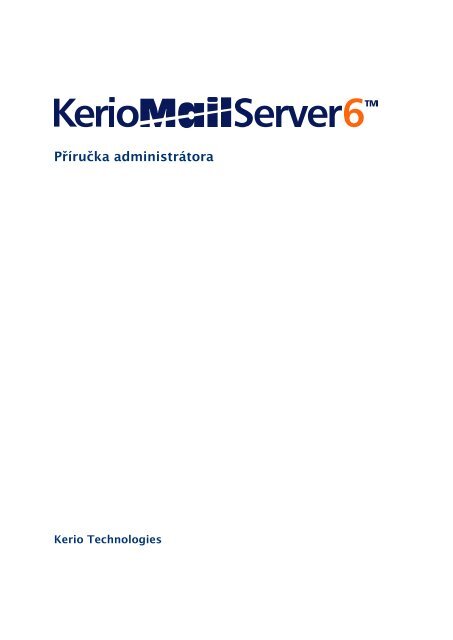PËrÃrucka administrátora - Kerio Software Archive
PËrÃrucka administrátora - Kerio Software Archive
PËrÃrucka administrátora - Kerio Software Archive
Create successful ePaper yourself
Turn your PDF publications into a flip-book with our unique Google optimized e-Paper software.
Příručka administrátora<strong>Kerio</strong> Technologies
© <strong>Kerio</strong> Technologies. Všechna práva vyhrazena.Datum vydání: 5. února 2008Tento manuál popisuje produkt: <strong>Kerio</strong> MailServer ve verzi 6.5.0. Změny vyhrazeny.Aktuální verzi produktu a manuálů naleznete na WWW stránkáchhttp://www.kerio.cz/kmsdwn.Informace o registrovaných ochranných známkách a ochranných známkách jsouuvedeny v příloze A.
Obsah1 Úvod . . . . . . . . . . . . . . . . . . . . . . . . . . . . . . . . . . . . . . . . . . . . . . . . . . . . . . . . . . . . . . . . . . . . 101.1 Základní vlastnosti a funkce <strong>Kerio</strong> MailServeru . . . . . . . . . . . . . . . . . . . . . . 101.2 Rychlé nastavení . . . . . . . . . . . . . . . . . . . . . . . . . . . . . . . . . . . . . . . . . . . . . . . . . . . 152 Instalace . . . . . . . . . . . . . . . . . . . . . . . . . . . . . . . . . . . . . . . . . . . . . . . . . . . . . . . . . . . . . . . . 182.1 Systémové požadavky . . . . . . . . . . . . . . . . . . . . . . . . . . . . . . . . . . . . . . . . . . . . . 182.2 Konfliktní software . . . . . . . . . . . . . . . . . . . . . . . . . . . . . . . . . . . . . . . . . . . . . . . . 192.3 Nastavení firewallu . . . . . . . . . . . . . . . . . . . . . . . . . . . . . . . . . . . . . . . . . . . . . . . . 192.4 Instalace . . . . . . . . . . . . . . . . . . . . . . . . . . . . . . . . . . . . . . . . . . . . . . . . . . . . . . . . . . 202.5 Průvodce počáteční konfigurací . . . . . . . . . . . . . . . . . . . . . . . . . . . . . . . . . . . . 332.6 Upgrade a deinstalace . . . . . . . . . . . . . . . . . . . . . . . . . . . . . . . . . . . . . . . . . . . . . . 373 Registrace produktu a licence . . . . . . . . . . . . . . . . . . . . . . . . . . . . . . . . . . . . . . . . . . . 413.1 Registrace produktu přes WWW stránky . . . . . . . . . . . . . . . . . . . . . . . . . . . . 413.2 Registrace produktu pomocí administrační konzole . . . . . . . . . . . . . . . . . 413.3 Informace o licenci a import licenčního klíče . . . . . . . . . . . . . . . . . . . . . . . . 463.4 Licenční politika . . . . . . . . . . . . . . . . . . . . . . . . . . . . . . . . . . . . . . . . . . . . . . . . . . . 494 Komponenty <strong>Kerio</strong> MailServeru . . . . . . . . . . . . . . . . . . . . . . . . . . . . . . . . . . . . . . . . . 504.1 <strong>Kerio</strong> MailServer Monitor . . . . . . . . . . . . . . . . . . . . . . . . . . . . . . . . . . . . . . . . . . . 504.2 Samostatné procesy serveru . . . . . . . . . . . . . . . . . . . . . . . . . . . . . . . . . . . . . . . . 535 Správa <strong>Kerio</strong> MailServeru . . . . . . . . . . . . . . . . . . . . . . . . . . . . . . . . . . . . . . . . . . . . . . . 545.1 Lokalizace <strong>Kerio</strong> Administration Console . . . . . . . . . . . . . . . . . . . . . . . . . . . 545.2 Administrační okno . . . . . . . . . . . . . . . . . . . . . . . . . . . . . . . . . . . . . . . . . . . . . . . . 555.3 Nastavení pohledů . . . . . . . . . . . . . . . . . . . . . . . . . . . . . . . . . . . . . . . . . . . . . . . . . 586 Služby . . . . . . . . . . . . . . . . . . . . . . . . . . . . . . . . . . . . . . . . . . . . . . . . . . . . . . . . . . . . . . . . . . 606.1 Nastavení parametrů služeb . . . . . . . . . . . . . . . . . . . . . . . . . . . . . . . . . . . . . . . . 626.2 Důležité poznámky . . . . . . . . . . . . . . . . . . . . . . . . . . . . . . . . . . . . . . . . . . . . . . . . 656.3 Řešení případných problémů . . . . . . . . . . . . . . . . . . . . . . . . . . . . . . . . . . . . . . . 667 Domény . . . . . . . . . . . . . . . . . . . . . . . . . . . . . . . . . . . . . . . . . . . . . . . . . . . . . . . . . . . . . . . . 687.1 Definice domény . . . . . . . . . . . . . . . . . . . . . . . . . . . . . . . . . . . . . . . . . . . . . . . . . . . 687.2 Obecné . . . . . . . . . . . . . . . . . . . . . . . . . . . . . . . . . . . . . . . . . . . . . . . . . . . . . . . . . . . . 707.3 Aliasy . . . . . . . . . . . . . . . . . . . . . . . . . . . . . . . . . . . . . . . . . . . . . . . . . . . . . . . . . . . . . 727.4 Zápatí . . . . . . . . . . . . . . . . . . . . . . . . . . . . . . . . . . . . . . . . . . . . . . . . . . . . . . . . . . . . . 733
14 Skupiny uživatelů . . . . . . . . . . . . . . . . . . . . . . . . . . . . . . . . . . . . . . . . . . . . . . . . . . . . . . 14214.1 Vytvoření skupiny uživatelů . . . . . . . . . . . . . . . . . . . . . . . . . . . . . . . . . . . . . . . 14215 Odesílání a příjem pošty . . . . . . . . . . . . . . . . . . . . . . . . . . . . . . . . . . . . . . . . . . . . . . . 14715.1 Doručování pošty v síti Internet . . . . . . . . . . . . . . . . . . . . . . . . . . . . . . . . . . . 14715.2 SMTP server . . . . . . . . . . . . . . . . . . . . . . . . . . . . . . . . . . . . . . . . . . . . . . . . . . . . . . 15315.3 Aliasy . . . . . . . . . . . . . . . . . . . . . . . . . . . . . . . . . . . . . . . . . . . . . . . . . . . . . . . . . . . . 16015.4 Vzdálené POP3 schránky . . . . . . . . . . . . . . . . . . . . . . . . . . . . . . . . . . . . . . . . . . 16315.5 Příjem pošty pomocí příkazu ETRN . . . . . . . . . . . . . . . . . . . . . . . . . . . . . . . . 16915.6 Upřesňující nastavení . . . . . . . . . . . . . . . . . . . . . . . . . . . . . . . . . . . . . . . . . . . . . 17116 Antispamová kontrola SMTP serveru . . . . . . . . . . . . . . . . . . . . . . . . . . . . . . . . . . . 18616.1 Hodnocení spamu . . . . . . . . . . . . . . . . . . . . . . . . . . . . . . . . . . . . . . . . . . . . . . . . 18716.2 Zakázaní odesílatelé . . . . . . . . . . . . . . . . . . . . . . . . . . . . . . . . . . . . . . . . . . . . . . 19016.3 Vlastní pravidla . . . . . . . . . . . . . . . . . . . . . . . . . . . . . . . . . . . . . . . . . . . . . . . . . . . 19416.4 SpamAssassin . . . . . . . . . . . . . . . . . . . . . . . . . . . . . . . . . . . . . . . . . . . . . . . . . . . . 20016.5 Kontrola email policy záznamů . . . . . . . . . . . . . . . . . . . . . . . . . . . . . . . . . . . . 20216.6 Odrazování spammerů . . . . . . . . . . . . . . . . . . . . . . . . . . . . . . . . . . . . . . . . . . . . 20616.7 Optimální nastavení spamových testů . . . . . . . . . . . . . . . . . . . . . . . . . . . . . 20716.8 Sledování funkčnosti a účinnosti spamového filtru . . . . . . . . . . . . . . . . . 21217 Antivirová kontrola a filtrování příloh . . . . . . . . . . . . . . . . . . . . . . . . . . . . . . . . . 21517.1 Integrovaný McAfee Anti-Virus . . . . . . . . . . . . . . . . . . . . . . . . . . . . . . . . . . . . 21617.2 Výběr externího modulu pro spolupráci s antivirovým programem . . 21717.3 Nastavení některých externích antivirových modulů . . . . . . . . . . . . . . . . 21817.4 Chování serveru při nalezení viru nebo poškozené/šifrované přílohy 21917.5 Filtrování příloh e-mailů . . . . . . . . . . . . . . . . . . . . . . . . . . . . . . . . . . . . . . . . . . 22017.6 Statistika antivirové kontroly . . . . . . . . . . . . . . . . . . . . . . . . . . . . . . . . . . . . . . 22218 Archivace a zálohování pošty . . . . . . . . . . . . . . . . . . . . . . . . . . . . . . . . . . . . . . . . . . 22418.1 Archivace pošty . . . . . . . . . . . . . . . . . . . . . . . . . . . . . . . . . . . . . . . . . . . . . . . . . . 22418.2 Zálohování poštovních složek a konfiguračních souborů . . . . . . . . . . . 22719 LDAP server . . . . . . . . . . . . . . . . . . . . . . . . . . . . . . . . . . . . . . . . . . . . . . . . . . . . . . . . . . . 23619.1 Konfigurace LDAP serveru . . . . . . . . . . . . . . . . . . . . . . . . . . . . . . . . . . . . . . . . . 23619.2 Nastavení poštovních klientů . . . . . . . . . . . . . . . . . . . . . . . . . . . . . . . . . . . . . . 23620 E-mailové konference . . . . . . . . . . . . . . . . . . . . . . . . . . . . . . . . . . . . . . . . . . . . . . . . . . 24120.1 Klasifikace uživatelů . . . . . . . . . . . . . . . . . . . . . . . . . . . . . . . . . . . . . . . . . . . . . . 24120.2 Vytvoření a nastavení konference . . . . . . . . . . . . . . . . . . . . . . . . . . . . . . . . . . 24220.3 Pravidla pro posílání zpráv . . . . . . . . . . . . . . . . . . . . . . . . . . . . . . . . . . . . . . . . 24520.4 Moderátoři a členové . . . . . . . . . . . . . . . . . . . . . . . . . . . . . . . . . . . . . . . . . . . . . . 2495
20.5 Archivace konference . . . . . . . . . . . . . . . . . . . . . . . . . . . . . . . . . . . . . . . . . . . . . 25320.6 Zprávy serveru . . . . . . . . . . . . . . . . . . . . . . . . . . . . . . . . . . . . . . . . . . . . . . . . . . . 25420.7 Používání konference . . . . . . . . . . . . . . . . . . . . . . . . . . . . . . . . . . . . . . . . . . . . . 25421 Stavové informace . . . . . . . . . . . . . . . . . . . . . . . . . . . . . . . . . . . . . . . . . . . . . . . . . . . . . 25621.1 Fronta zpráv . . . . . . . . . . . . . . . . . . . . . . . . . . . . . . . . . . . . . . . . . . . . . . . . . . . . . 25621.2 Zpracování fronty zpráv . . . . . . . . . . . . . . . . . . . . . . . . . . . . . . . . . . . . . . . . . . 25821.3 Aktivní spojení . . . . . . . . . . . . . . . . . . . . . . . . . . . . . . . . . . . . . . . . . . . . . . . . . . . 26021.4 Otevřené složky . . . . . . . . . . . . . . . . . . . . . . . . . . . . . . . . . . . . . . . . . . . . . . . . . . 26221.5 Grafy . . . . . . . . . . . . . . . . . . . . . . . . . . . . . . . . . . . . . . . . . . . . . . . . . . . . . . . . . . . . . 26321.6 Statistiky . . . . . . . . . . . . . . . . . . . . . . . . . . . . . . . . . . . . . . . . . . . . . . . . . . . . . . . . . 26522 Záznamy . . . . . . . . . . . . . . . . . . . . . . . . . . . . . . . . . . . . . . . . . . . . . . . . . . . . . . . . . . . . . . . 26822.1 Nastavení záznamů . . . . . . . . . . . . . . . . . . . . . . . . . . . . . . . . . . . . . . . . . . . . . . . 26822.2 Config . . . . . . . . . . . . . . . . . . . . . . . . . . . . . . . . . . . . . . . . . . . . . . . . . . . . . . . . . . . . 27322.3 Mail . . . . . . . . . . . . . . . . . . . . . . . . . . . . . . . . . . . . . . . . . . . . . . . . . . . . . . . . . . . . . . 27422.4 Security . . . . . . . . . . . . . . . . . . . . . . . . . . . . . . . . . . . . . . . . . . . . . . . . . . . . . . . . . . 27622.5 Warning . . . . . . . . . . . . . . . . . . . . . . . . . . . . . . . . . . . . . . . . . . . . . . . . . . . . . . . . . . 27922.6 Error . . . . . . . . . . . . . . . . . . . . . . . . . . . . . . . . . . . . . . . . . . . . . . . . . . . . . . . . . . . . . 27922.7 Spam . . . . . . . . . . . . . . . . . . . . . . . . . . . . . . . . . . . . . . . . . . . . . . . . . . . . . . . . . . . . . 28022.8 Debug . . . . . . . . . . . . . . . . . . . . . . . . . . . . . . . . . . . . . . . . . . . . . . . . . . . . . . . . . . . . 28122.9 Sledování výkonu (Windows) . . . . . . . . . . . . . . . . . . . . . . . . . . . . . . . . . . . . . . 28523 Veřejné složky . . . . . . . . . . . . . . . . . . . . . . . . . . . . . . . . . . . . . . . . . . . . . . . . . . . . . . . . . 28723.1 Zobrazení veřejných složek v jednotlivých typech účtů . . . . . . . . . . . . . 28824 Ověřování přes Kerberos . . . . . . . . . . . . . . . . . . . . . . . . . . . . . . . . . . . . . . . . . . . . . . . 29024.1 <strong>Kerio</strong> MailServer na systému Windows . . . . . . . . . . . . . . . . . . . . . . . . . . . . . 29124.2 <strong>Kerio</strong> MailServer na systému Linux . . . . . . . . . . . . . . . . . . . . . . . . . . . . . . . . 29424.3 <strong>Kerio</strong> MailServer na systému Mac OS . . . . . . . . . . . . . . . . . . . . . . . . . . . . . . . 29924.4 Spuštění služby Open Directory a nastavení systému Kerberos . . . . . 30925 Nastavení NTLM ověřování . . . . . . . . . . . . . . . . . . . . . . . . . . . . . . . . . . . . . . . . . . . . 31225.1 Nastavení NTLM v aplikaci MS Outlook s <strong>Kerio</strong> Outlook Connectorem 31426 Nastavení poštovních klientů a firewallu . . . . . . . . . . . . . . . . . . . . . . . . . . . . . . . 31726.1 Nastavení poštovních klientů . . . . . . . . . . . . . . . . . . . . . . . . . . . . . . . . . . . . . . 31726.2 WWW prohlížeče . . . . . . . . . . . . . . . . . . . . . . . . . . . . . . . . . . . . . . . . . . . . . . . . . . 31926.3 Firewall . . . . . . . . . . . . . . . . . . . . . . . . . . . . . . . . . . . . . . . . . . . . . . . . . . . . . . . . . . 3196
27 Příklady nastavení . . . . . . . . . . . . . . . . . . . . . . . . . . . . . . . . . . . . . . . . . . . . . . . . . . . . . 32127.1 Trvalé připojení k Internetu . . . . . . . . . . . . . . . . . . . . . . . . . . . . . . . . . . . . . . . 32127.2 Vytáčená linka + doménový koš . . . . . . . . . . . . . . . . . . . . . . . . . . . . . . . . . . . 32327.3 Vytáčená linka + ETRN . . . . . . . . . . . . . . . . . . . . . . . . . . . . . . . . . . . . . . . . . . . . 32427.4 Firma s pobočkou . . . . . . . . . . . . . . . . . . . . . . . . . . . . . . . . . . . . . . . . . . . . . . . . . 32627.5 Nastavení záložního poštovního serveru . . . . . . . . . . . . . . . . . . . . . . . . . . . 32928 Řešení možných problémů v <strong>Kerio</strong> MailServeru . . . . . . . . . . . . . . . . . . . . . . . . 33228.1 Reindexace poštovních složek . . . . . . . . . . . . . . . . . . . . . . . . . . . . . . . . . . . . . 33228.2 Zálohování a přenos konfigurace . . . . . . . . . . . . . . . . . . . . . . . . . . . . . . . . . . 33329 <strong>Kerio</strong> Active Directory Extensions . . . . . . . . . . . . . . . . . . . . . . . . . . . . . . . . . . . . . . 33529.1 Instalace Active Directory Extensions . . . . . . . . . . . . . . . . . . . . . . . . . . . . . . 33629.2 Active Directory . . . . . . . . . . . . . . . . . . . . . . . . . . . . . . . . . . . . . . . . . . . . . . . . . . 33729.3 Definice uživatelského účtu . . . . . . . . . . . . . . . . . . . . . . . . . . . . . . . . . . . . . . . 33729.4 Definice skupiny . . . . . . . . . . . . . . . . . . . . . . . . . . . . . . . . . . . . . . . . . . . . . . . . . . 34030 <strong>Kerio</strong> Open Directory Extensions . . . . . . . . . . . . . . . . . . . . . . . . . . . . . . . . . . . . . . . 34130.1 Instalace <strong>Kerio</strong> Open Directory Extensions . . . . . . . . . . . . . . . . . . . . . . . . . 34130.2 Apple Open Directory . . . . . . . . . . . . . . . . . . . . . . . . . . . . . . . . . . . . . . . . . . . . . 34230.3 Nastavení mapování uživatelů do <strong>Kerio</strong> MailServeru . . . . . . . . . . . . . . . . 34231 KMS Web Administration . . . . . . . . . . . . . . . . . . . . . . . . . . . . . . . . . . . . . . . . . . . . . . . 34331.1 WWW prohlížeče . . . . . . . . . . . . . . . . . . . . . . . . . . . . . . . . . . . . . . . . . . . . . . . . . . 34331.2 Přístupová práva k webovému rozhraní . . . . . . . . . . . . . . . . . . . . . . . . . . . . 34531.3 Nastavení potřebná pro webovou správu . . . . . . . . . . . . . . . . . . . . . . . . . . . 34631.4 Přihlášení uživatele . . . . . . . . . . . . . . . . . . . . . . . . . . . . . . . . . . . . . . . . . . . . . . . 34731.5 Záhlaví stránky . . . . . . . . . . . . . . . . . . . . . . . . . . . . . . . . . . . . . . . . . . . . . . . . . . . 34831.6 Úvodní stránka . . . . . . . . . . . . . . . . . . . . . . . . . . . . . . . . . . . . . . . . . . . . . . . . . . . 34931.7 Uživatelské účty . . . . . . . . . . . . . . . . . . . . . . . . . . . . . . . . . . . . . . . . . . . . . . . . . . 35131.8 Skupiny . . . . . . . . . . . . . . . . . . . . . . . . . . . . . . . . . . . . . . . . . . . . . . . . . . . . . . . . . . 35931.9 Aliasy . . . . . . . . . . . . . . . . . . . . . . . . . . . . . . . . . . . . . . . . . . . . . . . . . . . . . . . . . . . . 36332 <strong>Kerio</strong> Outlook Connector . . . . . . . . . . . . . . . . . . . . . . . . . . . . . . . . . . . . . . . . . . . . . . . 36632.1 <strong>Kerio</strong> Outlook Connector (Offline Edition) . . . . . . . . . . . . . . . . . . . . . . . . . . 36632.1.1 Instalace . . . . . . . . . . . . . . . . . . . . . . . . . . . . . . . . . . . . . . . . . . . . . . . . . . 36832.1.2 Online/Offline režim . . . . . . . . . . . . . . . . . . . . . . . . . . . . . . . . . . . . . . . 37232.2 <strong>Kerio</strong> Outlook Connector . . . . . . . . . . . . . . . . . . . . . . . . . . . . . . . . . . . . . . . . . . 37432.2.1 Instalace a konfigurace bez použití migračního nástroje . . . . . 37632.2.2 Instalace a vytvoření profilu pomocí migračního nástroje . . . . 38532.2.3 Aktualizace nových verzí <strong>Kerio</strong> Outlook Connectoru . . . . . . . . 3867
33 <strong>Kerio</strong> Synchronization Plug-in . . . . . . . . . . . . . . . . . . . . . . . . . . . . . . . . . . . . . . . . . . 38833.1 Instalace . . . . . . . . . . . . . . . . . . . . . . . . . . . . . . . . . . . . . . . . . . . . . . . . . . . . . . . . . 39034 Podpora standardu iCalendar . . . . . . . . . . . . . . . . . . . . . . . . . . . . . . . . . . . . . . . . . . . 39234.1 Internetové kalendáře v MS Outlooku 2007 . . . . . . . . . . . . . . . . . . . . . . . . 39234.2 Windows Calendar . . . . . . . . . . . . . . . . . . . . . . . . . . . . . . . . . . . . . . . . . . . . . . . . 39334.3 Apple iCal . . . . . . . . . . . . . . . . . . . . . . . . . . . . . . . . . . . . . . . . . . . . . . . . . . . . . . . . 39435 Podpora protokolu CalDAV . . . . . . . . . . . . . . . . . . . . . . . . . . . . . . . . . . . . . . . . . . . . 39535.1 Apple iCal . . . . . . . . . . . . . . . . . . . . . . . . . . . . . . . . . . . . . . . . . . . . . . . . . . . . . . . . 39535.2 Nastavení . . . . . . . . . . . . . . . . . . . . . . . . . . . . . . . . . . . . . . . . . . . . . . . . . . . . . . . . 39536 Podpora pro ActiveSync . . . . . . . . . . . . . . . . . . . . . . . . . . . . . . . . . . . . . . . . . . . . . . . . 39736.1 Typy synchronizace . . . . . . . . . . . . . . . . . . . . . . . . . . . . . . . . . . . . . . . . . . . . . . . 39736.2 Podporované verze ActiveSync a mobilních zařízení . . . . . . . . . . . . . . . . 40036.3 RoadSync . . . . . . . . . . . . . . . . . . . . . . . . . . . . . . . . . . . . . . . . . . . . . . . . . . . . . . . . 40236.4 SSL šifrování . . . . . . . . . . . . . . . . . . . . . . . . . . . . . . . . . . . . . . . . . . . . . . . . . . . . . 40236.5 Vzdálené vymazání obsahu zařízení . . . . . . . . . . . . . . . . . . . . . . . . . . . . . . . 40636.6 Odstranění zařízení ze správce mobilních zařízení . . . . . . . . . . . . . . . . . 40836.7 Záznamy synchronizace . . . . . . . . . . . . . . . . . . . . . . . . . . . . . . . . . . . . . . . . . . 40836.8 Řešení případných problémů . . . . . . . . . . . . . . . . . . . . . . . . . . . . . . . . . . . . . . 41037 Podpora pro BlackBerry přes NotifyLink . . . . . . . . . . . . . . . . . . . . . . . . . . . . . . . 41338 Podpora pro Microsoft Entourage . . . . . . . . . . . . . . . . . . . . . . . . . . . . . . . . . . . . . . 41439 Podpora pro Apple Address Book . . . . . . . . . . . . . . . . . . . . . . . . . . . . . . . . . . . . . . 41640 <strong>Kerio</strong> Sync Connector for Mac . . . . . . . . . . . . . . . . . . . . . . . . . . . . . . . . . . . . . . . . . . 41841 Podpora pro Apple Mail . . . . . . . . . . . . . . . . . . . . . . . . . . . . . . . . . . . . . . . . . . . . . . . . 42242 Podpora pro Apple iPhone . . . . . . . . . . . . . . . . . . . . . . . . . . . . . . . . . . . . . . . . . . . . . 42442.1 Pošta . . . . . . . . . . . . . . . . . . . . . . . . . . . . . . . . . . . . . . . . . . . . . . . . . . . . . . . . . . . . . 42542.2 Synchronizace událostí a kontaktů . . . . . . . . . . . . . . . . . . . . . . . . . . . . . . . . 42543 Technická podpora . . . . . . . . . . . . . . . . . . . . . . . . . . . . . . . . . . . . . . . . . . . . . . . . . . . . 42643.1 Kontakty . . . . . . . . . . . . . . . . . . . . . . . . . . . . . . . . . . . . . . . . . . . . . . . . . . . . . . . . . 427A Právní doložka . . . . . . . . . . . . . . . . . . . . . . . . . . . . . . . . . . . . . . . . . . . . . . . . . . . . . . . . . 4288
B Použité open-source knihovny . . . . . . . . . . . . . . . . . . . . . . . . . . . . . . . . . . . . . . . . . 430Slovníček pojmů . . . . . . . . . . . . . . . . . . . . . . . . . . . . . . . . . . . . . . . . . . . . . . . . . . . . . . . 433Rejstřík . . . . . . . . . . . . . . . . . . . . . . . . . . . . . . . . . . . . . . . . . . . . . . . . . . . . . . . . . . . . . . . . 4379
Kapitola 1Úvod1.1 Základní vlastnosti a funkce <strong>Kerio</strong> MailServeru<strong>Kerio</strong> MailServer 6.5 je koncipován jako „bezpečný poštovní server dostupný odkudkoliv“.Zde uvádíme stručný přehled jeho hlavních funkcí a vlastností.SMTP serverPlnohodnotný SMTP server umožňující provozování několika nezávislých lokálníchdomén, vytváření virtuálních adres (aliasů), příjem pošty pomocí ETRN atd. Odchozípošta může být odesílána bud’ přímo do cílových domén (dle MX záznamů v DNS)nebo odesílána prostřednictvím nadřazeného SMTP serveru (např. u poskytovateleinternetového připojení).POP3 serverPOP3 (Post Office Protocol version 3) je protokol, který umožňuje uživatelům stahovatzprávy ze serveru na svůj lokální disk. Je vhodný zejména pro klienty, kteřínemají trvalé připojení do Internetu.Na rozdíl od protokolu IMAP, POP3 neumožňuje uživatelům manipulovat se zprávamina serveru. Veškeré operace s nimi musí být prováděny na počítači klienta.POP3 umožňuje přístup pouze do uživatelovy složky INBOX a nepodporuje veřejnésložky.IMAP serverIMAP (resp. IMAP4 — Internet Message Access Protocol version 4) je protokol umožňujícíklientům pracovat se svými zprávami na serveru, bez nutnosti stahování nalokální počítač. Uživatel se tak může připojovat k serveru z více různých počítačůa má vždy k dispozici všechny své zprávy (pokud by byly zprávy staženy na lokálnídisk určitého počítače, nebyly by z ostatních počítačů dostupné).K téže schránce lze (za určitých podmínek) přistupovat protokoly IMAP i POP3 současně.NNTP serverNNTP (Network News Transfer Protocol) je protokol umožňující přenos zpráv typunews a zobrazení veřejných složek uživatelům. NNTP server obsahuje archiv všechzpráv e-mailové konference.10
1.1 Základní vlastnosti a funkce <strong>Kerio</strong> MailServeruWWW rozhraní (<strong>Kerio</strong> WebMail)Zabudovaný HTTP server umožňuje vzdálený přístup k uživatelské schránce —čtení a psaní zpráv, událostí a úkolů, správu složek a změnu osobního nastavení.Přitom není třeba žádný poštovní klient ani složité nastavování účtů, pouze WWWprohlížeč. <strong>Kerio</strong> WebMail popisuje samostatná uživatelská příručka <strong>Kerio</strong> MailServer,Příručka uživatele.Osobní a veřejný adresář<strong>Kerio</strong> MailServer umožňuje uchovávání osobního a veřejného adresáře kontaktů(tj. e-mailových adres a dalších informací o osobách). V podporovaném poštovnímklientovi či rozhraní <strong>Kerio</strong> WebMail tak má uživatel k dispozici nejen všechny svézprávy, ale také adresy osob s nimiž komunikuje.Free/Busy serverFree/Busy server zabudovaný do <strong>Kerio</strong> MailServeru je služba, která uživatelůmprostřednictvím protokolu HTTP poskytuje informace o zaneprázdněnosti/volnémčase ostatních uživatelů, aniž by se zobrazily podrobnosti jednotlivých událostí.Kalendáře, úkoly a poznámky<strong>Kerio</strong> MailServer umožňuje uchovávání osobních i veřejných složek s kalendáři,úkoly a poznámkami. V rozhraní <strong>Kerio</strong> WebMail a aplikaci MS Outlook může uživateldíky aplikaci <strong>Kerio</strong> Outlook Connector (kapitola 32.2) spravovat složky s kalendáři,úkoly a poznámkami.LDAP serverPro snadný přístup ke kontaktům uloženým na serveru z poštovních klientů obsahuje<strong>Kerio</strong> MailServer jednoduchý LDAP server umožňující přístup k uživatelskémui veřejnému adresáři.Správa uživatelských účtů, skupin a aliasů přes webové rozhraní<strong>Kerio</strong> MailServer umožňuje správu uživatelů pomocí webového rozhraní. To umožňujezákazníkům poskytovatelů Internetu přistupovat k nastavení uživatelskýchschránek, skupin a aliasů ve svých doménách.Vybírání vzdálených schránekPoštovní server může automaticky vybírat jednu nebo více POP3 schránek na jinýchserverech (např. doménový koš u poskytovatele připojení) a zprávy doručovat dovybraných lokálních schránek nebo třídit podle nastavených pravidel.Bezpečné komunikační cestyU všech služeb <strong>Kerio</strong> MailServeru má uživatel možnost výběru mezi nechráněnýmspojením a spojením šifrovaným SSL. Šifrovaným spojením je rovněž možno přenášetodesílané zprávy, jestliže to cílový server podporuje.11
Kapitola 1 ÚvodAntivirová kontrolaVšechny příchozí zprávy je možno kontrolovat, zda neobsahují viry. V případěnalezení viru je pak možno provést několik akcí — vyjmout infikovanou přílohunebo vrátit zprávu odesílateli, poslat upozornění, přeposlat původní zprávu správciserveru apod. Antivirová kontrola se provádí externím antivirovým programem(např. AVG, NOD32 apod.). Dále je možno filtrovat určité typy e-mailových příloh(dle přípon souborů — např. exe, com, vbs apod. nebo dle MIME typů — např.application/x-msdownload), bez ohledu na to, zda jsou infikovány virem či nikoliv.Antispamová ochranaPoštovní server je možno ochránit před zneužitím (rozesílání nevyžádaných zpráv— spamů), a také před příjmem těchto zpráv. Zprávy mohou být rozpoznány apřípadně také blokovány spamovým filtrem SpamAssassin, bayesovským filtrem,databázemi SMTP serverů rozesílajících spam, kontrolou „e-mail policy“ záznamůa v neposlední řadě systémem vlastních pravidel pro nevyžádanou poštu, která lzenastavit v sekci Filtr spamu.Archivace pošty<strong>Kerio</strong> MailServer může archivovat všechny zprávy (nebo jen odeslané zprávy), a tobud’ lokálně, nebo na vzdálený server.Zálohování uživatelských složek a konfiguračních souborů<strong>Kerio</strong> MailServer umí zálohovat uživatelské složky (adresář store) a konfiguračnísoubory mailserveru v nastavených časových intervalech.Filtrování a notifikaceKaždý uživatel si může nastavit celou řadu akcí, které mají být provedeny se zprávouuloženou do jeho schránky (přesun do určené složky, filtrování, notifikacena mobilní telefon, automatická odpověd’...). Akce přitom může být aplikována navšechny zprávy, nebo podle adresy odesílatele, příjemce apod.PlánovačSprávce serveru má úplnou kontrolu nad tím, zda mají být zprávy odesílány okamžitěnebo v plánovaných časech či časových intervalech. Tím je možno optimalizovatcenu připojení (v případě vytáčených linek).E-mailové konferenceV každé lokální doméně je možné zřídit libovolný počet e-mailových konferencí.Členy konference může definovat správce serveru nebo se mohou přihlašovat aodhlašovat automaticky pomocí e-mailu. Konference může být moderována jednímnebo více moderátory — ti pak řídí přihlašování a odhlašování uživatelů, posílánípříspěvků atd.<strong>Kerio</strong> MailServer umožňuje nastavení archivace e-mailové konference.12
1.1 Základní vlastnosti a funkce <strong>Kerio</strong> MailServeruPodpora Active Directory a Open Directory<strong>Kerio</strong> MailServer plně spolupracuje s Microsoft Active Directory a Apple Open Directory.Uživatelské účty již není nutné importovat do interní databáze. Přidání čiodebrání uživatelského účtu (resp. skupiny) tak stačí provést pouze v systémovémnástroji pro správu Active Directory nebo Open Directory.<strong>Kerio</strong> Outlook Connector<strong>Kerio</strong> Outlook Connector je rozšíření aplikace MS Outlook využívající otevřené rozhraníMAPI. Slouží ke komunikaci <strong>Kerio</strong> MailServeru a aplikace MS Outlook. Umožňujeukládání různých typů složek (zpráv, kontaktů, kalendářů, úkolů a poznámek)na straně serveru. Zároveň umožňuje mapování a sdílení složek a nastavení pravidelpro třídění pošty.<strong>Kerio</strong> Outlook Connector (Offline Edition)<strong>Kerio</strong> Outlook Connector (Offline Edition) je rozšíření aplikace MS Outlook využívajícíotevřené rozhraní MAPI. Slouží ke komunikaci <strong>Kerio</strong> MailServeru a aplikaceMS Outlook. Umožňuje ukládání různých typů složek (zpráv, kontaktů, kalendářů,úkolů a poznámek) na straně serveru. Zároveň umožňuje mapování a sdílení složeka nastavení pravidel pro třídění pošty.<strong>Kerio</strong> Outlook Connector (Offline Edition) umožňuje uživatelům, kteří nejsou permanentněpřipojeni k Internetu pracovat se svou poštou, kalendářem a dalšími groupwarovýminástroji v offline režimu.Synchronizace IMAP a POP3 účtů v aplikaci MS Outlook<strong>Kerio</strong> Synchronization Plug-in je doplněk do aplikace MS Outlook, který umožňujevyužívat základní funkce týmové spolupráce přes IMAP nebo POP3 účty. <strong>Kerio</strong> SynchronizationPlug-in dále umožňuje práci v režimu offline s možností připojit se ke<strong>Kerio</strong> MailServeru a změněná data synchronizovat.Podpora pro Windows Calendar<strong>Kerio</strong> MailServer podporuje aplikaci Windows Calendar. Tato podpora umožňujepřihlášení kalendářů a jejich publikaci v <strong>Kerio</strong> MailServeru.Podpora pro MS Entourage<strong>Kerio</strong> MailServer podporuje poštovního klienta Microsoft Entourage. Umožňuje muukládat na serveru poštovní složky, kontakty a kalendáře. Dále lze díky této podpořepracovat s Free/Busy serverem <strong>Kerio</strong> MailServeru.<strong>Kerio</strong> MailServer komunikuje s MS Entourage pomocí protokolu WebDAV. Z tohodůvodu musí být na serveru spuštěna služba HTTP.Podpora pro týmovou spolupráci v Apple Mail 10.4<strong>Kerio</strong> MailServer podporuje některé funkce týmové spolupráce v aplikaci Apple Mail10.4.13
Kapitola 1 ÚvodPodpora přihlašování a publikace kalendářů v Apple iCal<strong>Kerio</strong> MailServer podporuje přihlašování a publikaci kalendářů ve formátu iCalendar.Podpora umožňuje přihlášení kalendářů z <strong>Kerio</strong> MailServeru do Apple iCal anaopak publikaci kalendářů z Apple iCal na <strong>Kerio</strong> MailServer.Podpora pro Apple Address BookPodpora umožňuje aplikaci Apple Address Book vyhledávání v LDAP databázi, kteroupoužívá <strong>Kerio</strong> MailServer. Apple Address Book ve verzi pro Apple Mac OS X 10.3umožňuje rovněž synchronizaci kontaktů.<strong>Kerio</strong> Sync Connector for Mac<strong>Kerio</strong> Sync Connector for Mac je speciální aplikace, která umožňuje synchronizacilokálních dat mezi <strong>Kerio</strong> MailServerem a aplikacemi Apple iCal a Apple AddressBook.Podpora pro CalDAV protokolPodpora protokolu CalDAV umožňuje připojit si a zobrazit kalendáře uloženév <strong>Kerio</strong> MailServeru v poštovních nebo kalendářových klientech, které protokol Cal-DAV podporují (například Apple iCal). Protokol také podporuje plánování schůzek(Free/Busy a pozvánky) a přihlášení delegovaného kalendáře.Apple iPhone<strong>Kerio</strong> MailServer podporuje zařízení Apple iPhone. Díky této podpoře je možné přijímata odesílat poštu a synchronizovat kalendáře a kontakty s poštovním klientemna desktopu.<strong>Kerio</strong> MailServer podporuje spuštění <strong>Kerio</strong> WebMail v Apple iPhone jak v plné verzitak i v omezené verzi určené pro PDA a mobilní zařízení.Podpora pro BlackBerry• <strong>Kerio</strong> MailServer umožňuje synchronizaci pošty, kalendáře, kontaktů a úkolůpomocí NotifyLink (více viz http://www.notifycorp.com/).• <strong>Kerio</strong> MailServer umožňuje bezdrátový přístup k e-mailu přes BlackBerry InternetService.Podpora pro ActiveSyncPodpora protokolu ActiveSync umožňuje synchronizaci pošty, kalendářů, kontaktůa úkolů mezi <strong>Kerio</strong> MailServerem a mobilními zařízeními (PDA, Smartphone).Synchronizace může probíhat mezi serverem a mobilním zařízením (samozřejměpouze v případě, že je v mobilním zařízení nainstalována aplikace, která poskytujesynchronizaci přes ActiveSync).Podpora se samozřejmě vztahuje také na synchronizaci mezi desktopovou aplikací(MS Outlook) a mobilními zařízeními. Synchronizace bude probíhat mezi desktopovouaplikací a mobilním zařízením.14
1.2 Rychlé nastaveníUpozornění: Aby se synchronizace projevila také na straně serveru, musí býtMS Outlook doplněn o <strong>Kerio</strong> Outlook Connector nebo <strong>Kerio</strong> Synchronization Plugin.Podpora aplikace RoadSync<strong>Kerio</strong> MailServer podporuje aplikaci RoadSync, která umožňuje přímou synchronizacipošty, kontaktů a kalendáře v mobilních zařízeních přes protokol Active-Sync. O aplikaci a nastavení mobilních zařízení lze příslušné informace nalézt nahttp://www.dataviz.com/.Migrační nástroje<strong>Kerio</strong> MailServer umožňuje jednoduchý převod uživatelských účtů z různých typůpoštovních serverů do <strong>Kerio</strong> MailServeru (například 4D nebo MS Exchange Server).Převody jsou prováděny pomocí speciálních utilit, které jsou k dispozici na vyžádáníod techniků společnosti <strong>Kerio</strong> Technologies.1.2 Rychlé nastaveníKapitola popisuje krok za krokem zjednodušený postup, jak rychle nastavit <strong>Kerio</strong> Mail-Server tak, aby mohl okamžitě sloužit jako poštovní server pro vaši firmu. Požadoványjsou pouze základní znalosti TCP/IP a funkce internetových poštovních protokolů. Druhým(a posledním) nutným požadavkem jsou informace od vašeho poskytovatele Internetu— typ připojení a způsob doručování pošty pro vaši doménu.Nebudete-li si jisti některým nastavením v <strong>Kerio</strong> MailServeru, jednoduše vyhledejte příslušnoukapitolu v tomto manuálu. Pokud nevíte, jak a kam je doručována pošta pro vašidoménu, obrat’te se na vašeho poskytovatele Internetu.1. Nainstalujte <strong>Kerio</strong> MailServer a proved’te požadovaná nastavení v konfiguračnímprůvodci (vytvoření primární domény, jména a hesla administrátora). Přihlaste se kesprávě v programu <strong>Kerio</strong> Administration Console.<strong>Kerio</strong> MailServer se standardně instaluje do následujících adresářů:• Mac OS X/usr/local/kerio/mailserver• Linux/opt/kerio/mailserver• MS WindowsC:\Program Files\<strong>Kerio</strong>\MailServer2. Nastavte služby, které budete chtít využívat. Chcete-li např. provozovat na stejnémpočítači WWW server, bude zřejmě nutno vypnout službu HTTP/Zabezpečený HTTP,15
Kapitola 1 Úvodzměnit její port nebo pro standardní port služby vyhradit jednu IP adresu. Vícev kapitole 6.1.3. Vytvořte lokální domény. První vytvořená doména je vždy primární (konfiguračníprůvodce). Po vytvoření dalších domén je možno jako primární nastavit kteroukolivz nich. Nevíte-li, kterou doménu zvolit jako primární, zvolte tu, která obsahuje nejvícuživatelů. Nezapomeňte také vyplnit DNS jméno SMTP serveru. Více v kapitole 7.4. Vytvořte uživatelské účty v jednotlivých doménách. Názvy účtů by měly korespondovats primárními e-mailovými adresami uživatelů. V názvech účtů nepoužívejtenárodní znaky. Uživatele můžete také importovat z externích zdrojů. Více v kapitole13.5. Vytvořte skupiny a zařad’te do nich uživatele, je-li to třeba (např. pro vytváření skupinovýchadres). Více najdete v kapitole 14.6. Definujte aliasy pro uživatele a skupinové adresy, jsou-li potřeba. Více v kapitole15.3.7. Nastavte typ internetového připojení: Online pro pevnou linku nebo Offline pro vytáčenépřipojení. Více v kapitole 8.8. Je-li modem připojen přímo k počítači s <strong>Kerio</strong> MailServerem, vyberte také příslušnouRAS linku (položku telefonického připojení). Více opět v kapitole 8.9. Je-li typ internetového připojení Offline, nastavte plánování. V režimu Online nastavteplánování v případě, jestliže budete chtít vybírat vzdálené POP3 schránkynebo přijímat poštu pomocí příkazu ETRN. Více v kapitole 9.10. Budete-li chtít vybírat poštu ze vzdálených POP3 schránek nebo doménových košů,nastavte příslušné účty v sekci Stahování POP3 schránek. Mají-li být zprávy ze schránek(typicky doménových košů) tříděny do lokálních schránek, definujte také třídicípravidla. Více v kapitole 15.4.11. Má-li být pošta pro konkrétní domény přijímána ze sekundárního serveru pomocípříkazu ETRN, definujte příslušné účty v sekci Příjem pomocí ETRN. Více v kapitole15.5.12. Nastavte antivirovou kontrolu: v sekci Antivirus vyberte modul (plug-in) pro antivirovýprogram, který máte instalován. Nastavte akci, která se má provést při nalezeníinfikované přílohy. Můžete také nastavit filtrování určitých typů příloh (např. spustitelnýchsouborů). Více v kapitole 17.16
1.2 Rychlé nastavení13. Běží-li <strong>Kerio</strong> MailServer za firewallem, zpřístupněte potřebné porty. Více najdetev kapitole 26.3.14. Je-li SMTP server přístupný z Internetu, nastavte antispamovou ochranu, aby nemohlbýt zneužit k rozesílání nevyžádaných e-mailů. Zároveň můžete nastavit blokovánípříjmu těchto e-mailů z jiných serverů. Více v kapitole 16.15. Nastavte zálohování, archivaci poštovních složek a konfiguračních souborů. Vícev kapitole 18.2.16. Vytvořte certifikát serveru pro bezpečnou komunikaci, případně požádejte o jehovytvoření některou komerční certifikační autoritu. Více v kapitole 10.17
Kapitola 2Instalace2.1 Systémové požadavkyMinimální hardwarová konfigurace počítače, na který má být <strong>Kerio</strong> MailServer nainstalován(základní licence pro 20 uživatelů):• CPU 1 GHz• 512 MB operační paměti RAM• 50 MB diskového prostoru pro instalaci• 40 GB diskového prostoru pro schránky uživatelů a zálohy• Z důvodu bezpečnosti nainstalovaného produktu (zejména jeho konfiguračních souborů)doporučujeme použít souborový systém NTFSDoporučená hardwarová konfigurace počítače, na který má být <strong>Kerio</strong> MailServer nainstalován:Pro 20 — 100 aktivních uživatelů• CPU 2 GHz• 1 GB operační paměti RAM• 160 GB diskového prostoru pro schránky uživatelů a zálohyPro 100 a více aktivních uživatelů• CPU 2.8 GHz Dual Core• 2 GB operační paměti RAM• 200 GB a více diskového prostoru pro schránky uživatelů a zálohy18
2.2 Konfliktní softwarePoznámky:1. Aktivní uživatel je uživatel využívající služeb <strong>Kerio</strong> MailServeru několikrát denně(využívá poštovní služby, kalendáře, úkoly, atd.).2. Tato doporučení jsou platná pouze v případě, že počítač slouží jen jako poštovníserver (<strong>Kerio</strong> MailServer, antivirový program, antispam).3. <strong>Kerio</strong> MailServer je podporován na 32-bitových verzích systémů.2.2 Konfliktní software<strong>Kerio</strong> MailServer běží výhradně na aplikační úrovni a nevykazuje žádné nízkoúrovňovékonflikty s jinými programy, s výjimkou antivirového programu, který kontroluje otevíranésoubory. Je-li přijat e-mail s infikovanou přílohou, poštovní server si jej uloží dodočasného souboru na disk. Antivirus jej pak může poškodit. Tomu lze předejít tak, žev antivirovém programu zakážete kontrolu adresáře, popř. disku, ve kterém jsou uloženadata <strong>Kerio</strong> MailServeru (více viz kapitolu 17).Dalším rizikem může být konflikt portů (jsou-li v <strong>Kerio</strong> MailServeru zapnuty všechnyslužby, jsou využívány následující TCP porty: 25, 80, 110, 119, 143, 443, 465, 563, 993a 995). Z tohoto důvodu se nedoporučuje provozovat na tomtéž počítači současně jinýpoštovní, LDAP nebo WWW server. V opačném případě musí správce serveru zajistit, abyke konfliktům portů nedošlo (např. pokud současně běží <strong>Kerio</strong> MailServer a WWW server,je doporučeno změnit port služby HTTP nebo tuto službu zastavit a povolit pouze jejízabezpečenou verzi — Zabezpečený HTTP). Další možností je vyhrazení jedné nebo víceIP adres pro porty, na kterých služby <strong>Kerio</strong> MailServeru poslouchají. O službách a nastaveníportů se dozvíte více v kapitole 6.1.Bude-li <strong>Kerio</strong> MailServer provozován na firewallu nebo v chráněné lokální síti za ním,je třeba si uvědomit, že firewall do značné míry ovlivní chování poštovního serveru,resp. komunikaci s ním (např. nedostupnost některých či všech služeb). Při konfiguracifirewallu je třeba vzít v úvahu, které služby mají být zpřístupněny do Internetu, příp.do lokální sítě, a povolit komunikaci na příslušných portech (viz výše nebo podrobnějiv kapitolách 6 a 26.3).2.3 Nastavení firewallu<strong>Kerio</strong> MailServer je obvykle nainstalován v lokální síti chráněné firewallem. Kroměvlastní konfigurace poštovního serveru tedy musíme provést doplňující nastavení firewallu.19
Kapitola 2 InstalaceMá-li být poštovní server přístupný z Internetu, je třeba ve firewallu otevřít (tzv. mapovat)některé porty. Každý mapovaný port znamená potenciální problém se zabezpečením.Namapujeme tedy porty jen pro služby, které chceme zpřístupnit z Internetu.Pokud bude server doručovat poštu přímo přes DNS MX záznamy, potom je třeba namapovatport 25, což je standardní port pro službu SMTP. Toto nastavení je potřebnévždy, když je na server nasměrován MX záznam pro danou doménu. Na port SMTP serveruse může legálně připojit libovolný SMTP server v Internetu, chce-li odeslat e-maildo některé z jeho domén.Dále bude třeba namapovat porty, na které se budou připojovat uživatelé mimo lokálnísít’. Protože se zde zvyšuje bezpečnostní riziko, doporučujeme mapovat pouze službyzabezpečené SSL/TLS šifrováním. Nastavení znázorňuje tabulka 2.1.Služba (standardní port) Odchozí spojení Příchozí spojeníSMTP (25) povolit povolitSMTPS (465) povolit povolitPOP3 (110) povolit zakázatPOP3S (995) povolit povolitIMAP (143) povolit zakázatIMAPS (993) povolit povolitNNTP (119) povolit zakázatNNTPS (563) povolit povolitLDAP (389) povolit zakázatLDAPS (636) povolit povolitHTTP (80) povolit zakázatHTTPS (443) povolit povolitTabulka 2.1Služby, které je třeba povolit na firewallu2.4 Instalace<strong>Kerio</strong> MailServer může být nainstalován na některém z následujících operačních systémů:20
2.4 InstalaceMicrosoft WindowsPřechod na <strong>Kerio</strong> MailServer 6.5.0 doporučujeme provádět z verze <strong>Kerio</strong> MailServer 6.3nebo 6.4.<strong>Kerio</strong> MailServer je možné instalovat na následující verze operačního systému MicrosoftWindows:• Windows 2000 (SP4)• Windows XP (SP2 nebo SP1)• Windows 2003 (SP2 nebo SP1)• Windows Vista (Business, Enterprise nebo Ultimate edice)<strong>Kerio</strong> MailServer je třeba instalovat pod uživatelem, který má nastavena uživatelskápráva k administraci systému.<strong>Kerio</strong> MailServer je podporován na 32-bitových verzích systémů.<strong>Kerio</strong> MailServer je instalován pomocí aplikace Windows Installer. Po spuštění instalačníhoprogramu se zobrazí průvodce pro nastavení základních parametrů serveru. Podrobnýpopis tohoto průvodce najdete v kapitole 2.5.<strong>Kerio</strong> MailServer je standardně instalován do adresáře:C:\Program Files\<strong>Kerio</strong>\MailServerToto standardní umístění lze v průběhu instalace podle potřeby změnit (viz dále).Pro případ řešení nějakého problému je celý průběh instalace <strong>Kerio</strong> MailServeru zaznamenávándo speciálního souboru C:\WINDOWS\kms_setup.log, kde lze najít příčinyproblémů nebo neúspěšné instalace.Instalaci <strong>Kerio</strong> MailServeru proved’te následovně:1. Dvojitým kliknutím spust’te instalační soubor <strong>Kerio</strong> MailServeru. Tento souborlze získat na produktových stránkách společnosti <strong>Kerio</strong> Technologies(http://www.kerio.cz/kmsdwn/).2. Instalátor se zeptá, v jaké lokalizaci chceme instalaci spustit. Vybereme v nabízenémmenu příslušný jazyk (na výběr máme z následujících lokalizací: anglická, německá,italská, ruská a česká) a odsouhlasíme tlačítkem OK.3. Po spuštění instalačního souboru se objeví uvítací stránka průvodce, kde zatím nenítřeba provádět žádná nastavení (viz obrázek 2.1). Při spuštění uvítací stránky instalátorautomaticky zjistí, zda je pro instalaci dostatek volného místa na disku.21
Kapitola 2 InstalaceObrázek 2.1Úvodní krok průvodcePokud se opravdu chystáte <strong>Kerio</strong> MailServer nainstalovat, stiskněte tlačítko Další .4. Další krok průvodce zobrazuje okno se všemi důležitými novinkami a změnami,které se v nové verzi <strong>Kerio</strong> MailServeru objevily od poslední verze.Po pročtení change logu stiskněte tlačítko Další .5. Tento krok průvodce zobrazuje licenční podmínky produktu. Aby bylo možno postoupitv instalaci dále, je třeba zvolit možnost Souhlasím s podmínkami uvedenýmiv licenční smlouvě (viz obrázek 2.2).Po odsouhlasení licenčních podmínek klikněte na tlačítko Další .6. V tomto dialogu je třeba zvolit typ instalace (viz obrázek 2.3):22
2.4 InstalaceObrázek 2.2LicenceObrázek 2.3Dialog pro výběr typu instalace23
Kapitola 2 Instalace• Úplná — po výběru této možnosti se nainstalují všechny součásti <strong>Kerio</strong> MailServeruvčetně manuálu ve dvou jazykových mutacích.Tuto volbu doporučujeme zejména těm uživatelům, kteří instalují <strong>Kerio</strong> MailServerpoprvé.• Vlastní — umožňuje výběr součástí pro <strong>Kerio</strong> MailServer a jazyk, ve kterém sebude zobrazovat nápověda ke <strong>Kerio</strong> MailServeru.7. Tento krok průvodce vám umožní zvolit adresář, kam bude <strong>Kerio</strong> MailServer nainstalován.Jak je vidět na obrázku 2.4, standardně je mail server instalován do složkyC:\Program Files\<strong>Kerio</strong>\Obrázek 2.4Dialog pro výběr umístění instalace <strong>Kerio</strong> MailServeru24
2.4 InstalacePo výběru vhodného adresáře opět klikněte na tlačítko Další .8. Další okno průvodce se zobrazí pouze v případě, pokud byla v předchozím krokuzvolena Vlastní instalace. Pokud jste zvolili Úplnou instalaci, tento krok přeskočte.Vlastní instalace umožňuje nainstalovat pouze některé komponenty <strong>Kerio</strong> MailServeru.Tento typ instalace využijeme zejména v případě, že bud’ potřebujeme ušetřitmísto na disku, a tak vynecháme z instalace nápovědu, nebo například pokud potřebujemenainstalovat pouze <strong>Kerio</strong> Administration Console na počítač určený provzdálenou správu.Obrázek 2.5Nastavení konkrétních částí instalaceSoučásti instalace:• MailServer — vlastní výkonný program (<strong>Kerio</strong> MailServer Engine), který realizujevšechny služby a funkce. Běží skrytě na pozadí (ve Windows 2000, Windows XP aWindows Vista jako služba, v systémech typu Unix jako daemon).Ke <strong>Kerio</strong> MailServer Engine doporučujeme nainstalovat ještě následující dvě součásti:• Engine Monitor — o této součásti se dozvíte více v kapitole 4.1.• Podpora pro Sledování výkonu — o této součásti se dozvíte více v kapitole 22.9.25
Kapitola 2 Instalace• Administration Console — rozhraní pro správu <strong>Kerio</strong> MailServeru, lze nainstalovati samostatně a používat pro vzdálenou správu (více viz kapitolu 5).• Soubory nápovědy — Pokud necháte zaškrtnuty obě volby — Angličtina i Čeština,nápověda bude zobrazena v jazyce, ve kterém je nastavena <strong>Kerio</strong> AdministrationConsole. Při změně jazyka v <strong>Kerio</strong> Administration Console se automaticky změnítaké jazyk nápovědy.9. Další krok průvodce umožňuje nastavit, aby se <strong>Kerio</strong> MailServer spustil automatickyokamžitě po instalaci (volba Po dokončení instalace spustit službu MailServer Engine).Obrázek 2.6Odsouhlasení spuštění instalaceKlikněte na tlačítko Instalovat. Po provedení tohoto kroku následuje vlastní instalace(tj. zkopírování souborů na pevný disk a nezbytná systémová nastavení).10. Při samotné instalaci je zobrazen také stav jejího průběhu. Bud’te trpěliví, instalacemůže trvat i několik minut.Po dokončení instalace opět klikněte na tlačítko Další . Nyní se spustí vlastní průvodcenastavením základních parametrů serveru (viz sekci 2.5). Průvodce následujtea vyplňte velmi pečlivě.11. Po vyplnění konfiguračního průvodce se zobrazí závěrečná stránka instalačního průvodce.Celou instalaci ukončíte tlačítkem Dokončit (viz obrázek 2.7).26
2.4 InstalaceObrázek 2.7Instalace na Windows: Závěrečný dialog průvodceDále je (volitelně ihned nebo po restartu) spuštěn <strong>Kerio</strong> MailServer Engine (běží jakoslužba). To znamená, že vlastní výkonné jádro programu, a <strong>Kerio</strong> MailServer Monitor(utilita, která zobrazuje stav Engine) jej umožňuje zastavovat, spouštět atd... <strong>Kerio</strong>MailServer Monitor se zobrazuje jako ikona v oznamovací oblasti na nástrojové liště(viz obrázek 2.8).Obrázek 2.8<strong>Kerio</strong> MailServer Monitor na WindowsOchrana nainstalovaného produktuPro zajištění plné bezpečnosti poštovního serveru je důležité, aby neoprávněnéosoby neměly žádný přístup k souborům aplikace (zejména ke konfiguračním souborům).Je-li použit souborový systém NTFS, pak <strong>Kerio</strong> MailServer při prvním spuštěnípo instalaci nebo upgradu obnovuje nastavení přístupových práv k adresáři,ve kterém je nainstalován (včetně všech podadresářů — a to i v případě, že cestaje změněna): pouze členům skupiny Administrators a lokálnímu systémovému účtu(SYSTEM) je povolen přístup pro čtení i zápis, ostatní uživatelé nemají žádný přístup.27
Kapitola 2 InstalaceUpozornění: Při použití souborového systému FAT32 nelze soubory <strong>Kerio</strong> MailServeruvýše popsaným způsobem zabezpečit. Z tohoto důvodu doporučujeme instalovat<strong>Kerio</strong> MailServer výhradně na disk se souborovým systémem NTFS.Linux<strong>Kerio</strong> MailServer je možno instalovat na tyto distribuce:• Red Hat 9.0• Red Hat Enterprise Linux 3 / 4 / 5• Fedora Core 4 / 5 / 6 / 7 /8 (na 32-bitových systémech)Vyžaduje: libstdc++.so.5 (compat-libstdc++-33 RPM package)Fedora Core 5 vyžaduje: compat-gcc-32-3.2.3-56.fc5 a compat-libstdc++-33-3.2.3-56.fc5.• SuSE Linux 10.0, 10.1, 10.2 a 10.3 (32-bit)Vyžaduje: libstdc++.so.5 (compat-libstdc++-33 RPM package)<strong>Kerio</strong> MailServer je distribuován ve dvou balících RPM (RedHat Package Manager) —server a administrační konzole.Poznámka: <strong>Kerio</strong> MailServer používá pro instalace standardní program RPM. Všechnyparametry pro RPM jsou funkční a <strong>Kerio</strong> MailServer je plně podporuje.Instalaci je třeba provádět s právy superuživatele (root). <strong>Kerio</strong> MailServer Engine se instalujedo adresáře /opt/kerio/mailserver, <strong>Kerio</strong> Administration Console do adresáře/opt/kerio/admin.Nová instalaceInstalaci provedeme příkazem:# rpm -i Např.:# rpm -i kerio-kms-6.5.0-1070.linux.i386.rpmU novějších verzí distribucí se při instalaci mohou vyskytnout problémy se závislostmibalíčků. Pokud vaše distribuce odmítne <strong>Kerio</strong> MailServer nainstalovat, stáhnětea nainstalujte balíček compat-libstdc++Bezprostředně po instalaci doporučujeme důkladně pročíst LINUX-README soubor,který najdete v adresáři:/opt/kerio/mailserver/doc28
2.4 InstalacePo instalaci je třeba spustit konfiguračního průvodce, kde lze nastavit doménu aadministrátorský účet:cd /opt/kerio/mailserver./cfgwizardUpozornění: Po dobu, kdy je spuštěn konfigurační průvodce nesmí být spuštěn<strong>Kerio</strong> MailServer Engine.Spouštění a zastavování serveruPo úspěšném nastavení konfiguračního průvodce je možno <strong>Kerio</strong> MailServer spustit.V adresáři /etc/init.d se při instalaci vytvoří skript keriomailserver, kterýzajistí automatické spouštění daemona (tj. MailServer Engine) po startu systému.Tímto skriptem lze daemon také ručně spustit a zastavit:/etc/init.d/keriomailserver start/etc/init.d/keriomailserver stop/etc/init.d/keriomailserver restartPoznámka: <strong>Kerio</strong> MailServer musí být spuštěn pod uživatelem root.AdministraceProgram <strong>Kerio</strong> Administration Console se spouští příkazem kerioadmin umístěnéhov adresáři /usr/bin, do kterého je v systému standardně nastavena cesta.Pro jeho spuštění je vyžadováno grafické rozhraní X Window System.Mac OS X<strong>Kerio</strong> MailServer podporuje od verze 6.2 systémy Mac OS X jak na procesorech PowerPC,tak na procesorech Intel. Instalační balík <strong>Kerio</strong> MailServeru má tvar univerzálně binárníhosouboru, který lze spustit na obou platformách.Instalaci je možno provést na těchto systémech:• Mac OS X 10.3.9 Panther na G4 nebo G5, 512 MB RAM, Mac Intel Solo nebo Duo, 512MB RAM• Mac OS X 10.4 Tiger na G4 nebo G5, 512 MB RAM; Mac Intel Solo nebo Duo, 512 MBRAM• Mac OS X 10.5 Leopard na G4 nebo G5, 512 MB RAM; Mac Intel Solo nebo Duo, 512MB RAM29
Kapitola 2 InstalaceDoporučeno: G5, 1GB RAM Mac Intel Solo nebo Duo, 1GB RAMkerio-kms-6.5.0-1069.mac.dmg1. Instalační balík kerio-kms-6.5.0-1069.mac.dmg otevřeme dvojitým kliknutím naikonku balíku.2. Otevře se Finder, který instalační balík otevře jako disk a nabídne spustitelný instalačnísoubor <strong>Kerio</strong> MailServer Installer, který kliknutím spustíme (viz obrázek 2.9).Obrázek 2.9<strong>Kerio</strong> MailServer Installer3. <strong>Kerio</strong> MailServer může do systému instalovat pouze uživatel s právem administrace.Před instalací se automaticky otevře okno pro zadání jména a hesla (viz obrázek2.10). Vyplníme jméno a heslo uživatele, kterému byla přiznána práva k administracisystému. Pouze oprávněný uživatel (člen skupiny Admins) může v systémuinstalovat aplikace.Obrázek 2.10Ověření uživatele30
2.4 InstalaceTato práva může administrátor přidat každému uživateli v System Preferences →Accounts.4. Po úspěšném ověření se otevře standardní průvodce instalací.5. Průvodce nejprve zobrazí licenční podmínky aplikace. Klikneme na tlačítko Continuea odsouhlasíme licenční podmínky tlačítkem Agree.Obrázek 2.11Licenční podmínky6. Po odsouhlasení licenčních podmínek se otevře dialog, kde můžeme vybrat typ instalace:• Easy Install — přednastaveno, instalátor nainstaluje všechny části aplikace.• Custom Install — můžeme si vybrat jednotlivé komponenty (<strong>Kerio</strong> AdministrationConsole, <strong>Kerio</strong> MailServer Engine a manuál Administrator’s Guide).• Uninstall — odinstaluje <strong>Kerio</strong> MailServer ze systému.Vybereme vhodný typ instalace (nejjednodušším řešením je typ Easy Install, kterýinstaluje všechny komponenty) a klikneme na tlačítko Install.31
Kapitola 2 InstalaceObrázek 2.12Instalace-vlastní nastavení7. Průvodce spustí instalaci.<strong>Kerio</strong> MailServer se standardně instaluje do adresáře/usr/local/kerio/mailserverPodle informací v dialogovém okně bude nainstalována kompletní verze aplikace<strong>Kerio</strong> MailServer, tedy <strong>Kerio</strong> Administration Console, <strong>Kerio</strong> MailServer Engine a manuálAdministrator’s Guide.8. Po ukončení instalace se automaticky otevře průvodce konfigurací, který nám pomůženastavit název primární domény a doplnit heslo administrátora, kterým seposléze ověříme při přístupu k administrační konzoli <strong>Kerio</strong> MailServeru (viz kapitolu2.5).9. Po vyplnění konfiguračního průvodce se objeví závěrečný dialog instalátoru. Celouinstalaci ukončíme pomocí tlačítka Quit.Po ukončení instalačního průvodce se automaticky otevře složka nazvaná <strong>Kerio</strong> MailServer,která obsahuje spustitelný soubor Administration Console, příručku administrátora(Administrator’s Guide) ve formátu PDF a Configuration Wizard (více viz kapitolu 2.5).32
2.5 Průvodce počáteční konfiguracíObrázek 2.13Složka <strong>Kerio</strong> MailServerSlužba <strong>Kerio</strong> MailServer se spustí automaticky při startu počítače. Chcete-li službu zastavitnebo restartovat, musíte spustit <strong>Kerio</strong> MailServer Monitor (System Preferences →Other → KMS Monitor). Pro zastavení nebo spuštění služby je nutné zadat uživatelskéjméno (musí být součástí skupiny Admins) a heslo. Poté stačí použít tlačítko Stop <strong>Kerio</strong>MailServer (pro zastavení služby) nebo Start <strong>Kerio</strong> MailServer (pro spuštění služby).<strong>Kerio</strong> MailServer je možno ovládat také z terminálu nebo SSH klienta následujícími příkazy(s právy uživatele root):Zastavení <strong>Kerio</strong> MailServer EngineSystemStarter stop <strong>Kerio</strong>MailServerSpuštění <strong>Kerio</strong> MailServer EngineSystemStarter start <strong>Kerio</strong>MailServerRestart <strong>Kerio</strong> MailServer EngineSystemStarter restart <strong>Kerio</strong>MailServer2.5 Průvodce počáteční konfiguracíInstalační program v systémech Windows a Mac OS X automaticky spouští průvodce,který nám pomůže nastavit základní parametry <strong>Kerio</strong> MailServeru. Tohoto průvodce lzevyvolat také kdykoliv později spuštěním programu cfgWizard.exe (v tom případě je alenutno nejprve zastavit službu <strong>Kerio</strong> MailServer). Při spuštění konfiguračního průvodcebudou vymazány stávající konfigurační soubory.V operačním systému Linux je tento průvodce rovněž k dispozici. Po instalaci příslušnéhoRPM balíku je uživatel informován o tom, že může průvodce použít. Tuto informacizobrazí i samotná služba (daemon) při svém spuštění, jestliže detekuje, že konfiguračníprůvodce nebyl dosud použit. Konfigurační průvodce je spuštěn příkazemcd /opt/kerio/mailserver./cfgwizard33
Kapitola 2 InstalaceUpozornění: Během nastavování konfiguračního průvodce nesmí být spuštěn <strong>Kerio</strong> Mail-Server.Poznámka: Konfigurační průvodce pro všechny platformy je lokalizován pouze do anglickéhojazyka.Primární doména a internetové jméno serveruAby bylo možno v <strong>Kerio</strong> MailServeru vytvářet uživatelské účty (příp. skupiny atd.), jetřeba založit alespoň jednu lokální doménu. Lokální doména, která byla založena jakoprvní, je automaticky primární doménou. Od ostatních lokálních domén se liší pouzetím, že se uživatelé mohou přihlašovat svým uživatelským jménem (v ostatních doménáchje nutno použít celou e-mailovou adresu). O funkci a využití domén se dozvíte vícev kapitole 7.Obrázek 2.14Průvodce konfigurací — vytvoření doményDále je třeba do tohoto kroku průvodce doplnit název serveru, kam je <strong>Kerio</strong> MailServernainstalován. V položce Hostname by mělo být uvedeno internetové DNS jméno počítače,na němž je <strong>Kerio</strong> MailServer spuštěn (typicky název počítače doplněný názvem primárnídomény — takto je jméno serveru automaticky navrženo konfiguračním průvodcem).Jméno serveru se používá pro identifikaci serveru při navazování SMTP komunikace.Upozornění: Je-li <strong>Kerio</strong> MailServer umístěn za NAT, je nutné do položky Internetovéjméno serveru doplnit jméno, které je možné zpětně převést na IP adresu odesílajícíhoserveru, tj. internetové jméno firewallu.34
2.5 Průvodce počáteční konfiguracíNastavení administrátorského heslaVelmi důležitým krokem pro zajištění bezpečnosti vašeho serveru je nastavení administrátorskéhohesla. Heslo nesmí zůstat nevyplněno a mělo by obsahovat alespoň 6 znaků.Obrázek 2.15Průvodce konfigurací — založení administračního účtuV dialogu pro nastavení účtu je třeba zadat heslo (Password) a zopakovat jej pro kontrolu(Confirm Password). V položce Username můžete změnit jméno administrátora(standardně Admin).Výběr adresáře pro uložení dat<strong>Kerio</strong> MailServer za provozu ukládá poměrně značné množství dat na disk (e-mailovézprávy, informace o uživatelských složkách, záznamy...). V některých případech můževzniknout požadavek ukládat data na jiný disk (např. jiný oddíl pevného disku, diskovépole RAID apod.). Adresář pro uložení dat je také možno změnit kdykoliv později v programu<strong>Kerio</strong> Administration Console (více v kapitole 15.6), pak je ale potřeba přesunoutsoubory, které jsou v něm již uloženy (může to být velmi zdlouhavá operace). To vyžadujezastavení služby <strong>Kerio</strong> MailServer Engine. Doporučujeme proto vybrat vhodnýadresář pro uložení dat již při instalaci — v dialogu konfiguračního průvodce.Tlačítko Change otevírá standardní systémový dialog pro výběr adresáře.35
Kapitola 2 InstalaceObrázek 2.16Průvodce konfigurací — výběr úložiště datDokončení počáteční konfiguracePoslední dialog průvodce informuje o úspěšném zápisu nastavení do konfiguračníchsouborů (pouze v operačním systému Windows):Obrázek 2.17Informace o úspěšném dokončení konfigurace primární domény36
2.6 Upgrade a deinstalaceusers.cfgusers.cfg je XML soubor obsahující informace o uživatelských účtech, skupinácha aliasech.Do tohoto souboru bylo konfiguračním průvodcem zapsáno administrátorskéjméno a heslo.mailserver.cfgmailserver.cfg je XML soubor, který obsahuje všechny ostatní konfigurační parametry<strong>Kerio</strong> MailServeru, jako jsou například konfigurace domén, zálohování, antispamovéhofiltru, antiviru, atd.Do tohoto souboru byla konfiguračním průvodcem zaznamenána právě založenálokální primární doména, internetové jméno serveru a umístění úložiště zpráv.2.6 Upgrade a deinstalaceOperační systém WindowsChcete-li provést upgrade (tj. instalovat novější verzi produktu získanou např. z WWWstránek výrobce), je třeba ukončit <strong>Kerio</strong> Administration Console, ostatní komponenty(<strong>Kerio</strong> MailServer Engine a <strong>Kerio</strong> MailServer Monitor) instalátor <strong>Kerio</strong> MailServeru sámzastaví. Instalační program automaticky rozpozná adresář, v němž je stávající verzenainstalována, a nahradí příslušné soubory novými. Přitom zůstanou zachována veškeránastavení i uložené zprávy. V tomto případě se nedoporučuje měnit nabízený instalačníadresář!Při upgradu na novou verzi <strong>Kerio</strong> MailServeru postupujte stejným způsobem jako připočáteční instalaci <strong>Kerio</strong> MailServeru (viz kapitolu 2.4).Po úspěšném upgradu na novou verzi se do adresáře, kam je <strong>Kerio</strong> MailServer nainstalován(standardně C:\Program Files\<strong>Kerio</strong>), uloží záloha konfiguračních souborůpředchozí verze <strong>Kerio</strong> MailServeru (adresář UpgradeBackups).Program lze odinstalovat průvodcem Přidat nebo odebrat programy ve složce Ovládacípanely:1. V Přidat nebo odebrat programy najděte položku <strong>Kerio</strong> MailServer a stiskněte tlačítkoOdstranit.2. Spustí se instalační průvodce Microsoft Installer.3. První krok průvodce zjišt’uje, zda chceme smazat <strong>Kerio</strong> MailServer kompletně, tedyi s datovým adresářem a konfiguračními soubory (viz obrázek 2.18):37
Kapitola 2 InstalaceObrázek 2.18Dialog pro odstranění datového adresáře a konfiguračních souborů• Odstranit úložiště zpráv — po zaškrtnutí této volby bude odstraněno datové úložiště<strong>Kerio</strong> MailServeru včetně úložiště pro archivaci a zálohy.• Odstranit konfigurační soubory — po zaškrtnuté této volby budou odstraněnykonfigurační soubory (mailserver.cfg a users.cfg), soubor s licencí, SSL certifikáty,statistiky a záznamy.Po nastavení dialogu stiskněte tlačítko Pokračovat.4. Při samotné deinstalaci je zobrazen také teploměr se stavem jejího průběhu. Bud’tetrpěliví, celý proces může trvat i několik minut.Operační systém LinuxUpgrade na novější verziUpgrade provedeme příkazem:# rpm -U Např.:# rpm -U kerio-kms-6.5.0-1070.linux.i386.rpm38
2.6 Upgrade a deinstalaceOprava instalace stávající verzeOpravu stávající instalace provedeme příkazem:# rpm -U --force Např.:# rpm -U --force kerio-kms-6.5.0-1070.linux.i386.rpmDeinstalace<strong>Kerio</strong> MailServer odinstalujeme těmito příkazy:# rpm -e Tj.:# rpm -e kerio-mailserver (pro standardní <strong>Kerio</strong> MailServer)# rpm -e kerio-mailserver-admin (pro <strong>Kerio</strong> Administration Console)Poznámka: Při deinstalaci budou odstraněny pouze soubory, které byly obsaženyv původním instalačním balíku a soubory, které nebyly změněny. Konfigurace,zprávy ve schránkách, atd. zůstanou zachovány. Tyto soubory je možno smazatručně nebo je ponechat pro případnou další instalaci.Poznámka: Program RPM umožňuje použití i dalších, rozšířených parametrů. Popis apoužití těchto parametrů lze najít na manuálové stránce programu RPM. Manuálovoustránku lze spustit následujícím příkazem:man rpmOperační systém Mac OS XUpgradeChcete-li provést upgrade (tj. instalovat novější verzi získanou např. z WWW stránekvýrobce), je třeba ukončit <strong>Kerio</strong> Administration Console, ostatní komponenty(<strong>Kerio</strong> MailServer Engine a <strong>Kerio</strong> MailServer Monitor) instalátor <strong>Kerio</strong> MailServerusám zastaví. Instalační program automaticky rozpozná adresář, v němž je stávajícíverze nainstalována, a provede nahrazení příslušných souborů novými. Přitomzůstanou zachována veškerá nastavení i uložené zprávy. V tomto případě se nedoporučujeměnit nabízený instalační adresář!DeinstalacePro deinstalaci je také třeba zastavit <strong>Kerio</strong> Administration Console. Program lzeodinstalovat pomocí instalátoru <strong>Kerio</strong> MailServeru. To znamená, že stačí kliknoutna ikonu instalačního balíku <strong>Kerio</strong> MailServeru, který je momentálně nainstalován,spustit instalaci a v jejím průběhu vybrat jako typ instalace položku Uninstall.39
Kapitola 2 Instalace40
Kapitola 3Registrace produktu a licenceZakoupený produkt <strong>Kerio</strong> MailServer je třeba zaregistrovat. Registraci <strong>Kerio</strong> MailServerulze provést v administrační konzoli (kapitola 3.2), případně na WWW stránkách firmy<strong>Kerio</strong> Technologies (kapitola 3.1).Pokud nebude <strong>Kerio</strong> MailServer řádně zaregistrován, bude se chovat jako zkušebníverze. Zkušební verze <strong>Kerio</strong> MailServeru není nikterak funkčně omezena, je omezenapouze časově. Po 30 dnech provozu přestane fungovat <strong>Kerio</strong> MailServer Engine.Z výše uvedeného zároveň vyplývá, že rozdíl mezi zkušební a plnou verzí <strong>Kerio</strong> MailServeruje pouze v tom, zda si jí zaregistrujete či nikoliv. Každý zákazník má tedy možnostsi produkt ve třiceti denní lhůtě vyzkoušet v konkrétních podmínkách. Po registraci jižnení třeba <strong>Kerio</strong> MailServer znovu instalovat a nastavovat.3.1 Registrace produktu přes WWW stránkyRegistrace přes web je umožněna na produktových stránkách společnosti <strong>Kerio</strong> Technologies(https://secure.kerio.com/reg) v menu Podpora → Registrace licencí . Tentozpůsob registrace využijete zejména v případě, že <strong>Kerio</strong> MailServer nemá přístup doInternetu.Registrací získáte licenční klíč (soubor s certifikátem license.key), který je třeba importovatdo <strong>Kerio</strong> MailServeru. Import licenčního klíče popisuje kapitola 3.3.Poznámka: Přes web nelze zaregistrovat zkušební verzi <strong>Kerio</strong> MailServeru.3.2 Registrace produktu pomocí administrační konzoleV <strong>Kerio</strong> Administration Console je možno produkt zaregistrovat na hlavní stránce <strong>Kerio</strong>MailServeru (viz obrázek 3.7). Hlavní stránka <strong>Kerio</strong> MailServeru se zobrazí vždy bezprostředněpo spuštění <strong>Kerio</strong> Administration Console. Kdykoli později je možno ji zobrazitkliknutím na <strong>Kerio</strong> MailServer v levém seznamu sekcí uspořádaném do stromové struktury(kapitola 5.2).Upozornění: Je-li <strong>Kerio</strong> MailServer chráněn firewallem, potom je třeba povolit na tomtofirewallu odchozí HTTPS komunikaci pro <strong>Kerio</strong> MailServer na standardním portu 443.Pokud nebude HTTPS komunikace povolena, <strong>Kerio</strong> MailServer se nebude moci přes zmíněnýport připojit k registračnímu serveru firmy <strong>Kerio</strong> Technologies.41
Kapitola 3 Registrace produktu a licenceBezprostředně po instalaci lze produkt zaregistrovat bud’ jako zkušební nebo jako plnouverzi:Proč registrovat zkušební verzi produktuTrial (zkušební) verze produktu slouží k seznámení se s konfigurací a funkčností produktu.Pokud se rozhodnete zkušební verzi zaregistrovat, budete mít nárok na plnoutechnickou podporu společnosti <strong>Kerio</strong> Technologies po celou dobu její platnosti (30 dní).Bezprostředně po instalaci se otevře dialog informující správce o možnosti registracezkušební verze (viz obrázek 3.1). Zkušební verzi produktu lze zaregistrovat na hlavnístránce produktu (více viz obrázek 3.7). Po otevření této stránky stačí kliknout na odkazTrial a vyplnit registračního průvodce.Obrázek 3.1Registrace produktuDoporučujeme věnovat pozornost pátému kroku, kde vám bude vygenerován speciálníidentifikační kód Trial ID, kterým bude třeba se identifikovat technické podpoře při zadávánídotazů. Trial ID se po úspěšné registraci zobrazí v <strong>Kerio</strong> Administration Consolev okně s informacemi o licenci.42
3.2 Registrace produktu pomocí administrační konzolePoznámka: Chcete-li <strong>Kerio</strong> MailServer v zaregistrované zkušební verzi přeinstalovatnebo přenést na jiný počítač, doporučujeme nejprve zazálohovat soubor s konfiguracímailserver.cfg, který obsahuje mimo jiné i vaše Trial ID.Obrázek 3.2Trial IDProběhla-li registrace úspěšně, bude vám na váš e-mail vyplněný v registračním průvodcidoručeno potvrzení o registraci.Registrace plné verze produktuRegistrace plné verze produktu se spouští kliknutím na odkaz Zaregistrovat produkt nahlavní stránce (viz obrázek 3.7) administrační konzole:• Základní produkt — V prvním kroku průvodce je třeba vyplnit licenční číslo získanépři zakoupení produktu (Licenční číslo).Licenční čísloZadejte licenční číslo produktu.Bezpečnostní kódDo pole opište kód z obrázku. Tento kód slouží jako ochrana proti automatickýmgenerátorům licenčních čísel.Při zápisu se nerozlišují velká a malá písmena.Po stisknutí tlačítka Další naváže <strong>Kerio</strong> MailServer spojení s registračním serverem azkontroluje platnost zadaného čísla. Je-li číslo neplatné, v registraci nelze pokračovat.• Předplatné — Druhý krok průvodce umožňuje zadat čísla add-on licencí a předplatného.Pokud máte zakoupenu pouze základní licenci (typicky při první registraci produktu),pak tento krok přeskočte.Systém předplatného a add-on licencí je podrobně popsán na produktových stránkáchspolečnosti <strong>Kerio</strong> Technologies http://www.kerio.cz/subscr/.43
Kapitola 3 Registrace produktu a licenceObrázek 3.3Licenční čísloObrázek 3.4Čísla předplatného a add-on licencí44
3.2 Registrace produktu pomocí administrační konzoleDo pole lze přidat jedno nebo více licenčních čísel získaných při koupi předplatnéhonebo add-on licence. Přidaná čísla lze dle potřeby opravit nebo odstranit. Všechnačísla budou zaregistrována najednou po stisknutí tlačítka Další .• Podrobnosti — Ve třetím kroku jsou požadovány registrační informace o organizaci,na kterou je produkt registrován.Obrázek 3.5Registrační formulářČerveně označené položky s hvězdičkou jsou povinné, tzn. musejí být vyplněny.Ostatní jsou volitelné.• Shrnutí — Poslední krok průvodce registrací slouží ke kontrole údajů zadanýchv předchozích krocích. Správce je informován o datu a čase vypršení předplatného(tj. nároku na bezplatné aktualizace produktu).<strong>Kerio</strong> MailServer naváže spojení s registračním serverem, ověří správnost zadanýchúdajů a automaticky stáhne licenční klíč (digitální certifikát).Stisknutím tlačítka Dokončit se průvodce uzavře.45
Kapitola 3 Registrace produktu a licenceObrázek 3.6Souhrn registračních údajů3.3 Informace o licenci a import licenčního klíčeInformace o licenci se zobrazují na hlavní stránce <strong>Kerio</strong> MailServeru. Hlavní stránka<strong>Kerio</strong> MailServeru se zobrazí vždy bezprostředně po spuštění <strong>Kerio</strong> Administration Console.Kdykoli později je možno ji zobrazit kliknutím na <strong>Kerio</strong> MailServer v levém seznamusekcí uspořádaném do stromové struktury (kapitola 5.2).Plná verze <strong>Kerio</strong> MailServeru musí obsahovat tzv. licenční klíč. Licenční klíč je speciálnísoubor, který je třeba do produktu importovat. Licenční klíč lze získat třemi různýmizpůsoby (záleží na typu registrace produktu a na tom, zda provedete registraci včas):• Import licenčního klíče se provede automaticky během registrace produktu v administračníkonzoli (kapitola 3.2).46
3.3 Informace o licenci a import licenčního klíčeObrázek 3.7Zobrazení informací o licenci• Import pomocí kontextového menu — kliknutím pravého tlačítka myši na hlavnístránce (obrázek 3.7) se otevře kontextové menu, kde je třeba vybrat možnost Instalovatlicenci (viz obrázek 3.8). Poté se zobrazí standardní dialog otevření souboru pronačtení licenčního klíče. Je-li import úspěšný, zobrazí se na hlavní stránce informaceo nové licenci.Obrázek 3.8Kontextové menu hlavní stránkyPokud novou licencí rozšiřujete počet uživatelů, musí být po importu proveden restart<strong>Kerio</strong> MailServer Engine.• Ruční zkopírování souboru do adresáře license — soubor license.key lze ručně zkopírovatdo podadresáře license v adresáři, kde je <strong>Kerio</strong> MailServer nainstalován.Je-li potřeba importovat soubor ručně, pak je před importem vždy nutné nejprvezastavit <strong>Kerio</strong> MailServer Engine.47
Kapitola 3 Registrace produktu a licenceProduktNázev produktu (<strong>Kerio</strong> MailServer).CopyrightCopyright produktu.Domovská stránkaWebová stránka společnosti <strong>Kerio</strong> Technologies.Operační systémOperační systém, pod kterým je aplikace spuštěna.ID licenceLicenční číslo produktu.Právo na aktualizaci končíDatum skončení nároku na bezplatný upgrade.Funkčnost produktu končíDatum skončení funkčnosti produktu (pouze u demoverze nebo speciálních licencí).Počet uživatelů povolený licencíPočet uživatelů, který povoluje licence. V závorce je uveden počet všech e-mailovýchschránek využívajících <strong>Kerio</strong> MailServer. Patří sem jak uživatelské schránky založenélokálně, tak schránky mapované z adresářové služby.Je-li počet aktivních schránek vyšší než počet povolených uživatelských licencí, řádekPočet aktivních e-mailových schránek se zabarví upozorňující červenou barvou.Počet aktivních e-mailových schránekPočet uživatelů, kteří se přihlásili v době od posledního restartu <strong>Kerio</strong> MailServeru.Jsou sem započítáni všichni lokální uživatelé, všechny e-mailové konference (1 konference= 1 licence) a všichni uživatelé mapovaní z adresářové služby.V případě, že počet uživatelů překročí počet povolených licencí, se další uživatelénebudou moci přihlásit ke své poště.SpolečnostNázev společnosti (příp. osoby), na niž je produkt registrován.Objeví-li se při spuštění konzole v informačním okně odkaz K dispozici je nová verze programu...,znamená to, že společnost <strong>Kerio</strong> Technologies uvolnila novou verzi produktu.Po kliknutí na tento odkaz se zobrazí webová stránka, kde lze vybrat a stáhnout novouverzi produktu. Nová verze je standardně ukládána do adresáře<strong>Kerio</strong>/MailServer/store/tmp48
3.4 Licenční politika3.4 Licenční politikaPočet uživatelů znamená počet e-mailových schránek/účtů a e-mailových konferencí vytvořenýchna <strong>Kerio</strong> MailServeru nebo importovaných z domény. Počet aliasů a doménnení omezen.Pokud jsou uživatelé mapování z LDAP databáze adresářové služby, počítají se jakolicence všichni uživatelé založení v této databázi (všichni aktivní uživatelé).V případě, že počet uživatelů překročí počet povolených licencí, se další uživatelé nebudoumoci přihlásit ke své poště.PředplatnéSystém předplatného a add-on licencí je podrobně popsán na produktových stránkáchspolečnosti <strong>Kerio</strong> Technologies http://www.kerio.cz/subscr/.49
Kapitola 4Komponenty <strong>Kerio</strong> MailServeru<strong>Kerio</strong> MailServer sestává z následujících součástí:<strong>Kerio</strong> MailServer EngineVlastní výkonný program, který realizuje všechny služby a funkce. Běží skrytě napozadí (na Windows jako služba, v systémech typu Unix jako daemon).Součástí <strong>Kerio</strong> MailServer Engine jsou také samostatně spuštěné procesy avservera spamserver, které obsluhují antivirový plug-in a antispamový modul SpamAssassin(více viz sekci 4.2).<strong>Kerio</strong> MailServer MonitorSlouží k monitorování a změně stavu Engine (zastaven/spuštěn), nastavení spouštěcíchpreferencí (tj. zda se má Engine a Monitor sám spouštět automaticky přistartu systému) a snadnému spuštění administrační konzole. Podrobnosti najdetev kapitole 4.1.Poznámka: <strong>Kerio</strong> MailServer Monitor je aplikace zcela nezávislá na <strong>Kerio</strong> MailServerEngine (který běží skrytě, příp. jako služba). Engine tedy může běžet, i když se naliště nezobrazuje ikona.<strong>Kerio</strong> Administration ConsoleUniverzální program pro lokální či vzdálenou správu produktů firmy <strong>Kerio</strong> Technologies.Pro připojení k určité aplikaci je třeba modul obsahující pro ni specifické rozhraní.Při instalaci <strong>Kerio</strong> MailServeru je Administration Console nainstalována s příslušnýmmodulem (tzv. plug-in). Použití <strong>Kerio</strong> Administration Console pro správu<strong>Kerio</strong> MailServeru je podrobně popsáno v kapitole 5.Performance MonitorModul (plug-in) do systémové aplikace Performance pro sledování výkonu (resp. zatížení)jednotlivých komponent aplikace <strong>Kerio</strong> MailServer. Detaily naleznete v kapitole22.9. Tento modul je možné použít pouze v operačním systému MS Windows.4.1 <strong>Kerio</strong> MailServer Monitor<strong>Kerio</strong> MailServer Monitor je utilita, která slouží k ovládání a monitorování stavu Mail-Server Engine. Tato komponenta je dostupná pouze v operačních systémech Windows aMac OS.50
4.1 <strong>Kerio</strong> MailServer MonitorOperační systém WindowsV operačním systému Windows se zobrazuje jako ikona v oznamovací oblasti na nástrojovéliště.Obrázek 4.1<strong>Kerio</strong> MailServer MonitorJe-li <strong>Kerio</strong> MailServer Engine zastaven, objeví se na ikonce zákaz. Spouštění či zastavování<strong>Kerio</strong> MailServer Engine může za různých okolností trvat až několik sekund. Po tutodobu ikona zešedne a je neaktivní, tzn. nereaguje na kurzor.Dvojitým kliknutím levým tlačítkem na tuto ikonu lze spustit program <strong>Kerio</strong> AdministrationConsole (viz dále). Po kliknutí pravým tlačítkem se zobrazí menu, v němž jemožno zvolit následující funkce:Obrázek 4.2<strong>Kerio</strong> MailServer Monitor — menuStartup PreferencesVolby pro automatické spouštění <strong>Kerio</strong> MailServeru a <strong>Kerio</strong> MailServer Monitoru přistartu systému. Výchozí nastavení (po instalaci) je obě volby zapnuty.AdministrationTato volba spouští program <strong>Kerio</strong> Administration Console (totéž lze provést dvojitýmkliknutím levým tlačítkem na ikonu <strong>Kerio</strong> MailServer Monitoru).Start/Stop <strong>Kerio</strong> MailServerSpuštění nebo zastavení MailServer Engine (text se mění v závislosti na jeho stavu).Exit Engine MonitorUkončení programu <strong>Kerio</strong> MailServer Monitor. Tato volba nezastavuje MailServerEngine, na což je uživatel upozorněn varovným hlášením.51
Kapitola 4 Komponenty <strong>Kerio</strong> MailServeruOperační systém Mac OS X<strong>Kerio</strong> MailServer Monitor v operačním systému Mac OS X se zobrazuje ve speciálnímokně (viz obrázek 4.3), které lze otevřít v System Preferences v sekci Other. Okno obsahujenásledující možnosti:Obrázek 4.3<strong>Kerio</strong> MailServer Monitor — <strong>Kerio</strong> MailServer Status• About <strong>Kerio</strong> MailServer — tlačítko otevře dialog About, který obsahuje základní informaceo produktu a jeho verzi.• Stop/Start Server — tlačítko umožňuje spustit nebo zastavit <strong>Kerio</strong> MailServer Engine.Pro zastavení nebo spuštění služby je nutné zadat uživatelské jméno (musí být součástískupiny Admins) a heslo.• Configure Server — tlačítko umožňuje spuštění <strong>Kerio</strong> Administration Console.<strong>Kerio</strong> MailServer Monitor je možno ovládat také z terminálu nebo SSH klienta následujícímipříkazy (s právy uživatele root):Zastavení <strong>Kerio</strong> MailServer EngineSystemStarter stop <strong>Kerio</strong>MailServer52
4.2 Samostatné procesy serveruSpuštění <strong>Kerio</strong> MailServer EngineSystemStarter start <strong>Kerio</strong>MailServerRestart <strong>Kerio</strong> MailServer EngineSystemStarter restart <strong>Kerio</strong>MailServerLinuxInstalační balíčky pro linuxové distribuce neobsahují <strong>Kerio</strong> MailServer Monitor. <strong>Kerio</strong>MailServer Engine je možné spustit nebo zastavit následujícím příkazem:/etc/rc.d/init.d/keriomailserver [start | stop]4.2 Samostatné procesy serveruavserver a spamserver jsou dva speciální procesy, které obsluhují aplikace vytvořenémimo společnost <strong>Kerio</strong> Technologies. Těmito aplikacemi jsou myšleny všechny antivirovéplug-iny (at’ už externí nebo McAfee antivirus) a antispamový filtr SpamAssassin.Jak napovídají jednotlivé názvy procesů, avserver obsluhuje antivirové plug-inya spamserver obsluhuje SpamAssassin.Oba dva procesy jsou umístěny v podobě spustitelných souborů v adresáři, kambyl <strong>Kerio</strong> MailServer nainstalován (\<strong>Kerio</strong>\MailServer\plugins v případě Windows,/<strong>Kerio</strong>/mailserver/plugins v případě platforem založených na unixové bázi).Výše popsané procesy byly do <strong>Kerio</strong> MailServeru zavedeny ve verzi 6.2 a řeší problémyse stabilitou serveru, které se vyskytovaly v souvislosti se zmíněnými plug-iny.V případě problému s některým z plug-inů (například při špatném ukončení spojenínebo takzvaném „vytuhnutí“spojení) proces provede automatický restart. To znamená,že pokud se v aplikaci projeví chyba, nespadne celý poštovní server, ani nebude nadlouhou dobu přerušena komunikace s příslušným plug-inem. Po restartu aplikace setaké vytvoří a uloží záznam paměti, který by mohl s velkou pravděpodobností odhalitpříčinu problému. Po přihlášení správce <strong>Kerio</strong> MailServeru se objeví dialog aplikace <strong>Kerio</strong>Assist, který se bude dotazovat, zda má být záznam paměti odeslán do společnosti <strong>Kerio</strong>Technologies k analýze.Upozornění: Veškeré informace uložené ve výpisu budou použity pouze k odstraněníproblémů spojených s používáním produktů společnosti <strong>Kerio</strong> Technologies. Údaje anielektronická adresa odesílatele nebudou žádným způsobem zneužity.53
Kapitola 5Správa <strong>Kerio</strong> MailServeruKe správě <strong>Kerio</strong> MailServeru slouží samostatný program <strong>Kerio</strong> Administration Console(univerzální aplikace pro správu serverových produktů firmy <strong>Kerio</strong> Technologies). <strong>Kerio</strong>Administration Console umožňuje lokální správu (tj. z téhož počítače, na kterém <strong>Kerio</strong>MailServer Engine běží) i vzdálenou správu (z libovolného jiného počítače). Komunikacemezi <strong>Kerio</strong> Administration Console a <strong>Kerio</strong> MailServer Engine je šifrována, což zabraňujejejímu odposlechu a zneužití.Administrace <strong>Kerio</strong> MailServeru je zcela nezávislá na platformě. Server spuštěný na operačnímsystému Linux je možno spravovat programem <strong>Kerio</strong> Administration Consolespuštěným na systému Windows a naopak.Program <strong>Kerio</strong> Administration Console se instaluje společně s aplikací <strong>Kerio</strong> MailServer(na platformách Windows a Linux lze <strong>Kerio</strong> Administration Console nainstalovat takézvlášt’ — například pro případ vzdálené správy <strong>Kerio</strong> MailServeru). Jeho použití je podrobněpopsáno v samostatném manuálu <strong>Kerio</strong> Administration Console — Nápověda.Poznámka: V případě eventuálního „zatuhnutí“ nebo pádu <strong>Kerio</strong> Administration Consolese spustí speciální aplikace <strong>Kerio</strong> Assist, která po odsouhlasení správcem serveru odešlespeciální soubor mailadmin.dmp k analýze do společnosti <strong>Kerio</strong> Technologies. Tentosoubor obsahuje pouze data, která se týkají přímo <strong>Kerio</strong> Administration Console, nemohoubýt tedy žádným způsobem zneužita.5.1 Lokalizace <strong>Kerio</strong> Administration Console<strong>Kerio</strong> Administration Console lze spustit v několika jazykových mutacích (lokalizacích).Aktuální lokalizace <strong>Kerio</strong> Administration Console jsou následující:• Angličtina• Čeština• Čínština• Italština• Japonština• Němčina• Portugalština• Ruština• Slovenština54
5.2 Administrační okno• Španělština• Holandština• FrancouzštinaVýchozí lokalizaci lze změnit takto:1. Spustíme <strong>Kerio</strong> Administration Console.2. Na panelu nástrojů <strong>Kerio</strong> Administration Console v menu Nástroje → Možnosti otevřemedialog Volby (viz obrázek 5.1).V operačním systému Mac OS X najdeme stejný dialog v menu Administration for<strong>Kerio</strong> MailServer → Preferences.Obrázek 5.1<strong>Kerio</strong> Administration Console — dialog Volby3. V menu Primární nastavíme preferovaný jazyk.4. Nastavení potvrdíme tlačítkem OK.5.2 Administrační oknoPo úspěšném přihlášení programem <strong>Kerio</strong> Administration Console ke <strong>Kerio</strong> MailServerEngine se zobrazí hlavní okno modulu pro správu <strong>Kerio</strong> MailServeru (dále jen „administračníokno“). Toto okno je rozděleno na dvě části:• Levý sloupec obsahuje seznam sekcí administračního okna uspořádaný do stromovéstruktury. Pro větší přehlednost lze jednotlivé části stromu skrývat a rozbalovat.<strong>Kerio</strong> Administration Console si při svém ukončení zapamatuje aktuální nastavenístromu a při dalším přihlášení jej zobrazí ve stejné podobě.• Pravá část okna zobrazuje obsah sekce zvolené v levém sloupci (případně seznamsekcí ve zvolené skupině).55
Kapitola 5 Správa <strong>Kerio</strong> MailServeruObrázek 5.2<strong>Kerio</strong> Administration ConsoleHlavní menu administračního oknaHlavní menu obsahuje tyto funkce:Nabídka Soubor• Obnovit připojení — připojení ke <strong>Kerio</strong> MailServer Engine po výpadku spojení(např. z důvodu restartu Engine či sít’ové chyby).Obrázek 5.3 Obnovení připojení• Nové připojení — tuto funkci lze využít, pokud chceme spravovat více serverovýchaplikací současně (např. <strong>Kerio</strong> MailServer na více serverech). Volba Připojitk novému serveru otevírá hlavní okno <strong>Kerio</strong> Administration Console, ze kteréhose pak můžeme pomocí záložky nebo přihlašovacího dialogu připojit k požadovanémuserveru (podrobnosti viz manuál <strong>Kerio</strong> Administration Console — Nápověda).Volba Připojit k novému serveru má stejný efekt jako spuštění <strong>Kerio</strong> AdministrationConsole z nabídky Start.56
5.2 Administrační okno• Konec — ukončení správy (odhlášení od serveru a uzavření administračníhookna). Stejného efektu dosáhneme uzavřením okna kliknutím na závěr (křížek)v pravém horním rohu nebo kombinací kláves Alt+F4.Nabídka Nápověda• Příručka administrátora — otevření příručky administrátora (tohoto manuálu)ve formátu HTML Help. Podrobnosti o nápovědách naleznete v manuálu <strong>Kerio</strong>Administration Console — Nápověda.• O aplikaci — informace o verzi aplikace (v tomto případě administračního modulupro <strong>Kerio</strong> MailServer), odkaz na WWW stránku výrobce a další informace.Stavový řádekNa dolním okraji administračního okna je umístěn stavový řádek, který zobrazuje tytoinformace (v pořadí zleva doprava):Obrázek 5.4Stavový řádek• Aktuální sekce administračního okna (vybraná v levém sloupci). Tato informaceusnadňuje orientaci v administračním okně zejména v případech, kdy není vidět celýstrom sekcí (např. při nižším rozlišení obrazovky).• Jméno nebo IP adresa serveru a port serverové aplikace (<strong>Kerio</strong> MailServer používáport 44337).• Jméno uživatele přihlášeného ke správě.• Aktuální stav <strong>Kerio</strong> Administration Console: Připraven (čekání na akci uživatele), Načítání(přenos dat ze serveru) nebo Ukládání (zápis provedených změn na server).Detekce výpadku připojení ke <strong>Kerio</strong> MailServer EngineAdministration Console dokáže automaticky detekovat, že došlo k výpadku připojení.Výpadek je zpravidla detekován při pokusu o čtení nebo uložení dat z/na server (tj. přistisknutí tlačítka Použít nebo přepnutí do jiné sekce Administration Console). V takovémpřípadě se automaticky zobrazí dialog pro obnovení připojení s příslušným chybovýmhlášením.Po odstranění příčiny výpadku můžeme zkusit připojení obnovit. Pokud se připojenínepodaří obnovit, zobrazí se již pouze chybové hlášení. Pak můžeme zkusit připojeníobnovit volbou Soubor → Obnovit připojení z hlavního menu, případně okno uzavřít apřipojit se znovu standardním způsobem.57
Kapitola 5 Správa <strong>Kerio</strong> MailServeruObrázek 5.5Detekce výpadku spojení s <strong>Kerio</strong> MailServer Engine5.3 Nastavení pohledůV mnoha sekcích <strong>Kerio</strong> Administration Console má zobrazení tvar tabulky, přičemžkaždý řádek obsahuje jeden záznam a sloupce obsahují jednotlivé položky tohoto záznamu.Správce <strong>Kerio</strong> MailServeru má možnost upravit si způsob zobrazení informací v jednotlivýchsekcích dle vlastní potřeby či vkusu. V každé z výše popsaných sekcí se postisknutí pravého tlačítka myši zobrazí kontextová nabídka obsahující volbu Nastavitsloupce. Tato volba otevírá dialog, v němž je možné zaškrtnutím nastavit, které sloupcemají být zobrazeny, a které mají zůstat skryty.Obrázek 5.6Nastavení sloupců58
5.3 Nastavení pohledůTlačítka Posunout nahoru a Posunout dolů slouží k posunu vybraného sloupce ve skupiněnahoru nebo dolů. Tím můžete určit pořadí, v jakém mají být sloupce zobrazeny.Pořadí sloupců lze také upravit v pohledu samotném: klikneme levým tlačítkem myši nanázev sloupce, podržíme jej a přesuneme na požadované místo.Šířku jednotlivých sloupců lze upravit posunutím dělicí čáry mezi záhlavími sloupců.Další kapitoly tohoto manuálu již popisují jednotlivé sekce administračního okna <strong>Kerio</strong>MailServeru, které se zobrazí po úspěšném přihlášení ke <strong>Kerio</strong> MailServer Engine.59
Kapitola 6SlužbyV sekci Konfigurace → Služby je možno nastavit parametry jednotlivých služeb <strong>Kerio</strong>MailServeru. Tlačítky Spustit, Zastavit nebo Restartovat umístěnými pod tabulkou lzeslužbu spustit, zastavit nebo restartovat. Jedná se o následující služby:Obrázek 6.1SlužbySMTPServer protokolu SMTP (Simple Mail Transfer Protocol) umožňující otevřené (nešifrované)i SSL zabezpečené spojení. SMTP server se používá pro odesílání odchozíchzpráv (server odchozí pošty), pro zpracování příchozích zpráv (je-li primárním čizáložním serverem pro danou doménu) a pro zprávy doručované e-mailovými konferencemizaloženými v <strong>Kerio</strong> MailServeru.Zabezpečený SMTP je SMTP server, jehož komunikace je šifrována SSL. Standardníport pro komunikaci je 465.SMTP komunikace může být šifrována dvěma způsoby. Šifrování může probíhatbud’ přes SMTPS na portu 465 nebo přes SMTP na portu 25 (STARTTLS, pokud je60
šifrování TLS 1 podporováno). Rozdíly mezi oběma způsoby zabezpečené komunikacejsou následující:• SMTP na portu 25 se STARTTLS — komunikace na portu 25 začíná nešifrovaně.TLS je spuštěno přes STARTTLS, pokud obě strany TLS podporují. Pokud jejnepodporují, komunikace i nadále probíhá nešifrovaně.• SMTP s SSL/TLS na portu 465 — komunikace je od počátku navázána jako šifrovaná.Upozornění: Pokud komunikace mezi <strong>Kerio</strong> MailServerem a poštovním klientemprobíhá na portu 25, může nastat problém s odesíláním pošty. Veřejné WiFi sítěčasto nepodporují komunikaci na nešifrovaných verzích protokolů, takže SMTP naportu 25 může být blokován. Uživatelé v takovém případě nemohou ze sítě odesílatsvou poštu. SMTPS na portu 465 však obvykle bývá otevřeno. Z toho důvodu doporučujemenevypínat SMTPS spojení, aby se uživatelé s notebooky nebo zařízenímiApple iPhone mohli přes tento port připojit k serveru. Zároveň je třeba uživatelůmsprávně nastavit jejich poštovní klienty (šifrování pomocí SMTPS a port pro komunikaci).POP3Server protokolu POP3 (Post Office Protocol). Tento server umožňuje uživatelům— klientům vybírat (stahovat) zprávy ze svých schránek. Též bývá označován jakoserver příchozí pošty.Zabezpečený POP3 je POP3 server, jehož komunikace je šifrována SSL. Šifrováníkomunikace znemožňuje její odposlech.IMAPServer protokolu IMAP (Internet Message Access Protocol). Rovněž zprostředkováváuživatelům přístup k jejich zprávám, ty však zůstávají uloženy ve složkách na serverua může k nim tak být přistupováno z více míst současně.Zabezpečený IMAP je IMAP server, jehož komunikace je šifrována SSL.NNTPServer protokolu NNTP (News Network Transfer Protocol) — přenosový protokolpro sít’ové diskusní skupiny v Internetu. Služba umožňuje uživatelům používatzprávy typu news a zobrazit pomocí tohoto protokolu veřejné složky.Veřejnou složku lze přes protokol NNTP zobrazit pouze tehdy, pokud její názevneobsahuje mezeru nebo znak . (tečka).Zabezpečený NNTP je verze NNTP serveru, jehož komunikace je šifrována SSL.LDAPJednoduchý LDAP server umožňující přístup k uživatelským a veřejným adresářůmkontaktů. LDAP server umožňuje pouze čtení, neumožňuje zápis nových ani editaciexistujících informací.1TLS je následovník protokolu SSL, de facto SSL verze 3.161
Kapitola 6 SlužbyZabezpečený LDAP je LDAP server, jehož komunikace je šifrována SSL.Pokud je <strong>Kerio</strong> MailServer nainstalován na serveru, který funguje jako doménovýřadič (v Active Directory), potom je třeba služby LDAP i LDAPS spustit na nestandardnímportu nebo je zakázat.HTTPProtokol HTTP se používá:• pro přístup k uživatelským schránkám přes rozhraní <strong>Kerio</strong> WebMail,• pro přístup ke správě uživatelů přes webové rozhraní KMS Web Administration(více viz kapitolu 31),• pro přístup k poště klientem Microsoft Entourage (kapitola 38),• pro přístup k Free/Busy serveru,• při automatických upgradech nových verzí <strong>Kerio</strong> Outlook Connectoru a <strong>Kerio</strong>Outlook Connectoru (Offline Edition).• při synchronizaci přes <strong>Kerio</strong> Synchronization Plug-in.• při synchronizaci přes protokol ActiveSync.• při synchronizaci BlackBerry přes NotifyLink.• při publikaci kalendářů ve formátu iCal.Zabezpečený HTTP je šifrovaná verze tohoto protokolu (protokol HTTPS — SSLnebo TLS šifrování).Bezprostředně po prvním spuštění <strong>Kerio</strong> MailServeru jsou všechny výše zmíněné službyspuštěny na standardních portech.Poznámka: V případě, že určitě nebudete některé služby používat, doporučujeme jez důvodu vyšší bezpečnosti zastavit.V případě, že na serveru již běží některá ze služeb, kterou poskytuje také <strong>Kerio</strong> Mail-Server, potom je třeba jedné ze služeb změnit port pro komunikaci. Pokud budete chtítzměnit port služby v <strong>Kerio</strong> MailServeru, pak postupujte podle návodu v sekci 6.1.6.1 Nastavení parametrů služebSeznam služeb (viz obrázek 6.1) obsahuje následující údaje:• Služba — zobrazuje název protokolu a ikonku, která zobrazuje, zda je služba spuštěnači zastavena.• Stav (zastavena/spuštěna) — zobrazuje informaci o tom, zda je služba spuštěna nebozastavena.• Spouštění (ručně/automaticky) — zobrazuje informaci o tom, zda je službě nastavenoautomatické nebo ruční spouštění po restartu <strong>Kerio</strong> MailServeru.• IP adresy — zobrazuje všechny IP adresy a porty, na kterých daná služba <strong>Kerio</strong> Mail-Serveru komunikuje.62
6.1 Nastavení parametrů služeb• Omezení přístupu — <strong>Kerio</strong> MailServer umožňuje nastavení omezení přístupu na určitouskupinu IP adres, z nichž je možné danou službu využívat (typicky omezenínezabezpečených služeb pouze pro přístup z lokální sítě).Vybrané službě lze změnit její parametry. K tomu slouží tlačítko Změnit umístěné podseznamem služeb. Po jeho použití se otevře dialog Služba (viz obrázek 6.2). Dialog obsahujedvě záložky:VlastnostiV této záložce lze nastavit typ spouštění služby po restartu <strong>Kerio</strong> MailServeru a TCP portpro komunikaci.Obrázek 6.2Parametry službyJménoTyp služby.Spouštění<strong>Kerio</strong> MailServer umožňuje dva typy spouštění:• Automaticky — automatické spouštění znamená, že služba bude spuštěna ihnedpo startu <strong>Kerio</strong> MailServeru.• Ručně — služba je po restartu serveru zastavena, musí být ručně spuštěna správcem.63
Kapitola 6 SlužbyIP adresy a porty<strong>Kerio</strong> MailServer standardně poslouchá na všech IP adresách počítače na výchozíchportech. Část dialogu nazvaná IP adresy a porty umožňuje přiřadit konkrétní IPadresu k portu, na kterém je služba spuštěna.Přiřazení IP adresy ke standardnímu portu některé ze služeb spuštěných v <strong>Kerio</strong>MailServeru může pomoci v případě, že je na stejném počítači nainstalován <strong>Kerio</strong>MailServer a jiná aplikace poskytující stejné služby (například další LDAP server,webserver nebo poštovní server), potom je možné vyhradit <strong>Kerio</strong> MailServeru pouzejednu IP adresu pro každou službu, aby nedocházelo ke kolizím portů.V praxi to znamená, že na dvou různých IP adresách můžou komunikovat dva různéWWW servery na standardním portu 80.Poznámka: Samozřejmě je nutné stejné službě v jiné aplikaci také vyhradit IP adresu,kterou <strong>Kerio</strong> MailServer nepoužívá.Upozornění: Přiřazování IP adres portům nedoporučujeme provádět v případě, žejsou adresy přidělovány dynamicky, například přes DHCP.Tlačítkem Přidat můžete svázat adresu s portem.Obrázek 6.3 Změna portuVětšina služeb využívá standardní porty, a nedoporučuje se je měnit, pokud to nenínezbytné (např. v případě kolize s jinou aplikací téhož druhu). Výchozí nastavenílze obnovit tlačítkem Výchozí .PřístupZáložka Přístup umožňuje nastavení omezení přístupu k vybrané službě. V záložce lzenastavit následující:Povolit přístup jen z vybrané skupiny IP adresOmezení přístupu k této službě pouze z určitých IP adres (definovaných ve vybranéskupině). Skupinu IP adres lze definovat v sekci Konfigurace → Definice → SkupinyIP adres nebo přímo v tomto dialogu tlačítkem Změnit.Omezení přístupu ke službě SMTP je možno podrobněji nastavit v sekci Konfigurace→ Antispamová ochrana.64
6.2 Důležité poznámkyObrázek 6.4Omezení přístupu ke služběPovolit anonymní přístupVolba se vztahuje pouze na službu NNTP(S), proto dialogy příslušející ostatnímslužbám tuto volbu neobsahují. Volba umožňuje neověřený přístup na NNTP server.V praxi to znamená, že ke konferenci, kam je povolen anonymní přístup, se můžepřihlásit kdokoli.Max. počet současných připojeníVolba umožňuje omezit počet současných připojení na vybranou službu. Přílišmnoho současných připojení může přetížit server, což může vést až k jeho zastavení.Na tomto principu je založen DoS (Denial of Service) útok, kdy se útočníksnaží přetížit server právě na základě vysokého počtu připojení ke službám. Omezenípočtu připojení proto napomáhá k zamezení DoS (Denial of Service) útoku naváš server.Upozornění: Při omezování počtu připojení vždy berte ohled na počet uživatelůvyužívajících server.6.2 Důležité poznámkyNezabezpečená a zabezpečená verze jedné služby se chovají duálně — tzn. de facto sejedná o dva různé způsoby přístupu k témuž serveru a uživatel (klient) má možnostvolby, který z nich použít. Z hlediska bezpečnosti a ochrany soukromí jednoznačnědoporučujeme používat zabezpečenou komunikaci, poštovní klient ji ovšem musí podporovat.IMAP a HTTP přistupují identickým způsobem k téže IMAP schránce. Tyto dvě služby lzepoužívat současně (střídavě) bez jakýchkoliv omezení a rizik. POP3 a IMAP (resp. HTTP)přistupují do téže fyzické schránky, ale protože protokol POP3 nepodporuje složky,65
Kapitola 6 Služby„vidí“ pouze zprávy ve složce INBOX (systémová složka pro příchozí zprávy), do nížjsou všechny příchozí zprávy ukládány. POP3 také stahuje zprávy ze serveru na klienta.Proto mohou nastat následující komplikace:1. Jestliže se uživatel přihlásí do schránky nejprve protokolem POP3, zprávy ze složkyINBOX budou staženy na jeho počítač. Po přihlášení protokolem IMAP tyto zprávyna serveru již nenalezne.2. Přihlásí-li se uživatel nejprve protokolem IMAP (či HTTP) a přesune ručně zprávy dojiné složky, pak už je nebude možné protokolem POP3 stáhnout.3. Má-li uživatel nastavena taková pravidla pro zprávy, aby se všechny zprávy přesouvalydo jiných složek, nebude možné protokolem POP3 stáhnout žádnou zprávu.6.3 Řešení případných problémůPři řešení případných problémů se službami může pomoci záznam komunikace meziserverem a klienty. Zaznamenávání informací lze spustit zapnutím příslušné volbyv sekci Záznamy → Debug, kterou obsahuje <strong>Kerio</strong> Administration Console:1. Otevřeme v <strong>Kerio</strong> Administration Console sekci Záznamy a vybereme záznam Debug.2. V okně záznamu pravým tlačítkem myši otevřeme kontextové menu a vyberemepoložku Zprávy.3. Otevře se okno Zaznamenávané informace, kde vždy zapneme záznam pro příslušnouslužbu (viz obrázek 6.5).Obrázek 6.5Dialog pro nastavení záznamu Debug66
6.3 Řešení případných problémů4. Změnu potvrdíme tlačítkem OK.K následujícím typům služeb patří tyto volby záznamu Debug:SMTPPokud se v komunikaci mezi SMTP serverem a klientem objevují problémy, lze použítvolby SMTP Server a SMTP Client.POP3Při řešení případných problémů na straně POP3 serveru může pomoci zaškrtnutívolby POP3 Server.IMAPPři řešení případných problémů na straně IMAP serveru může pomoci záznam IMAPServer.NNTPPři řešení případných problémů na straně NNTP serveru může pomoci záznam,který lze spustit volbou NNTP Server.LDAPPři řešení případných problémů na straně LDAP serveru může pomoci záznam,který lze spustit volbou LDAP Server.HTTP• HTTP Server — spustí záznam HTTP komunikace na straně serveru.• WebDAV Server Request — spustí záznam dotazů ze strany WebDAV serveru.Lze využít v případě problémů s Exchange účty v MS Entourage nebo v AppleMail.• SyncML Synchronization — spustí záznam o synchronizaci kalendářů a kontaktůpřes SyncML Plug-in. Lze využít při problémech se synchronizací přes <strong>Kerio</strong> SynchronizationPlug-in.• PHP Engine Messages — spustí záznam může napomoci při řešení problémůs webovým rozhraním <strong>Kerio</strong> WebMail.Po vyřešení problému doporučujeme logování opět vypnout.O záznamu Debug a jeho volbách se dozvíte více v kapitole 22.8.67
Kapitola 7Domény<strong>Kerio</strong> MailServer umí obsluhovat několik nezávislých poštovních domén, pro které jemožno definovat různé parametry.V <strong>Kerio</strong> MailServeru je vždy jedna doména označena jako primární, a to ta, která jevytvořena jako první. Později, po vytvoření dalších domén lze jako primární nastavit libovolnoujinou doménu. Primární doména má tu vlastnost, že uživatelé v ní definovanípoužívají pro přihlášení pouze své uživatelské jméno, zatímco uživatelé v ostatních doménáchmusí zapsat uživatelské jméno i s celou poštovní doménou. Ukažme si to napříkladu:Jako primární je definována doména firma.cz. V obou doménách je definovánuživatel uzivatel. Uživatel v doméně firma.cz se bude ke své schránce přihlašovatjménem uzivatel, zatímco uživatel v doméně jinafirma.cz jménemuzivatel@jinafirma.cz.Poznámka: Přihlášení celou e-mailovou adresou je možné i do primární domény.Z výše uvedeného vyplývá, že pokud není žádný závažný důvod k nastavení jedné konkrétnídomény jako primární, měla by být nastavena jako primární ta doména, kteráobsahuje největší počet uživatelů. Takto bude mít velký počet uživatelů zjednodušenozadávání svého uživatelského jména při přihlašování k serveru.Uživatelské účty se definují v každé doméně zvlášt’. Domény tedy musí být definoványdříve, než budou vytvářeny účty.7.1 Definice doményDefinice domén se provádí v sekci Konfigurace → Domény.V položce Internetové jméno serveru by mělo být uvedeno internetové DNS jméno počítače,na němž je <strong>Kerio</strong> MailServer spuštěn (typicky název počítače doplněný názvemprimární domény — takto je jméno serveru automaticky vytvořeno instalačním průvodcem).Jméno serveru se používá pro identifikaci serveru při navazování SMTP komunikace.Při navazování SMTP komunikace se používá příkaz EHLO pro zjištění reverzního DNSzáznamu. Server, který komunikuje s <strong>Kerio</strong> MailServerem může reverzní DNS záznamkontrolovat.68
7.1 Definice doményObrázek 7.1DoményUpozornění: Je-li <strong>Kerio</strong> MailServer umístěn za NAT, je nutné do položky Internetovéjméno serveru doplnit jméno, které je možné zpětně převést na IP adresu odesílajícíhoserveru, tj. internetové jméno firewallu.Tlačítko Upřesnění nastavuje umístění veřejných složek:• Vlastní pro každou doménu — každá doména bude obsahovat vlastní veřejné složky.Toto nastavení neumožňuje, aby uživatel z jedné domény měl k dispozici jakoukoliveřejnou složku domény jiné.Zároveň to znamená, že pokud je založeno v <strong>Kerio</strong> MailServeru více domén, kteréobsahují uživatelské schránky, musí být v sekci Uživatelské účty (viz kapitolu 13)pro každou takovou doménu určen alespoň jeden uživatel, který bude veřejné složkyspravovat.• Společné pro všechny domény — uživatelé všech domén budou mít k dispozici tytéžveřejné složky.Tlačítkem Nastavit jako primární je možné změnit typ domény (totéž lze provést v nabídcekontextového menu). Je-li doména přidávána jako první, může být pouze primární[Lokální (primární)]. Další přidávaná doména může být Lokální (primární) nebo Lokální .Poznámka: Definujeme-li novou doménu a primární doména již existuje, pak je rovněžmožno nastavit typ nové domény jako Lokální (primární). V tom případě se nově vytvářenádoména stane primární doménou a původní primární doména pouze lokálnídoménou.Novou doménu je možno vytvořit tlačítkem Přidat.69
Kapitola 7 DoményZrušení doményTlačítkem Odebrat lze smazat vybranou doménu. Doménu není možné odstranit,jestliže:• jsou v ní již definovány uživatelské účty nebo skupiny. Nejdříve musí být všechnyúčty smazány (podrobnosti viz kapitolu 13.5).• jsou v ní definovány aliasy. Nejdříve musí být všechny aliasy smazány (podrobnostiviz kapitolu 15.3).• se jedná o primární doménu. Je však možné vytvořit jinou doménu, tuto nastavit jakoprimární, a poté původní doménu odstranit.7.2 ObecnéZákladní parametry domény lze nastavit v záložce Obecné:Obrázek 7.2Nastavení domény — jméno a popis domény70
7.2 ObecnéDoménaJméno nové domény.Upozornění: Název domény nesmí obsahovat národní znaky a některé speciálníznaky (viz tabulku Povolené a zakázané znaky v názvu domény).ZnakyZpůsob omezenía-ztyto znaky jsou povoleny bez omezení0-9 tyto znaky jsou povoleny bez omezeníA-Ztyto znaky jsou povoleny bez omezení. tento znak je povolen, nesmí však uvozovat nebo ukončovat řetězec a nesmíbýt použita dvakrát za sebou- tento znak je povolen bez omezeníTabulka 7.1 Povolené znaky v názvu doményPříklady správně vytvořených jmen:firma.cz; server.firma.cz; server-firma.cz; server---firma.czPříklady špatně vytvořených jmen:firma..cz; firma...cz; .firma.cz; firma.cz.; server_firma.czPopisLibovolný textový komentář k vytvářené doméně (slouží pouze pro účely správce).Limit velikosti zprávyNastavení limitu pro maximální velikost všech odchozích zpráv (přes SMTP, Web-DAV, atd.). Limit platí pouze pro danou doménu.Doporučujeme tuto volbu nastavit pro každou doménu, která obsahuje uživatelskéschránky. Tímto způsobem lze jednoduše zabránit uživatelům, aby zahltili internetovoulinku zprávami s obrovskými přílohami (fotografie, filmy, hudba a pod.).Je-li limit nastaven na 0, chová se <strong>Kerio</strong> MailServer stejně, jako by limit nebyl nastaven.Limit velikosti zprávy je možno nastavit také individuálně pro každého uživatelezvlášt’ (viz kapitolu 13.2). Limit nastavený konkrétnímu uživateli bude mít vyššíprioritu než limit nastavený doméně.Obnova smazaných položekVolba umožňuje obnovu smazaných položek (zpráv, událostí, kontaktů, poznámeka úkolů) zpět do složky Odstraněná pošta. Zároveň lze nastavit, jak dlouho se majípoložky uchovávat, aby byla jejich obnova možná.Vhodná doba nastavení souvisí s počtem uživatelských schránek v <strong>Kerio</strong> MailServerua s volným místem na disku. Nesmí však přesáhnout dobu jednoho roku, tedy365 dnů. Je-li nastaven vyšší počet dnů, nelze nastavení domény uložit.71
Kapitola 7 DoményVolbu doporučujeme zapnout u všech domén, které obsahují uživatelské schránky,protože je to nejsnazší cesta k dohledání omylem smazané položky (zprávy, události,kontaktu nebo úkolu) v konkrétní uživatelské schránce.Obnovit položky zpět do složky Odstraněná pošta lze v sekci Konfigurace → Nastavenídomény → Uživatelské účty. Jak obnovit položky konkrétním uživatelůmpopisuje kapitola 13.7.Limit počtu uživatelůNastavení této položky je výhodné zejména v případě, že je využívána webováspráva uživatelů (více viz kapitolu 31). Po nastavení limitu nemůže uživatel s právypro správu uživatelských účtů ve své doméně tento limit překročit.7.3 AliasyKaždá poštovní doména může mít libovolný počet aliasů (tzv. virtuálních domén). Virtuálnídomény jsou alternativní jména (aliasy) pro jednu a tutéž doménu. Názvy virtuálníchdomén lze zadat do záložky Aliasy. E-mailové adresy ve virtuálních doménách jsou identické(doručují se do stejných schránek). Použití volby pouze umožňuje, aby jednotlivéuživatelské účty byly součástí více domén.Využití doménových aliasů lze nejlépe vysvětlit na jednoduchém příkladu:Firma využívá dvě domény s názvy firma.cz a firma.com. Jako poštovní doménunastavil administrátor v <strong>Kerio</strong> MailServeru doménu firma.cz. E-mailová adresa prouživatele bude tedy vypadat následovně: uzivatel@firma.cz. Vytvoříme-li pro doménufirma.cz doménový alias firma.com, může adresa téhož uživatele vypadat takéuzivatel@firma.com. Odesílatel tedy může použít bud’ adresu uzivatel@firma.cznebo uzivatel@firma.com. V obou případech bude pošta doručena stejnému uživateli.Upozornění: Pokud se nejedná pouze o lokální alias (fiktivní doménu), musí být pro každouz těchto domén definovány příslušné MX záznamy v DNS. Prostá definice doményjako aliasu jiné domény nezajistí její existenci v Internetu.Doménové aliasy je možno využít pouze pro příjem pošty. Uživatelé ji nemohou využívatpro přihlašování do <strong>Kerio</strong> MailServeru a nemohou ji využívat ani pro zobrazení Free/Busyserveru. Doménový alias nemá žádný význam pro správu.72
7.4 ZápatíObrázek 7.3Nastavení domény — ekvivalentní domény7.4 ZápatíTato záložka poskytuje možnost připojit k e-mailovým zprávám z této domény standardnízápatí (zápatí bude připojeno ke každé zprávě, kde adresa odesílatele obsahujetuto doménu).Poznámka: Pro text zápatí nelze využít HTML formát. Zápatí zobrazuje pouze prostýtext.Připojení zápatí ke zprávám, které jsou doručovány v rámci <strong>Kerio</strong> MailServeru bývá častozbytečné. Z toho důvodu je možné připojovat zápatí pouze ke zprávám, které nejsoudoručovány lokálně. Toto nastavení lze provést zaškrtnutím volby Nepřidávat zápatí kezprávám adresovaným pouze interním příjemcům.73
Kapitola 7 DoményObrázek 7.4Nastavení domény — zápatí7.5 PřeposíláníZáložka Přeposílání umožňuje přeposílání zpráv na jiný SMTP server. Přeposílání jemožno využít zejména pro:• rozložení domény na více serverů (více viz kapitolu 27.4),• vytvoření záložního poštovního serveru (více viz kapitolu 27.5).Není-li příjemce nalezen...Zaškrtnutím lze zapnout přeposílání zpráv na jiný SMTP server. Zprávy jsou přeposílánypouze v případě, že adresa příjemce není adresou žádného uživatele, žádnéskupiny, ani aliasem v této doméně. Pokud nebude v této doméně definován žádnýuživatel, skupina nebo alias, budou přeposlány všechny zprávy (ekvivalent doménytypu Forward v <strong>Kerio</strong> MailServeru 5.5 a starších).Přeposlat na serverDNS jméno nebo IP adresa SMTP serveru, na který budou zprávy přeposílány.PortPort SMTP serveru. Tlačítko Výchozí dosazuje standardní port 25.74
7.5 PřeposíláníObrázek 7.5Nastavení domény — přeposílání zprávOnline doručování — zprávy jsou odesílány okamžitěVolbu lze využít, pokud je třeba nastavit rozložení domény na více serverů, a zároveňje k dispozici trvalé připojení do Internetu (více viz kapitolu 27.4).Online doručování se řídí nastavením SMTP doručování (Konfigurace → SMTP server→ Volby pro frontu zpráv). Bližší podrobnosti o této záložce najdete v kapitole 15.2.Offline doručování — odesílání zpráv je řízeno plánovačemZa normálních okolností <strong>Kerio</strong> MailServer odesílá zprávy pro domény přeposílajícízprávy na definovaný SMTP server bezprostředně po jejich přijetí. Je-li připojen doInternetu vytáčenou linkou, může to mít za následek velmi časté vytáčení a zavěšovánílinky (a v důsledku toho vysoké náklady na připojení). Po zapnutí této volbybudou zprávy pro doménu, která přeposílá zprávy, řazeny do fronty a odesílánypouze v časech daných plánovačem (více v kapitole 9).Offline doručování — zprávy se odešlou po přijetí příkazu ETRN ...<strong>Kerio</strong> MailServer odešle všechny zprávy pro tuto doménu na definovaný SMTPserver až po přijetí příkazu ETRN s touto doménou jako parametrem (více viz kapitolu15.1). Takto může být použit jako sekundární SMTP server pro doménu, jejížprimární server nemá trvalé připojení do Internetu.75
Kapitola 7 DoményJe-li doména v adrese...V této části dialogu můžete vybrat, zda se mají zprávy, které mají v adrese příjemceobsažen jeden z doménových aliasů, přeposílat či nikoli. Volba Nepřeposílat takovézprávy zabrání vytvoření smyčky v případě, že není nalezen příjemce na žádnémserveru obsluhujícím tuto doménu.Poznámka: Pokud je doména rozložena na dvou serverech, volbu nastavte pouze najednom z nich (přesný popis nastavení rozložení domény na dvou a více serverechnajdete v kapitole 27.4).7.6 Nastavení mapování adresářových služeb<strong>Kerio</strong> MailServer může kromě vlastní (interní) databáze uživatelských účtů pracovat takés účty a skupinami, které jsou uloženy v LDAP databázi (v současné době jsou podporoványdatabáze Microsoft Active Directory a Apple Open Directory). Výhodou použitíLDAP je, že jsou uživatelské účty udržovány na jednom místě, čímž se výrazně snižujeadministrativní náročnost a pravděpodobnost vzniku chyb.Příklad: Firma používá Windows 2000 doménu a <strong>Kerio</strong> MailServer. Do firmy byl přijatnový zaměstnanec. Dosavadní postup byl následující:1. Vytvořit uživatelský účet v Active Directory.2. Importovat uživatele do <strong>Kerio</strong> MailServeru (nebo zde založit účet stejného jména anastavit ověřování pomocí systému Kerberos).Při spolupráci s LDAP databází stačí provést pouze krok 1.Poznámka: <strong>Kerio</strong> MailServer umožňuje používat v rámci jedné domény účty v LDAP databázii účty definované lokálně. Toho lze využít např. pro vytvoření administrátorskéhoúčtu, který bude funkční i v případě nedostupnosti adresářového serveru.K nastavení spolupráce s LDAP slouží záložka Adresářová služba:Mapování účtů z Active DirectoryAby mohl <strong>Kerio</strong> MailServer plně spolupracovat s Active Directory (tzn. aby v této databázimohly být uloženy všechny údaje o uživatelském účtu — viz kapitolu 13), je třebana server s Active Directory nainstalovat <strong>Kerio</strong> Active Directory Extensions. Podrobnostinajdete v kapitole 29.Mapovat uživatelské účty a skupiny...Volba zapíná/vypíná spolupráci s LDAP databází (je-li tato volba vypnuta, v doméněbude možno vytvořit pouze lokální účty).76
7.6 Nastavení mapování adresářových služebObrázek 7.6Nastavení domény — Active DirectoryTyp adresářové službyTyp LDAP databáze, kterou bude tato doména používat (Active Directory).Jméno počítačeDNS jméno nebo IP adresa serveru, na němž LDAP databáze běží.Služba LDAP standardně používá pro komunikaci port 389 (standardní port zabezpečenéverze LDAPS je 636). Je-li třeba použít pro komunikaci mezi <strong>Kerio</strong> MailServerema LDAP databází nestandardní port, je nutné jej doplnit k názvu nebo IP adreseserveru (např.: mail1.firma.cz:12345 nebo 212.100.12.5:12345).Poznámka: Pokud pro připojení využíváte zabezpečenou verzi služby LDAP, musíbýt do položky doplněno vždy DNS jméno kvůli ověřovací proceduře SSL certifikátu.Uživatelské jménoJméno uživatele (ve tvaru xxxxx@firma.cz), který má práva pro čtení LDAP databáze.77
Kapitola 7 DoményHesloHeslo uživatele, který má práva pro čtení LDAP databáze.Zabezpečené připojení (LDAPS)Při komunikaci mezi LDAP databází a <strong>Kerio</strong> MailServerem jsou posílána i data velmicitlivá na bezpečnost (například uživatelská hesla). Z toho důvodu doporučujemekomunikaci zabezpečit SSL. Pro spuštění služby LDAPS v Active Directory je třebaspustit na doménovém řadiči certifikační autoritu, která je pro <strong>Kerio</strong> MailServerdůvěryhodná.Upozornění: SSL šifrování má na server vyšší nároky ohledně výkonu (rychlost internetovélinky, výkon procesoru). Zejména v případě navazování mnoha spojení přikomunikaci mezi LDAP databází a <strong>Kerio</strong> MailServerem nebo velkého množství uživatelův LDAP databázi může komunikaci výrazně zpomalovat. Zatěžuje-li SSL šifrováníserver neúměrně, doporučujeme využít pouze nezabezpečenou verzi službyLDAP.Záložní adresářový serverDNS jméno nebo IP adresa záložního serveru, na němž je spuštěna stejná LDAPdatabáze.Poznámka: Pokud pro připojení využíváte zabezpečenou verzi služby LDAP, musíbýt do položky doplněno vždy DNS jméno kvůli ověřovací proceduře SSL certifikátu.Jméno Active Directory domény...Pokud se název domény liší od názvu v Active Directory, zaškrtněte volbu a doplňtejejí jméno do pole Jméno Active Directory domény.Tlačítkem Test připojení je možno vyzkoušet správnost nastavených parametrů. Testoványjsou položky jméno nebo adresa serveru (zda je možno se k němu připojit), uživatelskéjméno a heslo (zda je možné ověření) a také zda jsou na serveru, kde je spuštěnaActive Directory, nainstalovány <strong>Kerio</strong> Active Directory Extensions (viz kapitolu 29).Poznámka: Výše popsaná spolupráce s LDAP databází nijak nesouvisí s vestavěnýmLDAP serverem — ten je určen pro přístup k adresáři kontaktů z poštovních klientů(podrobnosti viz kapitolu 19). Jestliže je <strong>Kerio</strong> MailServer nainstalován na stejném počítačijako Active Directory, je třeba z důvodu zabránění kolize změnit číslo portu službyLDAP (Konfigurace → Služby).Mapování účtů z Apple Open DirectoryAby mohl <strong>Kerio</strong> MailServer plně spolupracovat s Open Directory (tzn. aby v této databázimohly být uloženy všechny údaje o uživatelském účtu — viz kapitolu 13), je třeba nainstalovatna server s Open Directory aplikaci <strong>Kerio</strong> Open Directory Extensions. Podrobnostinajdete v kapitole 30.78
7.6 Nastavení mapování adresářových služebObrázek 7.7Nastavení domény — Apple Open DirectoryMapovat uživatelské účty a skupiny...Volba zapíná/vypíná spolupráci s LDAP databází (je-li tato volba vypnuta, v doméněbude možno vytvořit pouze lokální účty).Typ adresářové službyTyp LDAP databáze, kterou bude tato doména používat. Mapování účtů z AppleOpen Directory má dvě varianty, které se liší typem ověřování. V Apple Open Directoryje možné využít dva typy ověřování. Prvním je ověřování proti passwordserveru, druhým ověřování přes systém Kerberos.Ověřování proti password serveru má jednu zásadní výhodu. Není třeba provádětžádná speciální nastavení na serveru, kde je nainstalován <strong>Kerio</strong> MailServer. Nevýhodtohoto ověřování je však více:• Ověřování je zastaralé a méně bezpečné.• Uživatelé si nemohou sami změnit své uživatelské heslo (v rozhraní <strong>Kerio</strong> Web-Mail).79
Kapitola 7 Domény• Firma Apple ukončuje podporu tohoto typu ověřování.• Využít této metody ověřování lze pouze pokud je <strong>Kerio</strong> MailServer nainstalovánna systému Mac OS X.Ověřování proti Kerberos serveru je modernější a bezpečnější. Ověřování touto metodouvšak vyžaduje nastavení na serveru, kam je nainstalován <strong>Kerio</strong> MailServer.Tato nastavení jsou podrobně popsána v kapitole 24.<strong>Kerio</strong> MailServer měl až do verze 6.1.3 nastaveno jako výchozí ověřování protipassword serveru. Od verze <strong>Kerio</strong> MailServer 6.1.4 je možné metodu ověřování zvolit.Závěrem je třeba připomenout, že v administrační konzoli <strong>Kerio</strong> MailServeru,v sekci Konfigurace → Domény, v nastavení domény v záložce Upřesnění musíbýt vyplněn název Kerberos oblasti, proti které se bude mailserver ověřovat.Tento název musí souhlasit s názvem Kerberos oblasti uvedeným v souboru/Library/Preferences/edu.mit.Kerberos. V opačném případě nebude nastavenífunkční. Podrobný popis nastavení ověřování proti Kerberos serveru na systémechMac OS X najdete v kapitole 24.3).Jméno počítačeDNS jméno nebo IP adresa serveru, na němž LDAP databáze běží.Služba LDAP standardně používá pro komunikaci port 389 (standardní port zabezpečenéverze LDAPS je 636). Je-li třeba použít pro komunikaci mezi <strong>Kerio</strong> MailServerema LDAP databází nestandardní port, je nutné jej doplnit k názvu nebo IP adreseserveru (např.: mail1.firma.cz:12345 nebo 212.100.12.5:12345).Poznámka: Pokud pro připojení využíváte zabezpečenou verzi služby LDAP, musíbýt do položky doplněno vždy DNS jméno kvůli ověřovací proceduře SSL certifikátu.Uživatelské jménoJméno uživatele, který má práva pro čtení LDAP databáze. Může to být bud’ uživatelroot nebo je možno použít administrátora Open Directory (admin pro Mac OS X10.3 či diradmin pro Mac OS X 10.4). V případě použití administrátora je nutnése ujistit, že se jedná o administrátora Apple Open Directory a ne o systémovéhoadministrátora na počítači, kde je Apple Open Directory spuštěna.Pro připojení k databázi Apple Open Directory musí být vyplněno uživatelské jménove tvaru:uid=xxx,cn=xxx,dc=xxx• uid — jméno uživatele, pod kterým se připojujete do systému.• cn — jméno kontejneru s uživateli (téměř vždy složka users).• dc — jména domény i každé její subdomény (například mail1.firma.cz →dc=mail1,dc=firma,dc=cz)80
7.7 Nastavení ověřování uživatelůHesloHeslo uživatele, který má práva pro čtení LDAP databáze.Zabezpečené připojení (LDAPS)Při komunikaci mezi LDAP databází a <strong>Kerio</strong> MailServerem jsou posílána i data velmicitlivá na bezpečnost (například uživatelská hesla). Z toho důvodu je možné tutokomunikaci zabezpečit SSL.Upozornění: SSL šifrování má na server vyšší nároky ohledně výkonu (rychlost internetovélinky, výkon procesoru). Zejména v případě navazování mnoha spojenípři komunikaci mezi LDAP databází a <strong>Kerio</strong> MailServerem, nebo v případě velkéhomnožství uživatelů v LDAP databázi může komunikaci výrazně zpomalovat.Zatěžuje-li SSL šifrování server neúměrně, doporučujeme využít pouze nezabezpečenouverzi služby LDAP.Záložní doménový serverDNS jméno nebo IP adresa záložního serveru, na němž je spuštěna LDAP databáze.Poznámka: Pokud pro připojení využíváte zabezpečenou verzi služby LDAP, musíbýt do položky doplněno vždy DNS jméno kvůli ověřovací proceduře SSL certifikátu.Přípona pro hledání v LDAP databázi (search suffix)Pokud je zvolen v položce Typ adresářové služby Apple Open Directory, doplňte dotéto položky příponu ve tvaru dc=subdomena,dc=domena.Tlačítkem Test připojení je možno vyzkoušet správnost nastavených parametrů. Testoványjsou položky jméno nebo adresa serveru (zda je možno se k němu připojit) auživatelské jméno a heslo (zda je možné ověření).Poznámka: Výše popsaná spolupráce s LDAP databází nijak nesouvisí s vestavěnýmLDAP serverem — ten je určen pro přístup k adresáři kontaktů z poštovních klientů(podrobnosti viz kapitolu 19). Jestliže je <strong>Kerio</strong> MailServer nainstalován na stejném počítačijako Apple Open Directory, je třeba z důvodu zabránění kolize změnit číslo portuslužby LDAP (Konfigurace → Služby).7.7 Nastavení ověřování uživatelůV záložce Upřesnění je možno nastavit parametry ověřování uživatelů pro vytvářenoudoménu:Linux PAMTato volba je v <strong>Kerio</strong> Administration Console zobrazena pouze v instalaci pro operačnísystémy Linux.PAM (Pluggable Authentication Modules) jsou autentizační moduly, které umí ověřituživatele z domény (např. firma.cz) proti linuxovému serveru, na kterém je <strong>Kerio</strong>MailServer spuštěn. Do této položky se zadává jméno PAM služby (konfiguračního81
Kapitola 7 DoményObrázek 7.8Nastavení domény — parametry pro ověřování uživatelůsouboru), která bude pro ověřování uživatelů v této doméně použita. Součástí instalace<strong>Kerio</strong> MailServeru je konfigurační soubor pro PAM službu keriomail (najdeteho v adresáři /etc/pam.d/keriomail), který doporučujeme používat. Podrobnostio konfiguraci PAM najdete v dokumentaci k vaší distribuci Linuxu.Kerberos 5Kerberos je protokol pro autorizaci a autentizaci (více najdete na stránkách:http://web.mit.edu/Kerberos/). <strong>Kerio</strong> MailServer využívá tento protokol proautentizaci uživatelů proti Kerberos serveru (např. v Active Directory).Do položky v dialogu se zadává název oblasti (domény) systému Kerberos (Kerberosrealm), v níž mají být uživatele ověřováni. Od verze <strong>Kerio</strong> MailServer 6.0.9 se jménoKerberos oblasti automaticky zadává velkými písmeny.Jsou-li uživatelské účty fyzicky uloženy v Active Directory nebo Open Directory (vizzáložku Adresářová služba), je třeba do této položky zadat jméno Active Directorypřípadně Open Directory domény. Při konfiguraci Active Directory nebo Open Directoryv záložce Adresářová služba bude tato položka automaticky vyplněna.Upozornění: Pokud používáte Open Directory nebo samostatný Kerberosserver, důkladně zkontrolujte, zda Kerberos realm doplněný v záložceUpřesnění je shodný s názvem Kerberos oblasti, který je uveden v souboru/Library/Preferences/edu.mit.Kerberos. Konkrétně musí souhlasit s hodnotoudefault_realm v tomto souboru. Příslušný řádek tedy může vypadat82
7.7 Nastavení ověřování uživatelůnapříklad takto default_realm = FIRMA.CZNastavení ověřování na jednotlivých platformách je popsáno v kapitole 24.Doména Windows NTNT doména, v níž budou uživatelé ověřováni. Počítač, na němž <strong>Kerio</strong> MailServerběží, musí být přidán do této domény.Příklad:Pro doménu firma.cz je NT doménou FIRMA.Poznámka: Při definici každého uživatele lze zvolit, jakým způsobem bude ověřován(viz kapitolu 13.2). V jedné e-mailové doméně tedy mohou být různí uživatelé ověřovánirůznými metodami.Svázat s IP adresouKaždý uživatel se ke <strong>Kerio</strong> MailServeru může připojit přes libovolné rozhraní. Avšakkaždou doménu lze svázat s jednou IP adresou. Svázání IP adresy s doménoupřinese ten efekt, že uživatelé z domény, kteří se připojí přes IP adresu svázanous touto doménou, nemusejí při přihlašování uvádět uživatelské jméno včetnědomény (například jnovak@firma.cz), ale stačí jej uvést samostatně (napříkladjnovak), jako by se přihlašovali k primární doméně.Upozornění: Správnou funkčnost svazování domén s IP adresou podmiňuje požadaveknavázat nejvýše jednu doménu na každou IP adresu. V opačném případě servernepozná, do které domény uživatelské jméno bez domény patří.Příklad: Počítač, na němž <strong>Kerio</strong> MailServer běží, má dvě rozhraní: 192.168.1.10zapojené do sítě firmy Firma a 192.168.2.10 do sítě firmy JinaFirma. V lokálnídoméně jinafirma.cz (nejedná se o primární doménu) je vytvořen uživatelskýúčet novak.Doména jinafirma.cz je svázána s IP adresou 192.168.2.10. Uživatelé z doményjinafirma.cz se mohou z firmy přihlašovat ke službám <strong>Kerio</strong> MailServeru uživatelskýmjménem bez uvedení domény.Poznámka: Budou-li se přes toto rozhraní připojovat uživatelé z primární domény,budou se muset přihlašovat celou e-mailovou adresou.Řešení případných problémů externího ověřováníPokud nastane s některou z ověřovacích metod problém, lze v <strong>Kerio</strong> MailServeru nastavitzáznam externího ověřování uživatelů:1. Otevřeme v <strong>Kerio</strong> Administration Console sekci Záznamy a vybereme záznam Debug.2. V okně záznamu pravým tlačítkem myši otevřeme kontextové menu a vyberemepoložku Zprávy.83
Kapitola 7 Domény3. Otevře se okno Zaznamenávané informace, kde zaškrtneme volbu User Authentication.4. Změnu potvrdíme tlačítkem OK.Po vyřešení problému doporučujeme logování opět vypnout.7.8 Logo pro WebMailKaždé doméně v <strong>Kerio</strong> MailServeru lze nastavit jiné logo pro rozhraní <strong>Kerio</strong> WebMail(nastavení loga podrobněji popisuje kapitola 11.2).Obrázek 7.9Nastavení domény — Logo pro rozhraní <strong>Kerio</strong> WebMailDoporučené parametry loga jsou následující:• Formát: GIF• Rozměry: 200x40 pixelůTlačítko Vybrat umožňuje zadání cesty k souboru s logem.84
Kapitola 8Internetové připojeníNastavení typu internetového připojení se provádí v sekci Konfigurace → Internetovépřipojení .8.1 Internetové připojení<strong>Kerio</strong> MailServer může být nasazen na počítači, který má trvalé připojení do Internetu(pevná linka, bezdrátové připojení, kabelový modem, xDSL...), ale také s vytáčeným připojením(analogový modem nebo ISDN). Vestavěným plánovačem je možno řídit, kdymá poštovní server automaticky vytočit internetové připojení a provést odeslání a příjempošty.Obrázek 8.1Připojení do Internetu85
Kapitola 8 Internetové připojeníOnline<strong>Kerio</strong> MailServer má trvalé připojení do Internetu. Všechny odchozí zprávy budouokamžitě odesílány.OfflineServer není trvale připojen do Internetu. Odchozí zprávy jsou řazeny do fronty aodesílány v časech určených plánovačem.Upozornění: Offline připojení lze nastavit pouze na platformě MS Windows. Linuxa Mac OS tuto možnost nepodporují. Proto se dialog na těchto platformách vůbecnezobrazuje.Má-li se v těchto časech vytáčet internetová linka, zapněte volbu Použít vytáčenépřipojení k Internetu. V nabídce Telefonické připojení (RAS linka) se zobrazují položkytelefonického připojení vytvořené ve Windows. <strong>Kerio</strong> MailServer může použítuživatelské jméno a heslo, které uživatel přidělil příslušnému telefonickému připojení(volba Uživatelské jméno a heslo zadané v operačním systému), nebo lze zadatuživatelské jméno a heslo přímo v tomto dialogu (volba Uživatelské jméno a heslo).Upozornění: Telefonické připojení musí být vytvořeno pro všechny uživatele v systému(volba při definici připojení).Poznámky:1. Volba Offline má své opodstatnění i v případě, že není zapnuta volba Použít vytáčenépřipojení k Internetu. <strong>Kerio</strong> MailServer totiž může např. běžet na počítači v lokálnísíti připojené k Internetu vytáčenou linkou. V režimu Online by vznikaly velmi častéa nekontrolovatelné požadavky přístupu do Internetu a tedy vytočení linky na žádost.V režimu Offline se <strong>Kerio</strong> MailServer připojuje pouze v časech nastavenýchv plánovači, čímž lze optimalizovat náklady na připojení.2. <strong>Kerio</strong> MailServer používá systémový telefonní seznam telefonického připojení(rasphone.pbk). Jiný telefonní seznam nelze použít.3. Volba Online nevyřazuje plánovač z činnosti. Přestože odchozí zprávy jsou odesílányokamžitě, poštovní server může zároveň vybírat zprávy ze vzdálených POP3schránek, což je vhodné provádět v pravidelných intervalech. Podrobnosti najdetev kapitole 15.4.4. Podrobnosti o nastavení plánovače najdete v kapitole 9.86
8.2 Zprávy s vysokou prioritou8.2 Zprávy s vysokou prioritouPokud server není trvale připojen do Internetu, tedy pracuje v režimu offline, lze nastavitv této záložce okamžité odesílání zpráv.Obrázek 8.2Nastavení odesílání zpráv s vysokou prioritouOdeslat zprávy ve frontě, jestliže...Po zapnutí volby se budou odchozí zprávy ihned odesílat. Zároveň lze vybrat, zda semají odesílat všechny zprávy (tedy zprávy s libovolnou prioritou) nebo jen zprávy,kterým byla nastavena vysoká priorita.Povolit vytočení připojení, je-li třebaZapnutí volby umožňuje automatické vytočení připojení, jestliže server přijal odchozízprávu, která má být odeslána.87
Kapitola 9Plánování<strong>Kerio</strong> MailServer obsahuje plánovač, který umožňuje řídit tři druhy akcí:Vybírání vzdálených POP3 schránekVždy, je-li definována alespoň jedna schránka.Vyslání příkazu ETRN na definované serveryVždy, je-li definován alespoň jeden ETRN server.Odesílání zpráv z odchozí frontyJestliže je nastaveno, že počítač, na němž <strong>Kerio</strong> MailServer běží, není trvale připojendo Internetu (viz kapitolu 8).9.1 Nastavení plánovačeNastavení se provádí v sekci Konfigurace →Plánování .Obrázek 9.1PlánováníTlačítky Přidat, Změnit a Odebrat lze přidat, upravit nebo odstranit jednu položku v seznamuplánovaných akcí. Pro přidání nové položky nebo změnu stávající se zobrazídialog, v němž lze nastavit následující parametry:88
9.1 Nastavení plánovačeObrázek 9.2Editace plánováníČasová podmínka — kdy má být akce prováděna:V intervalu (Každých) nebo v určitém čase (V)Např. „Každých 10 minut“ znamená, že se akce bude vyvolávat opakovaně po 10minutách, zatímco „V 12:00“ znamená, že akce má být provedena každý den ve12:00 hodin.Platné pouze v časeNastavené plánování platí pouze ve vybraném časovém intervalu. V nabídce se zobrazívšechny definované časové intervaly, tlačítkem Změnit je možno upravit vybranýinterval nebo vytvořit nový. Podrobnosti najdete v kapitole 12.2.Akce — jaká akce má být provedena:Odeslat zprávy z odchozí frontyOdeslat všechny zprávy, které byly zařazeny do fronty (je-li v sekci Konfigurace →Internetové připojení nastaveno Online, zprávy odcházejí okamžitě — pak je tatovolba de facto neúčinná).Stáhnout zprávy ze vzdálených POP3 schránekPříjem pošty z POP3 schránek (je-li v sekci Konfigurace → Stahování POP3 schránekdefinována alespoň jedna vzdálená schránka). Plánování se uplatňuje na všechnyPOP3 schránky stejně.89
Kapitola 9 PlánováníPoslat příkaz ETRN na definované SMTP serveryPříjem pošty pomocí příkazu ETRN (je-li v sekci Konfigurace → Příjem pomocí ETRNdefinován alespoň jeden SMTP server, na nějž má být příkaz ETRN posílán). Plánováníse uplatňuje na všechny definované SMTP servery stejně.Volitelné parametry akce:Povolit vytočení připojení, je-li třebaJestliže je v okamžiku vyvolání této akce linka zavěšena, vytočí se. Bude-li tatovolba vypnuta, provede se akce pouze v případě, že bude v tomto okamžiku linkavytočena.9.2 Optimální plánováníOptimální nastavení plánování závisí na způsobu, jakým je přijímána příchozí pošta, ana typu internetového připojení, které má <strong>Kerio</strong> MailServer k dispozici.• Má-li <strong>Kerio</strong> MailServer trvalé připojení do Internetu (Online) a je-li veškerá příchozípošta přijímána pouze protokolem SMTP (MX záznamy pro všechny lokální doményjsou nasměrovány na počítač, na němž <strong>Kerio</strong> MailServer běží, a není definována žádnávzdálená POP3 schránka ani ETRN server), není třeba nastavovat žádné plánování.• Je-li k dispozici trvalé připojení do Internetu a je definovaná alespoň jedna POP3schránka nebo příjem pošty pomocí příkazu ETRN, je nutno plánování nastavit také.V tomto případě mohou být intervaly mezi jednotlivými akcemi velmi krátké (např.5 minut), protože počet připojení neovlivňuje náklady a není třeba uvažovat dobupotřebnou na vytočení linky.• Pokud je <strong>Kerio</strong> MailServer připojen vytáčenou linkou, není z Internetu trvale dostupnýa příjem pošty musí být prováděn pomocí ETRN nebo vybíráním ze vzdálenýchPOP3 schránek. V tomto případě je nutno plánování nastavit, aby <strong>Kerio</strong> Mail-Server vytáčel linku, přijímal poštu a odesílal poštu z odchozí fronty.Ve výše zmíněných případech, kdy je doporučeno plánování nastavit, mohou být vždyzapnuty všechny volby v poli Akce (Odeslat zprávy z odchozí fronty, Stáhnout zprávyze vzdálených POP3 schránek a Poslat příkaz ETRN na definované SMTP servery). Je-litotiž např. odchozí fronta prázdná nebo není definována žádná vzdálená POP3 schránka,<strong>Kerio</strong> MailServer přejde k následující akci.90
Kapitola 10Certifikáty serveruPrincip bezpečných služeb <strong>Kerio</strong> MailServeru (služby šifrované SSL — např. HTTPS,IMAPS, POP3S, atd.) spočívá v tom, že se celé spojení mezi klientem a serverem šifruje,aby jej nebylo možné odposlechnout a zneužít přenášených informací. Šifrovací protokolSSL, který je k tomuto účelu běžně využíván, používá nejprve asymetrickou šifru provýměnu symetrického šifrovacího klíče, kterým se pak šifrují vlastní přenášená data.Asymetrická šifra používá dva klíče: veřejný pro šifrování a privátní pro dešifrování.Jak už jejich názvy napovídají, veřejný (šifrovací) klíč má k dispozici kdokoliv, kdo chcenavázat se serverem spojení, zatímco privátní (dešifrovací) klíč má k dispozici pouzeserver a musí zůstat utajen. Klient ale také potřebuje mít možnost, jak si ověřit identituserveru (zda je to skutečně on, zda se za něj pouze někdo nevydává). K tomu slouží tzv.certifikát. Certifikát v sobě obsahuje veřejný klíč serveru, jméno serveru, dobu platnostia některé další údaje. Aby byla zaručena pravost certifikátu, musí být ověřen a podepsántřetí stranou, tzv. certifikační autoritou.Komunikace mezi klientem a serverem pak vypadá následovně: Klient vygeneruje symetrickýklíč a zašifruje ho veřejným klíčem serveru (ten získá z certifikátu serveru).Server jej svým privátním klíčem (který má jen on) dešifruje. Tento postup zaručuje, žesymetrický klíč znají jen oni dva a nikdo jiný.Poznámka: Chceme-li <strong>Kerio</strong> MailServeru zajistit vysokou bezpečnost, povolíme komunikacipouze přes SSL spojení. Toto můžeme provést bud’ zastavením všech nešifrovanýchslužeb (viz kapitolu 6) nebo nastavením bezpečnostní politiky serveru (viz kapitolu15.6). Po nastavení serveru je nutné instalovat certifikát (může být i self-signed)nebo certifikáty na klientské stanice všech uživatelů, kteří využívají služeb <strong>Kerio</strong> Mail-Serveru.10.1 Certifikát <strong>Kerio</strong> MailServeruJak fungují výše uvedené principy v praxi, si můžete nejsnáze ověřit při použití službySecure HTTP. WWW prohlížeče totiž umějí zobrazovat informace o certifikátech, zatímcou ostatních služeb zůstane uživateli vše skryto.<strong>Kerio</strong> MailServer od verze 6.0 vygeneruje automaticky při prvním spuštění po instalaciself-signed certifikát (certifikát podepsaný sám sebou) na jméno serveru. V adresáři,kde je <strong>Kerio</strong> MailServer instalován, je uložen v souboru server.crt. Druhý souborserver.key obsahuje privátní klíč serveru.91
Kapitola 10 Certifikáty serveruPokusíte-li se bezprostředně po instalaci <strong>Kerio</strong> MailServeru přistoupit prohlížečem keslužbě Secure HTTP, zobrazí se bezpečnostní varování obsahující zhruba následujícíinformace (záleží na typu prohlížeče, zadaném jménu počítače atd.).Obrázek 10.1Výstraha zabezpečení• Certifikát nebyl vydán organizací, kterou máte nastavenu jako důvěryhodnou. Certifikátje totiž podepsán sám sebou (tzv. self-signed certifikát). Toto varování se nebudezobrazovat, jestliže certifikát nainstalujete (což můžete provést, protože znáte jehopůvod).• Datum certifikátu je platné (certifikát je platný po omezenou dobu, typicky 1-2 roky).• Jméno certifikátu neodpovídá jménu serveru. Certifikát se vydává na konkrétní jménoserveru (např. mail.firma.cz), které musíte také používat v klientovi (tento certifikátbyl vystaven na fiktivní jméno keriomail).Nyní máme k dispozici dvě možnosti. Nechat v <strong>Kerio</strong> MailServeru self-signed certifikátvygenerovaný během instalace <strong>Kerio</strong> MailServeru, nebo si obstarat certifikát ověřený důvěryhodnoucertifikační autoritou. Nainstalovat na klientské stanice jdou obvykle obatypy certifikátů. V obou případech je také nutné certifikát spravovat v <strong>Kerio</strong> MailServeruv sekci Konfigurace → SSL certifikáty (viz obrázek 10.2).V sekci SSL certifikáty lze certifikáty zakládat, generovat požadavky na certifikáty procertifikační autority nebo certifikáty exportovat. Všechny možnosti si nyní postupněpředstavíme:Nový...Stisknutím tlačítka Nový se zobrazí okno pro zadání údajů o vašem serveru a vaší92
10.1 Certifikát <strong>Kerio</strong> MailServeruObrázek 10.2SSL certifikátyorganizaci. Po jejich vyplnění se vytvoří soubory server.crt a server.key v podadresářisslcert.Vytvořený certifikát bude originální a bude vystaven vaší firmou vaší firmě na jménovašeho serveru (self-signed certifikát — certifikujete sami sebe). Tento certifikát zajišt’ujevašim klientům bezpečnost, protože příslušný privátní klíč znáte pouze vya certifikát prokazuje identitu vašeho serveru. Klienti budou ve svých prohlížečíchupozorněni na to, že se nejedná o důvěryhodnou certifikační autoritu. Protoževšak vědí, kdo tento certifikát vytvořil a proč, mohou si jej nainstalovat. Tím majízajištěnu bezpečnou komunikaci a žádné varování se jim již zobrazovat nebude,protože váš certifikát nyní splňuje všechny potřebné náležitosti.Chcete-li získat plnohodnotný certifikát, musíte kontaktovat veřejnou certifikačníautoritu (např. Verisign, Thawte, SecureSign, SecureNet, Microsoft Authenticodeapod.). Průběh certifikace je poměrně složitý a vyžaduje určité odborné znalosti.<strong>Kerio</strong> MailServer umožňuje vytvořit požadavek na certifikát, který lze exportovat asoubor odeslat certifikační organizaci.Pozor: Nový certifikát bude používán až od příštího spuštění <strong>Kerio</strong> MailServer Engine.Chcete-li jej tedy využívat ihned, zastavte Engine a opět jej spust’te.Tlačítko Nový lze použít jak pro vytvoření nového certifikátu (volba Nový certifikát),tak pro vytvoření požadavku na certifikát (volba Nový požadavek na certifikát).V obou případech vyplníte okno Vytvořit certifikát. Nutnými položkami pro vznikcertifikátu jsou Jméno serveru a Země.• Jméno serveru — doplníte jméno serveru, kde je spuštěna aplikace <strong>Kerio</strong> Mail-Server.• Název organizace — doplníte jméno organizace.• Oddělení — vyplňte pouze pokud má organizace více než jedno oddělení.• Město — doplňte město, kde organizace sídlí.• Stát nebo provincie — vyplňte kraj, ve kterém sídlí vaše organizace.93
Kapitola 10 Certifikáty serveruObrázek 10.3Vytvoření certifikátu• Země — vybrání země je nutné pro vytvoření certifikátu.ZobrazitOznačením certifikátu nebo požadavku na certifikát a použitím tlačítka Zobrazit seotevře okno s detaily certifikátu.Obrázek 10.4Podrobnosti certifikátuImportovat...Tlačítkem lze importovat certifikát (podepsaný sám sebou nebo vydaný certifikačníautoritou).94
10.1 Certifikát <strong>Kerio</strong> MailServeruExportovat...Tlačítko umožňuje export aktivního certifikátu, požadavku na certifikát nebo soukroméhoklíče. Exportovaný požadavek na certifikát můžete zaslat certifikační organizaci.OdebratTlačítkem lze vymazat označenou položku (certifikát nebo požadavek na certifikát).Nastavit jako aktivníTlačítko umožňuje nastavit vybraný certifikát jako aktivní.Intermediate certifikáty<strong>Kerio</strong> MailServer umožňuje ověřování takzvaným „intermediate“ certifikátem. Aby byloověřování tímto typem certifikátu funkční, je třeba jej přidat do <strong>Kerio</strong> MailServeru jednímz následujících postupů:LokálněSoubor s „intermediate“ certifikátem přidáme do adresáře /sslca a certifikát serveruspolu se soukromým klíčem umístíme do adresáře /sslcert. Oba zmiňovanéadresáře jsou umístěny v adresáři, kde je <strong>Kerio</strong> MailServer nainstalován.Vzdáleně v <strong>Kerio</strong> Administration ConsoleVzdáleně provedeme import certifikátů následovně:1. V libovolném textovém editoru otevřeme certifikát serveru a „intermediate“ certifikát.2. V „intermediate“ certifikátu označíme kurzorem řetězec certifikátu a zkopírujemejej do souboru s certifikátem serveru za řetězec certifikátu serveru. Soubors certifikátem pak bude vypadat následovně:-----BEGIN CERTIFICATE-----MIIDOjCCAqOgAwIBAgIDPmR/MA0GCSqGSIb3DQEBBAUAMFMxCzAJBgNVBAYTAlMSUwIwYDVQQKExxUaGF3dGUgQ29uc3VsdGluZyAoUHR5KSBMdGQuMR0wGwYDVQ..... this is a server SSL certificate ...ukrkDt4cgQxE6JSEprDiP+nShuh9uk4aUCKMg/g3VgEMulkROzFl6zinDg5grzQspOQTEYoqrc3H4Bwt8=-----END CERTIFICATE----------BEGIN CERTIFICATE-----MIIDMzCCApygAwIBAgIEMAAAATANBgkqhkiG9w0BAQUFADCBxDELMAkGA1UEBhWkExFTATBgNVBAgTDFdlc3Rlcm4gQ2FwZTESMBAGA1UEBxMJQ2FwZSBUb3duMR..... this is an intermediate SSL certificate whichsigned the server certificate...5BjLqgQRk82bFi1uoG9bNm+E6o3tiUEDywrgrVX60CjbW1+y0CdMaq7dlpszRB95
Kapitola 10 Certifikáty serverut14EmBxKYw==-----END CERTIFICATE-----3. Certifikát serveru uložíme.4. Otevřeme <strong>Kerio</strong> Administration Console a přepneme se do sekce SSL certifikáty.5. Certifikát serveru importujeme pomocí tlačítka Importovat → Importovat novýcertifikát.10.2 Instalace certifikátu na klientské staniceInstalace certifikátu na klientskou stanici je potřeba pouze v následujících případech:• Používáme-li na stanici MS Outlook s <strong>Kerio</strong> Outlook Connectorem a chceme mít šifrovanouHTTP komunikaci mezi serverem a klientem (týká se to hlavně pokud uživatelévyužívají Free/Busy server). Pokud certifikát nenainstalujeme, potom komunikace nebudevůbec fungovat.• Používáme-li na stanici MS Outlook s <strong>Kerio</strong> Synchronization Plug-inem a chcemesložky synchronizovat protokolem zabezpečeným SSL šifrováním. Pokud certifikátnenainstalujeme, potom komunikace nebude vůbec fungovat.• Používáme-li MS Entourage a chceme jeho služby zabezpečit SSL šifrováním. Pokudcertifikát nenainstalujeme, potom komunikace nebude vůbec fungovat.• Při připojení ke <strong>Kerio</strong> WebMailu přes HTTPS. Pokud certifikát nenainstalujeme, budese při každém přihlášení otevírat varovné okno (viz obrázek 10.1) upozorňující naabsenci certifikátu.Nejjednodušším způsobem, jak certifikát nainstalovat, je využít k tomuto účelu webovýprohlížeč.Instalace pomocí prohlížeče Internet ExplorerInternet Explorer využijeme v případech, kdy je potřeba nainstalovat certifikát do úložištěaplikace MS Outlook (Internet Explorer a MS Outlook mají společné úložiště certifikátů)nebo pokud se chceme připojovat ke <strong>Kerio</strong> WebMailu přes HTTPS.Postup instalace certifikátu je následující:1. Spustíme prohlížeč Internet Explorer a zadáme do něj URL adresu pro přihlášeník rozhraní <strong>Kerio</strong> WebMail. K serveru je třeba se připojit protokolem zabezpečenýmSSL šifrováním. Adresa tedy musí začínat na https:// (příklad:https://mail.firma.cz/).2. Otevře se okno Výstraha zabezpečení (viz obrázek 10.1). V tomto okně klikneme natlačítko Zobrazit certifikát.96
10.2 Instalace certifikátu na klientské stanice3. Otevře se okno s podrobnostmi certifikátu, kde klikneme na tlačítko Nainstalovatcertifikát.4. Otevře se průvodce instalací certifikátu. V průvodci není třeba nic nastavovat.Všechny kroky postupně odsouhlasíme, a po jeho ukončení bude certifikát nainstalován.Instalace pomocí prohlížeče SafariSSL certifikát je třeba nainstalovat vždy, když aplikace mají komunikovat s <strong>Kerio</strong> Mail-Serverem službami zabezpečenými SSL. Certifikát <strong>Kerio</strong> MailServeru instalujeme pomocíprohlížeče Safari (stačí se přihlásit k rozhraní <strong>Kerio</strong> WebMail přes https://):1. Otevřeme okno prohlížeče Safari a zadejte do něj URL adresu pro přihlášeník rozhraní <strong>Kerio</strong> WebMail. K serveru je třeba se připojit protokolem zabezpečenýmSSL šifrováním. Adresa tedy musí začínat na https:// (příklad:https://mail.firma.cz/).2. Než se načte přihlašovací stránka <strong>Kerio</strong> WebMailu, otevře se varovné okno, že server,ke kterému se připojujeme systém nemůže ověřit, protože certifikát je ověřen neznámouautoritou (viz obrázek 10.5).Obrázek 10.5Informace o tom, že certifikát není důvěryhodný3. Varovné okno obsahuje tlačítko Show certificate. Klikneme na toto tlačítko a certifikátse zobrazí (viz obrázek 10.6).4. Kurzorem myši přesuneme ikonu certifikátu na plochu, jak to zobrazuje obrázek10.7.Nyní záleží na verzi systému Mac OS. Pro Mac OS X 10.3 Panther a Mac OS X 10.4 Tigerje postup následující:97
Kapitola 10 Certifikáty serveruObrázek 10.6Podrobnosti certifikátuObrázek 10.7Přesun certifikátu na plochu1. Klikneme na certifikát na ploše. Otevře se okno Add Certificates (viz obrázek 10.8),kde je třeba v menu Keychain zvolit jako typ úložiště X509Anchors. Do úložiště98
10.2 Instalace certifikátu na klientské staniceX509Anchors jsou ukládány certifikáty, které mohou podepisovat další (kterým lzedůvěřovat) a také všechny důvěryhodné certifikáty. 2Obrázek 10.8Dialog Add Certificates2. Pokud nejste přihlášení jako root nebo uživatel s administrátorskými právy, budepo vás nyní vyžadováno administrátorské heslo ověření.3. Zároveň s dialogem Add Certificates se otevře úložiště klíčů Keychain Access. Pokudse neotevře, najdete ho v Applications → Utilities → Keychain Access.4. V aplikaci Keychain Access se přepněte do záložky Certificates.5. Najděte na ploše certifikát a přesuňte ho do okna aplikace Keychain Access. Zkontrolujte,že se po přesunu certifikát objevil v seznamu certifikátů (viz obrázek 10.9).Pro Mac OS X 10.5 Leopard je postup následující:1. Klikneme na certifikát na ploše. Otevře se okno Add Certificates (viz obrázek 10.10),kde je třeba v menu Keychain zvolit možnost System (certifikát budou moci využívatvšichni uživatelé systému) nebo Login (certifikát bude moci využívat pouze právěpřihlášený uživatel). Volbu odsouhlasíme tlačítkem OK.2 Jakýkoliv certifikát bude funkční pouze v případě, že bude ve formátu X509, kódovaný Base64. Pokud vášcertifikát tyto podmínky nesplňuje, lze jej převést a uložit do správného formátu pomocí speciální aplikaceMicrosoft Cert Manager. Tuto aplikaci najdete v Applications → Microsoft Office → Office → Microsoft Cert Manager.Nicméně v našem případě tato aplikace nebude potřeba. <strong>Kerio</strong> MailServer vytváří certifikáty ve formátuX509, kódované Base64.99
Kapitola 10 Certifikáty serveruObrázek 10.9Keychain Access — záložka CertificatesObrázek 10.10Dialog Add Certificates2. Otevře se aplikace Keychain Access a zeptá se, zda opravdu chceme certifikát nainstalovat.Odsouhlasení je třeba potvrdit zadáním uživatelského jména a hesla s administračnímiprávy.Instalace certifikátu na mobilní zařízeníDo mobilních zařízení lze SSL certifikát nainstalovat pomocí Internet Exploreru. Importa instalace certifikátu se liší podle typu zařízení. Návody na instalaci SSL certifikátu provšechna podporovaná zařízení najdeme v kapitole 36.4.100
Kapitola 11Parametry pro <strong>Kerio</strong> WebMailPodrobné informace k uživatelskému rozhraní <strong>Kerio</strong> WebMail najdete v manuálu <strong>Kerio</strong>MailServer, Příručka uživatele na produktových stránkách společnosti <strong>Kerio</strong> Technologieshttp://www.kerio.cz/kms-manual.11.1 SkinyRozhraní <strong>Kerio</strong> WebMail obsahuje několik standardních skinů (skin = vzhled <strong>Kerio</strong> Web-Mailu). Skiny jsou uloženy v adresáři<strong>Kerio</strong>\MailServer\webmail\default\skinsSkiny jsou tvořeny kaskádovými styly (CSS) a obrázky. Kaskádový styl (CSS) je nástroj,kterým je možno přizpůsobit vzhled WWW stránek (barvy, typ písma, odsazení objektůatd.). Pokud je uživatel schopen pracovat s kaskádovými styly a obrázky, může si dovelké míry <strong>Kerio</strong> WebMail přizpůsobit. Lze vycházet z některého z výchozích skinů neboje možné vytvořit skin úplně nový. Nový skin musí být uložen v adresáři\<strong>Kerio</strong>\MailServer\webmail\default\skins\xyzkde xyz je název nového schématu.11.2 LogoV záhlaví každé stránky se zobrazuje logo společnosti <strong>Kerio</strong> Technologies. Toto logomůžete nahradit vlastním logem, případně libovolným jiným obrázkem.Logo lze změnit bud’ globálně, pak bude platit pro všechny domény v <strong>Kerio</strong> MailServeru,nebo pro každou doménu zvlášt’. Globálně se logo nastavuje v záložce Logo v sekci Dalšívolby (bližší popis viz kapitolu 15.6). Loga pro jednotlivé domény se nastavují v sekciDomény (viz kapitolu 7.8). Pokud jsou v <strong>Kerio</strong> Administration Console nastavena jakglobální, tak doménová loga, vyšší prioritu budou mít vždy loga nastavená pro jednotlivédomény.Takto lze loga nastavit pouze v případě, že rozhraní <strong>Kerio</strong> WebMail používá výchozí skin.Je-li pro <strong>Kerio</strong> WebMail použit jiný než výchozí skin, musí být nové logo zkopírováno101
Kapitola 11 Parametry pro <strong>Kerio</strong> WebMailpřímo do adresáře se skinem a soubor musí být nazván jedním ze dvou níže uvedenýchzpůsobů (kde xyz je název příslušného skinu):<strong>Kerio</strong>\MailServer\webmail\default\skins\xyz\logo_my.domain.gifmají být použita různá loga pro různé domény)(pokud<strong>Kerio</strong>\MailServer\webmail\default\skins\xyz\logo.gif (pokud má být použitojedno globální logo)Pokud v používaném skinu bude umístěn alespoň jeden z těchto dvou souborů(logo_my.domain.gif,logo.gif), nebude použito ani jedno z globálních log. Pokudbude používaný skin obsahovat jak doménová, tak globální loga, budou použita automatickydoménová.11.3 JazykV současné době <strong>Kerio</strong> WebMail obsahuje následující lokalizace:• Angličtina• Čeština• Čínština• Francouzština• Holandština• Chorvatština• Italština• Japonština• Mad’arština• Němčina• Polština• Portugalština• Ruština• Slovenština• Španělština• ŠvédštinaVytvoření vlastní lokalizacePokud <strong>Kerio</strong> WebMail neobsahuje lokalizaci do jazyka, která je požadována, lze vytvořitlokalizaci vlastní.Veškeré texty pro jeden jazyk, které se v <strong>Kerio</strong> WebMailu zobrazují, jsou uloženy v samostatnémlokalizačním souboru. Lokalizační soubory jsou uloženy ve formátu XML ajsou uloženy v podadresáři /translations (v adresáři, kde je <strong>Kerio</strong> MailServer nainstalován).Kódování souborů je vždy UTF-8.102
11.3 JazykNázev každého souboru je tvořen zkratkou jazyka (např. cs pro češtinu, en pro angličtinuatd.) a příponou .def. Z toho vyplývá, že přidat další jazyk lze jednoduše přidánímodpovídajícího definičního souboru. Správce <strong>Kerio</strong> MailServeru tedy může vytvořitvlastní jazykovou mutaci tím, že zkopíruje některý z definičních souborů do souborus novým názvem a přeloží (či nechá přeložit) texty v něm.Formát XML začíná i končí tagem . Jednotlivé řádky je třeba zaznamenatve tvaru:UživatelPostup vytvoření vlastního lokalizačního souboru pro nový jazyk je následující:1. zkopírujeme lokalizační soubor ve zdrojovém jazyce (z něhož budeme překládat)do souboru nazvaného podle nového jazyka,2. přeložíme všechny texty na jednotlivých řádcích souboru.Načtení nového lokalizačního souboru vyžaduje restart <strong>Kerio</strong> MailServeru.Kontrola pravopisu a slovníkyKontrola pravopisu v rozhraní <strong>Kerio</strong> WebMail funguje na základě porovnání slovse slovníkem a je tedy možná pouze v jazycích, pro něž jsou v <strong>Kerio</strong> MailServerunakopírované slovníky. Tyto slovníky lze nalézt ve složce myspell, kde je<strong>Kerio</strong> MailServer nainstalován. Výchozími verzemi slovníků pro pravopis jsou angličtinaa čeština. Další verze je v případě potřeby nutné do složky myspell nakopírovat.Pro správnou funkci slovníků je nutné, aby vyhovovaly standardu produktůmyspell. Tyto slovníky jsou volně dostupné na Internetu (například na adresehttp://wiki.services.openoffice.org/wiki/Dictionaries). Každý ze slovníkůobsahuje dva soubory, jeden ve tvaru nazev_jazyka.aff (například fr_FR.aff) adruhý ve tvaru nazev_jazyka.dic (například fr_FR.dic). Oba tyto soubory nakopírujemedo zmíněné složky myspell.Aby se nový slovník začal požívat ke kontrole pravopisu, musí si jej každý uživatelnastavit jako preferovaný v uživatelském nastavení <strong>Kerio</strong> WebMailu:1. Otevřeme plnou verzi rozhraní <strong>Kerio</strong> Webmail.2. Klikneme na tlačítko Nastavení umístěné na panelu nástrojů.3. Otevře se okno s několika záložkami. Přepneme se do záložky Psaní zpráv.4. V položce Slovník kontroly pravopisu vybereme nový slovník (viz obrázek 11.1).103
Kapitola 11 Parametry pro <strong>Kerio</strong> WebMailObrázek 11.1Výběr slovníku v nastavení <strong>Kerio</strong> WebMail104
Kapitola 12Nástroje12.1 Skupiny IP adresSkupiny IP adres slouží k jednoduché definici přístupu k určitým službám (např. vzdálenáadministrace, antispam atd.). Při nastavování přístupu se použije jméno skupiny, ata pak může obsahovat libovolné kombinace jednotlivých počítačů (IP adres), rozsahů IPadres, subsítí či jiných skupin.Vytvoření či úprava skupiny IP adresDefinice skupin IP adres se provádí v sekci Konfigurace → Definice → Skupiny IP adres.Standardně je doplněna skupina IP adres lokálních rozsahů. Tuto skupinu je možnév případě potřeby upravovat nebo ji smazat stejně jako ostatní, ručně vytvořené skupinyIP adres.Obrázek 12.1Skupiny IP adres105
Kapitola 12 NástrojeTlačítkem Přidat lze přidat novou skupinu (nebo položku do existující skupiny), tlačítkemZměnit upravit a tlačítkem Odebrat smazat vybranou skupinu či položku.Po stisknutí tlačítka Přidat se zobrazí dialog pro vytvoření nové skupiny IP adres.Obrázek 12.2Vytvoření skupiny IP adresJménoNázev skupiny. Bud’ je možno zadat nový (vytvoření nové skupiny), nebo vybrat jižexistující — tím se přidá nová položka do stávající skupiny.TypDruh přidávané položky. Možnosti: jedna IP adresa (Počítač), rozsah IP adres (Subsít’/ rozsah), subsít’ s příslušnou maskou (Subsít’ / maska) nebo jiná skupina IPadres (Skupina adres). Z toho vyplývá, že skupiny adres lze také vnořovat do sebe.IP adresa, Maska...Parametry přidávané položky (v závislosti na zvoleném typu).PopisTextový popis (komentář) ke skupině IP adres. Slouží pouze pro potřeby správce.12.2 Časové intervalyČasové intervaly v <strong>Kerio</strong> MailServeru slouží k omezení plánovaných akcí na určité časovéobdobí. Nejedná se o interval v pravém slova smyslu, ale o skupinu, která může obsahovatlibovolný počet jednorázových nebo opakujících se časových úseků. Časové intervalyje možno definovat v sekci Konfigurace → Definice → Časové intervaly.106
12.2 Časové intervalyObrázek 12.3Časové intervalyPlatnost časového intervaluPři definici časového intervalu lze použít tři druhy časových úseků (subintervalů):AbsolutníInterval je přesně ohraničen počátečním a koncovým datem, neopakuje se.TýdenníOpakuje se každý týden (ve stanovených dnech).DenníOpakuje se každý den (ve stanovených hodinách).Je-li určitý časový interval složen z více úseků různého typu, platí v čase, který je dánprůnikem absolutních úseků se sjednocením denních a týdenních úseků. Vyjádřeno symbolicky:(d1 | d2 | w1 | w2) & (a1 | a2)kde:d1, d2 — denní úsekyw1, w2 — týdenní úsekya1, a2 — absolutní úsekyDefinice časových intervalůVytvoření, úpravu nebo smazání časového intervalu lze provést v sekci Konfigurace →Definice → Časové intervaly.Po stisknutí tlačítka Přidat se zobrazí dialog pro definici časového intervalu:107
Kapitola 12 NástrojeObrázek 12.4Nastavení časového intervaluJménoJednoznačný název (identifikace) časového intervalu. Zde je možno bud’ zadat novýnázev (vytvořit nový interval) nebo vybrat již existující a přidat do něj další položku.PopisTextový popis intervalu (slouží pouze pro účely správce).Typ intervaluTyp časového intervalu: Denní , Týdenní nebo Absolutní (jednorázový) — tedy začínajícía končící konkrétním datem.Od, DoZačátek a konec časového úseku. Zde je možno zadat počáteční a koncový čas,případně také den v týdnu nebo datum (v závislosti na zvoleném typu intervalu).PlatnostDny v týdnu, v nichž má být interval platný. Bud’ je možno označit konkrétní dny(Vybrané dny), nebo použít některou přednastavenou volbu (Všechny dny, Pracovnídny — pondělí až pátek, Víkend — sobota a neděle).108
12.3 Nastavení vzdálené správyVytvořené časové intervaly nelze do sebe vnořovat.12.3 Nastavení vzdálené správyChcete-li <strong>Kerio</strong> MailServer spravovat z jiného počítače, než na kterém běží, je třeba povolitvzdálenou administraci. Její nastavení se provádí v sekci Konfigurace → Vzdálenáspráva.Vzdálenou správu je možno povolit jednak pro <strong>Kerio</strong> Administration Console a jednakpro KMS Web Administration:Obrázek 12.5Vzdálená správaVzdálená správa <strong>Kerio</strong> MailServeruPort, na kterém probíhá komunikace mezi <strong>Kerio</strong> Administration Console a <strong>Kerio</strong> MailServerEngine, je 44337 (používány jsou protokoly TCP i UDP).Povolit vzdálenou správu po sítiPovolení vzdálené administrace (je-li tato volba vypnuta, bude možno <strong>Kerio</strong> Mail-Server spravovat pouze z počítače, na němž běží).Pouze z této skupiny IP adresKomunikace mezi <strong>Kerio</strong> MailServerem a <strong>Kerio</strong> Administration Console je chráněnasilným šifrováním (SSL protokol), takže vzdálená správa je bezpečná a přenášenádata nemohou být odposlechnuta a zneužita. Přístup ke správě by měl vždy býtchráněn heslem (tj. nedoporučuje se ponechávat uživateli s administračními právyheslo prázdné), přesto lze ochranu ještě zesílit povolením vzdálené správy pouzez určitých IP adres.109
Kapitola 12 NástrojeV menu je možno vybrat skupinu IP adres, z nichž bude vzdálená správa povolena.Tlačítkem Změnit lze skupinu upravit nebo vytvořit novou (dialog je shodný jakov sekci Konfigurace → Definice → Skupiny IP adres — viz kapitolu 12.1).Správa uživatelů, skupin a aliasů přes webPovolit správu prostřednictvím WWW rozhraní ...Povolení správy prostřednictvím WWW rozhraní. Je-li tato volba vypnuta, nebudemožno k rozhraní přistupovat. Správu prostřednictvím WWW rozhraní podrobněpopisuje kapitola 31.Pouze z této skupiny IP adresOchranu přístupu lze zesílit povolením vzdálené správy pouze z některých IP adres.V menu je možno vybrat skupinu IP adres, z nichž bude správa prostřednictvímWWW rozhraní po síti povolena. Tlačítkem Změnit lze skupinu upravit nebo vytvořitnovou (dialog je shodný jako v sekci Konfigurace → Definice → Skupiny IP adres —viz kapitolu 12.1).110
Kapitola 13Uživatelské účtyUživatelské účty v <strong>Kerio</strong> MailServeru reprezentují fyzické e-mailové schránky. Uživatelskéjméno a heslo tedy slouží jako ověření přístupu k této schránce. Protože <strong>Kerio</strong>MailServer může obsluhovat více nezávislých domén, nemají uživatelské účty globálníplatnost, ale patří vždy do konkrétní domény. Z toho vyplývá, že domény musí být definoványdříve, než budou vytvářeny uživatelské účty (podrobnosti viz kapitolu 7).Uživatelské účty mohou být umístěny:1. lokálně — uživatelské schránky jsou umístěny přímo v <strong>Kerio</strong> MailServeru a i veškeráspráva účtů se provádí v <strong>Kerio</strong> MailServeru (kapitola 13.2),2. v LDAP databázi — účty jsou do <strong>Kerio</strong> MailServeru pouze mapovány. Mapování účtůje možné z Active Directory a Apple Open Directory (kapitola 7.6).Uživatelské účty je možné do <strong>Kerio</strong> MailServeru jednoduše importovat z jiné databázeuživatelů:• import z Novell eDirectory (kapitola 13.10),• import z NT domény (kapitola 13.10),• import z Active Directory domény (kapitola 13.10),• importovány z textového souboru.13.1 Administrátorský účetKromě přístupu ke své e-mailové schránce může být uživatelský účet použit také propřístup ke správě <strong>Kerio</strong> MailServeru, má-li k tomu příslušná práva. Základní administrátorskýúčet se vytváří přímo při instalaci. Tento účet se ničím neliší od ostatních uživatelskýchúčtů a může být i odstraněn, pokud jsou alespoň jednomu dalšímu uživateliudělena plná práva pro přístup ke správě.Základní administrátorský účet má povoleno vytvářet a spravovat veřejné složky.Základní administrátorský účet standardně spravuje také archivní složky (pokud je povolenaarchivace — viz kapitolu 18.2). V archivní složce je možné dohledat jakoukolizprávu, která prošla <strong>Kerio</strong> MailServerem.Administrátor může archivní složku nasdílet jiným uživatelům. Je třeba si uvědomit, žedo těchto složek se zálohují zprávy všech uživatelů, a proto by k nim měl mít přístuppouze důvěryhodný správce (nanejvýš malá skupina osob).111
Kapitola 13 Uživatelské účtyUpozornění: Hesla k uživatelským účtům, která mají plný přístup ke správě, by mělabýt důsledně uchovávána v tajnosti, aby nemohlo dojít k jejich zneužití neoprávněnouosobou.13.2 Založení uživatelského účtuDefinice uživatelských účtů se provádí v sekci Nastavení domény → Uživatelské účty.Obrázek 13.1Uživatelské účtyNejprve je nutno v poli Doména vybrat lokální doménu, v níž mají být účty definovány.V každé doméně mohou existovat jak lokální účty, tak i účty uložené v adresářovéslužbě (např. Microsoft Active Directory). V seznamu uživatelů dané domény se zobrazujíúčty obou typů. Přidávat lze však pouze lokální účty (účty v příslušné adresářovéslužbě musejí být vytvářeny nástrojem pro její správu — např. Active Directory Usersand Computers). Účtům v adresářové službě je možno měnit některé jejich vlastnosti.Upozornění: Je-li smazán v administrační konzoli účet namapovaný z adresářové služby,účet v <strong>Kerio</strong> MailServeru se deaktivuje.Poznámka: Význam jednotlivých sloupců tohoto okna bude zřejmý z následujícího popisujednotlivých položek v definici uživatelského účtu. Jedinou výjimkou je sloupecZdroj dat, který zobrazuje, o jaký typ účtu se jedná:• Interní — účet je uložen v interní databázi uživatelů.• LDAP — účet je uložen v adresářové službě (Active Directory, Apple Open Directory).Stisknutím tlačítka Přidat se zobrazí průvodce vytvořením nového uživatelského účtu.Je-li doména konfigurována pro spolupráci s adresářovou službou (viz kapitolu 7.6),zobrazí se okno s výběrem, zda chcete aktivovat uživatele z adresářové služby nebovytvořit lokální účet.112
13.2 Založení uživatelského účtuAktivovat uživatele znamená, že uživatelský účet je uložen v adresářové službě, a odokamžiku aktivace s ním <strong>Kerio</strong> MailServer může pracovat. Všechny údaje se budou ukládatdo adresářové služby.Obrázek 13.2Aktivace uživatele z adresářové službyPokud zvolíte aktivaci uživatele, otevře se okno s nabídkou uživatelů adresářové služby,na kterou je doména napojena. Dále jen vyberete příslušné uživatele a potvrdíte. Tlačítkav levém dolním rohu okna slouží k usnadnění výběru uživatelů. Vybrat vše — označívšechny uživatele a Zrušit výběr — zruší označení všech uživatelů.Vytvoření lokálního uživatelského účtu se provádí následujícím průvodcem:Krok 1 — šablonaPrvní krok průvodce se zobrazuje pouze v případě, že je vytvořena alespoň jedna šablonapro vytváření nových účtů. Šablonu pro založení nových uživatelských schránek lzevytvořit v sekci Definice → Šablony uživatelů. Šablonu je dobré použít zejména v případě,že zakládáme najednou více uživatelských účtů, které mají některé parametry shodné(například nastavení typu ověřování, kvóty, atd.). Založením šablony a vyplněním těchtoshodných parametrů přímo do ní se vyhneme zbytečné práci navíc.Obrázek 13.3Založení uživatele — šablona113
Kapitola 13 Uživatelské účtyZaložení nové šablony je popsáno v samostatné kapitole 13.12.Krok 2 — základní údajePřihlašovací jménoPřihlašovací jméno (pozor: nejedná-li se o lokální primární doménu, pakse uživatel musí přihlašovat celou svou e-mailovou adresou, tedy např.uzivatel@jinafirma.cz, nikoliv pouze uzivatel).Ve jménu uživatele se nerozlišují malá a velká písmena.Obrázek 13.4 Založení uživatele — základní údajeUpozornění: Přihlašovací jméno nesmí obsahovat národní a některé speciální znaky(viz tabulku 13.1).Příklady správně vytvořených jmen:novak, jan.novak, ing.jan.novak, jan_novak, jan-novak, jan---novak,jan_jakub-novak, jan_-_novak-_Příklady špatně vytvořených jmen:jan..novak, jan...novak, jan.novak., .novak, novak.Celé jménoPlné jméno (typicky jméno a příjmení daného uživatele). Položku je nutné vyplnitv případě, že uživatelské údaje z tohoto účtu budou exportovány do veřejné složkys kontakty.114
13.2 Založení uživatelského účtuZnakya-zznaky jsou povoleny bez omezeníPovolení použití0-9 znaky jsou povoleny bez omezeníA-Zznaky jsou povoleny bez omezení. znak je povolen, nesmí však uvozovat nebo ukončovat řetězec a nesmí býtpoužit dvakrát za sebou- znak je povolen bez omezení_znak je povolen bez omezeníTabulka 13.1Povolené znaky v přihlašovacím jménu uživatelePopisTextový popis uživatele (např. funkce). Položka Popis má pouze informativní charakter.Může obsahovat libovolné informace nebo nemusí být vyplněna vůbec.OvěřováníZpůsob ověřování uživatele lze zvolit v menu:• Interní databáze uživatelůUživatel je ověřován pouze v rámci <strong>Kerio</strong> MailServeru. V tomto případě je potřebazadat heslo do položek Heslo a Potvrzení hesla (své heslo pak může uživatelsám změnit pomocí rozhraní <strong>Kerio</strong> WebMail).Upozornění: Heslo může obsahovat pouze tisknutelné znaky (písmena, číslice,interpunkční znaménka). V hesle se rozlišují malá a velká písmena.• Doména Windows NTUživatel bude ověřován v doméně Windows NT. Název NT domény je třebazadat ve vlastnostech e-mailové domény (záložka Upřesnění , položka DoménaWindows NT). Tento způsob ověřování lze použít, pouze běží-li <strong>Kerio</strong> MailServerna operačním systému Windows 2000/XP a 2003. Podrobnosti viz kapitolu 7.7.• Kerberos 5Ověření se provede pomocí ověřovacího systému Kerberos verze 5.• PAM službaOvěřování službou PAM (Pluggable Authentication Modules — možno pouze naoperačním systému Linux).• Apple Open DirectoryOvěřování v databázi Apple Open Directory (pouze pro Mac OS X ). Volbu lzenastavit pouze v případě, že je uživatel namapován z Apple Open Directory.115
Kapitola 13 Uživatelské účtyHeslo a Potvrzení heslaHeslo uživatele lze zadat nebo změnit pouze lokálním uživatelům. Každý uživatelby měl bezprostředně po založení účtu heslo změnit.Bude-li heslo obsahovat speciální (národní) znaky, uživatelé se nebudou moci z některýchpoštovních klientů připojit ke <strong>Kerio</strong> MailServeru. Pro zadávání hesel uživatelůproto doporučujeme používat pouze ASCII znaky.Povolit implicitní pravidlo, ...Zaškrtnutím volby se při zakládání uživatelského účtu vytvoří pravidlo pro nevyžádanoupoštu. Všechny příchozí zprávy, které byly antispamovou kontrolou označenyjako nevyžádané, budou automaticky přesunuty do složky Nevyžádaná pošta.Pravidlo je možno v nastavení účtu vytvořit pouze při jeho zakládání. Filtr a pravidlapro příchozí poštu blíže popisuje manuál <strong>Kerio</strong> MailServer, Příručka uživatele.Upozornění: Nedoporučujeme vytvoření tohoto pravidla, pokud uživatel ke svépoště přistupuje přes protokol POP3. V takovém případě se na lokální klientskoustanici stáhne pouze složka Doručená pošta a uživatel nemá možnost provést kontrolu,zda je pošta zařazená do složky Nevyžádaná pošta opravdu nevyžádaná.Uložit heslo ve vysoce zabezpečeném formátu SHAHeslo uživatele je standardně šifrováno symetrickým klíčem (DES). Volba Uložitheslo v bezpečnějším formátu umožňuje použití bezpečnější, nesymetrické šifry(SHA řetězec). Nevýhodou SHA šifrování je, že není možné využít některé metodyověřování pro přístup na <strong>Kerio</strong> MailServer, konkrétně jsou to metody APOP, CRAM-MD5 a Digest-MD5. Pro ověřování přístupu lze tedy využít pouze metody LOGIN aPLAIN (důrazně doporučujeme používat pro přihlašování pouze SSL spojení).Po zaškrtnutí volby je nutné změnit heslo uživatele. To může udělat bud’ administrátornebo uživatel (např. přes rozhraní <strong>Kerio</strong> WebMail).Upozornění: Hesla uložená ve formátu SHA jsou podporována od verze <strong>Kerio</strong> Mail-Server 6.0.5. Bude-li konfigurace s SHA hesly přenesena na starší verzi <strong>Kerio</strong> Mail-Serveru, nebude ověřování fungovat.Účet je zablokovánDočasné zrušení „vypnutí“ účtu bez nutnosti jej odstraňovat.Upozornění: tato položka nijak nesouvisí s blokováním účtů, které se nastavujev sekci Konfigurace → Další volby, v záložce Bezpečnostní politika (viz sekci 15.6).Pokud uživatel při přihlášení zadá omylem několikrát za sebou neplatné heslo apřekročí tak limit nastavený v záložce Bezpečnostní politika, pak se účet automatickyzablokuje. Tuto blokaci je třeba zrušit taktéž v záložce Bezpečnostní politikatlačítkem Odblokovat všechny účty.116
13.2 Založení uživatelského účtuKrok 3 — e-mailové adresyV tomto kroku průvodce je možno zadat všechny požadované e-mailové adresy danéhouživatele. Primární adresa uživatele (kterou nelze zrušit) je tvořena jeho uživatelskýmjménem a doménou, v níž se účet nachází. Ostatní adresy jsou tzv. aliasy. Aliasy lzezadávat přímo v definici uživatele, nebo v sekci Nastavení domény → Aliasy. Doporučujemevšak zadávat aliasy přímo v definici uživatele — je to jednodušší a navíc jsou aliasypřístupné v Active Directory doméně.Obrázek 13.5Založení uživatele — přidělení e-mailových adresPoznámka: Jsou-li uživatelské účty udržovány v Active Directory (viz kapitolu 7.6), pakje možné zadávat jejich aliasy přímo v panelu Active Directory Users and Computers.Globální aliasy (tj. v sekci Nastavení domény → Aliasy) takto zadávat nelze.Krok 4 — přeposílání zpráv na jiné adresyZprávy pro uživatele mohou být volitelně přeposílány na další e-mailové adresy. VolbaDoručovat zprávy... zajistí, že zpráva bude uložena do lokální schránky a zároveň přeposlánana uvedené adresy (jinak bude pouze přeposlána a do lokální schránky se neuloží).117
Kapitola 13 Uživatelské účtyObrázek 13.6Založení uživatele — přeposílání zprávPoznámka: Toto lze rovněž řešit pomocí aliasů, nastavení v definici uživatele je všakjednodušší a přehlednější.Krok 5 — skupinyV tomto dialogu je možno (tlačítky Přidat a Odebrat) přidat nebo odebrat skupinu, doníž má být uživatel zařazen. Skupiny je nutno nejprve vytvořit v sekci Nastavení domény→ Skupiny. Při definici skupin je ale možno stejným způsobem do skupin přidávat uživatele,a proto nezáleží na tom, zda budou nejprve vytvořeny skupiny nebo uživatelé.118
13.2 Založení uživatelského účtuObrázek 13.7Založení uživatele — přidělení uživatele do skupinyKrok 6 — nastavení přístupových právKaždý uživatel musí mít nastavenu jednu ze tří úrovní přístupových práv.Bez přístupu ke správěUživatel nemá práva pro přihlášení ke správě <strong>Kerio</strong> MailServeru. Toto nastavení jetypické pro většinu uživatelů — budou mít přístup pouze ke své poštovní schránce.Přístup jen pro čteníUživatel se může přihlásit ke správě <strong>Kerio</strong> MailServeru, může však pouze prohlížetzáznamy a nastavení, nemá právo provádět žádné změny.Přístup pro čtení a zápisUživatel má plná práva ke správě, je ekvivalentní uživateli Admin. Existuje-li alespoňjeden uživatel s těmito právy, může být účet Admin odstraněn.Tento uživatel smí spravovat aliasy a uživatelské účty/skupiny ...Speciální právo pro přístup do KMS Web Administration (více viz kapitolu 31). Totooprávnění je nezávislé na nastavení přístupových práv do <strong>Kerio</strong> Administration Console.119
Kapitola 13 Uživatelské účtyObrázek 13.8Založení uživatele — nastavení uživatelských právTento uživatel má právo spravovat ...Správu veřejných složek má standardně povolenu pouze Admin primární domény.Pokud <strong>Kerio</strong> MailServer obsahuje více lokálních domén, na kterých jsou založenyuživatelské účty, musí být tato volba zaškrtnuta vždy alespoň jednomu uživateliv každé doméně. <strong>Kerio</strong> MailServer je nastaven tak, že každá doména má vlastníveřejné složky a uživatelé jiné lokální domény k ní nemají přístup (toto nastavenílze změnit tak, aby veřejné složky byly přístupny všem doménám a tedy i všemuživatelům společně — bližší popis tohoto nastavení je uveden v kapitole 7.1).Standardně mají všichni uživatelé z jedné domény nastavené k veřejným složkámprávo pro čtení. Práva k veřejným složkám může přidělovat každý uživatel, kterýmá sám právo tyto složky spravovat. Práva lze uživatelům přidělit také přes rozhraní<strong>Kerio</strong> WebMail a MS Outlook doplněný o <strong>Kerio</strong> Outlook Connector.Všechny typy veřejných složek (pošta, kalendáře, kontakty, úkoly, poznámky)v <strong>Kerio</strong> MailServeru jsou zobrazovány pouze v aplikaci MS Outlook doplněné o <strong>Kerio</strong>Outlook Connector a v <strong>Kerio</strong> WebMailu. V jiných poštovních klientech se obvyklezobrazují pouze veřejné složky typu pošta (přesnější informace o všech podporovanýchpoštovních klientech najdete v manuálu <strong>Kerio</strong> MailServer, Příručka uživatele).120
13.2 Založení uživatelského účtuKrok 7 — nastavení uživatelské kvótyUživateli lze nastavit určitá omezení na jeho poštovní schránku.Obrázek 13.9Založení uživatele — nastavení kvótyDiskový prostorNastavení maximálního prostoru ve schránce. Pro pohodlné zadání číselného údajeje možno přepínat jednotky: kilobyty (KB), megabyty (MB) a gigabyty (GB).Počet zprávMaximální počet zpráv ve schránce.Každou z těchto položek lze nastavit na hodnotu 0 (nula), což znamená, že se naschránku žádné omezení nevztahuje.Uživatelská kvóta slouží především k ochraně serveru proti zaplnění diskového prostoru.Bude-li splněna alespoň jedna z těchto podmínek, budou další zprávy adresovanétomuto uživateli serverem odmítány.Po naplnění kvóty bude uživateli zaslána varovná zpráva s doporučením na snížení počtuzpráv ve schránce. Zároveň nezáleží na tom, zda byl překročen počet zpráv či vyhrazenávelikost diskového prostoru. Kvóta je naplněna ve chvíli, kdy byla uložena dosložky zpráva (událost, kontakt nebo úkol), která překročila jeden nebo druhý nastavenýlimit.Prahem pro odeslání upozornění je 90% nastavené hodnoty v kvótě (90% nastaveného počtupoložek nebo 90% nastavené velikosti diskového prostoru). Tuto hodnotu lze ručnězměnit v konfiguračním souboru <strong>Kerio</strong> MailServeru:1. Zastavíme <strong>Kerio</strong> MailServer Engine.2. V adresáři, kam je nainstalován <strong>Kerio</strong> MailServer najdeme soubor mailserver.cfgPokud soubor editujeme na platformách Mac OS X nebo Linux, potom se nejprvedo systému přihlásíme jako root (speciální uživatel s plnými přístupovými právy dosystému).121
Kapitola 13 Uživatelské účty3. Otevřeme soubor mailserver.cfg a najdeme proměnnouQuotaWarningThreshold. Celý řádek bude vypadat takto:904. Změníme hodnotu proměnné na vyhovující a soubor uložíme.5. Spustíme <strong>Kerio</strong> MailServer.Varovná zpráva je serverem odesílána vždy jednou za 24 hodin, ne častěji. I v případě, žeuživatel vymaže některé zprávy a dostane se pod hranici nastavené kvóty, a poté ji ještěten den znovu překročí, další zpráva bude doručena 24 hodin od prvního upozornění.Poznámka: Pokud se v souvislosti s nastavením kvóty objevily nějaké potíže, mohou vámpři jejich řešení pomoci informace zaznamenané v Debug logu. Záznam Debug je umístěnv administrační konzoli v sekci Záznamy → Debug. Aby se do záznamu vypisovalyinformace o chování kvóty, je třeba zapnout volbu Quota and Login Statistics (více vizkapitolu 22.8).Krok 8 — upřesňující nastaveníTento uživatel smí odesílat/přijímat ...Volba umožňuje správci <strong>Kerio</strong> MailServeru omezit komunikaci uživatele pouze nalokální úroveň. To může být v mnoha společnostech užitečné například při řešeníinterní komunikace. Zaškrtnutím této volby docílíme, že daný uživatel nebude mociodesílat ani přijímat zprávy z externích domén.Obrázek 13.10Založení uživatele — přidání kontaktu uživatele do veřejné složky122
13.3 Úprava uživatelského účtuMax. velikost zprávyNastavení limitu pro maximální velikost odchozích zpráv. Každý uživatel může mítbud’ nastaven rozdílný limit, nebo je možné nastavit limit shodný pro celou doménu(kapitola 7.1). Doporučujeme tuto volbu nastavit, zejména pokud není žádnýlimit nastaven pro celou doménu.Zadáním tohoto limitu lze jednoduše zabránit uživatelům, aby zahltili internetovoulinku odesíláním zpráv s příliš velkými přílohami.Jsou-li oba limity nastaveny na 0, chová se <strong>Kerio</strong> MailServer stejně, jako by žádnýlimit nastaven nebyl.Limit nastavený uživateli má vyšší prioritu než limit nastavený celé doméně.Přidat informace o tomto uživateli ...Po zaškrtnutí volby bude do složky s veřejnými kontakty přidán kontakt uživatele.Kontakt bude do veřejné složky přidán pouze v případě, že byla v prvním (při použitíšablony v druhém) kroku průvodce vyplněna položka Celé jméno.Poznámka: Při importu uživatelů z <strong>Kerio</strong> MailServeru 5 budou do veřejné složkys kontakty přidaní pouze uživatelé primární domény.13.3 Úprava uživatelského účtuTlačítko Změnit otevírá dialog pro změnu parametrů uživatelského účtu.Obrázek 13.11Úprava uživatelského účtu123
Kapitola 13 Uživatelské účtyTento dialog obsahuje výše popsané části průvodce vytvořením účtu, uspořádané dozáložek v jednom okně. V záložce Kvóta se také zobrazuje aktuální využití této kvóty.Pokud kvóta není nastavena, resp. není omezena, nezobrazuje se procentuální zaplněníkvóty.Obrázek 13.12Kvóta není nastavenaObrázek 13.13Kvóta je nastavena13.4 Hromadná změna uživatelských účtů<strong>Kerio</strong> MailServer umožňuje provádět hromadnou změnu uživatelských účtů. Stačí potřebnéúčty označit kurzorem a použít tlačítko Změnit.Dialogové okno pro hromadnou úpravu účtů obsahuje čtyři záložky, kterými je možnozměnit u vybraných účtů parametry týkající se kvóty, práv uživatelů, obecného nastavení(popis účtu, nastavení typu ověřování, nastavení bezpečnějšího formátu hesla, zablokováníúčtů) a omezení uživatelských účtů.Obrázek 13.14Hromadná změna účtů124
13.5 Odstranění účtuPři práci s tímto dialogovým oknem platí, že se mění pouze položka nebo položky, kterémají být hromadně přenastaveny ve všech vybraných účtech. Volby Uložit heslo ve vysocezabezpečeném formátu SHA a Účet je zablokován v záložce Obecné mají tři stavy, kterése mění kliknutím na zaškrtávací okénko:• neaktivní, šedá — v každém z vybraných účtů bude zachováno původní nastavení,• zaškrtnuto — položka se ve všech vybraných účtech zaškrtne,• nezaškrtnuto —položka se ve všech vybraných účtech odškrtne.Volby jsou třístavové pouze za předpokladu, že jsou v účtech nastaveny různě. Pokudmají všechny účty nastavení stejné, mají volby dva stavy, a to zaškrtnuto nebo nezaškrtnuto.Záložky Práva, Kvóta a Omezení se nastavují stejným způsobem jako při editaci jednohoúčtu.Příklad:Typickým příkladem použití hromadného nastavení účtů je omezení maximální velikostizpráv uživatelů. Správce <strong>Kerio</strong> MailServeru nastavil omezení velikosti odchozích zprávpro doménu firma.cz na 20 MB. Několik uživatelů z této domény ovšem potřebuje odesílatzprávy s přílohami většími, než je nastavený limit.<strong>Kerio</strong> MailServer umožňuje označit pomocí kurzoru a klávesy Ctrl účty všech uživatelůz domény firma.cz, kteří mají s nastaveným limitem potíže a v dialogu pro hromadnouúpravu uživatelských účtů v záložce Omezení limit bud’ zvýšit nebo jej úplně zrušit.13.5 Odstranění účtuOdstranit uživatelský účet lze pomocí tlačítka Odebrat. <strong>Kerio</strong> MailServer umožňuje provádětrůzné akce s původní schránkou uživatele. K tomuto účelu slouží dialog, který seotevře bezprostředně po stisknutí tlačítka Odebrat. Dialog umožňuje nastavit, zda mábýt schránka vymazána nebo přesunuta jinému uživateli, nebo zda má prostě zůstatv adresáři store.Přesunout složku se zprávami uživatele do účtu...Celá uživatelská složka bude přesunuta jako podsložka kořenové složky vybranéhouživatelského účtu. Název složky bude ve tvaru Deleted mailbox — uzivatelske_jmeno@domena.Tato složka bude obsahovat všechny původní složky smazanéschránky.Tato volba je užitečná zejména v případě, že jiný uživatel potřebuje se zprávami,událostmi a úkoly z této složky dále pracovat.Poznámka: Nastane-li při přesunu uživatelské schránky problém, potom se podrobnostio něm zaznamenají do Warning logu (více viz kapitolu 22.5).125
Kapitola 13 Uživatelské účtyObrázek 13.15Dialog pro odebrání uživateleNemazat uživatelovu složku se zprávamiUživatelská složka zůstane v úložišti, aby byla v případě potřeby k dispozici.Smazat složku se zprávami uživateleVolbu lze využít hlavně v případě, že uživatelská složka neobsahuje žádné, nebožádné důležité položky.13.6 VyhledáváníPole Hledat napomáhá při hledání konkrétních položek v seznamu uživatelů. Do poleHledat je možno zadat řetězec a v tabulce se automaticky objeví pouze položky, kterédaný řetězec obsahují.13.7 Obnova smazaných položekTlačítko se zobrazuje pouze v případě, že je povolena příslušná volba v první záložcenastavení domény (viz kapitolu 7.2) a nastaven počet dní, po který má být obnova možná.Pro každou doménu musí být tato volba povolena zvlášt’.Je-li v nastavení domény vše správně povoleno, zobrazí se v sekci Uživatelské účty tlačítkoObnovit smazané položky. Poté stačí označit uživatele, který si například omylemsmazal důležitou zprávu a všechny položky (zprávy, události, úkoly a kontakty) nastavenéhočasového úseku se mu obnoví do složky Odstraněná pošta.126
13.8 StatistikyJe-li potřeba obnovit položku starší, než je časový úsek nastavený pro danou doménu,je nutno použít archiv (kapitola 18.2).13.8 StatistikyUživatelské statistiky jsou měřeny od začátku provozu (tj. od instalace) <strong>Kerio</strong> MailServeru.Aby byly zachovány i při vypnutí serveru, jsou údaje pro každého uživatele ukládánydo souboru stats.usr v jeho domovském adresáři.Použitím tlačítka Stav → Uživatelské statistiky ve složce Nastavení domény → Uživatelskéúčty se otevře statistická tabulka obsahující vybrané uživatelské účty, služby, pro něžjsou statistiky měřeny, poslední přihlášení (datum a čas posledního přihlášení uživateleke službě) a počet přihlášení (celkový počet přihlášení uživatele ke službě).Obrázek 13.16Výběr sloupců ve statistikáchSprávce <strong>Kerio</strong> MailServeru má možnost upravit si způsob zobrazení informací v jednotlivýchsekcích dle vlastní potřeby. V okně Statistiky se po stisknutí pravého tlačítka myšizobrazí kontextová nabídka obsahující volbu Nastavit sloupce. Tato volba otevírá dialog,v němž je možné nastavit, které sloupce mají být zobrazeny, a které mají zůstat skryty.Pro další zpracování uživatelských statistik je lze exportovat do dvou formátů: XML aCSV (jednotlivé položky jsou odděleny čárkami). Tlačítko pro export je umístěno podstatistikou.127
Kapitola 13 Uživatelské účtyPoznámka: Pokud pro zobrazení a další zpracovávání statistik používáte MS Excel, mohounastat problémy s oddělovačem textu. CSV formát používá jako oddělovač standardněčárku. Aplikace MS Outlook však vyžaduje v některých lokalizacích středník(např. česká lokalizace MS Office). Abychom předešli problémům se správným zobrazenímstatistiky v tabulce, provedeme následující:1. Vybereme data pro statistiku a stiskneme tlačítko Exportovat → Exportovat do CSV .2. Ve standardním okně pro uložení souboru pojmenujeme soubor a uložíme do vybranéhoadresáře.3. Otevřeme MS Excel.4. V menu Data klikneme na položku Importovat externí data → Importovat data.5. Otevře se okno Vybrat zdroj dat, pomocí kterého najdeme a otevřeme soubor sestatistikou.6. Otevře se Průvodce importem textu, kde přepneme nastavení textu na Oddělovač(pokud to neuděláme, nebudou jednotlivé položky statistiky odděleny do sloupců).7. Klikneme na tlačítko Další .8. V následujícím dialogu vybereme jako typ oddělovače čárku.9. Klikneme na tlačítko Dokončit.13.9 Správa mobilních zařízeníUživatelé se ke <strong>Kerio</strong> MailServeru mohou připojovat pomocí různých mobilních zařízení(PDA nebo takzvaných „chytrých“ telefonů). Spojení mobilního zařízení a <strong>Kerio</strong> Mail-Serveru umožňuje podpora protokolu ActiveSync (tento protokol a jeho využití blížepopisuje samostatná kapitola 36).Administrační konzole obsahuje nástroj pro správu mobilních zařízení, aby měl správce<strong>Kerio</strong> MailServeru přehled o aktuálně používaných zařízeních jednotlivými uživateli.Správce mobilních zařízení obsahuje sekce Nastavení domény → Uživatelské účty. V tétosekci stačí vybrat uživatele, který používá mobilní zařízení a připojuje se s ním k serveru.Klikneme na tlačítko Stav a v jeho menu vybereme položku Mobilní zařízení (viz obrázek13.17). Otevře se okno Mobilní zařízení , které zobrazuje všechna zařízení, kterýmise uživatel připojuje k serveru (viz obrázek 13.18). Pod seznamem zařízení je k dispoziciněkolik tlačítek:128
13.9 Správa mobilních zařízeníObrázek 13.17Kontextové menu uživatele — Mobilní zařízeníObrázek 13.18Mobilní zařízení• Odebrat — vymaže zařízení ze seznamu. Používá se hlavně v případě, že uživatel jižzařízení nepoužívá (tuto funkci podrobně popisuje kapitola 36.6).• Vyčistit — toto tlačítko umožňuje vzdálené vymazání uživatelských dat ze zařízení(tuto funkci podrobně popisuje kapitola 36.5).• Obnovit — tlačítko umožňuje aktualizovat stav připojených zařízení.• Podrobnosti — tlačítko slouží k zobrazení dalších údajů o vybraném zařízení. Postisknutí tohoto tlačítka se pod seznamem objeví druhá část okna, která obsahujepodrobnosti jednak o připojeném zařízení a jednak o synchronizaci. Podrobnosti sedělí na dvě části (viz obrázek 13.19). První část se nazývá přímo Podrobnosti a obsahujeúdaje o připojeném zařízení a synchronizaci:129
Kapitola 13 Uživatelské účtyObrázek 13.19 Mobilní zařízení — podrobnostiOperační systém zařízení a jeho typV prvním řádku se zobrazuje ikona zařízení (ikona reflektuje skutečnou podobumobilního zařízení). Vedle ikony je tučně zobrazen typ systému, který zařízeníobsahuje a také zda se jedná o PDA či Smartphone.Verze protokoluVerze protokolu ActiveSync.ID zařízeníSériové číslo zařízení.Zařízení registrovánoDatum, kdy uživatel zadal údaje o serveru do aplikace ActiveSync a poprvé sepřipojil.Poslední synchronizaceDatum a čas poslední synchronizace.StavStav průběhu synchronizace. V této položce lze zjistit, zda při synchronizacinenastal problém, a zda byla dokončena úspěšně.130
13.10 Import uživatelůVzdálený počítačIP adresa, která byla přidělena sít’ovému adaptéru zařízení.Druhá část se jmenuje Synchronizované složky a zobrazuje seznam všech složek,které jsou synchronizovány. Starší typy zařízení obvykle podporují pouze synchronizacipošty, kalendáře a kontaktů, novější typy zařízení navíc podporují úkoly.Pod oknem, kde jsou zobrazeny složky je obsažena informace o nastavení řešení kolizísynchronizace. Kolize nastaven vždy, když se v době od poslední synchronizacezmění stejná data jak na serveru, tak v zařízení.• Vítězí server — v případě kolize data uložená na serveru přepíší data v zařízení.• Vítězí klient — v případě kolize data uložená v zařízení přepíší data na serveru.13.10 Import uživatelůUživatelské účty mohou být nejen ručně definovány, ale mohou být také načteny (importovány)z jiných zdrojů:• ze souborů v CSV formátu• NT domény• Active Directory• Novell eDirectoryUpozornění:• Používáte-li doménu Windows 2000 nebo 2003 (Active Directory), pak je jednodušší avýhodnější nastavit <strong>Kerio</strong> MailServer tak, aby přímo spolupracoval s databází ActiveDirectory (viz kapitolu 7.6). Importováním uživatelů totiž dojde k vytvoření lokálníchúčtů v <strong>Kerio</strong> MailServeru. Při změnách v Active Directory (přidání nebo smazání uživatele)je pak nutné provést změny i v konfiguraci <strong>Kerio</strong> MailServeru (nový importnebo smazání účtu).• Před započetím importu doporučujeme v záznamu Debug zapnout volbu DirectoryService Lookup (kde a jak volbu zapnout se dozvíte v kapitole 22.8). Informace zezáznamu průběhu importu vám mohou pomoci k úspěšnému řešení případných problémů.Tlačítko Importovat pod seznamem uživatelů se chová zároveň jako menu. Nabízí importz adresářové služby (NT doména, Active Directory, Novell eDirectory) nebo importze souboru ve formátu CSV. Po výběru příslušné volby se otevře dialog pro import uživatelů:131
Kapitola 13 Uživatelské účtyImport ze souboruUživatelské účty je možné importovat ze souborů ve formátu CSV. Data v souboru musíbýt uložena v určitém tvaru. Nadpisy jednotlivých sloupců musí korespondovat s položkamiv <strong>Kerio</strong> MailServeru. Podporovány jsou následující:• Name — uživatelské jméno (např. jnovak). Povinná položka.• Password — heslo uživatele. Volitelná položka.• FullName — plné jméno uživatele (např. Jan Novák). Volitelná položka.• MailAddress — e-mailová adresa uživatele. Do sloupce se vyplňuje pouze částpřed zavináčem. Adres může být libovolný počet (např. jnovak, novak, honza,jan.novak). Volitelná položka.• Groups — skupiny, do kterých je uživatel přihlášen. Opět jich v jednom poli můžebýt zadáno více. Volitelná položka.• Description — popis uživatele. Volitelná položka.Sloupce lze do tabulky poskládat podle potřeby, na jejich pořadí nezáleží. Také je možnévyužít pouze některé z nich (kromě sloupce Name, ten je povinný).Při vytváření souboru vhodného pro import je velmi důležité, zda jsou data oddělovánačárkou (,) nebo středníkem (;). Pokud jsou data oddělována středníkem, pak je další postupjednodušší. Stačí vytvořit tabulku, v jejímž záhlaví jsou uvedeny standardní názvypoložek (viz výše) a doplnit data. V případě položek MailAddress a Groups je možnézadat i více e-mailových adres nebo skupin. Jednotlivé adresy či skupiny je třeba oddělitčárkou (viz tabulku 13.2).Name Password FullName Description MailAddress Groupsjnovak VbD66op1 Jan Novák Vývoj jnovak cteni,vsichnijcerny Ahdpppu4 Josef Černý Obchod jcerny,cerny obchod,vsichnianova SpoiuS158 Alena Nová Asistentka ředitele anova,alena.nova vsichnidlunt pfgzInI1 David Lunt Ředitel dlunt,lunt vsichni,obchodTabulka 13.2Importovaná data — oddělovačem je středníkPokud jako oddělovač použijeme čárku, potom je třeba použít oddělovače pro položkyMailAddress a Groups, protože jednotlivé položky v nich jsou odděleny čárkami. Jakooddělovač lze použít bud’ uvozovky "..." nebo apostrofy ’...’. Tabulka 13.3 zobrazujeverzi s uvozovkami.Po vytvoření CSV souboru je postup následující:1. Spustíme <strong>Kerio</strong> Administration Console.2. V sekci Nastavení domény → Uživatelské účty klikneme na tlačítko Importovat a132
13.10 Import uživatelůName Password FullName Description MailAddress Groupsjnovak VbD66op1 Jan Novák Vývoj jnovak "cteni, vsichni"jcerny Ahdpppu4 Josef Černý Obchod "jcerny,cerny" "obchod, vsichni"anova SpoiuS158 Alena Nová Asistentkaředitele"anova,alena.nova" "vsichni"dlunt pfgzInI1 David Lunt Ředitel "dlunt,lunt" "vsichni,obchod"Tabulka 13.3Importovaná data — oddělovačem je čárkavybereme volbu Importovat ze souboru ve formátu CSV .3. Otevře se dialog (viz obrázek 13.20), kam zadáme cestu k souboru a nastavíme typkódování, ve kterém jsou data uložena (ve většině případů stačí nechat v položcestandardní Local (System)).Obrázek 13.20Import ze souboru — výběr souboru4. Klikneme na tlačítko OK a počkáme, až se soubor načte. Otevře se dialog Importuživatelů, kde se zobrazí seznam všech uživatelů, kteří byli uloženi v CSV souboru(viz obrázek 13.21).Pokud se nepodaří data načíst, důvody mohou být následující:• Soubor není uložen ve formátu CSV.• Sloupce v souboru nejsou správně označeny nebo nejsou označeny vůbec. CSVsoubor musí obsahovat úvodní řádek s názvy sloupců, jinak <strong>Kerio</strong> MailServerdata nepřečte.Správně:Name;Password;FullName;MailAddressjnovak;VbD66op1;Jan Novák;jnovakjcerny;Ahdpppu4;Josef Černý;jcerny,cernyŠpatně:jnovak;VbD66op1;Jan Novák;jnovakjcerny;Ahdpppu4;Josef Černý;jcerny,cerny133
Kapitola 13 Uživatelské účty• Oddělovače pro data jsou použity nesprávným způsobem. Správný postup prooddělení dat je popsán výše.Obrázek 13.21Import ze souboru — importovaní uživatelé5. Zaškrtneme všechny uživatele, kteří mají být importováni. Pokud je třeba označitvelké množství uživatelů, mohou nám při práci pomoci tlačítka Označit vybrané aZrušit označení , která jsou umístěna vlevo dole pod seznamem uživatelů.• Označit vybrané — po použití tlačítka budou označeni všichni uživatelé, kteříbyli vybráni kurzorem myši (pomocí kláves Shift a Ctrl).• Zrušit označení — všem uživatelům, kteří již byli označeni, se označení zruší.6. Pokud máme nastavenou šablonu pro vytváření poštovních schránek, vybereme jiv menu Šablona. Pokud připravenou šablonu nemáme, ponecháme výchozí nastavení.Pokud nevíte co je šablona a k čemu se používá, popis najdete v sekci 13.12.7. Po výběru uživatelů pro import stačí nastavení potvrdit tlačítkem OK.NT doména (Windows NT 4.0)Volba Importovat uživatele z umožňuje vybrat zdroj, z něhož budou uživatelé importováni.V našem případě to bude možnost Doména Windows NT (Windows NT 4.0).V tomto případě stačí uvést jediný parametr — Jméno NT domény. Počítač, na němž<strong>Kerio</strong> MailServer běží, musí být přidán do této domény.Nepoužívejte tento způsob importu uživatelů, jestliže doménový server běží pod operačnímsystémem Windows 2000! V tomto případě proved’te vždy import z Active Directory— viz dále.Upozornění: Import uživatelů z NT domény funguje pouze je-li <strong>Kerio</strong> MailServer nainstalovánna platformě MS Windows.134
13.10 Import uživatelůObrázek 13.22Import uživatelů z NT doményPři importu uživatelských účtů z LDAP databáze do <strong>Kerio</strong> MailServeru jsou posílána idata velmi citlivá na bezpečnost (například uživatelská hesla). Z toho důvodu je možnékomunikaci zabezpečit SSL šifrováním.Active DirectoryVolba Importovat uživatele z umožňuje vybrat zdroj, z něhož budou uživatelé importováni.V našem případě to bude možnost Active Directory (Windows 2000/2003).Pro import uživatelů z Microsoft Active Directory je třeba specifikovat následující údaje:• Jméno Active Directory domény — název domény, z níž mají být uživatelé importováni(zadává se jako DNS doména — tedy např. domena.cz)• Importovat ze serveru — název serveru, na němž služba Active Directory pro danoudoménu běží.Má-li služba LDAP(S) nastaven nestandardní port, je možno název serveru doplnit is příslušným portem (např.: mail1.firma.cz:12345).• Přihlásit se jako uživatel, Heslo — jméno a heslo uživatele, který má v této doméněvytvořen účet. Pro ukládání a změny nastavení je třeba právo zápisu.• LDAP filtr — položka se objeví pouze po kliknutí na tlačítko Upřesnění . Umožňujeúpravu dotazu na LDAP server, ze kterého budou uživatelé importováni. Využitítéto možnosti doporučujeme pouze zkušeným administrátorům. Bližší podrobnostik syntaxi dotazu lze nalézt v manuálu ke konkrétnímu LDAP serveru.• Při importu uživatelských účtů z LDAP databáze do <strong>Kerio</strong> MailServeru jsou posílánai data velmi citlivá na bezpečnost (například uživatelská hesla). Z toho důvodu jemožné komunikaci zabezpečit SSL šifrováním.135
Kapitola 13 Uživatelské účtyObrázek 13.23Import uživatelů z Active DirectoryNovell eDirectoryVolba Importovat uživatele z umožňuje vybrat zdroj, z něhož budou uživatelé importováni.V našem případě to bude možnost Novell eDirectory.Pro import uživatelů z Novell eDirectory je nutné zadat tyto údaje:• NDS organizace — název NDS organizace, z níž mají být uživatelé importováni.• Importovat ze serveru — název nebo IP adresa serveru, na němž služba pro danoudoménu běží.Má-li služba LDAP(S) nastaven nestandardní port, je možno název serveru doplniti s příslušným portem (např.: mail1.firma.cz:12345). Pouze <strong>Kerio</strong> AdministrationConsole pro Mac OS X obsahuje pro tyto účely volbu Zabezpečené připojení (LDAPS).• Přihlásit se jako uživatel, Heslo — jméno a heslo uživatele, který má v této doméněvytvořen účet. Pro ukládání a změny nastavení je třeba právo zápisu.• LDAP filtr — položka se objeví pouze po kliknutí na tlačítko Upřesnění . Umožňujeúpravu dotazu na LDAP server, ze kterého budou uživatelé importováni. Využitítéto možnosti doporučujeme pouze zkušeným administrátorům. Bližší podrobnostik syntaxi dotazu lze nalézt v manuálu ke konkrétnímu LDAP serveru.• Při importu uživatelských účtů z LDAP databáze do <strong>Kerio</strong> MailServeru jsou posílánai data velmi citlivá na bezpečnost (například uživatelská hesla). Z toho důvodu jemožné komunikaci zabezpečit SSL šifrováním.136
13.10 Import uživatelůObrázek 13.24Import uživatelů z Novell eDirectoryVýběr uživatelůJsou-li splněny všechny předpoklady (byly zadány správné údaje, příslušný server jedostupný atd.), pak se po stisknutí tlačítka OK zobrazí seznam uživatelů (viz obrázek13.25):Obrázek 13.25Výběr uživatelů pro import137
Kapitola 13 Uživatelské účty1. Zaškrtneme uživatele, které chceme do <strong>Kerio</strong> MailServeru importovat.2. Pokud máme nastavenou šablonu pro vytváření poštovních schránek, vybereme jiv menu Šablona. Pokud připravenou šablonu nemáme, ponecháme výchozí nastavení.Pokud nevíte co je šablona a k čemu se používá, popis najdete v sekci 13.12.3. Stiskneme tlačítko OK.Poznámky:• Při importu uživatelů z Active Directory nezáleží na platformě, na které je <strong>Kerio</strong> Mail-Server nainstalován.• Importovaným uživatelům bude nastaven typ ověřování podle toho, odkud byli importováni:Doména Windows NT uživatelům z NT domény a Kerberos 5 uživatelůmz Active Directory.13.11 Publikace uživatelů do adresářeInformace o vybraných uživatelích (nezáleží na tom, zda se jedná o lokální účty či účtyv adresářové službě) je možno publikovat do veřejného adresáře, tj. do některé z veřejnýchsložek typu Kontakty. K tomuto účelu slouží tlačítko Publikovat (vpravo dolepod seznamem uživatelských účtů). Tlačítko je standardně neaktivní, nejprve je třebakurzorem označit uživatele, kteří mají být publikováni.Po použití tlačítka Publikovat se zobrazí dialog pro výběr složky, do níž budou údaje ouživatelích publikovány. Zároveň dialog formou seznamu zobrazuje všechny uživatele,kteří byli k exportu vybráni (viz obrázek 13.26).Obrázek 13.26Export uživatelů138
13.12 Šablony uživatelských účtůPokud žádná veřejná složka kontaktů dosud neexistuje, nabídne se složka#public@domena/Contacts, která bude při první publikaci automaticky vytvořena.Publikovanými údaji jsou pouze celé jméno a e-mailová adresa uživatele (ostatní parametryuživatelského účtu nemají v adresáři smysl). Ostatní údaje může doplnit uživatels příslušnými právy např. pomocí rozhraní <strong>Kerio</strong> WebMail.Poznámka: Publikaci uživatelů do adresáře může provést kterýkoliv uživatel s administračnímiprávy ke <strong>Kerio</strong> MailServeru (viz kapitolu 13.2). Na právech k veřejným složkámv tomto případě nezáleží.Po provedení publikace uživatelů je v dialogu zobrazen výsledek (viz obrázek 13.26).13.12 Šablony uživatelských účtůŠablony slouží pro usnadnění vytváření většího počtu uživatelských účtů (typicky uživatelév jedné doméně). V šabloně je možno definovat všechny parametry účtu kroměuživatelského jména a hesla (pokud se používá interní ověřování). Uživatelské účty lzepak definovat s použitím vytvořené šablony, přičemž stačí vyplnit pouze položky Jméno,Celé jméno a Popis (příp. Heslo a Potvrzení hesla). Položky Celé jméno a Popis jsou nepovinné.V nejjednodušším případě tedy stačí vyplnit jedinou položku — Jméno.Definice šablonyDefinice šablony se provádí v sekci Konfigurace → Definice → Šablony uživatelů. Dialogpro přidání či změnu šablony je téměř shodný s dialogem pro vytvoření uživatelskéhoúčtu.JménoNázev šablony (jednoznačné jméno, kterým bude šablona identifikována).PopisTato položka má dvojí význam. Jednak představuje popis šablony, který se zobrazujevedle jejího názvu v seznamu šablon, a jednak se kopíruje do položky Popisuživatelského účtu, který je podle této šablony vytvořen.OvěřováníZpůsob ověřování uživatele (více viz kapitolu 13.2).DoménaVýběr domény, pro kterou bude tato šablona použita. Zde je možno vybrat některouz lokálních domén, které jsou v <strong>Kerio</strong> MailServeru definovány, nebo doménunespecifikovat. Není-li doména specifikována, může být šablona použita pro vytvořeníuživatelského účtu v libovolné doméně (tzv. obecná šablona).139
Kapitola 13 Uživatelské účtyObrázek 13.27Založení šablonyPovolit implicitní pravidlo ...Zapnutím volby se bude veškerý rozpoznaný spam automaticky přesouvat dosložky určené pro nevyžádanou poštu.Uložit heslo ve vysoce zabezpečeném ...Heslo uživatele je standardně šifrováno symetrickým klíčem (DES). Volba Uložitheslo v bezpečnějším formátu umožňuje použití bezpečnější, nesymetrické šifry(SHA řetězec), a tudíž nelze žádným způsobem heslo znovu přečíst. NevýhodouSHA šifrování je, že není možné využít některé metody ověřování pro přístup na<strong>Kerio</strong> MailServer, konkrétně jsou to metody APOP, CRAM-MD5 a Digest-MD5. Proověřování přístupu lze tedy využít pouze metody PLAIN a LOGIN, které ovšem žádnýmzpůsobem nešifrují heslo, z toho důvodu důrazně doporučujeme používat propřihlašování uživatelů k serveru pouze SSL spojení.Po zaškrtnutí volby je nutné změnit heslo uživatele. To může udělat bud’ administrátornebo uživatel (např. přes rozhraní <strong>Kerio</strong> WebMail nebo jakéhokoliv e-mailového klienta).Všechny ostatní položky v tomto dialogu jsou shodné s položkami v dialogu pro vytvoření,resp. změnu uživatelského účtu. Hodnoty, které zde budou zadány, budou automatickydoplněny do odpovídajících položek ve vytvářeném účtu. Podrobnosti najdetev kapitole 13.2.140
13.12 Šablony uživatelských účtůPoužití šablonyVytvořenou šablonu je možno použít přímo při definici uživatelského účtu v sekci Nastavenídomény → Uživatelské účty. Je-li definována alespoň jedna šablona, zobrazí sepo stisknutí tlačítka Přidat v prvním kroku průvodce možnost výběru šablony.V dialogu průvodce se zobrazí pouze ty šablony, které byly vytvořeny pro danou doménu,nebo šablony, v nichž není doména specifikována (obecné šablony). Volba Žádnášablona znamená, že se pro definici účtu nepoužije žádná šablona (většina položek budeprázdná nebo bude mít nastaveny výchozí hodnoty).Po výběru šablony se otevře průvodce vytvořením uživatelského účtu, v němž budoudo jednotlivých položek dosazeny příslušné hodnoty z použité šablony. Podrobnostinajdete v kapitole 13.2.141
Kapitola 14Skupiny uživatelůUživatelské účty v rámci každé domény je možno řadit do skupin. Hlavní důvody vytvářenískupin uživatelů jsou následující:• Pro skupiny uživatelů mohou být pomocí aliasů vytvořeny tzv. skupinové adresy —e-mail poslaný na tuto adresu bude doručen všem členům skupiny.• Skupině uživatelů mohou být nastavena specifická přístupová práva. Tato práva doplňujípráva jednotlivých uživatelů.Definice skupin uživatelů se provádí v sekci Nastavení domény → Skupiny.Obrázek 14.1SkupinyPole Hledat a tlačítko Publikovat splňují stejnou funkci jako v sekci Uživatelé a jejichbližší popis najdete v kapitolách 13.6 a 13.11.14.1 Vytvoření skupiny uživatelůNovou skupinu uživatelů lze vytvořit tlačítkem Přidat. Po jeho stisknutí se zobrazí průvodcevytvořením skupiny uživatelů.142
14.1 Vytvoření skupiny uživatelůKrok 1 — název a popis skupinyJménoNázev skupiny (jednoznačně identifikuje skupinu).Obrázek 14.2Založení skupiny — obecné údajePopisTextový popis skupiny (má pouze informativní charakter, může obsahovat libovolnéinformace nebo zůstat prázdný).Poznámka: Tlačítkem Dokončit lze průvodce vytvořením skupiny v kterékoliv fázi ukončit.Skupina se vytvoří, přičemž do položek, které byly „přeskočeny“, budou dosazenyvýchozí hodnoty.Krok 2 — e-mailové adresyV tomto kroku průvodce je možno zadat všechny požadované e-mailové adresy (aliasy)dané skupiny. Skupina nemusí mít přiřazenu žádnou adresu (na rozdíl od uživatelskéhoúčtu není automaticky vytvářena adresa ze jména skupiny a domény, v níž je skupinadefinována).Adresy skupiny lze zadávat přímo v definici skupiny, nebo v sekci Nastavení domény →Aliasy. Doporučujeme však zadávat aliasy přímo v definici skupiny — je to jednodušší apřehlednější.Poznámka: Jsou-li uživatelské účty a skupiny udržovány v Active Directory (viz kapitola7.6), pak je možné zadávat jejich aliasy přímo v panelu Active Directory Users andComputers. Globální aliasy (tj. v sekci Nastavení domény → Aliasy) takto zadávat nelze.143
Kapitola 14 Skupiny uživatelůObrázek 14.3Založení skupiny — přidělení e-mailových adresKrok 3 — členové skupinyTlačítky Přidat a Odebrat lze přidat či odebrat uživatele do/z této skupiny. Nejsou-liuživatelské účty dosud vytvořeny, může skupina zůstat prázdná a uživatelé do ní mohoubýt zařazeni při definici účtů (viz kapitolu 13.2).Obrázek 14.4Založení skupiny — přidání uživatelů144
14.1 Vytvoření skupiny uživatelůKrok 4 — nastavení přístupových právSkupina má vždy nastavenu jednu ze tří úrovní přístupových práv:Bez přístupu ke správěUživatelé v této skupině nemají práva pro přihlášení ke správě <strong>Kerio</strong> MailServeru.Obrázek 14.5Založení skupiny — nastavení uživatelských právPřístup jen pro čteníUživatelé v této skupině se mohou přihlásit ke správě <strong>Kerio</strong> MailServeru, mohouvšak pouze prohlížet záznamy a nastavení, nemají právo provádět žádné změny.Přístup pro čtení a zápisUživatelé v této skupině mají plná práva ke správě.Tato skupina smí spravovat uživatelské účty, ...Speciální právo pro přístup do <strong>Kerio</strong> Web Administration (více viz kapitolu 31). Totooprávnění je nezávislé na nastavení přístupových práv do <strong>Kerio</strong> Administration Console.Přístupová práva skupiny se kombinují s vlastními právy uživatele — výsledná právauživatele tedy odpovídají bud’ jeho vlastním právům, nebo právům skupiny, podle toho,která práva jsou vyšší.145
Kapitola 14 Skupiny uživatelůKrok 5 — upřesňující nastaveníTato skupina smí přijímat/odesílat zprávy ...Volba umožňuje správci <strong>Kerio</strong> MailServeru omezit komunikaci pro všechny členyskupiny pouze na úroveň lokální domény. To může být v mnoha společnostechužitečné například při řešení vnitro firemní komunikace. Zaškrtnutím této volbydocílíme, že žádný z uživatelů dané skupiny nebude moci odeslat ani přijmoutzprávu z žádné externí domény.Obrázek 14.6Založení skupiny — přidání kontaktů uživatelů do veřejné složkyPřidat informace o této skupině ...Volba přidá/nepřidá skupinu a její případnou elektronickou adresu do složky s veřejnýmikontakty.146
Kapitola 15Odesílání a příjem pošty15.1 Doručování pošty v síti InternetPro pochopení problematiky správného nastavení vašeho poštovního serveru je nutnoznát základní principy doručování elektronické pošty v Internetu. Tato kapitola obsahujeve stručné podobě nejdůležitější informace o této problematice. Zkušení sít’ovíadministrátoři mohou tuto kapitolu přeskočit. JMX záznamyPro každou internetovou doménu (např. firma.cz) musí být zaneseny příslušné záznamydo DNS (DNS je celosvětová distribuovaná databáze doménových jmen). Jednímz těchto údajů je takzvaný záznam MX (Mail eXchanger neboli poštovní server). Záznamypro doménu firma.cz by mohly vypadat např. takto:firma.cz MX 10 mail.firma.czMX 20 smtp.poskytovatel.czmail.firma.cz A 215.75.128.33smtp.poskytovatel.cz A 215.75.128.1První dva záznamy říkají, že poštovním serverem s preferencí 10 je počítačmail.firma.cz a serverem s preferencí 20 počítač smtp.poskytovatel.cz. Preferencemá význam ceny serveru. Čím nižší preference, tím vyšší bude priorita tohoto serveru— z toho vyplývá, že server mail.firma.cz je poštovním serverem domény firma.czs nejvyšší prioritou a server smtp.poskytovatel.cz serverem s druhou nejvyšší prioritoupro tuto doménu. MX záznamů pro danou doménu může být definován libovolný počet.Mají-li dva nebo více záznamů stejnou prioritu, pak se náhodně vybírá jeden z těchtoserverů (rozdělení zátěže — load balancing).Druhé dva záznamy již nejsou typu MX, ale typu A (Address). Ty říkají, jakou IP adresumá počítač daného jména (MX záznam totiž nemůže být nastaven na IP adresu, ale pouzena jméno serveru).147
Kapitola 15 Odesílání a příjem poštyDoručení e-mailuCo se tedy děje s e-mailem na cestě od odesílatele k příjemci?Poštovní klient odesílatele odešle e-mail na svůj SMTP server. Server zkontroluje adresupříjemce, a pokud je doména na tomto serveru lokální, uloží jej přímo do příslušnéschránky. Není-li doména příjemce lokální, SMTP server zjistí z DNS (vyšle DNS dotaz)jméno primárního poštovního (SMTP) serveru cílové domény a pošle e-mail na tentoserver. Ten jej uloží do schránky, odkud si jej příjemce svým poštovním klientem stáhnea přečte.Jestliže odesílající SMTP server zjistí, že je primární server cílové domény nedostupný,pokusí se kontaktovat sekundární server (resp. server s nejbližší vyšší preferencí) a odeslate-mail na něj. Není-li dostupný žádný ze serverů uvedených v MX záznamech procílovou doménu, bude odeslání v předdefinovaných intervalech opakovat, a pokud nebudev určitém čase úspěšný, vrátí e-mail odesílateli jako nedoručitelný.Je-li např. primární server domény nedostupný, a sekundární dostupný, odešle se e-mail na sekundární server. Principiálně tedy může jako sekundární (terciární atd.) serverfungovat libovolný SMTP server v Internetu (proč jen principiálně, bude objasněno dále).Odesílání pošty přes jiný SMTP server (Relaying)Cesta e-mailu od odesílatele k příjemci může mít ještě druhou podobu. Klient odešlee-mail na svůj SMTP server, který jej předá jinému SMTP serveru a ten jej pak doručído cílové domény výše popsaným způsobem. Toto předávání veškeré odchozí pošty senazývá relaying (předávání na nadřazený server).Výhodou je, že odeslání odchozího e-mailu je jednorázová akce (e-maily navíc mohoubýt řazeny do fronty a odesílány v určitých intervalech po dávkách). Odesílající SMTPserver se nemusí zabývat dotazováním DNS na servery cílových domén, opakovánímodeslání v případě nedosažitelnosti cílových serverů atd. Toto je velmi užitečné zejménav případě pomalých a vytáčených linek do Internetu — u vytáčené linky se tím ušetřínemalá částka za připojení.Většina SMTP serverů v Internetu je ale proti relayingu ochráněna, a to z toho důvodu,aby nemohly být zneužity k rozesílání nevyžádaných e-mailů (spamů). Chcete-li tedyodesílat veškerou poštu přes jiný SMTP server, musíte se dohodnout s jeho správcem,aby relaying povolil (typicky na základě kontroly IP adresy vašeho serveru nebo ověřeníjménem a heslem).148
15.1 Doručování pošty v síti InternetPříkaz ETRNETRN je příkaz SMTP protokolu, který slouží k vyžádání pošty uložené na jiném SMTPserveru. Typicky se používá v následujících případech:1. Zákazník má vlastní doménu (např. firma.cz) a jeho server je do Internetu připojenvytáčenou linkou. Vytáčená linka musí mít přidělenu pevnou IP adresu. PrimárníMX záznam pro doménu firma.cz je nasměrován na SMTP server poskytovateleInternetu (např. smtp.poskytovatel.cz). V okamžiku připojení do Internetu vyšleSMTP server zákazníka na primární server příkaz ETRN, který v podstatě říká: „Ted’jsem online, pošli mi poštu.“ Má-li primární server nějaké zprávy pro danou doménu,pak mu je pošle. Pokud ne, může vyslat zápornou odpověd’, nebo neodpoví vůbec.Server zákazníka musí mít proto nastavenu určitou dobu (timeout), po níž čekání naodpověd’ primárního serveru ukončí.Poznámka: Po přijetí příkazu ETRN naváže primární server nové spojení na serverzákazníka a tímto spojením poštu posílá. Je-li tedy server zákazníka chráněn firewallem,je třeba, aby byl do Internetu zpřístupněn (otevřen) port 25.2. Předpokládejme, že doména firma.cz má primární server smtp.firma.cz a sekundárníserver smtp2.firma.cz. Oba tyto servery mají trvalé připojení do Internetu.Za normálních okolností jsou všechny zprávy pro tuto doménu posílány na primárníserver smtp.firma.cz. Jestliže dojde k výpadku tohoto serveru (přetížení, přerušenálinka apod.), jsou tyto zprávy posílány na sekundární server smtp2.firma.cz.Primární server pak může v pravidelných intervalech vysílat na sekundární serverpříkaz ETRN, čímž si vyžádá uloženou poštu. Průběh komunikace je shodný jakov předchozím případě (podrobný popis nastavení sekundárního SMTP serveru je popsánv samostatné kapitole 27.5).Tento způsob vyžádání pošty je rychlejší a spolehlivější než čekání, až sekundárníserver sám poštu pošle (viz sekci Doručení e-mailu). Navíc je příkaz ETRN použitelnýi pro vytáčené linky.Doménový košPrimární server domény nemusí být vždy server, na němž jsou umístěny schránky lokálníchuživatelů. Je-li např. firma, které daná doména patří, připojena do Internetuvytáčenou linkou, může mít u poskytovatele Internetu zřízen tzv. doménový koš, cožje jedna schránka, do níž se ukládá pošta pro celou doménu. Koncový poštovní serverpak může tuto schránku vybírat (v časech či intervalech dle potřeby) a poštu třídit dojednotlivých lokálních schránek. V MX záznamech pro tuto doménu je pak jako primárníserver uveden SMTP server poskytovatele, u něhož je doménový koš umístěn.149
Kapitola 15 Odesílání a příjem poštyDoménový koš přijímá zprávy z Internetu přes SMTP protokol. Každá zpráva tedy obsahujejak tělo, tak i SMTP obálku. Doménový koš přijímá pouze tělo zprávy. Informacez obálky se zkopírují do některé z hlaviček zprávy (záleží na nastavení doménovéhokoše).<strong>Kerio</strong> MailServer se přihlásí a ověří do doménového koše. Poté zprávy protokolem POP3stáhne a začne je třídit podle třídicích pravidel nastavených v <strong>Kerio</strong> MailServeru. Aby sezpráva správně zatřídila, musí obsahovat informaci o příjemci (bud’ v některé ze speciálníchhlaviček nebo v položkách To či Cc). Pokud zpráva žádnou informaci o příjemcineobsahuje, bude systémem vrácena odesílateli. Pouze v případě, že je v <strong>Kerio</strong> MailServerunastaveno speciální třídicí pravidlo (kapitola 15.4), budou se zprávy bez příjemceukládat v nastavené schránce.Poznámka: Pro třídění pošty doporučujeme nastavit speciální hlavičkuX-Envelope-To:, protože tato hlavička obsahuje přesné informace o příjemcích.Nemůže se potom stát, že zpráva pro více příjemců přijde každému tolikrát, kolikpříjemců zpráva obsahuje.Přístup poštovních klientů k uživatelským schránkámKe svým poštovním schránkám mohou uživatelé přistupovat různými způsoby:POP3POP3 (Post Office Protocol version 3) je internetový protokol navržený pro stahovánípošty ze serveru na jiný server (viz sekci Doménový Koš) nebo na poštovníhoklienta. POP3 protokol je definován v RFC 1939.POP3 protokol pracuje na bázi klient-server. Komunikaci vždy navazuje klient, dálese dotazy klienta a odpovědi serveru pravidelně střídají, dokud nedojde k ukončeníkomunikace. Jakmile klient inicializuje komunikaci a provede autentizaci (ověřeníjménem a heslem), je možné s poštou začít pracovat (stahovat ji na klienta, mazatji, a podobně).<strong>Kerio</strong> MailServer běžně funguje jako server, ale v případě, že stahuje poštu ze vzdálenýchPOP3 schránek, může fungovat také jako klient.POP3 protokol je dnes již poněkud jednoduchý a zastaralý. Umí v podstatě pouzestáhnout poštu do klientské aplikace, umí pracovat pouze s jednou složkou (IN-BOX). To znamená, že pokud uživatel přesune v klientovi zprávu do jiné složky,bude tato zpráva ze serveru přesunuta (de facto smazána). Obdobně se mailboxchová i v opačném případě. Pokud uživatel má na serveru přístup k více složkám azprávu z Inboxu přesune do jiné složky, tak se zpráva do klientské aplikace nemůžestáhnout. Obecně lze říci, že je doporučováno využívat pro práci s poštou modernějšíprotokol IMAP. Výhody protokolu IMAP jsou zjevné zejména ze srovnávacítabulky 15.1.150
15.1 Doručování pošty v síti InternetJedinou výhodou použití tohoto protokolu může být ušetření místa na disku serveru.Uživatelé si svou poštu stáhnou lokálně na disk a zde si ji mohou roztříditdo složek, mazat ji, atd. Z toho důvodu jsou POP3 účty využívány zejména v případěfreemailových služeb, kde mohou uživatelé využívat schránku o několika MBa poštu si více méně pravidelně stahují lokálně na svůj disk. Další výhodou můžebýt snadná možnost práce offline, kterou lze využít v případě časově omezenéhopřipojení do Internetu. Dnes však již téměř všichni poštovní klienti umí pracovatv režimu offline jak s účty typu POP3, tak s IMAP účty.IMAPIMAP (Internet Mail Access Protocol) je internetový protokol používaný, stejně jakoprotokol POP3, pro připojení k poštovnímu serveru a čtení nebo jiné manipulacis poštou. IMAP protokol je definován v RFC 3501.Protokol IMAP umožňuje uživatelům nejen stahování pošty na svůj počítač (dosvého e-mailového klienta), ale také správu účtu přímo na serveru. Díky tomu jemožné k účtu přistupovat z různých klientských stanic. Na rozdíl od protokoluPOP3 nechává protokol IMAP poštu na serveru a přímo tam lze zprávy s pomocípoštovního klienta číst, rušit a ukládat do nově vytvořených složek, tak jako bybyla schránka uložena přímo na disku klienta. Zároveň je možné mít poštu uloženouv poštovním klientovi. Toto řešení je žádoucí především tehdy, pokud uživatelpoužívá časově omezené připojení do Internetu, nebo je z jiných důvodů připojenk serveru jen někdy a je nutné mít k dispozici svou poštu offline. Po opětovnémpřipojení k síti se složky na serveru a klientovi synchronizují.Dalším ne nepodstatným rozdílem mezi protokoly POP3 a IMAP je možnost manipulacese zprávami již během stahování pošty do lokálního úložiště. V případěprotokolu IMAP se totiž nejprve stáhnou hlavičky e-mailů a uživatel si tak můževybrat, který si chce přečíst jako první. Po označení vybrané zprávy dostane tatozpráva prioritu ve stahování na klienta a je možné ji přečíst nebo přesunout do jinésložky nebo cokoliv jiného, zatímco jsou stahovány ostatní zprávy.Přístup přes rozhraní MAPI (MS Outlook)<strong>Kerio</strong> MailServer umožňuje přístup k poště přes rozhraní MAPI. MAPI (MessagingApplication Programming Interface) je univerzální rozhraní pro přenos zpráv, kterévyvinula společnost Microsoft. Je to softwarové rozhraní, které umožňuje libovolnémuMAPI klientskému programu komunikovat s libovolným poštovním serverem(v našem případě MS Outlook — <strong>Kerio</strong> MailServer).Aby byla komunikace přes rozhraní MAPI umožněna, společnost <strong>Kerio</strong> Technologiesvyvinula speciální aplikaci <strong>Kerio</strong> Outlook Connector, která se instaluje na klienta afunguje jako rozšíření aplikace MS Outlook. MS Outlook s <strong>Kerio</strong> Outlook Connectorempracuje s poštou stejným způsobem jako protokol IMAP, ale obsahuje řadumožností navíc.Díky této úpravě je MS Outlook schopen ve spolupráci s <strong>Kerio</strong> MailServerem pra-151
Kapitola 15 Odesílání a příjem poštyPOP3nešifrovaný i šifrovaný (POP3S)umožňuje autorizacipracuje pouze s jednou složkoustahuje celou zprávu (zprávy se zobrazujípostupně jak jsou stahovány ze serveru)synchronní (v době stahování pošty s nínení možné nijak manipulovat, je třebapočkat, až bude k dispozici lokálně nadisku)k účtu může přistupovat pouze jedenklientIMAPnešifrovaný i šifrovaný (IMAPS)umožňuje autorizaciumožňuje manipulaci se složkami(například přesouvání zpráv z jednésložky do druhé) a všechny složky jsouvytvářeny a uchovávány přímo na serverustahuje nejprve hlavičky zprávy, a teprvepoté i těla zprávasynchronní (při stahování pošty nenízablokována práce s jednotlivýmizprávami)k účtu může přistupovat více klientůzároveňTabulka 15.1Srovnání protokolů POP3 a IMAPcovat s groupwarovými daty (kontakty, kalendáři, úkoly a poznámkami) uloženýmiv úložišti <strong>Kerio</strong> MailServeru. Hlavní výhodou společného úložiště dat je jejich dostupnostodkudkoli, kde je k dispozici Internet. Pro přístup k datům stačí Interneta internetový prohlížeč (rozhraní <strong>Kerio</strong> WebMail) nebo MS Outlook s <strong>Kerio</strong> OutlookConnectorem.MS Outlook s <strong>Kerio</strong> Outlook Connectorem také umožňuje lepší plánování schůzeka úkolů (Free/Busy kalendář) a sdílení různých typů dat mezi uživateli (sdílené aveřejné složky).O <strong>Kerio</strong> Outlook Connectoru se dozvíte více v kapitole 32.2.Přístup přes rozhraní WebDAV (MS Entourage)<strong>Kerio</strong> MailServer podporuje rozhraní WebDAV (Web Distribution Authoring andVersioning), přes které lze také přistupovat k poštovním účtům. WebDAV je rozhranírozšiřující protokol HTTP o možnost skupinově editovat a spravovat souboryumístěné na serverech.Podpora rozhraní WebDAV v <strong>Kerio</strong> MailServeru umožňuje připojení poštovního klientaMS Entourage. MS Entourage je poštovní klient ze sady MS Office 2004 for Mac,který dovede pro připojení k poštovnímu serveru využívat protokoly POP3, IMAP arozhraní WebDAV.Uživatel, který se chce připojit klientem MS Entourage ke <strong>Kerio</strong> MailServeru, můževyužít speciální rozhraní původně určené pro komunikaci s MS Exchange. Toto spe-152
15.2 SMTP serverciální rozhraní označované v MS Entourage jako účet typu Exchange je založeno naWebDAV komunikaci.Rozhraní WebDAV v MS Entourage poskytuje podobné možnosti jako <strong>Kerio</strong> OutlookConnector. To znamená, že kromě práce s elektronickou poštou umožňuje taképracovat s groupwarovými daty (pošta, kalendář, kontakty a veřejné složky), umívyužívat Free/Busy server, atd.Ve starších verzích se pro přístup k poště využíval protokol IMAP a pro ostatnítypy složek rozhraní WebDAV. MS Entourage 2004 však již používá WebDAV i propřístup k poštovním složkám.Podpora pro spolupráci <strong>Kerio</strong> MailServeru a MS Entourage je přímá. To znamená, žese na klientské stanice nemusí instalovat žádná rozšiřující aplikace, pouze je nutnésprávně nastavit základní parametry účtu pro Exchange.O MS Entourage a jeho správném nastavení se dozvíte více v kapitole 38.15.2 SMTP serverNastavení SMTP serveru chrání proti zneužití server na němž <strong>Kerio</strong> MailServer běží.Ochrana SMTP serveru určuje, kdo a jakým způsobem smí tento server používat a zabraňujetak jeho zneužití. Je-li SMTP server zpřístupněn do Internetu (což musí být vždy,pokud je na něj nasměrován alespoň jeden MX záznam a je zpřístupněn port 25), můžese na něj připojit libovolný klient a poslat přes něj e-mail. Tímto způsobem lze serverzneužít k rozesílání nevyžádaných zpráv (tzv. spamů). Příjemce takové zprávy pak v jehozdrojovém textu vidí jako odesílající server váš SMTP server, a může si zablokovat příjemzpráv z tohoto serveru. Vaše firma tak může být považována za rozesílatele spamů,a v krajním případě může být váš server zaznamenán do databáze spam serverů.<strong>Kerio</strong> MailServer obsahuje ochranu, která umožňuje definovat, kdo smí přes tento serverodesílat zprávy a kam. V principu se může na SMTP server připojit kdokoliv, aby poslalzprávu do některé z lokálních domén. Odesílat zprávy do jiných domén naopak smějípouze oprávnění (typicky lokální) uživatelé.V této sekci lze také nastavit parametry pro doručování:Záložka Řízení přístupuV záložce Řízení přístupu je možno nastavit skupinu povolených IP adres a/nebo ověřováníuživatelů na SMTP serveru.Odesílat poštu mimo lokální domény smějí pouzeTato volba zapíná režim ověřování odesílatelů dle IP adresy nebo jména a hesla (vizdále). Obecně platí, že ověření odesílatelé smějí přes tento server odeslat zprávu dolibovolné domény, zatímco neověření uživatelé pouze do lokálních domén.153
Kapitola 15 Odesílání a příjem poštyObrázek 15.1Řízení přístupuDo této skupiny IP adres zařad’te také všechny důvěryhodné servery. Tyto serverynebudou kontrolovány SPF a Caller ID kontrolou (více viz kapitolu 16.5). Důvěryhodnéservery nebudou standardně kontrolovány ani systémem SpamAssassin.Speciální volbou v sekci Filtr spamu v záložce Hodnocení spamu však tuto kontrolulze explicitně povolit (více viz kapitolu 16.1).Uživatelé z této skupiny IP adresZde je možno nastavit skupinu IP adres, z nichž bude možno odeslat zprávu dolibovolné domény. V poli Skupina IP adres se zobrazují skupiny definované v sekciKonfigurace → Definice → Skupiny IP adres. Tlačítkem Změnit je možno upravitvybranou skupinu nebo vytvořit novou (viz kapitolu 12.1).Uživatelé ověření na SMTP serveruPrávo odeslat zprávu do libovolné domény budou mít uživatelé, kteří budou naSMTP serveru ověřeni uživatelským jménem a heslem. Tuto možnost mají tedyvšichni uživatelé, kteří mají v <strong>Kerio</strong> MailServeru vytvořen svůj uživatelský účet.Uživatelé ověření přes POP3 z téže IP adresyVolba umožňuje uživatelům ověřeným POP3 (uživatelské jméno a heslo), aby se přiodesílání pošty nemuseli ověřovat po dobu zadanou v poli Povolit SMTP relay na ...minut po úspěšném přihlášení ke službě POP3 na SMTP server.154
15.2 SMTP serverOvěřování podle IP adres a podle uživatelských jmen funguje nezávisle — uživatel tedymusí splnit alespoň jednu z těchto podmínek. Pokud jsou zapnuty volby Uživatelé z IPadres z této skupiny a Uživatelé ověření na SMTP serveru zároveň, pak v případě neúspěšnéhoověření na SMTP serveru <strong>Kerio</strong> MailServer nekontroluje, zda uživatel patřínebo nepatří do povolené skupiny IP adres.Open relayJe-li zvolen tento režim, pak SMTP server nekontroluje uživatele, kteří přes nějodesílají zprávy. Libovolný uživatel tedy může odeslat zprávu do libovolné domény.Upozornění: Nedoporučujeme používat tento režim, jestliže je <strong>Kerio</strong> MailServer dostupnýz Internetu (tzn. má veřejnou IP adresu a port 25 není blokován firewallem).V takovém případě je totiž téměř jisté, že bude dříve nebo později zneužit k rozesílánínevyžádaných reklamních zpráv (tzv. spamů), čímž zahltí vaší internetovoulinku. Může se také dostat do veřejných databází nežádoucích SMTP serverů (vizdále).Záložka Bezpečnostní volbyKromě úplného blokování určitých odesílatelů umožňuje <strong>Kerio</strong> MailServer nastavit takéobecná omezení, která nebrání v odesílání pošty, ale zamezují např. zahlcení serverudávkovým odesíláním velkého počtu zpráv či navázáním velkého počtu spojení (tzv.DoS útok). Tato nastavení se provádějí v záložce Bezpečnostní volby.Obrázek 15.2Bezpečnostní volby — Omezení dle IP adresMax. počet zpráv za hodinu ...Maximální počet zpráv, který smí být odeslán z jedné IP adresy během jedné hodiny.Takto se server brání zaplnění diskového prostoru velkým počtem zpráv (zpravidlaidentických a nežádoucích).Poznámka: Maximální počet zpráv za hodinu z jedné IP adresy se kontroluje vždyza poslední hodinu, tedy zpětně. Pokud nastavíte toto omezení, zahodí se okamžitě155
Kapitola 15 Odesílání a příjem poštykaždá nová zpráva, která byla odeslána z IP adresy, ze které byl za poslední hodinupřekročen limit.Max. počet současných připojení k SMTP ...Maximální počet současných TCP spojení na port SMTP serveru z jedné IP adresy.Toto je ochrana proti tzv. DoS útoku (Denial of Service — velké množství současněnavázaných spojení vyčerpá systémové prostředky a ostatní klienti již nemohouspojení se serverem navázat).Max. počet neznámých příjemcůDirectory harvest je typ spamového útoku, kdy se na váš SMTP server napojí aplikacegenerující pomocí slovníků pravděpodobná uživatelská jména a zjišt’uje takplatné adresy uživatelů serveru. Nastavením tohoto typu ochrany lze zajistit, abyserver, který posílá zprávy na neznámého příjemce byl na jednu hodinu zablokován.Tato omezení neplatí pro tuto skupinu IP adresSkupina IP adres, na niž se výše uvedená omezení nevztahují. Zpravidla to býváskupina lokálních uživatelů (viz záložka Kontrola přístupu). Tito uživatelé odesílajípřes <strong>Kerio</strong> MailServer veškerou svou odchozí poštu — počet zpráv odeslaných natento server je proto výrazně vyšší než v případě vnějších uživatelů (serverů), kteříjej používají pouze pro odeslání pošty do některé z lokálních domén.Dále doporučujeme do skupiny povolených IP adres zařadit sekundární SMTPserver, protože v určitých případech může vykazovat známky chování útočícíhoserveru.Obrázek 15.3Bezpečnostní volby — Doplňující volby156
15.2 SMTP serverBlokovat, jestliže pro doménu odesílatele...Při přijetí zprávy <strong>Kerio</strong> MailServer zkontroluje, zda pro doménu odesílatele existujezáznam v DNS, a pokud ne, zprávu odmítne. Toto je ochrana proti smyšlenýmadresám odesílatelů.Poznámka: Zapnutí této volby může zpomalovat činnost <strong>Kerio</strong> MailServeru (dobyodezvy DNS serverů mohou být i několik sekund).Max. počet příjemců ve zprávěMaximální akceptovatelný počet adresátů v e-mailové zprávě (tj. počet příkazů RCPTv SMTP obálce).Max. počet chybných příkazů ...Spamy jsou často rozesílány speciální aplikací, která se připojí na SMTP server anebere ohled na chybová hlášení serveru. Po nastavení této volby <strong>Kerio</strong> MailServerautomaticky ukončí SMTP spojení, jestliže klient již vyslal daný počet chybnýchpříkazů.Omezit maximální velikost příchozí SMTP zprávy naMaximální velikost zprávy, kterou SMTP server akceptuje. Toto slouží jako ochranapřed zahlcením serveru objemnými zprávami, které jednak zabírají místo na disku,a jednak zatěžují internetovou linku. Proto doporučujeme tuto položku nastavit.Hodnota 0 (nula) znamená, že není nastaveno žádné omezení. Pro pohodlné zadáníčíselného údaje je možno přepínat jednotky: kilobyty (KB) nebo megabyty (MB).Maximální počet položek (serverů) v hlavičce ReceivedNastavení tohoto parametru slouží především k zablokování zprávy, která se „zacyklila“mezi několika SMTP servery.SMTP doručováníV této sekci lze také nastavit parametry pro doručování:Doručovat přímo dle DNS MX záznamůPošta bude doručována přímo do cílových domén na základě MX záznamů.Použít nadřazený SMTP serverVeškerá odchozí pošta bude odesílána přes jiný (nadřazený) SMTP server.SMTP serverDNS jméno nebo IP adresa nadřazeného SMTP serveru.Port SMTP serveruPort, na němž nadřazený SMTP server běží. V naprosté většině případů běží SMTPserver na standardním portu 25 (tuto hodnotu rovněž dosazuje tlačítko Výchozí ).157
Kapitola 15 Odesílání a příjem poštyObrázek 15.4SMTP doručováníNadřazený server vyžaduje ověřeníNastavte tuto volbu, jestliže nadřazený server vyžaduje ověření odesílatele (tj. <strong>Kerio</strong>MailServeru) uživatelským jménem a heslem. Do položek Uživatel a Heslo zadejtepříslušné jméno a heslo.OvěřováníZpůsob ověření na nadřazeném serveru: Příkaz SMTP AUTH nebo POP3 před SMTP.Uživatel se nejprve přihlásí k POP3 schránce na tomto serveru, tím je ověřen a můžeposlat poštu přes SMTP server. Pro přihlášení ke schránce se použije zde uvedenéjméno a heslo a ze schránky se nevybírají žádné zprávy. K tomuto účelu tedy nenítřeba definovat schránku v sekci Konfigurace → Stahování POP3 schránek.Použít SSL, je-li podporováno...SMTP server se při odesílání každé zprávy pokusí navázat nejprve šifrované spojení(SSL), a teprve pokud zjistí, že jej vzdálený server nepodporuje, naváže nešifrovanéspojení. Tak je zajištěna maximální možná bezpečnost odesílaných zpráv.Volby pro frontu zprávZáložka umožňuje nastavení fronty zpráv, která se zobrazuje v sekci Stav → Frontazpráv.158
15.2 SMTP serverObrázek 15.5Volby pro frontu zprávMaximální počet doručujících vlákenMaximální počet současně vytvořených procesů, které budou odesílat zprávy z odchozífronty (jinými slovy maximální počet současně odesílaných zpráv). Nastavenáhodnota by měla zohledňovat výkon procesoru, ale zejména rychlost internetovélinky.Interval opakování odesláníDoba, po které se server pokusí zopakovat odeslání e-mailu, jestliže byl při předchozímpokusu neúspěšný (tj. žádný ze serverů cílové domény nebyl dostupný).Informovat odesílatele o nedoručitelnosti zprávy, ...Jestliže se nepodaří zprávu doručit po této době, bude zpráva zahozena a její hlavičkaspolu s DSN (Delivery Status Notification — zprávy generované serverem) budedoručena odesílateli. Zároveň bude zpráva vyřazena z fronty a v pokusech o jejíodeslání již server nebude pokračovat.Pro pohodlné zadání časového údaje je možno přepínat jednotky: minuty, hodiny a dny.Tři výše uvedené časy nemají smysl, jestliže se odchozí zprávy odesílají na nadřazenýSMTP server.Poslat varování odesílateli...Jestliže se nepodařilo zprávu doručit po této době, pošle se varovná zpráva odesílateli(a bude se nadále pokračovat v pokusech o odeslání).Jazyk upozorněníJazyk, v němž budou zasílána chybová, varovná a informativní hlášení serveru(např. informace o nedoručitelnosti zprávy, o nalezeném viru, přihlášení a odhlášeníz e-mailové konference atd.).159
Kapitola 15 Odesílání a příjem poštyPoznámka: Hlášení serveru jsou uložena v podadresáři reports adresáře, kde je<strong>Kerio</strong> MailServer nainstalován (soubory používají kódování znaků UTF-8). Zkušenýsprávce tak může jednotlivá hlášení modifikovat, případně vytvořit vlastní jazykovouvariantu.15.3 AliasyAliasy slouží k vytváření tzv. virtuálních e-mailových adres. Princip virtuálních adresnejlépe objasní několik jednoduchých příkladů:1. Všechny zprávy poslané na adresu info@firma.cz mají být ukládány do veřejnésložky Info. Definujeme alias:info → #public/Info2. Zprávy poslané na neplatné adresy (tj. adresy, kde část před znakem @ neodpovídážádnému uživatelskému účtu ani aliasu) mohou být doručovány vybranému uživateli(typicky správci). Toto zajistí alias:* → AdminNebude-li tento (nebo následující) alias definován, pak bude <strong>Kerio</strong> MailServer takovézprávy vracet odesílatelům jako nedoručitelné.3. Pro doplnění libovolného počtu znaků v aliasu lze použít znak * (např.: *sms*,a*00* apod.). Alias pak bude fungovat pro všechny e-mailové adresy, které vyhovítéto masce.4. Pro doplnění právě jednoho znaku v aliasu lze použít znak ? (např.: vo?ka pokryjeadresy vozka i voska).5. Pošta bude doručována na obě adresy současně:jnovak → infojnovak → jnovakTakový alias doporučujeme nastavit přímo v nastavení konkrétního uživatelskéhoúčtu (kapitola 13.2), je to přehlednější.Každé schránce nebo skupině je možné vytvořit libovolné množství aliasů. Stejně tak naexistující alias lze vytvořit další alias. Aby nebylo možné vytvořit z aliasů smyčku, takse k uživatelskému jménu, na které byla zpráva adresována, označí příznakem. Jakmilezpráva dorazí k uživatelskému jménu označenému příznakem, zůstane ve schránce, prokterou byl vytvořen poslední neoznačený alias:jnovak → novaknovak → jan.novakjan.novak → novak160
15.3 AliasyPoznámka: Aliasy lze rovněž použít pro přiřazení další adresy uživateli nebo skupině,případně přeposílání pošty pro uživatele či skupinu na jiné adresy. Toto však doporučujemeprovádět přímo v definici uživatele (viz kapitolu 13.2), resp. skupiny (viz kapitolu14.1).Definice aliasůDefinice aliasů se provádí v sekci Nastavení domény → Aliasy.Nejprve je třeba zvolit doménu, v níž budou aliasy definovány. Aliasy se totiž vždy vztahujík některé z lokálních domén, a proto stačí do záhlaví aliasu zapsat pouze lokálníčást adresy (tj. část před znakem @).Přidání aliasu se provede tlačítkem Přidat, po jehož stisknutí se zobrazí dialog s těmitopoložkami:Obrázek 15.6Vytvoření aliasuAliasVirtuální adresa (např. obchod nebo jan.novak).PopisTextový popis aliasu. Slouží pouze pro potřebu správce, může obsahovat libovolnéinformace nebo zůstat nevyplněn.DoručitKam mají být zprávy poslané na tuto adresu doručovány. V položce lze vybrat, kammá být zpráva uložena:• E-mailová adresa — libovolná e-mailová adresa. Tlačítkem Vybrat lze vybrat uživatelenebo skupinu ze seznamu.• Veřejná složka — název veřejné složky ve tvaru #public/Slozka. Položka jek dispozici pouze v případě, že je založena alespoň jedna veřejná složka typupošta.161
Kapitola 15 Odesílání a příjem poštyTyp znakua-zA-ZPopisvšechna malá písmena abecedy kromě národních znakůvšechna velká písmena abecedy kromě národních znaků0-9 všechny číslice. tečka- pomlčka_podtržítko? otazník* hvězdičkaTabulka 15.2Povolené znaky v názvu aliasuStejný dialog bude zobrazen také po stisknutí tlačítka Změnit (úprava aliasu). TlačítkemOdebrat lze alias odstranit.Kontrola aliasůVytváříme-li složitější aliasy (víceúrovňové, vícenásobné atd.), může snadno dojítk chybě (např. pouhým překlepnutím při zapisování). <strong>Kerio</strong> MailServer obsahuje funkcipro kontrolu aliasů, která pro zadanou e-mailovou adresu zobrazí seznam lokálních účtůa externích adres, na něž bude e-mail doručen.Ke kontrole aliasů slouží tlačítko Zkontrolovat adresu. Po jeho stisknutí je třeba zadatadresu, která má být zkontrolována (byl-li předtím nějaký alias v seznamu označen, nabídnese automaticky). Po provedení kontroly se zobrazí výsledek ve spodní části dialogu(tzn. seznam adres, na které bude tento alias doručován).162
15.4 Vzdálené POP3 schránkyObrázek 15.7Kontrola aliasu15.4 Vzdálené POP3 schránky<strong>Kerio</strong> MailServer umí vybírat zprávy z POP3 schránek na jiných poštovních serverech adoručovat je bud’ do lokálních schránek, nebo je odesílat na jiné e-mailové adresy.Stahování POP3 schránek je řízeno pouze plánovačem (viz kapitolu 9). Je důležité siuvědomit, že podnětem k vybrání vzdálených schránek není připojení klienta na svouschránku v <strong>Kerio</strong> MailServeru nebo odeslání e-mailu.Stahování POP3 schránek znemožňuje použití antispamových funkcí, které jsou závisléna přijetí zpráv protokolem SMTP, typicky DNS blacklisty a kontrola odesílajících serverůCaller ID a SPF. Konfiguraci a vlastnosti antispamových filtrů popisuje kapitola 16.Definice vzdálených POP3 schránekVzdálené schránky, které mají být vybírány, je možno definovat v sekci Konfigurace →Stahování POP3 schránek, záložka Účty.Tlačítko Přidat zobrazí dialog pro přidání nového účtu (vzdálené schránky). ZáložkaObecné slouží k nastavení základních parametrů přístupu ke schránce a způsobu doručovánístažených zpráv.163
Kapitola 15 Odesílání a příjem poštyObrázek 15.8Stahování POP3 schránekObrázek 15.9Nastavení parametrů pro přístup ke schráncePOP3 serverDNS jméno nebo IP adresa POP3 serveru, na němž se schránka nachází.164
15.4 Vzdálené POP3 schránkyUživatelské jméno, HesloUživatelské jméno a heslo k této schránce.PopisLibovolný textový popis POP3 účtu (pro lepší orientaci správce).Doručit na adresuVšechny zprávy z této schránky mají být doručeny na jednu adresu. Zde je možnozadat: lokálního uživatele, lokální skupinu, alias nebo externí e-mailovou adresu.Lokálního uživatele nebo skupinu lze vybrat ze seznamu stisknutím tlačítka Vybrat.Obrázek 15.10 Dialog pro výběr uživatele nebo skupinyDialog pro výběr uživatele nebo skupiny (viz obrázek 15.10) umožňuje vyhledávánípodle řetězce a nastavení rozlišování velkých a malých písmen. Tyto možnostinastavení výrazně zrychlují vyhledávání zejména v případě velkého množství uživatelůa skupin v doméně.Použít třídicí pravidlaZprávy z této schránky budou tříděny podle třídicích pravidel (viz dále).Preferovaná položka hlavičkyPoložka hlavičky, která bude primárně použita k třídění. Je možno zadat libovolnouhlavičku (název bez dvojtečky) nebo vybrat z předdefinovaných (X-Envelope-To,Received nebo Delivered-To). Nebude-li v hlavičce e-mailu tato položka nalezena,nebo v této položce není žádná adresa, která by vyhovovala alespoň jednomu třídi-165
Kapitola 15 Odesílání a příjem poštycímu pravidlu, program pokračuje prohledáváním položek Resent-To a Resent-Cca v případě neúspěchu ještě položek To a Cc. Není-li adresa nalezena ani v těchtopoložkách, zpráva bude doručena podle implicitního pravidla (viz dále) nebo budezahozena.Zahazovat duplicitní zprávyBude-li po zapnutí této volby ve vzdálené schránce nalezena tatáž zpráva ve víceidentických kopiích, bude tato zpráva zpracována pouze jednou a ostatní kopiebudou zahozeny.K duplikaci zpráv dochází, jestliže je do doménové schránky doručena zpráva, jejížhlavička obsahuje více příjemců z této domény. Pak je zpráva do schránky doručenatolikrát, kolik bylo původních příjemců. Tyto zprávy se liší pouze svou SMTPobálkou, která je však při uložení do schránky oříznuta. Jednotlivé kopie zprávyve schránce jsou pak již zcela identické. Při klasickém POP3 třídění pak každý příjemcedostane každou z těchto zpráv, protože ve všech je obsažena jeho adresa(tzn. každý příjemce obdrží tuto zprávu tolikrát, kolik je příjemců). Zahazováníduplicitních zpráv zajistí, že každý příjemce obdrží tuto zprávu pouze jednou.V záložce Upřesnění je možno definovat další upřesňující parametry:Obrázek 15.11Upřesňující nastavení stahování POP3 schránek166
15.4 Vzdálené POP3 schránkyPoužít SSLSpojení s POP3 serverem bude zabezpečeno (šifrováno) SSL.Režim SSLZpůsob zabezpečení celé komunikace s POP3 serverem. Možnosti jsou: Speciálníport (spojení šifrované SSL bude navázáno na speciálním portu) nebo Příkaz STLS(nejprve se naváže nešifrované spojení, poté se příkazem STLS přepne do šifrovanéhorežimu). Informaci o zabezpečení komunikace s POP3 serverem vám poskytnejeho správce.POP3 ověřováníZpůsob ověřování na POP3 serveru: Plain (heslo se posílá v přímém tvaru) neboAPOP (heslo se posílá zašifrovaně, aby nemohlo být odposlechnuto a zneužito). Informacio tom, který typ ověřování má být použit, získáte od správce POP3 serveru.Omezení stahování zpráv během jednoho připojení• Celková velikost zpráv — Do pole je možno nastavit maximální limit celkové velikostistahovaných zpráv během jednoho POP3 spojení. Hodnota 0 (nula) znamená,že není nastaven žádný limit.• Max. počet zpráv — Maximální počet zpráv, který má být stažen během jednohopřipojení. Hodnota 0 (nula) znamená, že není nastaven žádný limit.Nastavení omezení celkové velikosti zpráv a maximálního počtu zpráv slouží k zabráněnípotřeby opětovného stahování zpráv v případě přerušení POP3 spojení.Důvodem je způsob fungování POP3 protokolu. Zprávy, které mají být smazány,se fyzicky na serveru smažou až po úspěšném ukončení celého spojení příkazemQUIT. Pokud se stane, že je POP3 spojení přerušeno, zprávy se nesmažou a server jebude stahovat znovu v následujícím POP3 spojení. Nastavení limitu tedy napomáhářízení objemu dat přenášených v opakovaných spojeních.Pomocí zaškrtávacího pole vlevo vedle definice pravidla lze vybrané pravidlo dočasně„vyřadit“.Třídicí pravidlaTřídicí pravidla určují, jakým způsobem mají být zprávy vybrané ze vzdálené POP3schránky rozděleny lokálním uživatelům, případně přeposlány na externí e-mailové adresy.K definici třídicích pravidel slouží záložka Třídicí pravidla.Tlačítkem Přidat lze přidat nové třídicí pravidlo:Adresa pro tříděníE-mailová adresa, která bude hledána ve vybrané položce hlavičky zprávy. Musí býtuvedena kompletní, podřetězec je nepřípustný.167
Kapitola 15 Odesílání a příjem poštyObrázek 15.12Třídicí pravidlaDoručitPole určuje, komu má být zpráva vyhovující tomuto pravidlu doručena. Je možnozadat:Obrázek 15.13Vytvoření třídicího pravidla• lokálního uživatele nebo skupinu — lokálního uživatele nebo skupinu lze vybratze seznamu stisknutím tlačítka Vybrat,• alias — zapíšeme do pole vybraný alias,• externí e-mailovou adresu — do pole zapíšeme jakoukoliv jinou adresu.Poznámka: Pokud má být zpráva doručena skupině, musí být skupině přiřazenaadresa, zprávy se pak doručují na tuto adresu (případně lze na ni vytvořit alias).Podrobnosti najdete v kapitole 14.1.PopisLibovolný textový popis třídicího pravidla (např. pro vysvětlení jeho účelu).168
15.5 Příjem pošty pomocí příkazu ETRNPomocí zaškrtávacího pole vlevo vedle definice pravidla lze vybrané pravidlo dočasně„vyřadit“.Speciální třídicí pravidlaV třídicích pravidlech mohou být také definována pravidla v tomto tvaru:• * → adresa (tzv. implicitní pravidlo) — na tuto adresu budou doručovány všechnye-maily, které nevyhoví žádnému jinému třídicímu pravidlu. Nebude-li toto pravidlodefinováno, budou takové e-maily zahazovány.• *@domena.cz → *@jinadomena.cz — všechny zprávy, jejichž adresy obsahují zadanoudoménu, budou přeposílány do specifikované domény.Žádné jiné použití znaku hvězdička (např. pro doplnění části adresy) není povoleno.Příklad využití hvězdičkových pravidelPro příklad si uvedeme, jakým způsobem je možné hvězdičková pravidla využítpro nejjednodušší variantu konfigurace třídicích pravidel. Konfigurace je kombinacídvou následujících pravidel:• První pravidlo třídí zprávy podle nastavení aliasu a podle adres uživatelskýchúčtů.*@firma.cz → *@firma.cz• Druhé pravidlo zatřídí zprávy, které z nějakého důvodu nelze zatřídit do konkrétníhouživatelského účtu.* → admin@firma.czPoznámka: Pokud před tato pravidla umístíme jakékoliv jiné pravidlo, bude bránov úvahu dříve. Pravidla jsou vždy vykonávána v následujícím pořadí:1. adresa@domena2. *@domena3. *15.5 Příjem pošty pomocí příkazu ETRNV sekci Konfigurace → Příjem pomocí ETRN je možno definovat SMTP servery, z nichž mábýt pošta přijímána pomocí příkazu ETRN (typicky se jedná o sekundární, příp. terciálníservery pro danou doménu či domény).Tlačítkem Přidat lze přidat další server, z něhož má být pošta tímto způsobem přijímána:ServerDNS jméno nebo IP adresa serveru.169
Kapitola 15 Odesílání a příjem poštyObrázek 15.14Příjem pomocí ETRNDoména(y)Výčet domén, pro něž tento server uchovává poštu. Názvy jednotlivých domén seoddělují středníkem (;).Obrázek 15.15Nastavení parametrů pro přístup k serveruPopisTextový popis definice ETRN serveru. Slouží pouze pro potřebu správce, může obsahovatlibovolné informace nebo zůstat nevyplněn.Server vyžaduje ověřeníZapněte tuto volbu, jestliže tento server vyžaduje ověření uživatelským jménem aheslem.170
15.6 Upřesňující nastaveníUživatel, HesloPříslušné uživatelské jméno a heslo.Tlačítkem Změnit lze upravit nastavení vybraného serveru a tlačítkem Odebrat tentoserver odstranit. Pomocí zaškrtávacího pole vlevo vedle definice serveru můžete tentoserver dočasně „vyřadit“.Záložka Volby poskytuje možnost nastavit maximální dobu čekání na odezvu na vytáčenélince.15.6 Upřesňující nastaveníV sekci Konfigurace → Další volby lze nastavit některé upřesňující parametry poštovníhoserveru.RůznéObrázek 15.16RůznéZaznamenávat DNS jména vzdálených ...Převádět IP adresy vzdálených klientů a serverů, které se na <strong>Kerio</strong> MailServer připojují,na DNS jména. Tím dojde k zpřehlednění záznamů, ale činnost <strong>Kerio</strong> Mail-Serveru se tím může zpomalit.Nezobrazovat v sít’ové komunikaci jméno a verzi serveru...Zapněte tuto volbu, pokud má být utajena verze a jméno programu poštovníhoserveru, který doménu obsluhuje.Upozornění: Aktivace nebo deaktivace této volby vyžaduje restart <strong>Kerio</strong> MailServeru.171
Kapitola 15 Odesílání a příjem poštySkrýt lokální IP adresu ...<strong>Kerio</strong> MailServer bude skrývat lokální IP adresu (ze skupiny IP adres nastavenév sekci Konfigurace → SMTP server v záložce Řízení přístupu) v položce Receivedv hlavičce zprávy.Do této položky zaznamenává každý SMTP server, přes nějž zpráva projde, od kohoa kým byla přijata. První záznam v položce Received tedy obsahuje e-mailovouadresu a IP adresu odesílatele. Je-li SMTP server umístěn v privátní síti chráněnéfirewallem, pak se do této položky zaznamená privátní adresa klienta. To znamená,že v odchozích e-mailových zprávách se de facto rozesílají informace o privátní síti,která je jinak vůči Internetu skryta. Tyto informace by mohly případnému hackeroviusnadnit napadení této sítě. Zapněte tedy tuto volbu, jestliže je <strong>Kerio</strong> MailServerprovozován v privátní síti za firewallem (i v případě, že běží na tomtéž počítačijako firewall).Vazba na řízení přístupu je zde z toho důvodu, aby SMTP server rozpoznal lokálníIP adresu. V řízení přístupu se zpravidla používá skupina lokálních IP adres, z nichžje možno odesílat poštu do libovolných domén (viz kapitolu 15.2), což je výhodnéi pro tento účel.Poznámka: Nebude-li tedy zapnuto řízení přístupu nebo v něm nebude definovánažádná skupina lokálních IP adres, bude tato volba neúčinná.Vkládat hlavičku X-Envelope-To...Volba umožňuje dosadit do hlavičky lokálně doručované zprávy položkuX-Envelope-To: (tj. adresu skutečného příjemce ze SMTP obálky). Položku jevhodné využít zejména v případě, že je v <strong>Kerio</strong> MailServeru zřízen doménový koš.Povolit dekódování zpráv TNEFTNEF (Transport Neutral Encapsulation Format) je proprietární formát firmy Microsoft,který primárně slouží k zasílání zpráv s rozšířeným formátováním z aplikaceMS Outlook. Součástí každé zprávy, která je odeslána v tomto formátu, jepříloha winmail.dat. Tato příloha obsahuje kopii celé zprávy ve formátu RTFa všechny případné přílohy zprávy. Pokud tedy uživatel nepoužívá pro přístupk poště MS Outlook a bude mu doručena zpráva s přílohou v tomto formátu, potomse k příloze ve zprávě nedostane.Dekodér TNEF zabudovaný do <strong>Kerio</strong> MailServeru dekóduje TNEF zprávy na straněserveru do standardního MIME formátu a odstraní tak uživatelům problémy sezprávami s winmail.dat přílohou.Tuto volbu je výhodné využít zejména pokud uživatelé nepoužívají pro přístupk poště výhradně aplikaci MS Outlook.Poznámka: Při problémech s dekódováním zpráv vám může pomoci záznam Debug,kde je třeba zapnout volbu Message decoding. Více najdete v kapitole 22.8172
15.6 Upřesňující nastaveníPovolit konverzi zpráv kódovaných uuencode do MIMEUuencode (Unix-to-Unix Encoding) je typ kódování využívaný pro odesílání souborůpomocí elektronické pošty. Kóduje binární data do textového formátu tak,že mohou být vložena přímo do těla zprávy. Problémem je, že ne každý poštovníklient obsahuje speciální dekodér, který umí zakódované soubory dekódovat dopůvodního tvaru. Z toho důvodu obsahuje <strong>Kerio</strong> MailServer zabudovaný DekodérUudecode (Unix-to-Unix decoding). Zprávy jsou dekódovány již na straně serverudo standardního MIME formátu a odstraní tak uživatelům případné problémy s dekódovánímtakovýchto zpráv.Doporučujeme volbu Povolit konverzi zpráv kódovaných uuencode do MIME povolitzvláště tehdy, pokud uživatelé využívají pro přístup ke svým schránkám <strong>Kerio</strong>WebMail a MS Outlook s <strong>Kerio</strong> Outlook Connectorem.Poznámka: Při problémech s dekódováním zpráv vám může pomoci záznam Debug,kde je třeba zapnout volbu Message decoding. Více najdete v kapitole 22.8Bezpečnostní politika<strong>Kerio</strong> MailServer umožňuje nastavení bezpečnostní politiky, tzn. minimální požadovanéúrovně bezpečnosti. Tato nastavení se provádějí v sekci Konfigurace → Další volby v záložceBezpečnostní politika (viz obrázek 15.17).Obrázek 15.17Bezpečnostní politikaMenu v záhlaví stránky umožňuje výběr jedné ze tří politik:Žádná omezeníK serveru se bude možno připojit bez jakéhokoliv omezení.Vyžadovat bezpečné ověřování<strong>Kerio</strong> MailServer bude vždy vyžadovat bezpečné ověření uživatele. To znamená, žeověření musí být provedeno některou z následujících metod — CRAM-MD5, DIGEST-MD5, NTLM nebo musí uživatel použít SSL tunel — povolit SSL komunikaci ve svýchpoštovních klientech.173
Kapitola 15 Odesílání a příjem poštyV případě, že uživatelé používají pro přístup ke své poště rozhraní <strong>Kerio</strong> WebMail,kde se nelze ověřit některou z ověřovacích metod, použije se automaticky protokolHTTP zabezpečený SSL.Po nastavení bezpečného ověřování se zobrazí možnost povolení nezabezpečenéhopřihlášení ze zadané skupiny IP adres. Skupinu je možno vybrat bud’ z existujícíchnebo vytvořit novou. O možnostech nastavení skupin IP adres pojednává samostatnákapitola 12.1.Upozornění: Neaplikujte tuto možnost, pokud mají uživatelé nastaveno ukládáníhesel na serveru v SHA formátu.Vyžadovat šifrované spojeníPo zapnutí této volby se klientské aplikace budou moci připojit ke kterékoliv služběpouze šifrovaným spojením (komunikaci tedy nebude možno v žádném případěodposlouchávat).Na všech klientských stanicích je nutno povolit všem protokolům komunikaci přesSSL. Při přihlášení k rozhraní <strong>Kerio</strong> WebMail se šifrované spojení nastaví automaticky.Jediný protokol, na který se toto omezení nevztahuje, je SMTP. Vzhledem k množstvíSMTP serverů, které nepodporují SMTPS nebo STARTTLS, není možné tentoprotokol omezit pouze na zabezpečenou verzi. Aby se i přes to podařilo zajistitbezpečnost, vyžaduje server pro protokol SMTP po nastavení volby Vyžadovat šifrovanéspojení bezpečné ověřování hesla. Jméno a heslo se tedy odesílá pomocíněkteré z podporovaných bezpečných metod ověřování.Po nastavení této bezpečnostní politiky lze z omezení vyjmout skupinu IP adres,z nichž nebude šifrované spojení vyžadováno. Skupinu je možno bud’ vybrat z existujícíchnebo vytvořit novou. O možnostech nastavení skupin IP adres pojednávákapitola 12.1.Pokud využijete tuto možnost ochrany komunikace, je důležité, aby všichni uživateléměli na svých klientských stanicích nainstalovaný platný ověřovací certifikát(více viz kapitolu 10).Podporované metody ověřování<strong>Kerio</strong> MailServer podporuje několik metod ověřování uživatelských hesel:Obrázek 15.18Metody ověřování174
15.6 Upřesňující nastavení• CRAM-MD5 — metoda ověřování hesel (autentizace pomocí MD5 digestů). Tento způsobšifrování je obecně rozšířený, podporuje ho většina poštovních klientů.• DIGEST-MD5 — metoda ověřování hesel (autentizace pomocí MD5 digestů).• LOGIN — uživatelská hesla nejsou při přenosu po síti žádným způsobem chráněna.Budete-li využívat tento způsob přenosu hesla, důrazně doporučujeme zapnutí komunikacepřes SSL tunel.• NTLM — tuto ověřovací metodu je možno využít pouze v případě, že se uživateléověřují proti Active Directory doméně. To znamená, že lze takto ověřovat pouze účty,které jsou bud’ mapovány nebo importovány z Active Directory. Nastavení NTLM ověřovánípopisuje samostatná kapitola 25.• PLAIN — uživatelská hesla nejsou při přenosu po síti žádným způsobem chráněna.Budete-li využívat tento způsob přenosu hesla, důrazně doporučujeme zapnutí komunikacepřes SSL tunel.• APOP — ověřovací metoda se v seznamu nezobrazuje, <strong>Kerio</strong> MailServer ji automatickypoužívá ke stahování POP3 účtů.Server standardně nabízí všechny metody ověřování. Nabízí je klientovi postupně tak,jak jsou seřazeny v seznamu (začíná metodou CRAM-MD5). Pokud klient danou metodupodporuje, další v pořadí již nebudou použity. Toto chování může způsobit problém,pokud je heslo na serveru uloženo v bezpečném formátu (SHA1). S SHA šifrou nelzevyužívat jiné metody přenášení hesla než LOGIN a PLAIN. Poštovní klient, pokud budoupovoleny bezpečné metody CRAM-MD5 a DIGEST-MD5, vybere samozřejmě některouz bezpečných metod pro ověření hesla a nebude se moci do <strong>Kerio</strong> MailServeru přihlásit.Nelze-li tedy přímo v poštovních klientech nastavit použitou metodu, je nutno v případěukládání hesel ve formátu SHA vypnout všechny metody kromě LOGIN a PLAIN.Doporučení:• Selže-li ověřovací metoda pro klienta, je nejlépe ji v <strong>Kerio</strong> MailServeru vypnout (odškrtnoutv seznamu Povolené metody ověřování ).• Nezávisle na použití typu ověřovací metody doporučujeme nastavit na poštovníchklientech přihlašování k serveru přes SSL.Zaškrtnutí volby Povolit NTLM ověřování pro uživatele, kteří jsou ověřováni systémemKerberos umožňuje uživatelům z Active Directory domény ověřovat se při přihlášení ke<strong>Kerio</strong> MailServeru. Aby bylo NTLM ověřování funkční, je nutné, aby počítač i uživatelskýúčet byly součástí domény, proti které se uživatel ověřuje. Další nutnou podmínkou prosprávnou funkci tohoto typu ověřování je povolení NTLM (SPA) ověřování v poštovníchklientech uživatelů.Co vše je potřeba v <strong>Kerio</strong> MailServeru nastavit, aby bylo NTLM ověřování uživatelůfunkční, najdete v samostatné kapitole 25.Oddíl Blokování účtů umožňuje nastavit tyto parametry (viz obrázek 15.19):175
Kapitola 15 Odesílání a příjem poštyOperační systémOvěřování protiActive DirectoryUživatelské schránky Uživatelské schránkyjsou uloženy jsou uloženylokálně a hesla lokálně a heslajsou zabezpečena jsou zabezpečenaDES šifrováním SHA šifrovánímMS WindowsNTLMCRAM-MD5LOGINLOGINDIGEST-MD5PLAINPLAINLOGINPLAINLINUXLOGINCRAM-MD5LOGINPLAINDIGEST-MD5PLAINLOGINPLAINMac OS XLOGINCRAM-MD5LOGINPLAINDIGEST-MD5PLAINLOGINPLAINTabulka 15.3Použití metod ověřováníObrázek 15.19Blokování účtůPovolit blokování účtůPo zaškrtnutí této volby se budou uživatelské účty blokovat podle níže nastavitelnýchpravidel. Tato nastavení slouží k větší bezpečnosti uživatelských účtů, chráníje před průlomem hesel a následným zneužitím účtu.Zablokovat uživatelský účet...Počet neúspěšných pokusů uživatele o přihlášení k uživatelskému účtu z jedné IPadresy.176
15.6 Upřesňující nastaveníZablokované účty se budou automaticky...Doba (v minutách), po které se uživatelský účet automaticky odblokuje.Použitím tlačítka Odblokovat všechny účty odblokujete všechny účty, které byly dosudblokovány.Upozornění: Blokování účtů závisející na neúspěšných pokusech o přihlášení nijak nesouvisís blokací v nastavení uživatelských účtů (viz sekci 13.2).Datový adresářV záložce Datový adresář je možno nastavit adresáře pro ukládání zpráv (uživatelskéa veřejné složky) a pro zálohování. Do datového adresáře se ukládají zprávy v uživatelskýcha veřejných složkách, záznamy, zprávy k odeslání a soubory, které se právěkontrolují antivirovým programem.Cesta do datového adresářeÚplná cesta k datovému adresáři (dle konvence operačního systému, na kterém<strong>Kerio</strong> MailServer běží). Z technických důvodů je třeba datový adresář umístit lokálně(na serveru kde je <strong>Kerio</strong> MailServer spuštěn).Pokud je třeba cestu do datového adresáře změnit, potom proved’te následující:1. Založíme nový adresář pro úložiště.2. V <strong>Kerio</strong> Administration Console (Konfigurace → Další volby → Datový adresář)změníme cestu k datovému adresáři.3. Zastavíme <strong>Kerio</strong> MailServer.4. Přesuneme všechny soubory datového adresáře do nového úložiště.5. Spustíme <strong>Kerio</strong> MailServer.Upozornění: Do pole Cesta do datového adresáře nelze zadat UNC cestu.Limit pro varováníPo dosažení nastavené hodnoty zobrazí <strong>Kerio</strong> MailServer varovné hlášení při každémpřihlášení do administrační konzole. Po dosažení limitu se provede zápis dozáznamu Error (bližší informace viz kapitolu 22.6).Kritická mezLimit, po jehož zaplnění se <strong>Kerio</strong> MailServer Engine a <strong>Kerio</strong> MailServer Monitor zastaví.<strong>Kerio</strong> Administration Console lze spustit. Bezprostředně po přihlášení se zobrazívarovné hlášení o dosažení kritické meze. Zápis o přeplnění diskového prostoruse ukládá do záznamu Error (bližší informace viz kapitolu 22.6).177
Kapitola 15 Odesílání a příjem poštyObrázek 15.20Datový adresářUpozornění: Pokud nastavíte limit nebo kritickou mez na hodnotu 0, zobrazí se varovnázpráva, resp. chybové hlášení s každým přijatým e-mailem.Změny těchto nastavení se projeví až po restartu MailServer Engine. Neprovádíte-li tytozměny bezprostředně po instalaci <strong>Kerio</strong> MailServeru, bude třeba po zastavení Enginepřesunout všechny soubory ze starého umístění do nového a teprve pak službu opětspustit.Master ověřováníHeslo pro master ověřování je speciální typ univerzálního hesla. Heslo je určeno aplikacím,které potřebují hromadný přístup k poštovním schránkám v <strong>Kerio</strong> MailServeru beznutnosti znát hesla k jednotlivým uživatelským účtům.Klasickým příkladem aplikace využívající master ověřování je <strong>Kerio</strong> Exchange MigrationTool. Tento nástroj potřebuje k migraci účtů přístup do jednotlivých schránek. Nastavenímaster ověřování umožňuje migračnímu nástroji, aby mohl přistupovat do všech účtůbez nutnosti zadávat heslo pro každý z nich zvlášt’.Upozornění:1. Heslo Master Password nelze použít pro přístup k uživatelským účtům z poštovníchklientů nebo přes rozhraní <strong>Kerio</strong> WebMail. Není to univerzální administrátorskéheslo (nelze se jím přihlásit do Administration Console).2. Heslo Master Password je od verze <strong>Kerio</strong> MailServer 6.0.5 ukládáno v novém formátu(SHA). Z tohoto důvodu nebude při přenosu konfigurace serveru na starší verzi původníheslo funkční a je nutné jej změnit.Nastavení master ověřování se provádí ve stejnojmenné záložce sekce Další volby.178
15.6 Upřesňující nastaveníObrázek 15.21Master ověřováníPovolit Master ověřování na tento serverTato volba zapíná/vypíná Master ověřování v <strong>Kerio</strong> MailServeru. Doporučujeme zapínatMaster ověřování pouze v případě, že bude skutečně účelně využita (např.aplikací <strong>Kerio</strong> Exchange Migration Tool).Povolit Master ověřování pouze z této skupiny IP adresV tomto poli je třeba vybrat skupinu IP adres, z níž má být Master ověřování povoleno.Tato skupina musí být předem definována v sekci Konfigurace → Definice →Skupiny IP adres (viz kapitolu 12.1) z bezpečnostních důvodů není možné povolitMaster ověřování z libovolné IP adresy. Tlačítko Změnit umožňuje pomocí jednoduchéhodialogu přidat do výběru další skupinu IP adres.Heslo Master PasswordDo tohoto pole zadejte heslo, které bude použito pro přístup ke všem schránkám.Toto heslo by měl znát naprosto minimální počet osob. Získá-li heslo MasterPassword neoprávněná osoba, může dojít k narušení soukromí všech uživatelů,kteří mají na daném serveru schránky!Potvrzení heslaHeslo musí být potvrzeno z důvodu eliminace překlepů při zadávání.HTTP ProxyPokud je <strong>Kerio</strong> MailServer nainstalován na počítač umístěný za firewallem, může se pomocíproxy serveru připojit do Internetu. Této vlastnosti lze využít například pro aktualizacia zjišt’ování nových verzí <strong>Kerio</strong> MailServeru nebo antiviru.179
Kapitola 15 Odesílání a příjem poštyObrázek 15.22HTTP proxyPoužít HTTP proxy server pro ...Pro správnou funkci musí být vyplněna adresa proxy serveru a port, na němž službaběží.Proxy server vyžaduje ověření uživatelePokud proxy server vyžaduje ověření, musí být vyplněno uživatelské jméno a heslo.Uživatelské jménoDo položky je třeba zadat uživatelské jméno pro přihlášení k příslušnému proxyserveru.HesloDo položky je třeba zadat heslo pro přihlášení k proxy serveru.AktualizaceZáložka spravuje aktualizaci nových verzí <strong>Kerio</strong> MailServeru a automatickou aktualizaci<strong>Kerio</strong> Outlook Connectoru a <strong>Kerio</strong> Synchronization Plug-inu:Od poslední kontroly nové verze ...Čas uplynulý od poslední kontroly. Nové verze produktu se kontrolují každých 24hodin.Tlačítko Zkontrolovat nyní spustí kontrolu nové verze. V případě nalezení novéverze je tato nabídnuta ke stažení a instalaci, jinak je uživatel informován, že k dispozicinová verze není.180
15.6 Upřesňující nastaveníObrázek 15.23AktualizaceAutomaticky kontrolovat nové verze...Povoluje automatickou kontrolu, zda je na serveru společnosti <strong>Kerio</strong> Technologiesk dispozici nová verze <strong>Kerio</strong> MailServeru.Byla-li společností <strong>Kerio</strong> Technologies uvolněna nová verze aplikace, zobrazí se v záložceAktualizace odkaz na WWW stránku, odkud je možno novou verzi produktustáhnout.Nabízet ke stažení také betaverzeVolba umožňuje zapnout také upozorňování na betaverze <strong>Kerio</strong> MailServeru.Upozornění: Pokud se chcete podílet na testování betaverzí, zaškrtněte volbu Nabízetke stažení také betaverze. V případě, že je <strong>Kerio</strong> MailServer nasazen v ostrémprovozu, nedoporučujeme betaverze instalovat — volbu nezapínejte.Součástí instalačního balíku jsou také automatické instalace <strong>Kerio</strong> Outlook Connectoru,<strong>Kerio</strong> Outlook Connectoru (Offline Edition), <strong>Kerio</strong> Synchronization Plug-inu a <strong>Kerio</strong> SyncConnectoru for Mac.Pole Dostupné aktuální verze modulů pro klienty informuje o aktuálně používaných verzíchmodulů (včetně čísla buildu).• <strong>Kerio</strong> Outlook Connector — balík je všem uživatelům aktualizován automaticky ihnedpo aktualizaci serveru.• <strong>Kerio</strong> Outlook Connector (Offline Edition) — balík je všem uživatelům aktualizován181
Kapitola 15 Odesílání a příjem poštyautomaticky ihned po aktualizaci serveru.• <strong>Kerio</strong> Synchronization Plug-in — balík je všem uživatelům aktualizován automatickyihned po aktualizaci serveru.• <strong>Kerio</strong> Sync Connector for Mac — uživatelům na klientských stanicích se zobrazí informaceo možnosti aktualizace <strong>Kerio</strong> Sync Connectoru. Po odsouhlasení dialogu programaktualizuje.<strong>Kerio</strong> MailServer provádí automatickou kontrolu verzí <strong>Kerio</strong> Outlook Connectoru, <strong>Kerio</strong>Outlook Connectoru (Offline Edition) a <strong>Kerio</strong> Synchronization Plug-inu. Tato kontrola zamezujeproblémům způsobeným špatnou komunikací staršího serveru a novější verzeplug-inu, nebo naopak novějšího serveru a starší verze plug-inu. V praxi kontrola verzíznamená, že v případě zjištěné nekonzistence se uživateli zobrazí upozornění, že by mělbýt proveden upgrade/downgrade plug-inu. Po odsouhlasení upozornění se nainstalujesprávná verze. V případě, že uživatel nechce nainstalovat novou verzi, záleží, zda severze serveru liší pouze v čísle buildu nebo v čísle verze:1. Liší se číslem buildu — plug-in se normálně spustí spolu s aplikací MS Outlook. Předkaždým novým spuštěním aplikace MS Outlook se ovšem znovu objeví upozornění,že je třeba plug-in aktualizovat.2. Liší se číslem verze — plug-in se k serveru odmítne připojit, dokud nebude aktualizován.Nové verze <strong>Kerio</strong> Outlook Connectoru, <strong>Kerio</strong> Outlook Connectoru (Offline Edition), <strong>Kerio</strong>Synchronization Plug-inu a <strong>Kerio</strong> Sync Connectorujsou ukládány do adresáře<strong>Kerio</strong>\MailServer\webmail\downloadUpozornění: Pro aktualizaci všech plug-inů musí být spuštěna služba HTTP nebo její zabezpečenáverze HTTPS. Pouze pro <strong>Kerio</strong> Synchronization Plug-in — je-li v <strong>Kerio</strong> MailServerupovolena pouze komunikace přes HTTPS (například z důvodu bezpečnostní politikyserveru), musí být v Internet Exploreru všech klientů nainstalován důvěryhodný certifikát<strong>Kerio</strong> MailServeru (může to být i self-signed certifikát). V opačném případě nebudounové verze automaticky aktualizovány.Certifikát serveru lze vytvořit přímo v administrační konzoli <strong>Kerio</strong> MailServeru. Přesnýnávod obsahuje kapitola 10.Poznámka: Pokud se v souvislosti s aktualizací vyskytnou nějaké problémy, zapnětev záznamu Debug volbu Update Checker Activity (kde a jak tuto volbu zapnout najdetev kapitole 22.8). Informace ze záznamu vám mohou pomoci k úspěšnému řešení problému.182
15.6 Upřesňující nastaveníWebMailV <strong>Kerio</strong> Administration Console lze nastavit některé parametry pro rozhraní <strong>Kerio</strong> Web-Mail (viz obrázek 15.24):Obrázek 15.24WebMailLimit velikosti zprávyNastavení limitu velikosti zprávy slouží ke dvěma účelům:• omezení velikosti příloh odesílaných požadavkem HTTP POST do <strong>Kerio</strong> Web-Mailu,• nastavení maximální velikosti alokace paměti v <strong>Kerio</strong> MailServeru pro každýHTTP POST požadavek.Upozornění: Maximální hodnota limitu je omezena 128 MB. Vyšší hodnotu nelze do<strong>Kerio</strong> Administration Console zadat.Pro lepší pochopení smyslu tohoto limitu je třeba vysvětlit, jakým způsobem jezpráva napsaná v <strong>Kerio</strong> WebMailu odesílána do <strong>Kerio</strong> MailServeru. Každá novázpráva napsaná přes webové rozhraní je de facto odeslána prohlížečem přes protokolHTTP pomocí HTTP POST požadavku do rozhraní <strong>Kerio</strong> WebMail. Rozhranízprávu přijme a zpracuje ji do takového formátu, aby ji <strong>Kerio</strong> MailServer mohl dáleodeslat přes protokol SMTP k příjemci.Jeden HTTP POST požadavek obsahuje vždy jednu celou zprávu včetně všech hlavičeka příloh. Limit, který nastavuje tato položka, omezuje velikost každého HTTP183
Kapitola 15 Odesílání a příjem poštyPOST požadavku, který je směrován k rozhraní <strong>Kerio</strong> WebMail. Omezení velikostipožadavku tedy musí zákonitě omezit také velikost e-mailové zprávy.Limit velikosti HTTP POST požadavku platí pro všechny soubory odeslané z rozhraní<strong>Kerio</strong> WebMail do <strong>Kerio</strong> MailServeru a platí globálně pro všechny uživatele<strong>Kerio</strong> MailServeru. Výchozí hodnotou pro maximální velikost zprávy odeslané z rozhraní<strong>Kerio</strong> WebMail je 20 MB. Tento limit by měl plně postačovat převážné většiněuživatelů.Minimální hodnotou limitu jsou 2 MB. Pokud bude do položky Max. velikost odchozízprávy nastaven jakýkoliv nižší limit, <strong>Kerio</strong> MailServer nastaví automaticky 2 MB.Obsahuje-li zpráva přílohy, jsou vždy zakódovány metodou Base64. Tento typ kódovánímůže přenášená data zvětšit až o jednu třetinu (v případě binárních dat),takže minimální dvoumegabajtový limit může vystačit na 1 — 1,5 MB přílohu.Pro požadavky typu HTTP POST musí být v <strong>Kerio</strong> MailServeru nastavena hodnotapro alokaci paměti. Čím objemnější požadavek je, tím je třeba alokovat více paměti.Po změně limitu se tedy změní velikost paměti alokované procesem <strong>Kerio</strong>MailServeru.Upozornění: Z důvodu přepisu alokace paměti v <strong>Kerio</strong> MailServeru je třeba po každézměně limitu provést restart <strong>Kerio</strong> MailServeru.Zabezpečení relaceZabezpečení relace se váže k připojení uživatelů využívajících <strong>Kerio</strong> WebMail. Uživatelési často příliš nelámou hlavu s odhlašováním z <strong>Kerio</strong> WebMailu a po ukončenípráce prostě zavřou prohlížeč. V takových případech ovšem relace není přerušenaa zvyšuje se tak riziko jejího zneužití (toto riziko se zvyšuje s dobou, po kterouje relace navázána). Z toho důvodu je možné nastavit dobu, po kterou má relacetrvat. Pokud uživatel během této doby relaci nevyužívá, potom se po jejím uplynutíspojení se serverem automaticky přeruší. Doba vypršení relace je standardněnastavena na jednu hodinu.Kromě nastavení doby vypršení relace lze nastavit také maximální dobu trvání relace.Tedy celkovou dobu od přihlášení uživatele. Pokud uživatelé používají rozhraní<strong>Kerio</strong> WebMail jako hlavní přístup ke své schránce, nastavte dobu na 8 až 10hodin. Nastavení příliš krátkého intervalu může způsobit nevhodné ukončení relacenapříklad uprostřed rozepsané zprávy. To je pro uživatele nežádoucí.Poznámka: Pokud má uživatel v době vypršení relace rozepsanou zprávu, budemuset po přerušení spojení zadat znovu své uživatelské jméno a heslo. Rozepsanouzprávu poté bude možno dopsat a odeslat.Volba Automaticky odhlásit uživatele z rozhraní WebMail při změně IP adresy klientachrání relaci jiným způsobem. Může se stát, že se na relaci jednoho z uživatelů napojíútočník (zejména pokud uživatel nepoužívá ke komunikaci HTTP zabezpečenéSSL) a získá tak přístup k serveru. Napojením útočníka na relaci se samozřejmězmění IP adresa klienta. Je-li volba Automaticky odhlásit uživatele z rozhraní Web-184
15.6 Upřesňující nastaveníMail při změně IP adresy klienta zaškrtnuta, změnu IP adresy zaznamená <strong>Kerio</strong>MailServer a relaci okamžitě ukončí.Upozornění:• Ochranu proti útoku „ukradením“ relace je třeba vypnout v případě, že uživatelé<strong>Kerio</strong> MailServeru využívají společné účty. Volba neumožní připojit se k jednomuúčtu z více počítačů (IP adres) najednou.• Ochranu proti útoku „ukradením“ relace nelze použít ani v případě, že váš poskytovatelInternetu v průběhu spojení mění IP adresy (například při připojenípřes GPRS nebo WiFi).V rozhraní WebMail použít vlastní logoV záhlaví každé stránky <strong>Kerio</strong> WebMailu se zobrazuje logo společnosti <strong>Kerio</strong> Technologies.Toto logo můžete nahradit vlastním logem, případně libovolným jinýmobrázkem (více o nastavení loga najdete v kapitole 11.2). Parametry obrázku jsounásledující:• Formát: GIF• Rozměry: 200x40 pixelůTlačítko Vybrat umožňuje zadání cesty k souboru s logem.185
Kapitola 16Antispamová kontrola SMTP serveruAntispamová kontrola SMTP serveru slouží k ochraně uživatelů proti nevyžádané poště(tzv. spamu). Spam je nevyžádaný, zpravidla reklamní e-mail. Spamy bývají rozesílányhromadně, přičemž adresy příjemců získávají rozesílatelé nelegálními cestami (např.odposloucháváním sít’ové komunikace).<strong>Kerio</strong> MailServer obsahuje celou řadu možností, jak se zbavit nevyžádané pošty. Tytomožnosti představují různé filtry, testy a kontrolní mechanizmy, díky kterým lze poměrněpřesně zjistit, která zpráva je vyžádaná, a která nikoliv.<strong>Kerio</strong> MailServer používá k rozpoznání a eliminaci spamu následující metody a testy:• SpamAssassin (funkce a nastavení jsou podrobně popsány v sekci 16.4).• Black/White listy (funkce a nastavení jsou podrobně popsány v sekci 16.2).• Vlastní filtrovací pravidla (funkce a nastavení jsou podrobně popsány v sekci 16.3).• Caller ID (funkce a nastavení jsou podrobně popsána v sekci 16.5).• SPF (funkce a nastavení jsou podrobně popsány v sekci 16.5).• Zpoždění odpovědi na SMTP pozdrav (funkce a nastavení jsou podrobně popsányv sekci 16.6).Každý test pro určování spamu lze používat samostatně, nebo je možné testy různěkombinovat. Doporučujeme druhé řešení, tedy kombinaci pokud možno všech dostupnýchantispamových testů. Čím více testů je pro určení spamu použito najednou, tímhustší je antispamové síto, a tím méně spamu bude uživatele obtěžovat. Zároveň budeidentifikace spamu přesnější, takže i počet korektních zpráv, které byly omylem označenyjako spam (tzv. „false positives“), se sníží na minimum.Každý typ testu používá pro určování spamu jiné metody. Jedno má však většina testůspolečné. Pro téměř každou metodu (kromě zpoždění odpovědi na SMTP pozdrav) jemožno nastavit dva různé způsoby, co dělat při nalezení spamu. Prvním řešením je odmítnutípřijetí takové zprávy. V druhém případě lze zprávě zvýšit tzv. spamové skóre(více viz sekci 16.1). Pokud zpráva dostane vyšší skóre od více testů zároveň, bude zahozena(jednotlivá skóre se sčítají). První řešení nastavení testů může mírně snížit zatíženíserveru, druhé řešení má tu výhodu, že je méně náchylné na „false positives“.Upozornění: Při offline připojení <strong>Kerio</strong> MailServeru účinnost spamové kontroly zásadněklesá.186
16.1 Hodnocení spamuNastavit spamový filtr <strong>Kerio</strong> MailServeru lze v sekci Konfigurace → Filtrování obsahu →Filtr spamu.16.1 Hodnocení spamuZáložka Hodnocení spamu povoluje/zakazuje hodnocení spamovým filtrem a upravuje,za jakých podmínek má být spam blokován, pokud je použito navyšování spamovéhoskóre u různých testů spamového filtru:Obrázek 16.1Hodnocení spamuPovolit hodnocení spamovým filtremJednotlivé spamové testy mohou číselně ohodnotit každou příchozí zprávu, přičemžčím vyšší je číslo, tím vyšší je pravděpodobnost, že zpráva obsahuje spam.Číselnému hodnocení, které zpráva po provedení antispamového testu obdrží,říkejme spamové skóre. Pokud zpráva projde více testy, spamová skóre z jednotlivýchtestů se sčítají a výsledek se ve zprávě uloží do speciální hlavičkyX-Spam-Status.187
Kapitola 16 Antispamová kontrola SMTP serveruPo vypnutí této položky budou zprávy hodnoceny spamovým skóre i nadále, avšakvýsledky testů nebudou spamovým filtrem brány v úvahu. Na kontrolované zprávyse budou vztahovat pouze takové testy, kde je nastaveno blokování zpráv.Povolit hodnocení zpráv přijatých z ...Zapíná/vypíná kontrolu zpráv odeslaných lokálními (důvěryhodnými) uživateli.Skupinu důvěryhodných IP adres je možno nastavit v sekci Konfigurace → SMTPserver → Řízení přístupu (více viz kapitolu 15.2).Tato volba se nevztahuje na kontrolu „email policy“ záznamů (sekce 16.5) a na„black/white listy“ (sekce 16.2).Mezní hodnoty spamového hodnoceníPoté, co zpráva projde všemi povolenými druhy testů a filtrů a je jí přiděleno výslednéspamové skóre, určí <strong>Kerio</strong> MailServer zda je zpráva legitimní nebo zda je nevyžádaná.Stupnice Mezní hodnoty spamového hodnocení umožňuje ruční úpravuhranice, kdy je zpráva považována za spam, a kdy má tak vysoké spamové skóre,že není žádných pochyb, že je nevyžádaná a může být blokována:• Hodnota pro označení zprávyJe-li hodnocení zprávy vyšší nebo rovno nastavené hodnotě, bude zpráva označenajako spam. <strong>Kerio</strong> MailServer pak přidá do zprávy hlavičku X-Spam-Flag,podle které může poštovní klient rozeznat, že se jedná o spam.Do pole nebo na stupnici lze doplnit desetinné číslo upřesněné na 1 desetinnémísto v rozsahu od 0.0 do 10.0 (čím nižší číslo zadáte, tím méně nevyžádanépošty přes filtr projde).Doporučená hodnota pro práh hodnocení je 5.0 — podle statistik přes filtr neprojde,respektive bude označeno jako spam 91.12% nevyžádaných zpráv. Zároveňovšem filtr označí jako spam i 0.62% korektních zpráv. Zvýšením hodnocení(např. na 8.0) lze snížit pravděpodobnost, že budou odfiltrovány korektnízprávy (0.04%), zároveň se však sníží účinnost filtrace spamu (74.36%).Upozornění:1. Pokud bude zadána příliš nízká hodnota, bude každá nebo téměř každázpráva považována za spam.2. Začne-li se snižovat účinnost spamového filtru, nesnižujte hranici pro označenínebo blokování spamu. Lepším způsobem je zapojení více různýchtestů do spamového filtru.• Hodnota pro blokování zprávyJe-li hodnocení zprávy vyšší nebo rovno nastavené hodnotě, zpráva bude zahozena.Pokud nastavíte tuto hodnotu příliš nízko, může se stát, že budou spolu sespamy zahazovány také legitimní zprávy. Z toho důvodu doporučujeme při testovánía optimalizaci spamového filtru povolit možnost Přeposlat zprávu do ka-188
16.1 Hodnocení spamurantény na adresu a doplnit účet, kam posílat kopie všech blokovaných zpráv.Potom bude kopie každé zprávy, která překročila hranici pro blokaci doručenado zadané schránky. Tuto schránku pak stačí jenom jednou za čas projít, zdav ní neuvízla legitimní zpráva.Maximální hodnotou pro blokování zpráv je 9.9. Nastavení hodnoty 10 blokovánízpráv vypne, takže zprávy se budou pouze označovat jako spam, ale nikdynebudou blokovány.Poznámka: Budou-li hodnoty pro označení i blokování zprávy nastaveny na stejnouhodnotu, potom se všechny zprávy označené jako spam budou automatickyzahazovat.Je-li hodnocení zprávy větší nebo rovno hodnocení ...Zpráva bude označena hlavičkou X-Spam-Flag a doručena příjemci.Kromě označení spamu speciální hlavičkou lze podle potřeby před předmět zprávyumístit text, podle kterého uživatel nebo případné sieve pravidlo na nevyžádanoupoštu rozpozná, že zpráva je spam (takové pravidlo je možno založit přímo přivytváření uživatelských účtů v <strong>Kerio</strong> Administration Console — podrobnosti najdetev kapitole 13.2).Výchozím textem v předmětu zprávy je řetězec **SPAM**. Tento řetězec lze libovolnězměnit v poli Označit zprávu jako spam (více viz níže v textu).TIP: Pokud je přidán do pole Před předmět zprávy přidat tento text zástupný znak[%s], pak se do předmětu v podobě hvězdiček doplní počet bodů, které přidělilaantispamová kontrola. Z toho vyplývá, že si uživatel může nastavit jedno nebo ivíce filtrovacích pravidel (podle počtu hvězdiček) pro nevyžádanou poštu na svémpoštovním klientovi nebo v rozhraní <strong>Kerio</strong> WebMail.Informovat odesílatele o odmítnutí zprávyServer vrátí odesílateli DSN zprávu o nemožnosti doručení e-mailu.Toto nastavení nedoporučujeme používat, protože většina spamů má zfalšovanouadresu odesílatele. To znamená, že zpráva s informací o odmítnutí nemůže být nikamdoručena (adresa, na kterou je práva odeslána vůbec neexistuje). Zprávy s informacío odmítnutí pak zůstávají ve frontě, kde je nutno je bud’ explicitně smazat,nebo se je server pokouší odesílat podle nastavení fronty zpráv (standardně každých30 minut po dobu 5 dnů). Poté nedoručitelnou zprávu zahodí.Přeposlat zprávu do karantény na adresuAdresa, na kterou budou zablokované zprávy přeposílány (bez ohledu na dalšínastavení spamového filtru). V hlavičce každé takové zprávy je zaznamenán seznamtestů provedených na zprávě a skóre, které jednotlivé testy přidělily. Pokudse tedy do určené schránky dostane také legitimní zpráva, kterou testy zablokovaly,je možné na základě zjištění upravit chování testů tak, aby se situace příštěneopakovala a zpráva se v pořádku dostala k uživateli.189
Kapitola 16 Antispamová kontrola SMTP serveruPro tento případ doporučujeme založit speciální schránku (napříkladspam@firma.cz), kam budou kopie spamů doručovány.16.2 Zakázaní odesílatelé<strong>Kerio</strong> MailServer umožňuje blokovat příjem zpráv ze serverů, o nichž bylo zjištěno, žerozesílají nevyžádané e-maily. Přitom umí využít veřejné internetové databáze těchtoserverů nebo databáze vlastní.Definice parametrů této ochrany se provádí v sekci Konfigurace → Filtr spamu, záložkaZakázaní odesílatelé:Obrázek 16.2Zakázaní odesílateléSeznam důvěryhodných IP adres (whitelist)Do databází spammerů (tzv. blacklistů) se mohou dostávat také servery doručujícílegitimní poštu. To se může stát poměrně snadno (například pokud není SMTPserver dostatečně zabezpečen, spammer ho může zneužít k rozesílání spamu), aproto <strong>Kerio</strong> MailServer obsahuje seznam důvěryhodných IP adres (whitelist), kamlze zadávat IP adresy serverů, ze kterých chceme poštu přijímat i přesto, že jsouobsaženy v některém z blacklistů, který <strong>Kerio</strong> MailServer využívá ke kontrole pošty.Zprávy ze serverů zařazených do whitelistu nebudou testovány proti nastavenýmblacklistům. Ostatní typy nastavených antispamových testů se však na ně vztahovatbudou.Pro založení whitelistu je třeba založit novou skupinu IP adres. Toto lze provésttlačítkem Změnit. Otevře se dialog, kde je možné vytvořit vlastní skupinu IP adresSMTP serverů (případně uživatelů).190
16.2 Zakázaní odesílateléPoznámka: Do whitelistu jsou standardně zařazeny všechny rozsahy IP adres vyhrazenépro privátní sítě:127.0.0.110.0.0.0/8172.16.0.0/12192.168.0.0/16Přesto, že jsou rozsahy privátních IP adres implicitně zařazeny do whitelistu, jsouna rozdíl od veřejných adres kontrolovány ještě proti blacklistu (Vlastní seznam IPadres spammerů). Důvodem je možnost potřeby některou z nich zakázat.Vlastní seznam IP adres spammerů (blacklist)Zde je možno vybrat vlastní skupinu IP adres SMTP serverů (případně uživatelů),o nichž víte, že rozesílají nevyžádanou poštu. Tlačítkem Změnit lze vybranou skupinuupravit nebo vytvořit novou.Zprávu odeslanou ze SMTP serveru umístěného na seznamu spammerů je možnoblokovat nebo jí zvýšit spamové hodnocení:• Blokovat zprávuZpráva bude blokována na SMTP úrovni a odesílateli dorazí oznámení o nemožnostidoručení zprávy příjemci.• Zvýšit spamové hodnocení zprávy o:Nastavené spamové hodnocení bude připočteno k hodnocení zprávy.Doporučenou hodnotou pro skóre je v případě blacklistu 1 — 4 body.Internetové databázeSprávce <strong>Kerio</strong> MailServeru může využívat různé internetové databáze spammerů(zdarma nebo placených). Databáze spammerů obsahují seznam SMTP serverů,které rozesílají spam. Internetových databází spammerů je více. Některé jsou dostupnézdarma a za některé je třeba platit. Obecně platí, že placené databáze poskytujíkvalitnější služby a SMTP servery v jejich databázích ve velké většině opravdurozesílají spam.Internetové databáze spammerů jsou vzájemně nezávislé a je možné jich použítvíce současně.<strong>Kerio</strong> MailServer standardně obsahuje několik databází, které jsou na Internetuk dispozici zdarma. Samozřejmě lze definovat jiné libovolné databáze. K tomutoúčelu slouží dialog Internetová databáze (viz obrázek 16.4), který lze otevřít tlačítkemPřidat umístěným pod seznamem databází. Dialog obsahuje následující možnostinastavení:191
Kapitola 16 Antispamová kontrola SMTP serveruObrázek 16.3 Internetové databázeDNS doménaDo pole se doplňuje název DNS serveru, kterého se <strong>Kerio</strong> MailServer ptá.PopisLibovolný popis, nepovinná položka.Blokovat zprávuPřipojí-li se ke <strong>Kerio</strong> MailServeru server nalezený v blacklistu, bude spojenís ním blokováno. Zpráva nebo zprávy nebudou do <strong>Kerio</strong> MailServeru přijaty.Zároveň budou odesílatelům doručována oznámení o nemožnosti přijetízprávy.Obrázek 16.4 Nastavení databázeZvýšit spamové hodnocení zprávyZprávy přijaté ze serveru, jehož název je umístěn v tomto blacklistu, budoumít zvýšené antispamové skóre o nastavenou hodnotu.Doporučenou hodnotou pro skóre je v případě blacklistu 1 — 3 body. Hodnotapřiděleného skóre závisí na důvěryhodnosti dané databáze. Obecně platí, žeplacené databáze spammerů si více ověřují, zda hlášený SMTP server skutečněrozesílá spam. Proto v případě placených databází si můžeme dovolit nastavitvíce bodů než u databází, které jsou poskytovány zdarma. To je ovšem192
16.2 Zakázaní odesílateléjen obecné pravidlo a výjimka jej může potvrzovat. Pokud máte s některouz databází poskytovaných zdarma výborné zkušenosti, můžete skóre nastavitvyšší.Pokud používáte více databází spammerů najednou, nastavte nižší hodnotuspamového skóre, protože SMTP server se může vyskytovat ve více databázíchzároveň a skóre ze všech databází se sčítá.Připojovat se na DNS servery...Doporučujeme zapnout v případě, že <strong>Kerio</strong> MailServer využívá placenou databázispamserverů, jehož licence je vázána na konkrétní IP adresu. Dotazy nadatabázi se budou doručovat přímo, při doručování nebudou využívány nadřazenéDNS servery.Poznámka: Pokaždé, když adresa odesílatele doručené zprávy vyhovuje některémuz nastavených blacklistů, objeví se tato informace v záznamu Security (více vizkapitolu 22.4).Z toho vyplývá, že pokud si chcete otestovat spolehlivost nového blacklistu, zadejteho do seznamu a do položky Zvýšit spamové hodnocení zprávy zadejte hodnotu 0.Zprávy nebudou nijak ovlivněny blacklistem a zároveň bude každá zpráva, kteráblacklistu vyhovuje, uvedena v záznamu Security.Podporované databázeSpamCop<strong>Kerio</strong> MailServer podporuje databázi IP adres spammerů SpamCop. Více informacío SpamCop lze najít na stránkách http://www.spamcop.net/SORBSSpam and Open Relay Blocking System (SORBS) vytváří a udržuje sadu databází IPadres a doménových jmen spammerů. <strong>Kerio</strong> MailServer standardně obsahuje dvěagregované zóny databází spammerů, které obsahují všechny základní dílčí databázezaměřující se na konkrétní typy serverů, ze kterých je šířen spam:• SORBS-DNSBL — databáze IP adres spammerů.• SORBS-RHSBL — databáze doménových jmen spammerů.Více informací o SORBS lze najít na stránkách http://www.de.sorbs.net/SpamHaus SBL-XBLDatabáze SpamHaus SBL-XBL spojuje klasickou databázi IP adres spammerů a databáziIP adres ilegálních "exploitů" třetích stran:• Spamhaus Block List — SBL je databáze IP adres rozesílatelů spamu. Každýz těchto serverů je testován, zda se opravdu jedná o server, který rozesílá spam.• Spamhaus Exploit Block List — XBL je databáze IP adres nelegálních exploitůtřetích stran, včetně otevřených proxy serverů, červů/virů obsahujících škodlivýspustitelný kód a další typy trojských koní.193
Kapitola 16 Antispamová kontrola SMTP serveruVíce informací o SpamHAUS SBL-XBL lze najít na stránkáchhttp://www.spamhaus.org/Weighted Private Block ListWeighted Private Block List (WPBL) je databáze IP adres spammerů, kterou spravujeskupina členů, která vyhledává a posuzuje servery rozesílající spam. Databázispamu, kterou tato skupina generuje, je volně k dispozici. Více informací o WPBLlze najít na stránkách http://www.wpbl.info/Distributed Sender Blackhole ListDistributed Sender Blackhole List (DBSL) databází existuje několik typů, <strong>Kerio</strong> Mail-Server standardně obsahuje dva:• Distributed Sender Blackhole List — trusted — seznam obsahuje všechny serveryvyužívající jednostupňový relay pro rozesílání spamu. Každý z těchto serverů jetestován, zda se opravdu jedná o server, který rozesílá spam.• Distributed Sender Blackhole List — unconfirmed — seznam obsahuje všechnaoznámení o serverech rozesílajících spam. Vyskytují se zde i servery, kterénejsou ověřeny důvěryhodnými testery. Doporučujeme tomuto blacklistu nastavitnižší skóre.Více informací o DSBL lze najít na stránkách http://dsbl.org/.16.3 Vlastní pravidlaV případě, že vám vnitřní mechanizmy antispamového filtru <strong>Kerio</strong> MailServeru nestačí,lze pomocí ručně nastavených pravidel vytvořit filtr vlastní a upravit tak funkci celéhospamového filtru. K tomuto účelu slouží záložka Vlastní pravidla.Záložka se skládá ze dvou částí. První obsahuje seznam pravidel a nástroje pro jejichdefinici. Ve druhé části je možné nastavit, co má aplikace provést s těmi zprávami, kterébyly na základě definovaných pravidel serverem odmítnuty.194
16.3 Vlastní pravidlaObrázek 16.5Vlastní pravidlaNastavení pravidelKaždé filtrovací pravidlo se v záložce zobrazuje na jedné řádce (viz obrázek 16.5). Vlevovedle pravidla je umístěno zaškrtávací pole, kterým lze pravidlo povolit či zakázat.Tímto způsobem je možné pravidlo dočasně vyřadit z činnosti, aniž by bylo nutné homazat, a poté znovu přidávat.Při vytváření pravidel je třeba dbát na jejich pořadí. Jednotlivá pravidla jsou totiž serveremvykonávána v takovém pořadí, v jakém jsou umístěna v seznamu pravidel ve směruod shora dolů. Aby bylo možno pravidla po jejich vytvoření správně zařadit, jsou popravé straně okna umístěny šipky. Těmito šipkami je možno každé z pravidel po označeníkurzorem posunout v seznamu nahoru nebo dolů.Kromě šipek lze pravidla posouvat také metodou Drag&Drop. To znamená, že lze pravidlochytit kurzorem myši a přesunout ho na správné místo.Správné řazení pravidel je nezbytně důležité zejména pro povolovací a zakazovací pravidla,protože po jejich vykonání již další pravidla nebudou brána v úvahu. Po pravidlech,která pouze zvyšují nebo snižují spamové skóre, jsou postupně vykonávána další pravidlav pořadí, dokud nejsou použita všechna, nebo dokud zpráva nevyhoví dalšímupovolovacímu nebo zakazovacímu pravidlu.Poznámka: Pravidla testovaná proti hlavičkám From a To mají navíc jednu zvláštnost,respektive výhodu. Pokud tato pravidla umístíme před všechna ostatní, budou testovánajiž na úrovni SMTP komunikace. U zakazovacích pravidel je potom zpráva vyhovujícítakovému pravidlu odmítnuta ještě před přijetím do fronty příchozích zpráv. Tímto195
Kapitola 16 Antispamová kontrola SMTP serverudrobným opatřením lze snížit zatížení serveru, protože se server nemusí zprávou dálezabývat. To se týká zejména dalších testů antispamu a antivirové kontroly, která by nazprávě byla provedena po přijetí do fronty zpráv. Pro povolovací pravidla platí, že pokudjsou testována na úrovni SMTP komunikace, nejsou na ně aplikována ostatní pravidla.Podrobně je princip testování hlaviček vysvětlen níže v textu (položka Hlavičky).Tlačítka Odebrat a Odebrat nepoužité umožňují vymazání pravidel ze seznamu.Stisknutím tlačítka Přidat (resp. Změnit) se zobrazí dialog pro definici či úpravu pravidla.Obrázek 16.6Definice pravidlaFiltrovací pravidlo se skládá z následujících položek:PopisTextový popis pravidla (pro snazší orientaci).HlavičkaTestovaná položka hlavičky e-mailu. Je možno vybrat z několika předdefinovaných(From, To, Cc, Subject a Sender) nebo zadat vlastní (např. X-Mailer). Zadává sevždy pouze název hlavičky bez dvojtečky.Položky From a To se od ostatních uvedených mírně liší. Tyto položky jsou testoványjak proti hlavičkám From a To v e-mailu, tak proti hlavičkám obsaženýmv SMTP obálce. Položka From je testována proti MAIL FROM: a položka To protiRCPT TO:. Všechny ostatní položky jsou testovány pouze proti hlavičkám uvedenýmpřímo v e-mailu.196
16.3 Vlastní pravidlaZ výše uvedeného vyplývá několik skutečností:Na zprávy odmítnuté již na úrovni SMTP komunikace se nevztahují žádná dalšínastavení pro odmítnuté zprávy. Každá zpráva vyhovující zakazovacímu pravidlubude zamítnuta se standardním chybovým kódem 553 (kód značí, že jde o trvalouchybu, a SMTP server se proto již nebude pokoušet zprávu doručit) a odesílatelibude doručena DSN zpráva.Na pravidla na položky From a To se vztahuje zvláštní výjimka při řazení v seznamupravidel (viz výše v textu). Pokud jsou pravidla From a To v seznamu umístěnana prvních místech a není před nimi žádné jiné pravidlo, jsou vykonávána protihlavičkám MAIL FROM: a RCPT TO: na úrovni SMTP. Jakmile se před těmito pravidlyobjeví jediné, které se testuje proti jiné hlavičce, zpráva je automaticky přijata dofronty příchozích zpráv a pravidla From a To jsou testována proti hlavičkám From:a To: uvnitř zprávy.Pro lepší pochopení problému si na toto téma uvedeme několik příkladů:• Příklad 1První příklad (viz tabulku 16.1) zobrazuje pravidla seřazená tak, aby všechnyzprávy odeslané z adresy jnovak@nezadouci_domena.cz byly propuštěnydo <strong>Kerio</strong> MailServeru. Zároveň budou všechny ostatní zprávy z doménynezadouci_domena.cz zamítány na SMTP úrovni. Třetí pravidlo povoluje naSMTP úrovni všechny zprávy doručované do lokální domény firma.cz.Upozornění: Před spamovým testem na vlastní pravidla jsou aplikovány tyto typytestů:• Odrazování spammerů• Caller ID a SPF• Whitelisty/BlacklistyTo znamená, že každá zpráva s adresou odesílatelejnovak@nezadouci_domena.cz musí nejprve projít těmito testy. Pokudnení žádným z výše vyjmenovaných testů zablokována, a projde až k vlastnímpravidlům, uplatní se povolovací pravidlo a na zprávu již nebudou aplikoványžádné další testy (respektive výsledky případných dalších testů budounastaveny na 0 bodů).Hlavička Typ Obsah AkceFrom Adresa jnovak@nezadouci_domena.cz PovolitFrom Doména nezadouci_domena.cz OdmítnoutTo Doména firma.cz Povolit• Příklad 2Tabulka 16.1 Příklad 1197
Kapitola 16 Antispamová kontrola SMTP serveruDruhý příklad (viz tabulku 16.2) je sestaven tak, aby byla na úrovni SMTP zamítánaveškerá pošta pro adresu admin@firma.cz. Dále bude zamítána všechnapošta z domény spam.cz kromě takových zpráv, které mají v hlavičce Subjectobsažen podřetězec test.Hlavička Typ Obsah AkceTo Adresa admin@firma.cz OdmítnoutSubject Podřetězec test PovolitFrom Doména nezadouci_domena.cz OdmítnoutTabulka 16.2 Příklad 2Upozornění: Z předchozího nepřímo vyplývá, že při tvoření pravidel je třeba dávatpozor také na nechtěné ovlivnění jednoho pravidla jiným. To se může stát napříkladtehdy, když jsou uživatelé přihlášení do e-mailových konferencí a adresy v MAILFROM: a RCPT TO: neodpovídají adresám v hlavičkách From a To uvnitř zprávy.TypTyp podmínky, na níž bude položka testována. Možné typy jsou:• Je prázdná — položka je prázdná.• Chybí — zpráva neobsahuje uvedenou hlavičku.• Obsahuje adresu — obsahuje konkrétní e-mailovou adresu.• Obsahuje doménu — všechny e-mailové adresy z této domény. Do tohoto pole jenutné zadat poštovní doménu, to znamená celou část e-mailové adresy umístěnévpravo od znaku @.• Obsahuje řetězec — obsahuje konkrétní znaky (slovo, text, číslo...).• Obsahuje binární data — podmínka obsahuje konkrétní znaky podobně jakořetězec, navíc ovšem umožňuje použití binárních dat, která spam může obsahovat.Binární data jsou znaky, které v každé znakové sadě znamenají něco jiného(v češtině například ů, ř atd.).ObsahPožadovaný obsah položky (v závislosti na zvoleném typu).Po nastavení pravidla je třeba zvolit jednu z následujících akcí:Nepovažovat zprávu za spamV případě, že přijímáte zprávy obsahující prvky spamu a nechcete, aby zpráva vyhovujícítomuto pravidlu byla jako spam označena, zaškrtněte tuto volbu.Považovat zprávu za spam a odmítnout jiZpráva vyhovující pravidlu bude bez ohledu na spamový filtr označena jako nevyžádanáa bude na ní aplikováno nastavení Akce.198
16.3 Vlastní pravidlaZvýšit spamové hodnocení zprávy oČíselné hodnocení zprávy, která vyhoví tomuto pravidlu (čím vyšší číslo, tím menšíje možnost, že zpráva přes filtr projde). Číslice, kterou ohodnotíte zprávy vyhovujícítomuto pravidlu, bude připočtena k celkovému skóre spamového filtru (záporněohodnocené pravidlo chrání zprávy před tím, aby byly označeny jako spam).Doporučenou hodnotou pro skóre je v tomto případě 1 — 3 body.Příklady:1. Chceme, aby server blokoval všechny e-maily odesílané z adresynekdo@nezadouci.cz. Zadáme pravidlo, kde se bude testovat položka From.Typ podmínky zvolíme obsahuje adresu (tj. konkrétní e-mailová adresa) a do položkyObsah zadáme požadovanou e-mailovou adresu, tedy nekdo@nezadouci.cz.V poli Hodnocení bud’ nastavíme hodnotu, o kterou se má zvýšit spamové skóre,nebo využijeme volbu Považovat zprávu za spam a odmítnout ji.2. Jeden z uživatelů si nechává pravidelně zasílat e-maily s nabídkami. Tyto zprávyjsou odesílány z adresy info@nabidka.cz a SpamAssassin je klasifikuje jako nevyžádané.Abychom tomu zabránili, vytvoříme pravidlo:• Položka hlavičky — zvolíme položku From• Typ — zvolíme položku Obsahuje adresu• Obsah — zadáme adresu info@nabidka.cz• Přičíst k celkovému hodnocení ... — nastavíme zápornou hodnotu, která sníží celkovéhodnocení zprávy nebo použijeme volbu Nepovažovat zprávu za spam (ignorovathodnocení systému SpamAssassin).Byla-li zpráva odmítnuta vlastním pravidlem pro spamNastavení se týká pouze těch vlastních pravidel, která mají nastavenu volbu Považovatzprávu za spam a odmítnout ji:Blokovat zprávu (nedoručit ji příjemci)Odmítnutá zpráva bude bez upozornění zahozena. Tato akce se neprovede, pokudpravidlo filtruje položky From a To (více viz výše).Informovat odesílatele o odmítnutí zprávyServer vrátí odesílateli DSN zprávu o nemožnosti doručení e-mailu.Toto nastavení nedoporučujeme používat, protože většina spamů má falešnou adresuodesílatele. To znamená, že zpráva s informací o odmítnutí nemůže být nikamdoručena (adresa, na kterou je práva odeslána vůbec neexistuje). Zprávy s informacío odmítnutí pak zůstávají ve frontě, kde je nutno je bud’ explicitně smazat, nebose je server pokouší každých 30 minut odeslat a po lhůtě dvou až třech dnů teprvenedoručitelnou zprávu zahodí.199
Kapitola 16 Antispamová kontrola SMTP serveruPřeposlat zprávu do karantény na adresuAdresa, na kterou budou označené zprávy přeposílány, a kde si administrátor nebojiná pověřená osoba může čas od času zkontrolovat, zda mezi spamem není nějakálegitimní zpráva. Tuto volbu doporučujeme použít, aby bez jakéhokoli upozornění(at’ už odesílatele nebo příjemce) nezmizel důležitý e-mail.16.4 SpamAssassin<strong>Kerio</strong> MailServer využívá v boji proti spamu také známý antispamový filtr SpamAssassin.SpamAssassin je složen z několika typů testů:• filtr založený na statistickém hodnocení obsahu zpráv• bayesovský filtr• SURBL (Spam URI Realtime Blocklist) — metoda, která kontroluje případné odkazy nawebové stránky umístěné uvnitř mailu proti speciálním on-line databázím.Poznámka: Při řešení případných problémů se SpamAssassinem zapněte v záznamu Debugmožnost SpamAssassin Processing. O záznamu Debug se dozvíte více v kapitole 22.8Obrázek 16.7SpamAssassin200
16.4 SpamAssassinHodnocení obsahu zprávFiltr hodnocení obsahu zpráv funguje na principu statistického filtrování — podle obsahuzprávy (klíčových slov, počtu velkých písmen v textu, formátu zprávy a podobně) jekaždé zprávě přiděleno číselné hodnocení (spamové skóre), které čím je vyšší, tím vyššíje počet znaků obvyklých pro nevyžádanou poštu.Bayesovský filtrDruhou částí je takzvaný Bayesovský filtr. Bayesovský filtr je speciální antispamový filtr,který má schopnost se „učit“ co je a co není spam. Filtr sleduje charakteristiky spamu, apak pro každou zprávu určuje pravděpodobnost, zda je či není nevyžádaná. Tato metodaobsahuje dva typy současně fungujících režimů:• „Autolearn“ — režim pro vlastní učení spamového filtru.• „Learn“ — tento režim vyžaduje spolupráci uživatelů. Každý uživatel musí zprávy,které jsou filtrem špatně určené, označit správně, aby se filtr naučil obdobné typyzpráv rozpoznat.Aby byl filtr funkční, musí nejprve nasbírat vzorek alespoň 200 unikátních spamů a 200unikátních hamů (legitimních zpráv). Unikátních znamená, že označené zprávy musí býtrůzné. Pokud uživateli chodí každý den ten samý spam, do databáze se dostane pouzejednou. Další výskyty nebudou již brány v úvahu.Bayesovský filtr sčítá spamy a hamy, které se učí metodami learn a autolearn. ZáložkaSpamAssassin obsahuje statistiku, která vypovídá o tom, kolik zpráv bylo označeno jakospam nebo ham, a zda se filtr ještě učí nebo už je aktivní. I po jeho aktivaci se však filtrsamozřejmě učí dál.Poznámka: SpamAssassin kontroluje pouze zprávy do velikosti 128 KB, nebot’ spamymají v drtivé většině menší objem a kontrola příliš velkých e-mailů by zbytečně zatěžovalaserver.Protože je v režimu „Learn“ nutné, aby zprávy posuzovali jednotliví uživatelé, musí nástrojena určování špatně rozpoznaných zpráv obsahovat poštovní klienti. Tyto nástrojestandardně obsahují pouze MS Outlook s <strong>Kerio</strong> Outlook Connectorem a rozhraní <strong>Kerio</strong>WebMail. V těchto dvou případech mohou uživatelé využít speciálních tlačítek na panelunástrojů, která umožňují označit špatně určenou zprávu.Pro poštovní klienty s nastavenými IMAP účty a pro MS Entourage (platí pro IMAP aExchange účty) existuje jiné řešení, jak učit bayesovský filtr. Tito uživatelé mohou označovatšpatně určené zprávy pomocí přesunutí do určité složky. Chce-li uživatel označitzprávu jako spam, musí ji přesunout do složky Nevyžádaná pošta (Junk E-mail). Chce-liuživatel označit zprávu jako vyžádanou (byla systémem chybně označena jako spam),musí ji přesunout do složky Doručená pošta (Inbox).201
Kapitola 16 Antispamová kontrola SMTP serveruTIP: Chcete-li tuto metodu využívat efektivně, nastavte uživatelům pravidlo pro nevyžádanoupoštu (bud’ při zakládání uživatelských účtů v <strong>Kerio</strong> MailServeru nebo nastavenímpříslušného sieve pravidla pro příchozí poštu). Všechny zprávy označené <strong>Kerio</strong>MailServerem jako spam se budou automaticky přesouvat do složky Nevyžádaná pošta.Pokud filtr špatně označí zprávu jako spam, uživatel ji ručně přesune do složky Doručenápošta. A pokud server omylem propustí spam, uživatel ji ručně přesune do složkyNevyžádaná pošta. Tímto způsobem lze zajistit správné a efektivní učení bayesovskéhofiltru.On-line databáze SURBLTřetí část filtru kontroluje obsah zpráv (případné odkazy na webové stránky umístěnéuvnitř mailu) proti speciálním on-line databázím.SpamAssassin umí spolupracovat s více on-line databázemi. V <strong>Kerio</strong> MailServeru všakvyužívá pouze SURBL, protože s těmi ostatními již pracuje <strong>Kerio</strong> MailServer v rámcijiných testů.16.5 Kontrola email policy záznamůVelké procento nevyžádané pošty obsahuje podvrženou adresu odesílatele. Kontrola„email policy“ záznamů umožňuje odfiltrování zpráv s podvrženou adresou odesílatele.Kontrola spočívá v možnosti zpětného ověřování IP adresy vzdáleného SMTP serveru,zda je oprávněn pro danou doménu odesílat poštu. Rozesílatelé spamu tak budou nucenipoužívat svoje skutečné adresy a bude jednodušší nevyžádané zprávy rozpoznat pomocírůzných blacklistů.<strong>Kerio</strong> MailServer umožňuje kontrolu „email policy“ záznamů pomocí dvou velmi podobnýchtechnologií. Tou první je Caller ID vytvořené společností Microsoft, druhou jeopen-source projekt nazvaný SPF (Sender Policy Framework). Obě technologie umožňujíjednoznačné ověření odesílatele zprávy. Ověření funguje na základě zveřejnění IP adresSMTP serverů, které odesílají poštu z dané domény. Pro každou doménu podporující alespoňjednu z technologií je v DNS uložen záznam typu TXT, který obsahuje seznam IPadres serverů odesílajících poštu z dané domény. <strong>Kerio</strong> MailServer po přijetí zprávy porovnáIP adresu SMTP serveru s IP adresami obsaženými v tomto DNS záznamu. Takto jepro každou zprávu ověřena důvěryhodnost odesílatele. Pokud DNS záznam neobsahujeIP adresu, ze které byla zpráva odeslána, pak je pravděpodobně zfalšovaná adresa odesílatelea jedná se o spam. Tímto způsobem lze velmi jednoduše rozlišit, zda je zprávapodvržená či nikoliv.Pošta odeslaná ze serveru, který nemá v DNS záznamu obsažen příslušný seznam s IPadresami, bude vždy doručena. To znamená, že tato pošta pro kontrolu „email policy“nebude brána v úvahu.202
16.5 Kontrola email policy záznamůNastavit Caller ID a SPF v <strong>Kerio</strong> MailServeru lze ve stejnojmenných záložkách Caller ID(Filtr spamu → Caller ID) a SPF (Filtr spamu → SPF).Upozornění: SPF i Caller ID lze používat pouze v případě, že je pošta doručována protokolemSMTP. Pokud je pošta stahována z doménového koše pomocí POP3 protokolu,email policy záznamy nebudou fungovat.Caller IDZáložka Caller ID umožňuje provedení základního nastavení:Obrázek 16.8Caller IDKontrolovat Caller ID v každé ...Volba povoluje/zakazuje použití Caller ID kontroly.V sekci SMTP server v záložce Řízení přístupu lze nastavit skupinu důvěryhodnýchIP adres. Zprávám, které byly odeslány z důvěryhodné adresy, nebude Caller IDkontrolováno (více viz kapitolu 15.2).Pouze zaznamenat do záznamu SecurityZprávy s neplatným Caller ID budou pouze zapsány do záznamu Security.Blokovat zprávuZpráva s neplatným Caller ID bude blokována na úrovni SMTP komunikace. Odesílatelibude doručeno oznámení o nedoručitelnosti zprávy.203
Kapitola 16 Antispamová kontrola SMTP serveruZvýšit hodnocení zprávy oNastavená hodnota bude připočtena k celkovému hodnocení zprávy (viz sekci 16.1).Doporučená hodnota pro nastavení se v případě metody Caller ID pohybuje mezi 1— 3 body.Akceptovat také zkušební Caller ID ...V současné době technologie Caller ID není plně rozšířena. Proto ji mnoho doménpoužívá v testovacím režimu (hlavička XML skriptu v DNS záznamu obsahuje příznaktesting). Z toho důvodu doporučujeme volbu zapnout. Pokud volba nebudezapnuta, nebude konfigurace brána v úvahu, stejně jako kdyby DNS záznam příslušnýXML skript neobsahoval.Upozornění: Je-li zapnuta tato volba, nenastavujte pro zprávy s neplatným Caller IDmožnost Blokovat zprávu.Nekontrolovat Caller ID ...Volbu lze využít zejména pro nastavení záložních serverů. Pokud je zpráva poslánapřes záložní server, IP adresa SMTP serveru neodpovídá doméně uvedené v hlavičkáchzprávy, respektive povoleným adresám pro tuto doménu. Proto je nutné, abyzprávy z těchto adres nebyly kontrolovány.Upozornění: Pokud má být zajištěna plná funkce Caller ID, nezařazujte mezi nekontrolovanéservery jiné než záložní.Zkontrolovat „email policy“ ...Odkaz na stránku na WWW serveru firmy <strong>Kerio</strong> Technologies, kde je možno zkontrolovatDNS záznam „email policy“ pro zadanou doménu.Poznámka: Podrobný návod na správné nastavení DNS záznamu pro Caller ID najdetena oficiálních webových stránkách společnosti Microsoft.SPFSPF je open-source ekvivalent ke Caller ID vyvinutým společností Microsoft. Obě tytotechnologie lze používat v <strong>Kerio</strong> MailServeru zároveň.Záložka SPF umožňuje provedení tohoto nastavení:Povolit kontrolu SPF pro každou příchozí zprávuVolba povoluje/zakazuje použití SPF.V sekci SMTP server v záložce Řízení přístupu lze nastavit skupinu důvěryhodnýchIP adres. Zprávy z důvěryhodných IP adres nebudou kontrole SPF podrobeny (víceviz kapitolu 15.2).204
16.5 Kontrola email policy záznamůObrázek 16.9SPFPouze zapsat do záznamu SecurityZprávy s neplatným SPF záznamem budou pouze zapsány do záznamu Security.Blokovat zprávuZpráva s neplatným SPF záznamem bude blokována na úrovni SMTP komunikace.Odesílateli bude doručeno oznámení o nedoručitelnosti zprávy.Zvýšit hodnocení zprávy oNastavená hodnota bude připočtena k celkovému hodnocení zprávy (viz sekci 16.1).Doporučená hodnota pro nastavení se v případě metody SPF pohybuje mezi 1 — 3body.Nekontrolovat SPF pro tuto skupinu IP adresVolbu lze využít zejména pro nastavení záložních serverů. Pokud je zpráva poslánapřes záložní server, IP adresa SMTP serveru neodpovídá doméně uvedené v hlavičkáchzprávy, respektive povoleným adresám pro tuto doménu. Proto je nutné, abyzprávy z těchto adres nebyly kontrolovány.Upozornění: Pokud má být zajištěna plná funkce SPF, nezařazujte mezi nekontrolovanéservery jiné než záložní.Poznámka: Podrobnosti o SPF kontrole zobrazuje po příslušném nastavení záznam Debug(více viz kapitolu 22.8).205
Kapitola 16 Antispamová kontrola SMTP serveru16.6 Odrazování spammerůJako další z antispamových zbraní nabízí <strong>Kerio</strong> MailServer možnost zpoždění odpovědina SMTP pozdrav.<strong>Kerio</strong> MailServer vyžaduje komunikaci podle RFC (viz slovníček pojmů), která definujíkomunikaci pomocí protokolu SMTP. Většina aplikací pro automatické rozesílání spamuRFC nedodržují. Díky tomu je <strong>Kerio</strong> MailServer může rozeznat od serverů, které rozesílajílegitimní zprávy.<strong>Kerio</strong> MailServer využívá k rozpoznání spamových serverů dvě provinění proti příslušnémuRFC dokumentu. Tato provinění nastávají již při navazování SMTP spojení. Prvnímproviněním je, že server navazující SMTP komunikaci by měl podle příslušného RFC čekatna odpověd’ po dobu trvající až 5 minut. Aplikace pro automatické rozesílání spamumají tuto hodnotu značně zkrácenou, protože potřebují rozesílat zprávy pokud možnorychle a ve velkém množství. Dodržování čekací doby by je do značné míry omezovalo.Pokud tedy do určité doby <strong>Kerio</strong> MailServer nevyšle odpověd’ na SMTP pozdrav (mánastaveno zpoždění odpovědi), chovají se spamující servery obvykle dvěma způsoby.V prvním případě spamující server komunikaci s <strong>Kerio</strong> MailServerem vzdá a pokouší sekontaktovat jiný server. V druhém případě (a to je ono druhé provinění) začne do <strong>Kerio</strong>MailServeru odesílat poštu i bez přijetí SMTP pozdravu (v tomto případě <strong>Kerio</strong> MailServerkomunikaci s daným serverem okamžitě ukončí).Výhody vyplývající z nastavení zpoždění SMTP komunikace jsou dvě:1. Nastavením se sníží příjem spamu do <strong>Kerio</strong> MailServeru o 60 — 70%. Protože jsouspamové testy náročné na výkon, snižuje se tímto opatřením zatížení serveru.2. Druhou nespornou výhodou je, že tato metoda nepřináší tzv. false positives, nebot’nemá žádný vliv na legitimně doručovanou poštu.Nastavení zpoždění SMTP komunikace<strong>Kerio</strong> MailServer ošetřuje zpoždění při navazování komunikace v záložce Odrazováníspammerů (Konfigurace → Filtrování obsahu → Filtr spamu):Zpozdit SMTP pozdrav oVolbou lze nastavit SMTP zpoždění. Optimální doba tohoto zpoždění je 25-30 sec.Kratší nastavená doba by nemusela stačit (programy pro rozesílání spamu majíobvykle nastavenou dobu 10-20 sec), delší nemá smysl, zbytečně by zdržovala komunikaci.206
16.7 Optimální nastavení spamových testůObrázek 16.10Odrazování spammerůNeaplikovat zpoždění na klienty ze skupiny IP adresOdrazování spammerů ošetřuje veškerou příchozí SMTP komunikaci, tedy taképoštu z lokální sítě, záložních serverů apod. Z toho důvodu doporučujeme do tétoskupiny IP adres přidat všechny důvěryhodné IP adresy a sítě, aby zpoždění zbytečněnezdržovalo komunikaci v případech, kdy se nepředpokládá, že by se mohlojednat o spam.Reportovat spamový útok do záznamu SecurityPoložka umožňuje zápis všech rozpoznaných pokusů o tento typ útoku do záznamuSecurity (více viz kapitolu 22.4).Pokud přes <strong>Kerio</strong> MailServer prochází velké množství e-mailů, bude pravděpodobnětaké vysoký počet pokusů o tento typ útoku, což může přeplnit záznam. V takovémpřípadě zápis do záznamu vypněte.Poznámka: Nastavení této záložky ošetřuje pouze nezabezpečenou verzi SMTP komunikace.Zabezpečenou verzi protokolu SMTP programy pro automatické šíření spamunepoužívají.16.7 Optimální nastavení spamových testůTato sekce dobře poslouží všem uživatelům, kteří si nejsou jisti správným nastavenímspamových filtrů. Příklad dobře ukazuje, jak správně používat sčítání skóre z různýchtypů antispamových testů. Všimněte si, že téměř nikdy není preferováno blokování zprávpřed nastavením dílčího zvýšení spamového skóre u konkrétního testu:207
Kapitola 16 Antispamová kontrola SMTP serveruHodnocení spamuZákladní a nejdůležitější nastavení, od kterého se posléze odvíjí nastavení ostatníchtestů, je nastavení záložky Hodnocení spamu (podrobnosti viz sekci 16.1). V této záložcevlastně nemusíme mnoho nastavovat, většinu parametrů ponecháme ve výchozím stavu:1. Zkontrolujeme, zda je zaškrtnuta volba Povolit hodnocení spamovým filtrem. Pokudje volba neaktivní, zaškrtneme ji.Touto volbou povolujeme filtru, aby bral v úvahu výsledky jednotlivých hodnocenív podobě spamového skóre.2. Zkontrolujeme, že volba Povolit hodnocení zpráv odeslaných od důvěryhodných odesílatelůdefinovaných v nastavení SMTP serveru je neaktivní (pokud však máte důvodkontrolovat i zprávy z důvěryhodných zdrojů, můžete ji zapnout).3. Stupnici pro nastavení citlivosti spamového filtru nastavíme následovně:• Hodnota pro označení zprávy — hodnotu nastavíme na 5 bodů.• Hodnota pro blokování zprávy — hodnotu nastavíme na 9.9 bodů, aby jen skutečně„stoprocentní“ spamy byly serverem zahazovány, protože ani odesílatelani příjemce v tomto případě nedostane žádnou zprávu o tom, že zpráva bylablokována (pokud není správcem nastavena alespoň jedna z položek Informovatodesílatele o odmítnutí zprávy nebo Přeposlat zprávu do karantény na adresu).Poznámka: Pokud nechcete, aby zprávy s jakýmkoliv skóre byly blokovány, zadejtedo položky 10.0 bodů. Blokování zpráv se vypne a zprávy budou pouzeoznačovány jako spam.4. Zkontrolujeme, zda je neaktivní volba Informovat odesílatele o odmítnutí zprávy.Tuto volbu nebudeme využívat, protože většina spamů má v hlavičce neplatnou adresuodesílatele. Odpovědi na spamy by proto nemohly být odeslány a hromadily byse ve frontě odchozích zpráv.5. Nakonec zaškrtneme volbu Přeposlat zprávu do karantény na adresu a doplnímeadresu, která bude do nějaké vyhrazené schránky přeposílat všechny zprávy, kterémají vyšší skóre než 10.Volba je užitečná zejména tehdy, pokud systém antispamové ochrany teprve nastavujemea vylad’ujeme. Pokud se stane, že příliš vysoké skóre bude mít i několik legitimníchzpráv, odhalíme je při příležitostné kontrole schránky, do které budou kopiespamů doručovány. Později můžeme tuto volbu vypnout a spamovou schránkuzrušit.208
16.7 Optimální nastavení spamových testůZakázaní odesílateléPo nastavení obecného fungování filtru je třeba nastavit také jednotlivé typy testů. Prvníz těchto testů obsahuje záložka Zakázaní odesílatelé (podrobnosti viz sekci 16.2). V tétozáložce nastavíme následující parametry:1. Seznam důvěryhodných IP adres — položku není třeba nastavovat v případě, ženepotřebujeme žádný server vyjmout z antispamové kontroly. Pro náš příklad siale můžeme vymyslet obchodního partnera, jehož SMTP server se omylem dostaldo internetových databází spammerů, a proto je třeba adresu jeho SMTP serveru —alespoň než bude z této databáze vyjmut — do whitelistu nastavit:• V Seznamu důvěryhodných IP adres vytvoříme novou skupinu IP adres, která sebude jmenovat Whitelist. Jak se tvoří skupiny IP adres se dozvíte v sekci 12.1.• Do nově vytvořené skupiny zadáme IP adresu SMTP serveru, který se dostal dodatabáze spammerů. Po uložení nastavení všechny zprávy z nastaveného SMTPserveru nebudou procházet žádnou antispamovou kontrolou.Upozornění: Do whitelistu nikdy nezadávejte SMTP server, který by mohl být potenciálnímdistributorem spamu.2. Vlastní seznam IP adres spammerů — nastavení této volby je obdobné jako v bodě1, ale má opačný účinek. Po vytvoření příslušné skupiny IP adres do ní doplnímevšechny SMTP servery, z nichž je rozesílán spam. A to zejména tehdy, pokud ostatníspamové testy nedokáží spamy z těchto serverů odhalit.Nyní pro vlastní seznam IP adres spammerů doplníme, co se má stát se zprávamidoručenými ze SMTP serverů na blacklistu:• K dispozici máme v záložce Zakázaní odesílatelé dvě možnosti. Bud’ můžemezprávu zablokovat nebo jí zvýšit spamové hodnocení. My si vybereme volbu druhoua zvýšíme spamové hodnocení zprávy o 3 body. 3 body jsou dostačující proto, aby zpráva byla označena, pokud je skutečně nevyžádaná, protože se k těmtobodům připojí ještě hodnocení z ostatních testů.3. Internetové databáze — zaškrtneme všechny databáze, které máme k dispozici. Otevřemepomocí tlačítka Změnit postupně každou z databází a nastavíme spamovéskóre na 2 body (viz obrázek 16.4).Doporučení: U internetových databází, zvláště pak těch, které jsou pro použití k dispozicizdarma, nenastavujte blokování zpráv. Tyto databáze nemusí být nutně přílišrychle aktualizovány a informace o spam serverech nemusí být vždy důkladně ověřeny.Na jejich seznam se můžou dostat i nevinné servery. Z toho důvodu používejtetyto typy testů spíše pro zvyšování skóre zpráv.209
Kapitola 16 Antispamová kontrola SMTP serveruVlastní pravidlaDalším testem pro příchozí zprávy je soubor ručně nadefinovaných pravidel (podrobnostiviz sekci 16.3). Vlastní pravidla lze vytvářet podle aktuální potřeby:1. Nadefinujeme příslušná pravidla na SMTP servery. Všem pravidlům na nevyžádanoupoštu opět pokud možno pouze zvýšíme spamové skóre o 2-3 body. Protože nastavujemecelou sadu testů, tak i ostatní testy, pokud je zpráva spam, připojí kladnéskóre.2. Pokud existuje pravidlo, kterému jsme nadefinovali blokování zpráv, nastavíme projistotu adresu, kam budou doručovány kopie blokovaných zpráv (viz obrázek 16.11).Nejlepší je si pro tyto účely vytvořit speciální uživatelskou schránku (jak založituživatelskou schránku se dozvíte v kapitole 13).Obrázek 16.11Přeposlat zprávu do karantény na adresuSpamAssassinSpamový filtr SpamAssassin není nutné téměř nijak nastavovat. SpamAssassinu se věnujezáložka SpamAssassin (podrobnosti najdete v sekci 16.4).Jediné nastavení, které provedeme v záložce SpamAssassin je zaškrtnutí volby Kontrolovatkaždou příchozí zprávu v databázi Spam URI Realtime Blocklist (SURBL).Caller IDO technologii Caller ID se dozvíte více v kapitole 16.5. Pokud se rozhodnete technologiivyužívat, pak rozhodně doporučujeme nastavit záložku následujícím způsobem:1. Otevřeme záložku Caller ID (Konfigurace → Filtrování obsahu → Filtr spamu).2. Zaškrtneme volbu Kontrolovat Caller ID každé příchozí zprávy.3. V sekci Má-li zpráva neplatné Caller ID, potom nastavíme spamové hodnocení na3 body (jak jsme si vysvětlili dříve, pokud je zpráva spam, bude ohodnocena ještědalšími testy, a proto není nutné zprávu blokovat nebo jí přiznat příliš vysoké skóre).210
16.7 Optimální nastavení spamových testů4. Zaškrtneme položku Akceptovat také zkušební Caller ID záznamy (s příznakem "testing"),protože většina serverů, které Caller ID technologii využívají, ji zatím mánastavenou na testovací provoz.5. Používáme-li záložní SMTP server, zadáme jeho adresu do položky NekontrolovatCaller ID u zpráv přijatých z této skupiny IP adres.SPFTechnologii SPF nám blíže představuje kapitola 16.5. Doporučené nastavení testu SPF jev podstatě totožné s nastavením Caller ID a je následující:1. Otevřeme záložku SPF (Konfigurace → Filtrování obsahu → Filtr spamu).2. Zaškrtneme volbu Povolit kontrolu SPF pro každou příchozí zprávu.3. V sekci Má-li zpráva neplatné Caller ID, potom nastavíme spamové hodnocení na3 body (jak jsme si vysvětlili dříve, pokud je zpráva spam, bude ohodnocena ještědalšími testy, a proto není nutné zprávu blokovat nebo jí přiznat příliš vysoké skóre).4. Používáme-li záložní SMTP server, zadáme jeho adresu do položky NekontrolovatSPF pro tuto skupinu IP adres.Samozřejmě doporučujeme podílet se na SPF také aktivně a do svých DNS záznamůdoplnit záznam o SMTP serverech, které mají povoleno odesílat poštu z vašich domén.Odrazování spammerůO technologii Odrazování spammerů v <strong>Kerio</strong> MailServeru se více dozvíte v kapitole 16.6.Na tomto místě se stačí o ní zmínit jen okrajově, protože nemá žádný podíl na hodnoceníspamu. Její výhoda spočívá v tom, že dokáže vytřídit mnoho spamu ještě před přijetímdo <strong>Kerio</strong> MailServeru, a tak výrazně snižuje zátěž, kterou mohou antispamové testygenerovat.Optimální nastavení Odrazování spammerů je následující:1. Otevřeme záložku Odrazování spammerů (Konfigurace → Filtrování obsahu → Filtrspamu).2. Zaškrtneme volbu Zpozdit SMTP pozdrav o ... sekund a do políčka doplníme 25sekund.3. Zaškrtneme volbu Neaplikovat zpoždění na klienty ze skupiny IP adres a jako skupinuIP adres zvolíme lokální privátní sít’. Toto nastavení je důležité proto, aby nebylo211
Kapitola 16 Antispamová kontrola SMTP serveruzbytečně zpožd’ováno odesílání pošty lokálních uživatelů a doručování interníchzpráv.4. Položku Reportovat spamový útok do záznamu Security necháme vypnutou (pokudnemáme zvláštní důvod ji zapnout). Zápisy o přerušení SMTP spojení by zbytečnězaplňovaly celý záznam.16.8 Sledování funkčnosti a účinnosti spamového filtru<strong>Kerio</strong> MailServer obsahuje několik možností, jak sledovat funkčnost spamového filtru.K tomuto účelu lze využít standardních nástrojů, které jsou k dispozici v <strong>Kerio</strong> AdministrationConsole:Statistika filtru spamu<strong>Kerio</strong> MailServer vytváří statistiku spamového filtru. Tato statistika je umístěna spolus ostatními statistikami v sekci Stav → Statistiky (viz kapitolu 21.6).Statistika spamového filtru umožňuje zjistit, jaký je poměr hamu (legitimních zpráv) aspamu přicházejícího do <strong>Kerio</strong> MailServeru. Díky statistice lze snadno rozlišit, zda jsoujednotlivé metody spamového filtru správně nastaveny. Zda do uživatelských schránekneproniká příliš mnoho spamu, či zda není špatně označeno příliš mnoho korektníchzpráv jako spam.Statistika zobrazuje následující položky:Obrázek 16.12Statistika filtru spamu212
16.8 Sledování funkčnosti a účinnosti spamového filtruPočet zkontrolovaných zprávSoučet všech zpráv, které prošly spamovým filtrem (například zprávy doručenéz domén ve whitelistu spamovým filtrem vůbec neprocházejí).Detekované spamy (označené)Všechny zprávy, které byly filtrem detekovány jako spam.Detekované spamy (odmítnuté)Všechny zprávy, které byly filtrem blokovány.Zprávy označené uživateli jako spamZprávy, které spamovým filtrem nebyly rozpoznány jako spam (uživatelé muselizprávy ručně označit pomocí tlačítka Je to spam nebo pomocí ručního přesunutípříslušné zprávy do složky Nevyžádaná pošta).Zprávy označené uživateli jako vyžádanéRegulérní zprávy, které byly spamovým filtrem nesprávně označeny jako spam —tzv. „false positives“.Grafické zobrazení<strong>Kerio</strong> MailServer zaznamenává do grafu některé parametry týkající se nevyžádané pošty.Grafů, které se týkají spamu je několik a jsou umístěny spolu s ostatními v sekci Stav →Grafy v <strong>Kerio</strong> Administration Console (viz kapitolu 21.5).Grafy, které se týkají spamu, jsou čtyři:Připojení/Odmítnuté SMTPGraf zobrazuje v čase, kolik pokusů o SMTP spojení bylo odmítnuto pomocí funkceOdrazování spammerů.Zprávy/SpamGraf znázorní v čase, kolik spamu je doručováno do <strong>Kerio</strong> MailServeru v jakou dobu.ZáznamyPři řešení případných problémů se spamovým filtrem lze využít záznamy <strong>Kerio</strong> MailServeru.Záznamům se podrobně věnuje kapitola 22.Účinně mohou pomoci následující záznamy:SpamDo tohoto záznamu se průběžně zapisují všechny zprávy označené jako spam (víceviz kapitolu 22.7).213
Kapitola 16 Antispamová kontrola SMTP serveruDebugSpeciální záznam, ve kterém lze zapnout logování konkrétních informací. V případěspamu mohou pomoci položky:• Spam Filter — volba zaznamenává hodnocení každé zprávy, která prošla spamovýmfiltrem <strong>Kerio</strong> MailServeru.• SPF Record Lookup — volba vypisuje informace o SPF dotazech na SMTP servery.Lze využít při problémech s SPF kontrolou.• SpamAssassin Processing — volba umožňuje sledování procesů, ke kterým docházípři testování zpráv spamovým filtrem SpamAssassin.Kde a jak lze nastavit vypisování konkrétních informací do záznamu Debug najdetev kapitole 22.8.214
Kapitola 17Antivirová kontrola a filtrování příloh<strong>Kerio</strong> MailServer umožňuje nastavit antivirovou kontrolu všech příchozích zpráv. Tutokontrolu lze provádět dvěma kombinovatelnými způsoby. První možností je využití integrovanéhoantivirového programu McAfee, druhá možnost spočívá v použití některéhoz podporovaných externích antivirů.Bezprostředně po instalaci <strong>Kerio</strong> MailServeru je automaticky spuštěn integrovaný antivirMcAfee. K němu je možné zapnout některý z podporovaných externích antivirů. Oba antivirymohou být spuštěny současně. Dvojnásobná ochrana proti virům bude spolehlivějichránit vaši lokální sít’, protože bude zajišt’ovat rychlejší aktualizaci virových databází(jeden z antivirů může zareagovat na nově se šířící vir až o několik hodin rychleji neždruhý), rychlost aktualizací proti novým virům je v ochraně proti infikované poště klíčová.Samozřejmě je možné oba antiviry vypnout, ale tuto možnost důrazně nedoporučujeme,protože v tomto případě nebude uživatel před infikovanou poštou chráněn.<strong>Kerio</strong> MailServer nezávisle na antiviru kontroluje v přílohách JPG souborů, zda nejsoupoškozeny a neobsahují exploit pro knihovnu GDI+ (škodlivý kód způsobující pád operačníhosystému často navíc doplněný virem, který může exploit spustit při pádu systému).Všechny zprávy s takovou přílohou budou automaticky zahozeny.Obrázek 17.1Antivirus215
Kapitola 17 Antivirová kontrola a filtrování přílohKromě spolupráce s antivirovým programem nabízí <strong>Kerio</strong> MailServer také možnost filtrováníurčitých typů e-mailových příloh (dle přípony souboru nebo MIME typu), bezohledu na to, zda jsou virem infikovány, či nikoliv. Tato nastavení se provádějí v sekciKonfigurace → Filtrování příloh.17.1 Integrovaný McAfee Anti-VirusChcete-li používat integrovaný antivirus, zaškrtněte v sekci Antivirus volbu Použít integrovanýantivirový modul McAfee.Poznámka: Externí McAfee Anti-Virus <strong>Kerio</strong> MailServer nepodporuje.Zkus aktualizovat každýchNastavení intervalu automatické aktualizace virové databáze a vlastního antivirovéhoprogramu (v hodinách). Informace o provedených aktualizacích naleznetev záznamu Security (viz kapitolu 22.4).Poznámka: Automatická aktualizace vyžaduje funkční připojení do Internetu a nepodporujeautomatické vytáčení. V případě vytáčené linky je vhodné provádět aktualizaciručně (viz dále).Aktualizační soubory se stahují standardním protokolem HTTP. Je-li ve vaší sítifirewall nebo proxy server, nastavte jej tak, aby nebyla HTTP komunikace blokována(z počítače, kde <strong>Kerio</strong> MailServer běží).Tlačítko Aktualizovat nyní umožňuje manuální spuštění aktualizace virové databázea antivirového programu. Po stisknutí tohoto tlačítka se zobrazí okno znázorňujícíprůběh aktualizace. Informace o provedených aktualizacích naleznete v záznamuSecurity (viz kapitolu 22.4).Poznámka: Okno zobrazující průběh aktualizace je možno kdykoliv zavřít stisknutímtlačítka OK (není třeba čekat, až bude aktualizace dokončena).Aktuální virová databáze je staráDoba od poslední úspěšné aktualizace virové databáze (s přesností na minuty).Poslední aktualizace provedena předDoba, která uplynula od posledního úspěšného pokusu o aktualizaci. Nezáleží natom, zda byla na serveru nová verze k dispozici, či nikoliv.Upozornění: Je-li tato doba výrazně (několikanásobně) větší než nastavený intervalautomatické aktualizace, znamená to, že automatická aktualizace neprobíhákorektně. V tomto případě doporučujeme provést aktualizaci ručně a věnovat pozornostinformacím v záznamech Error a Security.216
17.2 Výběr externího modulu pro spolupráci s antivirovým programem17.2 Výběr externího modulu pro spolupráci s antivirovým programemK nastavení parametrů antivirové kontroly slouží sekce Konfigurace → Filtrování obsahu→ Antivirus. Pro použití externího antiviru je nutno zaškrtnout volbu Použít externíantivirový program. Volba obsahuje menu, které zobrazuje antivirové programy,které mohou být použity pro kontrolu pošty. Antivirový program musí být nainstalovándříve, než jej zde vyberete (před instalací antivirového programu doporučujeme zastavitslužbu <strong>Kerio</strong> MailServer Engine).Může se stát, že nainstalovaný antivirus nebude automaticky spuštěn. V takovém případěmůžete použít tlačítko Volby, které obsahuje možnost speciálního nastavení externíhoantiviru.Upozornění: V případě výběru externího antiviru Symantec Antivirus Scan Engine jenutné zadat v okně Volby IP adresu a port počítače, kde je antivirus spuštěn.Základní podmínky pro úspěšné spuštění antivirového programu jsou následující:• Antivirový program musí být nainstalován na stejném počítači, kde je spuštěn <strong>Kerio</strong>MailServer.• Licence antivirového programu musí splňovat licenční podmínky dané jeho výrobcem(typicky stejný nebo vyšší počet uživatelů, pro který je licencován <strong>Kerio</strong> MailServer,nebo speciální serverová licence).Rozhraní mezi <strong>Kerio</strong> MailServerem a antivirovým programem vytvářejí speciální moduly(pro každý antivirus jeden modul). Správce poštovního serveru musí vybrat odpovídajícímodul podle toho, jaký antivirus chce pro kontrolu pošty používat. Bude-li nastaven určitýmodul a odpovídající antivirus nebude nainstalován nebo nebude fungovat správně,<strong>Kerio</strong> MailServer administrátorovi nedovolí uložit toto nastavení. V záznamu Error seobjeví chybové hlášení, že antivirová kontrola nefunguje.Poznámka: Existují dvě výjimky z tohoto chování. Byl-li špatně proveden přenos konfigurace<strong>Kerio</strong> MailServeru (více viz kapitolu 28.2), nebo byl-li počet zakoupených uživatelskýchlicencí v antiviru nižší než počet licencí <strong>Kerio</strong> MailServeru. V obou popsanýchpřípadech <strong>Kerio</strong> MailServer normálně funguje, ale přestanou se odesílat zprávy. Zprávyse neodesílají z toho důvodu, že <strong>Kerio</strong> MailServer je chce při přijetí kontrolovat antivirem,který nefunguje. V záznamu Error se objeví chybové hlášení, že antivirová kontrolanení funkční.Pro správnou spolupráci <strong>Kerio</strong> MailServeru a antivirového programu je nutné v rezidentnímštítu antiviru vytvořit výjimku na adresář store (nebo v případě starších verzíněkterých antivirových programů na soubory *.eml), aby zprávy nebyly rezidentnímštítem kontrolovány.217
Kapitola 17 Antivirová kontrola a filtrování přílohJe-li rezidentní štít nastaven špatně, pak se otevře okno s varovným hlášením, ženelze navázat spojení s externím antivirem. Zároveň rezidentní štít antiviru objeví viruseicar.com (testovací virus, který programově generuje <strong>Kerio</strong> MailServer pro kontrolusprávného nastavení výjimky v rezidentním štítu).17.3 Nastavení některých externích antivirových modulů<strong>Kerio</strong> MailServer podporuje několik externích antivirových programů různých výrobců(např. NOD32, Grisoft, Sophos Antivirus atd.) pro operační systémy Windows, Mac OSX a Linux. Skupina podporovaných antivirů, stejně jako verze jednotlivých programůa obchodní podmínky, se však mohou často měnit, a proto tyto informace firma <strong>Kerio</strong>Technologies uveřejňuje pouze na WWW stránkách (http://www.kerio.cz/), kde jsoupravidelně aktualizovány.Zde najdete několik poznámek ke zvláštnostem a případnému nastavení externích antivirů:Symantec Scan EngineJedním z podporovaných antivirů je Symantec Scan Engine od firmy Symantec. Od verze<strong>Kerio</strong> MailServer 6.1.2 byla provedena změna komunikačního protokolu mezi <strong>Kerio</strong> Mail-Serverem a Symantec Scan Engine verzí 4 a 5. Původně spolu obě aplikace komunikovalipomocí protokolu Native, nyní používají protokol ICAP. Z tohoto důvodu je nutné v nastaveníSAVSE přepnout protokol v Configuration → Protocol → ICAP.Clam AntiVirus<strong>Kerio</strong> MailServer podporuje antivirus Clam AV pro linux, Mac OS X i pro Windows.Upozornění: Clam AV existuje pro Windows ve dvou základních verzích, z nichž lzepoužít pouze Clam AV for Windows (také ClamAV-win32). Verze ClamWin Antivirus neníze strany <strong>Kerio</strong> MailServeru podporována). Produkt Clam AV for Windows lze získatzdarma na stránkách http://www.sosdg.org/.Aby byla spolupráce Clam AV a <strong>Kerio</strong> MailServeru úplně funkční, je třeba zajistit následující:• Komunikace mezi antivirem a <strong>Kerio</strong> MailServerem musí probíhat přes sít’ový socket(lze nastavit v konfiguračním souboru antiviru).• V administrační konzoli <strong>Kerio</strong> MailServeru (Konfigurace → Filtrování obsahu → Antivirus→ tlačítko Volby) v nastavení antiviru (viz obrázek 17.2) je třeba nastavit IPadresu a port pro komunikaci. V případě, že je Clam AV spuštěn na stejném počítačijako <strong>Kerio</strong> MailServer, není třeba měnit výchozí nastavení.• <strong>Kerio</strong> MailServer je na systémech linux vždy spuštěn pod uživatelem root. Pokudje Clam AV nainstalován na stejném počítači jako <strong>Kerio</strong> MailServer, ale je spuštěný218
17.4 Chování serveru při nalezení viru nebo poškozené/šifrované přílohypod jiným uživatelem, potom je nutno nastavit v konfiguraci antiviru v administračníkonzoli (Konfigurace → Filtrování obsahu → Antivirus → tlačítko Volby) položku Use-StreamOutLocalhost na hodnotu 1.Obrázek 17.2Volby pro antivirus Clam AntiVirusPoznámka: Aktualizaci virové databáze je nutno nastavit pomocí utility Freshclam.17.4 Chování serveru při nalezení viru nebo poškozené/šifrovanépřílohySprávce <strong>Kerio</strong> MailServeru může poměrně detailně nastavit, jak se má server chovat,jestliže v e-mailu nalezne virus nebo poškozenou přílohu. K tomuto nastavení sloužíposlední část sekce Antivirus:Obrázek 17.3Chování serveru při nalezení viru nebo poškozené/šifrované přílohy219
Kapitola 17 Antivirová kontrola a filtrování přílohZahodit zprávuZpráva bude zahozena.Doručit zprávu bez viruZpráva bude doručena příjemci, ale bez infikované či zakázané přílohy. Na její místobude vložena zpráva serveru, že příloha byla odstraněna.Přeposlat originální zprávu ...Zpráva bude přeposlána (v původním tvaru — tedy i s infikovanou nebo zakázanoupřílohou) na uvedenou e-mailovou adresu. Nezáleží na tom, zda zde bude uvedenalokální nebo externí adresa.Přeposlat filtrovanou zprávu ...Zpráva bez infikované či zakázané přílohy bude (kromě níže vybraných akcí) taképřeposlána na uvedenou e-mailovou adresu. Toho lze využít např. pro ověřenísprávné funkce antivirové kontroly a filtru příloh.Nemůže-li být příloha zkontrolována ...Specifikuje akci, která se má provést, jestliže antivirový program nemůže přílohuzprávy zkontrolovat (např. v případě, že se jedná o komprimovaný soubor chráněnýheslem). Možnosti jsou:• Doručit zprávu s varováním — zpráva (resp. inkriminovaná příloha) bude doručenanezkontrolovaná. Ke zprávě bude připojeno varování (uživatel bude upozorněnna to, že zpráva může stále obsahovat viry).• Odmítnout zprávu — se zprávou bude naloženo, jako by příloha byla infikována(tj. bude bud’ doručena bez této přílohy, nebo bude zahozena). Tato volba jebezpečná, ale prakticky znemožňuje posílání archivů chráněných heslem.Každá zpráva je vyhodnocována nejprve antispamovou kontrolou, teprve poté antivirem.Důvodem této koncepce je ušetření strojového času serveru, protože antispamová kontrolaje podstatně méně náročná než antivirová. Je-li v sekci Filtr spamu nastaveno, žezprávy vyhodnocené jako spam mají být automaticky zahazovány, budou samozřejmězahozeny také všechny spamy obsahující vir.17.5 Filtrování příloh e-mailůFiltrování příloh je možno nastavit v záložce Filtrování příloh. Je-li zpráva zachycenatímto filtrem, bude automaticky doručena příjemci bez nepovolené přílohy.Povolit filtrování přílohTato volba zapíná filtr příloh.220
17.5 Filtrování příloh e-mailůObrázek 17.4Filtrování přílohPoslat odesílateli varování, ...Odesílateli bude <strong>Kerio</strong> MailServerem posláno varování, že odeslal zprávu s infikovanouči nepovolenou přílohou.Přeposlat původní zprávu správci na adresuZpráva bude přeposlána (v původním tvaru — tedy i s infikovanou nebo zakázanoupřílohou) na uvedenou e-mailovou adresu. Nezáleží na tom, zda zde bude uvedenalokální nebo externí adresa.Přeposlat filtrovanou zprávu správci na adresuZpráva bez infikované či zakázané přílohy bude (kromě níže vybraných akcí) taképřeposlána na uvedenou e-mailovou adresu. Toho lze využít např. pro ověřenísprávné funkce antivirové kontroly a filtru příloh.Seznam filtrůZobrazuje jednotlivé filtry. Vlevo vedle každého filtru se zobrazuje zaškrtávacípole, které určuje, zda je filtr aktivní či nikoliv. Chcete-li tedy (dočasně) vyřaditurčitý filtr, nemusíte jej odebírat, ale stačí jej pouze vypnout.Po instalaci <strong>Kerio</strong> MailServeru je v seznamu již uvedeno několik předdefinovanýchfiltrů (všechny jsou ale vypnuty, a záleží pouze na správci serveru, zda je použiječi nikoliv, příp. smaže) — např. pro filtrování spustitelných souborů (.com a .exe),Visual Basic skriptů (.vbs) apod.Tlačítkem Přidat lze přidat nový filtr:PopisDo položky lze zadat textový popis definovaného filtru (pro přehlednost).221
Kapitola 17 Antivirová kontrola a filtrování přílohObrázek 17.5Seznam filtrůTyp filtru (MIME typ / Jméno souboru)Určuje, zda má být filtrováno podle jména souboru nebo podle typu přílohy specifikovanéhove zprávě (MIME typ — Multi-purpose Internet Mail Extension).Specifikace typu nebo jména souboruZadejte (dle nastaveného typu) bud’ jméno souboru (lze použít hvězdičkovou konvenci,typicky pro filtrování souborů s určitou příponou — např. *.exe) nebo názevMIME typu (např. application/x-msdownload nebo application/*). Rovněž jemožno vybrat některý z přednastavených typů souborů nebo MIME typů.Blokovat přílohu ...Bude provedena akce definovaná nad seznamem zakázaných příloh (viz výše).Akceptovat přílohuPříloha bude ve zprávě ponechána a další pravidla již nebudou brána v úvahu.17.6 Statistika antivirové kontroly<strong>Kerio</strong> MailServer vytváří statistiku zachycování virů v e-mailových zprávách. Tato statistikaje umístěna spolu s ostatními statistikami v sekci Stav → Statistiky (viz kapitolu21.6).Statistika antivirové kontroly umožňuje zjistit, jaký je počet zavirovaných zpráv přicházejícíchdo <strong>Kerio</strong> MailServeru.Statistika zobrazuje následující položky:222
17.6 Statistika antivirové kontrolyObrázek 17.6Statistika filtru spamu• Počet zkontrolovaných příloh — Počet všech e-mailových zpráv s přílohami, které bylykontrolovány antivirem.• Nalezené viry — Počet nalezených virů.• Počet nalezených zakázaných souborů/MIME typů — Počet všech nalezených zakázanýchtypů příloh (viz kapitolu 17.5).Poznámka: Statistika je vytvářena vždy od posledního startu serveru.223
Kapitola 18Archivace a zálohování pošty18.1 Archivace pošty<strong>Kerio</strong> MailServer může ukládat kopie všech zpráv (nebo pouze zpráv odeslaných doInternetu) do speciálních archivačních složek nebo je přeposílat na jiný SMTP server.Tak je možné uchovávat zálohu zpráv pro případ, že je nutné dohledat konkrétní neboomylem smazanou zprávu (k tomuto účelu se lépe hodí tzv. obnova zpráv jejíž nastaveníse provádí v nastavení domény — více viz kapitolu 7.2).Nastavit parametry archivace lze v sekci Konfigurace → Archivace & Zálohování v záložceArchivace.Obrázek 18.1Archivace zprávPovolit archivaci poštyZapnutí/vypnutí archivace. Po povolení archivace pošty a nastavení příslušných parametrův záložce Archivace se při doručení první zprávy vytvoří archivační složkas názvem odvozeným od intervalu vytváření složek (denní, týdenní nebo měsíční),který lze v záložce také nastavit.224
18.1 Archivace poštyPo restartu <strong>Kerio</strong> MailServeru se vždy vytváří nová archivační složka (bezprostředněpo přijetí první zprávy po restartu). Dále se archivační cyklus chová podle nastavenív záložce Archivace.Cesta do adresáře pro archivaciÚplná cesta k adresáři určenému pro archiv (dle konvence operačního systému, nakterém <strong>Kerio</strong> MailServer běží). Z technických důvodů je třeba adresář pro archivaciumístit lokálně (na serveru kde je <strong>Kerio</strong> MailServer spuštěn).Upozornění: Cestu k adresáři nelze zadat jako UNC cestu.Archivovat na vzdálenou adresuKopie všech zpráv budou přeposílány na tuto e-mailovou adresu.Zálohovat do archivní složkyKopie zpráv budou ukládány do lokálních složek, automaticky vytvářených v jmennémprostoru #archive (na disku je reprezentován podadresářem mail/archivev adresáři, kde je <strong>Kerio</strong> MailServer nainstalován) podle definovaného formátu.Interval vytváření nových ...Položka umožňuje vybrat vyhovující interval (den, týden, měsíc). Podle nastaveníintervalu se tvoří názvy archivních složek:2005-Jan — formát měsíčního archivu. Název obsahuje rok a měsíc, během kteréhobyly zprávy archivovány. Nová složka se vytvoří každých 30 dní, vždy po přijetíprvní zprávy po půlnoci serverového času.2005-W03 — formát týdenního archivu. Název obsahuje rok a číslo týdne. Číslotýdne je počítáno vždy od 1. ledna daného roku. Týdny nemusí být shodné s počítánímtýdnů v kalendáři (1. ledna může spadat ještě do 52. týdne a celé počítánítýdnů se tak může posunout). Nová složka se vytvoří každých sedm dní, vždy popřijetí první zprávy po půlnoci serverového času.2005-Jan-12 — formát denního archivu. Název obsahuje rok, měsíc a den v běžnémkalendáři. Nová složka se vytvoří každý den vždy po přijetí první zprávy popůlnoci serverového času.Poznámka: Nastavení intervalu vytváření nových archivních složek (vyplývajícíhoz formátu jmen) záleží pouze na vůli správce <strong>Kerio</strong> MailServeru. Doporučujemezohlednit počet zpráv, které přes server procházejí (příp. počet lokálních uživatelů,kteří jej využívají). Větší počet složek, z nichž každá obsahuje menší počet zpráv,zajišt’uje rychlejší přístup a je přehlednější.Komprimovat staré archivní složkyVolba umožňuje komprimaci archivu kromě aktuální (poslední vytvořené) složky.Nevýhodou této volby je nemožnost prohlížení komprimovaných složek přes poštovníhoklienta.225
Kapitola 18 Archivace a zálohování poštyPrvní komprimace archivní složky se provádí hned po spuštění <strong>Kerio</strong> MailServeru.Každá následující komprimace proběhne za 24 hodin od vytvoření nové složky.Lokální zprávy (lokální odesílatel, lokální příjemce)Archivovat se budou všechny zprávy lokální, tedy zprávy odeslané z domény, kteráje lokální na tomto serveru.Obrázek 18.2Výběr typu zpráv pro archivaciPříchozí zprávy (vzdálený odesílatel, lokální příjemce)Archivovat se budou všechny příchozí zprávy (od vzdáleného odesílatele k lokálnímupříjemci).Odchozí zprávy (lokální odesílatel, vzdálený příjemce)Archivovat se budou všechny odchozí zprávy (od lokálního odesílatele k vzdálenémupříjemci).Předávané zprávy (vzdálený odesílatel, vzdálený příjemce)Po zaškrtnutí se budou archivovat všechny zprávy předávané na nadřazený server(od vzdáleného odesílatele k vzdálenému příjemci).Archivovat zprávy před provedením...Zapnutím této volby se budou archivovat všechny zprávy ještě před spuštěním antivirovékontroly, tzn. v záloze najdete všechny zprávy v originální podobě (včetněvirů).Přístup k archivním složkám je standardně umožněn uživateli admin primární domény(kapitola 13.1). Admin může nastavit přístupová práva k archivním složkám i dalšímuživatelům. Lze tak učinit v rozhraní <strong>Kerio</strong> WebMail nebo v aplikaci MS Outlook doplněné<strong>Kerio</strong> Outlook Connectorem. Je třeba si uvědomit, že do těchto složek se zálohují zprávyvšech uživatelů, a proto by k nim měl mít přístup pouze důvěryhodný správce (nanejvýšmalá skupina osob).Zobrazení archivních složekArchivní složky se zobrazují pouze uživatelům s příslušnými právy. Standardně má přístupk archivním složkám pouze uživatel admin primární domény (první účet vytvořenýv konfiguračním průvodci při instalaci <strong>Kerio</strong> MailServeru).226
18.2 Zálohování poštovních složek a konfiguračních souborůObrázek 18.3Archivní složky v rozhraní <strong>Kerio</strong> WebMailArchivní složku lze nasdílet jiným uživatelům. Sdílení probíhá stejně jako u všech ostatníchtypů složek. Je ovšem třeba si uvědomit, že do těchto složek se zálohují zprávyvšech uživatelů, a proto by k nim měl mít přístup pouze důvěryhodný správce (nanejvýšmalá skupina osob).18.2 Zálohování poštovních složek a konfiguračních souborů<strong>Kerio</strong> MailServer umožňuje pravidelné zálohování uživatelských složek a konfiguračníchsouborů na médium, které je k těmto účelům určené. K zálohování může být využitvýměnný disk nebo sít’ový disk tvořený jakýmkoliv zálohovacím médiem.<strong>Kerio</strong> MailServer provádí zálohu celého datového adresáře store a konfiguračních souborůusers.cfg a mailserver.cfg.Zálohování uživatelských složek obsahuje různá nastavení. Tato nastavení lze provéstv sekci Konfigurace → Archivace & Zálohování , v záložce Zálohování :Povolit zálohování datového adresáře ...Volba umožňuje zálohovat všechny uživatelské složky spolu s aktuální konfigurací<strong>Kerio</strong> MailServeru. Konkrétně je to celý datový adresář store a konfiguračnísoubory users.cfg a mailserver.cfg.Pokud nechcete využít zálohování v <strong>Kerio</strong> MailServeru, potom je třeba deaktivovat(odškrtnout) volbu Povolit zálohování datového adresáře a konfigurace serveru.Vymažete-li všechny položky plánu zálohování, a zároveň necháte volbu Povolitzálohování datového adresáře a konfigurace serveru aktivní, potom se po restartu<strong>Kerio</strong> MailServeru automaticky načte a použije výchozí příkladový plán zálohování.227
Kapitola 18 Archivace a zálohování poštyObrázek 18.4Zálohování uživatelských složekUpozornění:• Systém zálohování v <strong>Kerio</strong> MailServeru nezahrnuje všechny konfigurační soubory serveru.Je-li nutno například přenést konfiguraci a uživatelské složky na jiný servernebo přeinstalovat <strong>Kerio</strong> MailServer, je třeba provést kromě standardní zálohy takéruční zálohu adresářů sslcert (obsahuje SSL certifikáty) a license (obsahuje souborys licencemi). O této problematice se dozvíte více v kapitole 28.2.• Adresáře sslcert a license doporučujeme ručně zazálohovat bezprostředně po instalacia registraci <strong>Kerio</strong> MailServeru, a také po každé změně jejich obsahu (napříkladpo zvýšení počtu uživatelských licencí nebo po importu nového důvěryhodného certifikátu).Plán zálohováníZáložka Zálohování obsahuje možnost detailního nastavení plánu zálohování. Plán zálohovánímohou tvořit dva typy záloh:• Plná záloha — kompletní záloha všech souborů.• Diferenciální záloha — částečná záloha, která ukládá všechny změněné a nově vytvořenésoubory. Předností částečné zálohy je její menší objem. Částečná záloha obvyklev plánu zálohování doplňuje zálohu plnou. Pokud je v plánu více diferenciálních zálohza sebou, nová záloha vždy přepíše předchozí. Takže na zálohovacím disku jevždy po plné záloze uložena maximálně jedna diferenciální záloha.Poznámka: Pokud využijete možnosti zálohování pomocí diferenciálních záloh, potomje při případné obnově ze zálohy nutno obnovit vždy poslední plnou a diferenciálnízálohu.Plán zálohování je tvořen jednotlivými úlohami zálohování. Každá úloha sestává z jednohoz výše popsaných typů zálohování a času, kdy se má vybraný typ zálohy spustit.228
18.2 Zálohování poštovních složek a konfiguračních souborůZadat novou úlohu do plánu zálohování lze tlačítkem Přidat. Otevře se okno (viz obrázek18.5), které obsahuje následující možnosti nastavení:Obrázek 18.5Úloha zálohováníPopisPopis zálohy není nutnou položkou, slouží pouze k lepší orientaci v plánu zálohování.PlánRámeček obsahuje dvě menu, kde lze nastavit den a přesný čas spuštění zálohy.Jednotlivé úlohy zálohování, a to zejména plné zálohy, doporučujeme spouštětv nočních hodinách, protože proces zálohování může značně zatížit poštovníserver.Typ zálohyNastavení plné nebo diferenciální zálohy.Tlačítkem Přidat lze tedy nastavit novou úlohu zálohování. Tlačítkem Změnit je možnoeditovat kteroukoliv vybranou úlohu a tlačítkem Odebrat je možno vybranou úlohuz plánu odstranit.Při vytváření plánu zálohování je možno podle potřeby využít oba výše jmenované typyzáloh. V plánu lze nastavit libovolné množství úloh zálohování. Někomu může vyhovovatplná záloha jednou týdně, někomu každý den. Počet úloh zálohování je obvyklezávislý na:1. velikosti datového úložiště a tedy na tom, jak dlouho bude záloha trvat a jak budevelká. Přičemž jak problém s časovou náročností, tak problém s místem se dá řešitvyužitím diferenciální zálohy.2. míře důležitosti dat, o která by uživatelé mohli přijít. Jinými slovy, ve společnostech229
Kapitola 18 Archivace a zálohování poštykde je pro uživatele pošta velmi důležitá, tam se zálohy provádí častěji. Uživatelépotom v případě problému ztratí minimum dat.Tlačítko Upřesnění umístěné pod plánem zálohování umožňuje provést další nastavení(viz obrázek 18.6):Obrázek 18.6Upřesnění plánu zálohováníNastavení záložních souborůZálohy jsou ukládány v komprimovaných souborech (.zip), jejichž velikost nesmípřesáhnout 2 GB. Tato položka umožňuje rozdělení zálohy na několik menšíchčástí. Maximální hranice pro dělení je standardně nastavena na hodnotu 2 GB (maximálnívelikost souboru). Pokud je soubor větší než hodnota nastavená v dialogu,pak tento soubor nebude zálohován.RotaceKaždá záloha uživatelských složek je velmi náročná na místo na zálohovacím médiua správce <strong>Kerio</strong> MailServeru může být v případě jeho nedostatku nucen zálohyčasto mazat. Po nastavení rotace záloh odpadne práce s pravidelným ručním mazánímsouborů. Do pole Udržovat nejvýše ... kompletních záloh stačí zadat číslicípočet záloh, které mají být na zálohovacím médiu udržovány. Jakmile se počet zálohnaplní, nejstarší záloha bude vždy přemazána tou nejnovější.Ostatní nastaveníAdresář pro zálohuÚplná cesta k adresáři určenému pro zálohy (dle konvence operačního systému, nakterém <strong>Kerio</strong> MailServer běží).Výchozí úložiště záloh se standardně nachází v adresáři, kde je <strong>Kerio</strong> MailServernainstalován:<strong>Kerio</strong>\MailServer\store\backup230
18.2 Zálohování poštovních složek a konfiguračních souborůObrázek 18.7 Cílový adresář pro zálohyUpozornění: Úložiště záloh doporučujeme změnit a nastavit cestu k výměnnémuzálohovacímu disku nebo jinému zálohovacímu médiu, pokud je k dispozici.Pokud je <strong>Kerio</strong> MailServer spuštěn na systému Windows, pak je nutno cestu k serverupro zálohování zadat ve tvaru UNC (viz obrázek 18.7).Pokud je <strong>Kerio</strong> MailServer spuštěn na linuxu nebo systému Mac OS, potom jsouk dispozici tyto možnosti:• Server určený pro zálohování připojíme jako adresář a do pole Adresář pro zálohuzadáme cestu k tomuto adresáři. Výsledek může vypadat například takto:/mnt/server-backup• Zálohu uložíme do lokálního adresáře, a teprve poté necháme odeslat na server(například pomocí synchronizační utility rsync). Výsledek může vypadat napříkladnásledovně:/backup/kms/backupNázev každého archivu se zálohou je složen z typu zálohy a data, kdy byla pořízena:• Plná záloha — F20060118T220007Z.zipF — plná záloha2006 — rok01 — měsíc18 — denT220007Z — časová značka v GMT (22:00:07), vždy je uvozena T a končí Z.• Diferenciální záloha — I20060106T220006Z.zipI — diferenciální záloha2006 — rok01 — měsíc06 — denT220006Z — časová značka v GMT (22:00:06), vždy je uvozena T a končí Z.231
Kapitola 18 Archivace a zálohování pošty• Kopie zálohy (ruční spuštění zálohování) — C20060117T084217Z.zip2006 — rok01 — měsíc17 — denT084217Z — časová značka v GMT (08:42:17), vždy je uvozena T a končí Z.Ověření pro přístup na sít’ový diskKromě výměnného zálohovacího média je samozřejmě možné ukládat zálohy nasít’ový disk. Má-li sít’ový disk chráněný přístup, musí být umožněno ověření pomocíuživatelského jména a hesla, který má přístup na disk povolen.Jméno a heslo pro přístup k disku lze použít pouze v případě, že je <strong>Kerio</strong> MailServernainstalován na operačních systémech MS Windows.Obrázek 18.8Ověření pro přístup na diskNotifikaceNa uvedenou adresu budou <strong>Kerio</strong> MailServerem zasílány e-maily o průběhu zálohování.Kromě záloh nastavených v plánu zálohování lze v případě potřeby ihned pořídit takétzv. kopii zálohy. Kopie zálohy je de facto plná záloha, která ovšem v ničem nenarušujenastavený plán zálohování. Kopii zálohování lze zapnout tlačítkem Spustit zálohování .Vlevo od tlačítka se objeví aktuální stav průběhu zálohování. Při obnově ze zálohy jekopie brána jako standardní plná záloha, a proto pokud je kopie poslední provedenouzálohou, provede se obnova z ní.Obnova ze zálohyPro obnovu dat ze zálohy slouží speciální aplikace <strong>Kerio</strong> MailServer Recover. Tato aplikacesamostatně rozbalí zálohu a uloží ji do adresáře store.<strong>Kerio</strong> MailServer Recover je součástí instalace a spouští se v příkazové řádce příkazemkmsrecover z adresáře, kde je <strong>Kerio</strong> MailServer nainstalován.Použití:kmsrecover |232
18.2 Zálohování poštovních složek a konfiguračních souborůUpozornění: Na operačních systémech Mac OS X a Linux je nutné zapsat příkaz v následujícímformátu, pokud není zanesen do souboru systémové proměnné path:./kmsrecover |To znamená, že před název utility je třeba připojit znaky ./, které systému řeknou, žese má příkaz spustit z aktuálního adresáře.Podrobnosti a příklady k parametrům obsahuje nápověda, kterou lze spustit příkazemkmsrecover.Upozornění:• Před obnovou zálohy je nutné zastavit <strong>Kerio</strong> MailServer Engine.• Po spuštění aplikace <strong>Kerio</strong> MailServer Recover budou přepsány soubory s konfiguracía data v úložišti <strong>Kerio</strong> MailServeru.Obnovu ze zálohy si nejlépe vysvětlíme na jednoduchém příkladu:WindowsObnovu provádíme na počítači s operačním systémem MS Windows. Adresář s konfiguracíje uložen ve výchozím umístění (standardní nastavení při instalaci), adresářstore je umístěn na samostatném disku (pole RAID nebo jakýkoliv rychlejší disk)na stejném počítači, kde je umístěn adresář s konfigurací a adresář se zálohou jepro případ ztráty adresáře store umístěn na výměnném disku určeném k prováděnízálohování. Pro obnovu ze zálohy použijeme zálohu plnou.Podmínky:1. Konfigurace je uložena v adresářiC:\Program Files\<strong>Kerio</strong>\MailServer2. Adresář store je uložen na diskuD:\store3. Adresář se zálohou je z bezpečnostních důvodů uložen na výměnném zálohovacímdiskuE:\backupŘešení:Příkaz je nutno spustit z adresáře, kde je <strong>Kerio</strong> MailServer nainstalován. V našempřípadě je to adresářC:\Program Files\<strong>Kerio</strong>\MailServerNyní mohou nastat dva různé případy zápisu:1. Chceme obnovit poslední uloženou kompletní zálohu (poslední plná a poslednídiferenciální záloha nebo poslední kopie zálohy). V takovém případě bude zá-233
Kapitola 18 Archivace a zálohování poštypis příkazu i s parametry vypadat takto:kmsrecover E:\backup2. Chceme obnovit konkrétní zálohu (starší než poslední):kmsrecover E:\backup\F20051009T220008Z.zipCestu k úložišti (D:\store) najde kmsrecover automaticky v konfiguračním souboru<strong>Kerio</strong> MailServeru a použije ji.Upozornění: Obsahuje-li parametr mezeru v názvu adresáře, je třeba jej celý opatřituvozovkami. Pro příklad si uved’me výše uvedený zápis:kmsrecover "E:\backup 2"Mac OS XObnovu provádíme na počítači s operačním systémem Mac OS X . Adresář s konfiguracíje uložen ve výchozím umístění (standardní nastavení při instalaci), adresářstore je umístěn na samostatném disku na stejném počítači, kde je umístěn adresářs konfigurací a adresář se zálohou je pro případ ztráty adresáře store umístěn navýměnném disku určeném k provádění zálohování. Pro obnovu ze zálohy použijemeposlední plnou zálohu.Podmínky:1. Konfigurace je uložena v adresáři/usr/local/kerio/mailserver2. Adresář store je uložen na disku/store3. Adresář se zálohou je z bezpečnostních důvodů uložen na výměnném zálohovacímdisku/Volume/backupŘešení:Příkaz je nutno spustit z adresáře, kde je <strong>Kerio</strong> MailServer nainstalován, proto sepřesuneme do adresáře:/usr/local/kerio/mailserverChceme obnovit poslední uloženou kompletní zálohu (poslední plná a poslední diferenciálnízáloha nebo poslední kopie zálohy). Zápis příkazu se nyní bude lišitpodle toho zda je cesta k adresáři <strong>Kerio</strong> MailServeru zapsána do proměnné path činikoliv. Pokud jste cestu nenastavili, bude zápis vypadat takto:./kmsrecover /Volume/backup234
18.2 Zálohování poštovních složek a konfiguračních souborůpokud ano, bude vypadat následovně:kmsrecover /Volume/backupCestu k úložišti (/store) najde kmsrecover automaticky v konfiguračním souboru<strong>Kerio</strong> MailServeru a použije ji.Řešení případných problémůPokud je třeba vyřešit v souvislosti se zálohováním problém, lze v <strong>Kerio</strong> MailServerunastavit záznam průběhu zálohování:1. Otevřeme v <strong>Kerio</strong> Administration Console sekci Záznamy a vybereme záznam Debug.2. V okně záznamu pravým tlačítkem myši otevřeme kontextové menu a vyberemepoložku Zprávy.3. Otevře se okno Zaznamenávané informace, kde zaškrtneme volbu Store Backup.4. Změnu potvrdíme tlačítkem OK.Po vyřešení problému doporučujeme logování opět vypnout.235
Kapitola 19LDAP serverVestavěný LDAP server (je možno použít nezabezpečený i zabezpečený přístup — vizkapitolu 6) umožňuje přístup ke kontaktům uloženým na serveru standardním protokolemLDAP (Lightweight Directory Access Protocol). Tento protokol je podporován v naprostévětšině běžných e-mailových klientů. Klient pak umožňuje vyhledávání informacío osobách (typicky e-mailových adres), případně automatické doplňování adres přímopři psaní.LDAP server umožňuje přístup k osobním kontaktům uživatele (tj. kontaktům uloženýmv jeho vlastních složkách typu Kontakty) a kontaktům ve všech sdílených veřejnýchsložkách typu Kontakty, které má daný uživatel přihlášeny.19.1 Konfigurace LDAP serveruPoužití služby LDAP v <strong>Kerio</strong> MailServeru je velmi jednoduché. Stačí splnit následujícídvě podmínky:• V <strong>Kerio</strong> MailServeru musí být spuštěna alespoň jedna ze služeb LDAP nebo ZabezpečenýLDAP.• Uživatel musí mít definovány kontakty ve svých složkách kontaktů a/nebo přihlášenualespoň jednu veřejnou či sdílenou složku kontaktů. Při nesplnění této podmínkybude komunikace s LDAP serverem fungovat, ale žádné kontakty nebudou nalezeny.Poznámka: Je-li <strong>Kerio</strong> MailServer chráněn firewallem a služba LDAP má být přístupnázvenčí, je třeba zpřístupnit příslušný port (standardně 389 pro službu LDAP a 636 proZabezpečený LDAP). V tomto případě by měla být preferována zabezpečená verze službyLDAP.19.2 Nastavení poštovních klientůAby mohl poštovní klient přistupovat ke kontaktům uloženým na <strong>Kerio</strong> MailServeru protokolemLDAP, je třeba uvést následující informace:LDAP serverDNS jméno (např. mail.firma.cz) nebo IP adresa (např. 192.168.1.10) počítače,na němž <strong>Kerio</strong> MailServer běží.236
19.2 Nastavení poštovních klientůUživatelské jméno a hesloÚdaje pro přihlášení uživatele k LDAP serveru (shodné s jménem a heslem propoštu). LDAP server v <strong>Kerio</strong> MailServer nepodporuje anonymní přístup — vždy jevyžadováno přihlášení uživatele.Zabezpečení, PortZvolte, zda má být používána nezabezpečená či zabezpečená (SSL) verze protokoluLDAP. Případně zadejte odpovídající číslo portu (není-li použit standardní port).Poznámka: Protokol TLS (tzn. přepnutí do zabezpečeného módu příkazemSTARTTLS) není podporován.Výchozí bod hledání (Search base)Chcete-li mít přístup do všech vlastních a přihlášených sdílených i veřejných složek,ponechte ji prázdnou nebo zadejte do této položky:fn=ContactRootBližší specifikací prohledávané větve LDAP databáze je možno omezit vyhledávánípouze na určité složky. Jednotlivé možnosti budou vysvětleny na následujících příkladech:• cn=jnovak@firma.cz,fn=ContactRootbudou prohledávány pouze složky kontaktů uživatele jnovak@firma.cz• fn=personal,fn=ContactRoot budou prohledávány pouze složky kontaktůuživatele, který je na LDAP server přihlášen. Tato volba je v podstatě shodnás předchozí, rozdíl je však v tom, že není nutné vypisovat jméno (resp. e-mailovou adresu) příslušného uživatele. Toto lze s výhodou použít např. přihromadné konfiguraci více klientů nebo v obecném návodu, jak si mají uživatelésvé klienty nastavit, apod.• fn=public,fn=ContactRootbudou prohledávány pouze veřejné složky kontaktů• fn=Contacts,cn=jnovak@firma.cz,fn=ContactRootbude prohledávána pouze složka Contacts uživatele jnovak@firma.cz• fn=Public Folders,fn=public,fn=ContactRootbude prohledávána pouze veřejná složka Public FoldersPříklad nastavení — Outlook ExpressJako příklad uved’me nastavení LDAP serveru v poštovním klientovi Microsoft OutlookExpress.Nastavení LDAP účtu se provádí v menu Nástroje → Účty → Adresářová služba. Přidánínového účtu probíhá pomocí průvodce, který však umožňuje zadat pouze základní parametry.Poté je třeba účet vybrat, stisknout tlačítko Vlastnosti a provést detailní nastavení.Záložka Obecné:237
Kapitola 19 LDAP serverObrázek 19.1Nastavení LDAP serveru — obecnéNázev účtuLibovolné pojmenování účtu (slouží pouze pro orientaci).Název serveruDNS jméno nebo IP adresa počítače, na němž <strong>Kerio</strong> MailServermail.firma.cz nebo 192.168.1.10).běží (např.K tomuto serveru je třeba se přihlásitTuto volbu je nutno zaškrtnout, protože LDAP server v <strong>Kerio</strong> MailServeru nepodporujeanonymní přístup.Název účtu, HesloZadejte vaše uživatelské jméno a heslo pro přihlášení k serveru (shodné s jménema heslem pro přístup k poště).Přihlašovat se zabezpečeným ověřováním heslaTato volba zapíná bezpečné ověřování hesla v NT doméně (SPA/NTLM). Tento způsobověřování LDAP server v <strong>Kerio</strong> MailServeru nepodporuje, a proto je třeba ponechattuto volbu vypnutou!238
19.2 Nastavení poštovních klientůPoznámka: Pro bezpečné ověření uživatele doporučujeme použít zabezpečenouverzi služby LDAP (režim SSL).Při odesílání zpráv kontrolovat jména...Zapnutím této volby budou při odesílání zpráv automaticky vyhledávány e-mailovéadresy osob. V praxi to znamená, že je možno do položky Komu (resp. Kopie čiSkrytá kopie) zadávat namísto e-mailových adres jména osob — příslušné e-mailovéadresy budou načteny z LDAP serveru.Poznámka: Nebude-li některé ze zadaných jmen nalezeno, Outlook Express nepovolíodeslání zprávy (uživatel jej bude muset opravit nebo zadat e-mailovou adresuručně). Pokud bude zadanému jménu vyhovovat více záznamů, zobrazí se dialogpro výběr správné osoby/adresy.Záložka Upřesnit:Obrázek 19.2Nastavení LDAP serveru — upřesňující239
Kapitola 19 LDAP serverČíslo portu serveruPort, na němž služba LDAP běží. Tlačítko Použít výchozí dosazuje standardní port(v závislosti na tom, zda je či není zapnuto používání SSL — viz dále).Tento server požaduje zabezpečení SSLTato volba zapíná/vypíná používání zabezpečeného spojení. Zabezpečení SSL nastavtepodle konfigurace služeb <strong>Kerio</strong> MailServeru (podrobnosti najdete v kapitole6), resp. v závislosti na nastavené bezpečnostní politice (viz kapitolu 15.6).Časový limit hledáníJe-li LDAP databáze rozsáhlá, a/nebo spojení se serverem pomalé, může prohledávánídatabáze trvat velmi dlouhou dobu. Tato volba umožňuje nastavit maximálnídobu prohledávání databáze. Po této době bude hledání ukončeno (bez ohledu nato, zda byl nalezen nějaký záznam či nikoliv).Poznámka: Je-li LDAP server umístěn v téže lokální síti jako klient, trvá vyhledávánízpravidla několik sekund.Maximální počet nalezených položekV případě, že je specifikace hledané položky nedostatečná (např. pouze část křestníhojména osoby), může výsledek hledání obsahovat velké množství položek. Omezenímaximálního počtu slouží především ke snížení doby vyhledávání a zátěžesítě. Je-li vrácen takto vysoký počet položek, je zpravidla nutné hledaný výrazupřesnit a provést nové hledání.Výchozí bod hledáníDo této položky může být zadáno umístění kontaktů v LDAP databázi (viz výše).Zůstane-li pole prázdné, budou prohledávány všechny přihlášené složky kontaktů(vlastní i sdílené).Používat filtr pro jednoduché hledáníZapnutí této volby způsobí, že bude prohledáván menší počet položek záznamůdatabáze. Hledání bude sice rychlejší (což běžný uživatel téměř nepozná), ale snížíse hledací schopnosti. Z tohoto důvodu nedoporučujeme zapínat tuto volbu.240
Kapitola 20E-mailové konference<strong>Kerio</strong> MailServer teoreticky umožňuje zřídit v každé lokální doméně libovolný počet e-mailových konferencí. Prakticky je počet omezen na počet uživatelských licencí, protožekaždá e-mailová konference je v <strong>Kerio</strong> MailServeru brána jako jedna licence.Základem konference je skupinová e-mailová adresa — e-mail poslaný na tuto adresu jedoručen všem členům skupiny (konference). Na rozdíl od prosté skupiny uživatelů všakkonference umožňuje i následující funkce:• přihlášení a odhlášení členů skupiny e-mailem• moderování konference (moderátoři řídí přihlašování a odhlašování členů skupiny azasílání příspěvků do konference)• automatickou úpravu předmětu, resp. textu zprávy (přidávání definovaného textu dovšech zpráv)• záměnu položek v hlavičce zprávy (za účelem skrytí e-mailové adresy odesílatelezprávy)• blokování zpráv s určitými vlastnostmi (např. s prázdným předmětem)Veškeré akce (přihlašování, odhlašování, moderování...) se provádějí zasíláním e-mailůna speciální adresy. V programu <strong>Kerio</strong> Administration Console stačí konferenci pouze založit— vše ostatní už může probíhat pomocí e-mailů, které jsou odesílány a samozřejmětaké doručovány pomocí protokolu SMTP.Upozornění: Nedoporučujeme zpracování zpráv e-mailových konferencí v případě stahovánípošty přes POP3. Chcete-li provozovat e-mailové konference pro Internet, je nutnézajistit si MX záznam pro váš server.Pokud se při provozování e-mailových konferencí objeví problémy, může vám s jejichvyřešením pomoci záznam Debug (viz kapitolu 22.8). V tomto záznamu je třeba povolitzáznam Mailing Lists Processing.20.1 Klasifikace uživatelůUživatelé e-mailové konference mohou mít následující funkce (tzv. role):AdministrátorUživatel, který má práva ke správě <strong>Kerio</strong> MailServeru (tj. právo pro čtení i zápis— viz kapitolu 13). Administrátor v programu <strong>Kerio</strong> Administration Console konferencivytváří a nastavuje její parametry (moderátory, politiku atd.). Detaily najdetev kapitole 20.2).241
Kapitola 20 E-mailové konferenceModerátorKaždá konference by měla mít alespoň jednoho moderátora (též nazýván vlastníkemkonference). Moderátor konference má následující pravomoci:• může potvrdit nebo odmítnout požadavek uživatele na přihlášení do konference(pokud to politika konference vyžaduje)• může povolit nebo zamítnout přidání příspěvku do konference (pokud to politikakonference vyžaduje)• přijímá chybové zprávy (např. o nedoručitelnosti e-mailů)• může být kontaktován přímo pomocí adresy-owners@ČlenČlenem konference je libovolný uživatel, který se do konference přihlásí. Jeho e-mailová adresa může být z libovolné domény — konference není omezena pouzena uživatele z domény, v níž je vytvořena. Člen konference má následující práva:• přihlásit se a odhlásit (je-li člen přihlášen, jsou mu doručovány všechny příspěvky— tedy zprávy zaslané na adresu konference)• požadovat nápovědu• zasílat příspěvky do konference (pokud to politika konference vyžaduje, musíbýt každý zaslaný příspěvek odsouhlasen některým z moderátorů konference)Poznámka: Jednotlivé role se mohou vzájemně překrývat — např. moderátor konferencemůže být i jejím členem, administrátor může být zároveň moderátorem apod.20.2 Vytvoření a nastavení konferenceDefinice e-mailové konference se provádí v sekci Nastavení domény → E-mailové konference.Toto může provést pouze administrátor (tj. uživatel s přístupem pro čtení izápis).Nejprve je nutno v poli Doména (v horní části okna) zvolit doménu, v níž má být konferencevytvořena. Tlačítko Přidat otevírá dialog pro definici konference.Základní parametry (záložka Obecné)JménoNázev konference. Tento název bude zároveň tvořit e-mailovou adresu konferencev dané doméně.Příklad: Konference nazvaná diskuze vytvořená v doméně firma.cz bude mít e-mailovou adresu diskuze@firma.cz.Upozornění:242
20.2 Vytvoření a nastavení konferenceObrázek 20.1Vytvoření konference — základní parametry• Název konference nesmí obsahovat přípony (tj. výrazy uvozené pomlčkou), kterése používají pro speciální funkce (např. -subscribe — přihlášení do konference).Detaily najdete v kapitole 20.7, sekce Aliasy v rámci konference.• Název konference nesmí obsahovat znak . (tečka), protože tento znak v NNTPkonferencích funguje jako dělítko struktury konferencí. Takovou konferenci jesice možno vytvořit, ale nebude možno v ní číst pomocí služby NNTP.• Název konference se nesmí ve stejné doméně shodovat s žádným uživatelskýmjménem nebo aliasem. V opačném případě má vždy přednost alias a uživatelpřed e-mailovou konferencí a zprávy do konference nebudou vůbec doručovány.PopisLibovolný textový popis konference.JazykVýběr jazyka, v němž budou zobrazovány informativní a chybové zprávy týkající setéto konference. Díky této volbě je možno na jednom serveru zřizovat konferencev různých jazycích. Šablony těchto zpráv pro jednotlivé jazyky jsou uloženy v podadresářireports adresáře, kde je <strong>Kerio</strong> MailServer nainstalován. Soubory používajíkódování znaků UTF-8. Zkušený správce tak může jednotlivá hlášení modifikovat,případně vytvořit vlastní jazykovou variantu.KomentářKrok 2 umožňuje zadat libovolný text, který bude zaslán každému nově přihlášenémučlenovi konference (horní pole). Dále obsahuje text, který bude připojen jako zápatí kekaždé zprávě (příspěvku) zaslané do této konference (dolní pole). Texty jsou nepovinné— tato pole (resp. některá z nich) mohou zůstat nevyplněna.243
Kapitola 20 E-mailové konferenceObrázek 20.2Vytvoření konference — komentářePoznámka: Uvítací text je novému členovi zaslán pouze v případě, že se do konferencepřihlásil e-mailem (podrobnosti najdete v sekci 20.7). Pokud byl do konference zařazenadministrátorem v programu <strong>Kerio</strong> Administration Console, uvítací zpráva mu poslánanebude.PřihlášeníKrok 3 definuje pravidla přihlašování nových členů do konference.Poznámka: Detaily o přihlašování do konference najdete v kapitole 20.7.Přihlášení do konference e-mailemKonference může povolovat přihlašování nových členů zasláním e-mailu na speciálníadresu. Možnosti jsou následující:• Povoleno — uživatel je přihlášen automaticky prostým zasláním e-mailu na přihlašovacíadresu• Musí být odsouhlaseno moderátorem — požadavek nového člena na přihlášení jepředán moderátorům konference. Uživatel je přihlášen až tehdy, pokud některýz moderátorů požadavek potvrdí. Pokud moderátor požadavek zamítne nebo na244
20.3 Pravidla pro posílání zprávObrázek 20.3Vytvoření konference — nastavení parametrů pro přihlašováníněj žádný z moderátorů neodpoví ve stanovené době (7 dní), uživatel nebude dokonference přihlášen a obdrží informativní zprávu.• Zakázáno — přihlášení e-mailem není možné. Členy konference musí zadat administrátorv tomto dialogu (viz dále).Informovat uživatele, že...Uživatel, který požaduje přihlášení, bude informován o tom, že jeho požadavek bylpředán moderátorům konference. Tato zpráva je mu zaslána bezprostředně po přijetípožadavku. Bude-li tato volba vypnuta, uživatel obdrží zprávu až v okamžiku,kdy bude jeho požadavek potvrzen či zamítnut (případně vyprší).Informovat moderátory o přihlášení / odhlášení...Po zapnutí této volby budou moderátoři konference informováni o každém přihlášení/ odhlášení člena konference.Toto má význam zejména v případě, že je povoleno automatické přihlašování (jinakmoderátoři obdrží požadavek — tato informace je pak nadbytečná). Odhlašování jevšak vždy automatické — tato informace může mít pro moderátora význam.Poznámka: Je-li uživatel do konference přidán či odstraněn administrátorem v programu<strong>Kerio</strong> Administration Console, moderátor o tom není informován (bez ohleduna to, zda je tato volba zapnuta či nikoliv).20.3 Pravidla pro posílání zprávV kroku 4 je možné nastavení pravidel pro posílání zpráv do konference a pro automatickouúpravu těchto zpráv.Člen může do konference poslat zprávuVolba obsahuje několik možností:• Povoleno — příspěvek zaslaný na adresu konference bude ihned doručen všemjejím členům (včetně odesílatele).• Musí být odsouhlaseno moderátorem — příspěvek zaslaný na adresu konferenceje předán moderátorům k odsouhlasení. Členům konference je rozeslán245
Kapitola 20 E-mailové konferenceObrázek 20.4Vytvoření konference — posílání zprávaž tehdy, pokud jej některý z moderátorů povolí. V opačném případě je odesílatelinformován o tom, že zaslání příspěvku bylo odmítnuto.• Zakázáno — členové konference nemají povoleno do ní zasílat příspěvky.• Pouze moderátoři — příspěvky mohou zasílat pouze moderátoři příslušné konference.Nečlen může poslat zprávuVolba umožňuje posílat do této konference zprávy i uživatelům, kteří do ní nejsoupřihlášeni. Tato volba je dále omezena výběrovým menu, jehož možnosti jsou následující:• Povoleno — příspěvek zaslaný na adresu konference bude ihned doručen všemjejím členům (včetně odesílatele).• Musí být odsouhlaseno moderátorem — příspěvek zaslaný na adresu konferenceje předán moderátorům k odsouhlasení. Členům konference je rozeslánaž tehdy, pokud jej některý z moderátorů povolí. V opačném případě je odesílatelinformován o tom, že zaslání příspěvku bylo odmítnuto.• Zakázáno — členové konference nemají povoleno do ní zasílat příspěvky.• Pouze moderátoři — příspěvky mohou zasílat pouze moderátoři příslušné kon-246
20.3 Pravidla pro posílání zprávference.Poznámka: Příspěvek v tomto případě nebude zaslán odesílateli, protože není členemkonference.Moderátor může poslat zprávuVolba, zda a jakým způsobem může posílat moderátor příspěvky do konference. Jezde opět několik možností:• Povoleno — volbu je dobré použít v případě, že z bezpečnostních důvodů musíbýt zakázán přístup členům i nečlenům. Příspěvky do konference může posílatpouze moderátor.• Musí být odsouhlaseno moderátorem — tato volba je obdobou předchozí, ale mávyšší bezpečnost. Pokusí-li se odesílatel zprávy obejít zákaz tím, že jako odesílateledosadí adresu moderátora, zpráva se do konference nepošle, ale budepředána (skutečnému) moderátorovi k odsouhlasení.• Použít pravidla pro člena/nečlena — výběrem této položky budou moderátorovinastavena práva pro členy nebo nečleny konference (v závislosti na tom, zda jezároveň členem konference či nikoliv).Informovat uživatele, že poslaný příspěvek...Uživatel, který posílá příspěvek do konference, bude informován o tom, že jeho požadavekbyl předán moderátorům konference. Tato zpráva je mu zaslána bezprostředněpo přijetí požadavku. Bude-li tato volba vypnuta, uživatel obdrží zprávu ažv okamžiku, kdy bude jeho požadavek zamítnut, případně vyprší.Posílat chybové zprávy...Po zapnutí této volby budou moderátorům konference posílány veškeré chybovézprávy týkající se této konference. Bude-li tato volba vypnuta, obdrží chybovouzprávu pouze odesílatel příslušného e-mailu. Takovým hlášením může být např.informace o tom, že byl odeslán neplatný požadavek nebo, že e-mailová schránkajednoho z členů konference přesáhla diskovou kvótu nastavenou v <strong>Kerio</strong> MailServerua zpráva odeslaná do e-mailové konference tudíž nemohla být tomuto členovidoručena.Reply-ToTato položka určuje, jaká adresa bude uváděna v příspěvcích do konference jakoadresa pro odpověd’ (položka Reply-To: v hlavičce e-mailu):• Odesílatel — v hlavičce bude zachována adresa původního odesílatele. Odpověd’na příspěvek bude doručena pouze této osobě. V případě použití této volby nebudezpráva zaslaná do konference nijak upravována.• Tato konference — adresa původního odesílatele bude nahrazena adresou konference.Odpověd’ na příspěvek tak obdrží všichni členové konference.247
Kapitola 20 E-mailové konference• Jiná adresa — adresa původního odesílatele bude nahrazena zadanou e-mailovou adresou. Odpovědi na příspěvky tak mohou být posílány určité osobě,do jiné konference apod.• Odesílatel + tato konference — nastavení umožňuje doručování odpovědí nazprávy také nečlenům konference. Mohou zde nastat dva stavy:1. Odesílatel je členem konference — odpověd’ bude doručena na adresu konference.Odesílateli přijde odpověd’ pouze jednou.2. Odesílatel není členem konference — odpověd’ bude doručena na adresukonference a zároveň na adresu odesílatele. V opačném případě by odesílateli(nečlenovi konference) nebyla odpověd’ vůbec doručena.Z předchozího vyplývá, že volbu je výhodné využít tehdy, pokud je konferenceurčena jak pro její členy, tak pro případné nečleny.Poznámka: Tuto možnost nekombinujte s volbou Skrýt adresu odesílatele anahradit ji adresou konference. Kombinace Odesílatel + tato konference spolus Skrýt adresu odesílatele a nahradit ji adresou konference je nesmyslná a <strong>Kerio</strong>MailServer nepovolí její uložení na server.Ke každému předmětu zprávy připojit tento prefixPrefix, který bude přidán k předmětu každé zprávy zaslané do této konference. Přizaložení konference je do této položky automaticky dosazeno jméno konferencev hranatých závorkách. Obsah této položky však lze libovolně měnit a může zůstati prázdná (pak se k předmětu zprávy nebude nic připojovat).Poznámka: Prefix není k předmětu zprávy přidáván, pokud je v něm již obsažen —např. v odpovědích na zprávy z konference má předmět typicky tvar:Re: [jméno] Původní předmět— bez tohoto omezení by byl prefix [jméno] duplikován.Skrýt adresu odesílatele...Po zapnutí této volby bude v každé zprávě zaslané do konference nahrazena adresaodesílatele (položka From) adresou této konference. Příspěvky tak budou víceméněanonymní (pokud se uživatel do zprávy nepodepíše).Poznámka: Je-li tato volba zapnuta, musí být položka Reply-To nastavena na Tatokonference nebo Jiná adresa.Povolit zprávy s prázdným předmětemVypnutí této volby způsobí, že budou akceptovány pouze příspěvky s vyplněnoupoložkou Předmět (Subject). Rozhodnutí závisí na administrátorovi (hlavním důvodemje, že takové zprávy mohou být pro některé uživatele obtěžující).248
20.4 Moderátoři a členové20.4 Moderátoři a členovéV těchto dvou krocích je možno definovat moderátory a členy konference. Moderátory ičleny lze přidat stejnými způsoby, proto si obě záložky popíšeme najednou.Moderátory a členy konference mohou být libovolní uživatelé — zadaná e-mailová adresanemusí patřit do žádné z domén definovaných v <strong>Kerio</strong> MailServeru. Moderátory konferencemůže definovat pouze administrátor v tomto dialogu. Členy konference může bud’přidávat administrátor, nebo se mohou přihlašovat sami prostřednictvím e-mailu (pokudto politika konference dovoluje — viz výše).Nového moderátora/člena, lze přidat ručně nebo výběrem ze seznamu (viz obrázek20.5):Obrázek 20.5Vytvoření konference — zadávání moderátorů konferenceRuční přidání moderátora/člena konferenceRučně je možno moderátora/člena konference přidat takto:Obrázek 20.6Ruční přidání moderátora/člena konference249
Kapitola 20 E-mailové konference1. Klikneme na tlačítko Přidat.2. Vybereme možnost ručně...3. Otevře se okno, kam přímo zadáme e-mailovou adresu, případně také celé jménouživatele (doplnění celého jména uživatele je nepovinné). Jedná-li se o uživatelev některé z lokálních domén, lze jej zvolit v dialogu Najít uživatele, který otevřemepomocí tlačítka Vybrat.4. Nastavení potvrdíme tlačítkem OK.Přidání moderátora/člena konference výběrem ze seznamuTuto možnost doporučujeme v případě, že přidávaní uživatelé mají schránku v některéz lokálních domén a je jich více najednou.Obrázek 20.7Přidání moderátora/člena konference výběrem ze seznamuModerátora/člena konference lze výběrem ze seznamu přidat takto:1. Klikneme na tlačítko Přidat.2. Vybereme možnost výběrem ze seznamu... (viz obrázek 20.5).3. Otevře se dialog Najít uživatele, který obsahuje seznam domén a uživatelů (viz obrázek20.7). Pro vybranou doménu můžeme vybrat více uživatelů najednou pomocí250
20.4 Moderátoři a členovéstandardní klávesy Ctrl (v případě <strong>Kerio</strong> MailServeru na systému Mac OS použijtesamozřejmě klávesu Command).Pokud nemůžete najít správného uživatele, nebo pokud je seznam uživatelů přílišdlouhý, lze použít pole Zobrazit pouze záznamy obsahující podřetězec.4. Nastavení potvrdíme tlačítkem OK.Import nových členů konference z CSV souboruJak už bylo řečeno v úvodu kapitoly, členy konference se mohou stát i uživatelé, kteřínemají založen účet v <strong>Kerio</strong> MailServeru. Do konference se uživatelé mohou hlásit pomocípřihlašovacího e-mailu sami, nebo je moderátor konference přidá ručně, a nebo —zejména pokud je takových uživatelů více — je importuje ze souboru.Aby bylo možné import ze souboru provést, je třeba zajistit několik technických detailů:1. Soubor s uživateli musí být uložen ve formátu CSV (takový soubor lze vytvořit v kterémkolivtabulkovém editoru).2. Oddělovačem dat v souboru musí být čárka ( , ) nebo středník ( ; ).3. Nadpisy jednotlivých sloupců musí korespondovat s položkami v <strong>Kerio</strong> MailServeru.Podporovány jsou následující:• Email — e-mailová adresa uživatele. Povinná položka.• FullName — celé jméno uživatele. Volitelná položka.Emailebila@yahoo.comlnova@atlas.czdbilek@seznam.czFullNameEva BíláLenka NováDavid Bíleklopletal@hotmail.com Lubomír OpletalTabulka 20.1Příklad obsahu CSV souboruSloupce lze do tabulky poskládat podle potřeby, na jejich pořadí nezáleží. Také je možnévyužít pouze sloupec Email, FullName je nepovinná položka.Po správném vytvoření a uložení souboru můžeme bud’ pokračovat v zakládání konference,nebo pokud už byla konference založena a uložena, otevřeme ji pomocí tlačítkaZměnit a přepneme se do záložky Členové:1. Klikneme na tlačítko Přidat a z menu tlačítka vybereme možnost importem z CSVsouboru (viz obrázek 20.8).251
Kapitola 20 E-mailové konferenceObrázek 20.8Vytvoření konference — zadávání členů konference2. Otevře se dialog (viz obrázek 20.9), kam zadáme cestu k souboru a nastavíme typkódování, ve kterém jsou data uložena — ve většině případů stačí nechat v položcestandardní Local (System).Obrázek 20.9Import ze souboru — výběr souboru3. Klikneme na tlačítko OK a uživatelé se zkopírují do seznamu členů konference.Pokud se nepodaří data načíst, důvody mohou být následující:• Soubor není uložen ve formátu CSV.• Sloupce v souboru nejsou správně označeny nebo nejsou označeny vůbec. CSVsoubor musí obsahovat úvodní řádek s názvy sloupců, jinak <strong>Kerio</strong> MailServerdata nepřečte.Správně:Email;FullNameebila@yahoo.com;Eva Bílálnova@atlas.cz;Lenka NováŠpatně:ebila@yahoo.com;Eva Bílálnova@atlas.cz;Lenka Nová252
20.5 Archivace konference• Jako oddělovač pro data je použit jiný znak než čárka ( , ) nebo středník ( ; ).20.5 Archivace konferencePoslední krok průvodce nastavení konference umožňuje archivaci příspěvků. Archiv jespeciální složka, ke které lze přistupovat přes službu NNTP.Obrázek 20.10Vytvoření konference — povolení archivace konferenceUdržovat archiv této e-mailové konferenceVolba aktivuje archivaci konference. K archivu konference budou mít standardněpřístup všichni uživatelé příslušné konference.Archiv této konference mohou číst všichni uživatelé tohoto serveruPo zaškrtnutí volby bude povoleno čtení archivu všem uživatelům, kteří mají založenv <strong>Kerio</strong> MailServeru účet.Povolit čtení archivu těmto uživatelůmČtení archivu konference bude povoleno pouze uživatelům explicitně zadaným doseznamu.253
Kapitola 20 E-mailové konferenceJe-li povolen službě NNTP anonymní přístup (více viz kapitolu 6), bude mít povolenočtení archivu libovolný uživatel (nemusí mít založen účet v <strong>Kerio</strong> MailServeru).20.6 Zprávy serveruV e-mailových konferencích je použita celá řada automaticky generovaných zpráv (informativnízprávy, chybové zprávy, požadavky moderátorům atd.). Každá konferenceumožňuje nastavit jazyk, v němž budou tyto zprávy zobrazovány (výběr z několika jazyků,které jsou definovány). Šablony těchto zpráv jsou uloženy v podadresáři reportsadresáře, kde je <strong>Kerio</strong> MailServer nainstalován. Adresář reports obsahuje další podadresářepodle jazyků (např. cs pro češtinu, en pro angličtinu atd.). V těchto podadresáříchjsou již uloženy jednotlivé šablony zpráv.Šablony zpráv je možno upravovat v libovolném editoru podporujícím kódování UTF-8(v něm jsou zprávy uloženy). Správce <strong>Kerio</strong> MailServeru tak může dát těmto zprávámnovou podobu, případně dle popsaného schématu vytvořit novou jazykovou verzi.20.7 Používání konferencePřihlášení a odhlášení člena konferencePokud to politika konference (viz kapitolu 20.2) povoluje, mohou se členové přihlašovatdo konference pomocí e-mailu. Přihlášení se provede zasláním prázdného e-mailu (resp.e-mailu libovolného obsahu) na adresu v následujícím formátu:-subscribe@Příklad: Uživatel se chce přihlásit do konference diskuze v doméně firma.cz. Ze svée-mailové adresy pošle prázdný e-mail na adresudiskuze-subscribe@firma.cz.Bezprostředně po odeslání této zprávy uživatel obdrží zprávu, v níž je požadováno ověřenípřihlášení. Důvodem je ochrana proti nežádoucímu odeslání požadavku (např. cizíosobou, která zfalšovala e-mailovou adresu odesílatele). Na tuto zprávu stačí jednodušeodpovědět — pak bude požadavek uživatele přijat ke zpracování.V závislosti na nastavené politice konference bude uživatel bud’ přímo přihlášen, nebobude muset vyčkat na potvrzení přihlašovacího požadavku některým z moderátorů konference.Po úspěšném přihlášení obdrží nový člen uvítací zprávu.Odhlášení člena z konference e-mailem je možné vždy, bez ohledu na nastavenou politikupřihlašování. Odhlášení se provede zasláním prázdného e-mailu (resp. e-mailu s libovolnýmobsahem) na adresu v následujícím formátu:-unsubscribe@.254
20.7 Používání konferencePříklad: Uživatel se chce odhlásit z konference diskuse v doméně firma.cz. Ze svée-mailové adresy pošle prázdný e-mail na adresudiskuze-unsubscribe@firma.cz.Bezprostředně po odeslání této zprávy uživatel obdrží zprávu, v níž je požadováno ověřeníodhlášení. Důvodem je ochrana proti nežádoucímu odeslání požadavku (např. cizíosobou, která zfalšovala e-mailovou adresu odesílatele). Na tuto zprávu stačí jednodušeodpovědět — pak bude požadavek uživatele na odhlášení vyřízen a uživatel obdrží informaci,že byl z konference odhlášen.Posílání zprávChce-li uživatel přidat do konference příspěvek, odešle jej na adresu konference (např.:diskuze@firma.cz). V závislosti na nastavené politice bude příspěvek bud’ ihned zaslánvšem členům konference (včetně odesílatele, pokud je rovněž členem), nebo předánmoderátorům k odsouhlasení. V tomto případě odesílatel obdrží informativní zprávu(je-li to nastaveno — viz kapitolu 20.2) a příspěvek bude do konference zaslán, až jejněkterý z moderátorů potvrdí. Bude-li zaslání příspěvku zamítnuto nebo žádný z moderátorůna požadavek neodpoví ve stanoveném čase (7 dní), bude o tom odesílatel rovněžinformován.Aliasy v rámci konferenceV každé e-mailové konferenci jsou automaticky vytvořeny určité e-mailové adresy, kteréslouží pro speciální funkce (např. přihlášení člena, kontakt na moderátory konferenceatd.). Všechny tyto adresy mají následující formát:-@(např. pro žádost o nápovědu ke konferenci diskuze v doméně firma.cz pošleme e-mail na adresu: diskuze-help@firma.cz).Zde uvádíme přehled přípon, které může uživatel v adrese konference použít:• subscribe — požadavek na přihlášení uživatele do konference,• unsubscribe — požadavek na odhlášení uživatele z konference,• help — žádost o nápovědu pro použití konference,• owner, owners — zaslání zprávy moderátorům konference (uživatel nemusí znát jejiche-mailové adresy).255
Kapitola 21Stavové informace<strong>Kerio</strong> MailServer umožňuje správci (popř. jiné oprávněné osobě) poměrně detailně sledovatjeho činnost. V podstatě se jedná o tři druhy informací: sledování stavu, záznamya statistiky.• Sledovat je možno stav fronty odchozích e-mailů, připojení k jednotlivým službám<strong>Kerio</strong> MailServeru a doručující procesy (tj. procesy odesílající jednotlivé zprávyz fronty na cílové SMTP servery).• Záznamy jsou soubory, do nichž se postupně přidávají informace o určitých událostech(např. chybová či varovná hlášení, ladicí informace atd.). O záznamech se dozvítevíce v kapitole 22.• Statistiky obsahují podrobné informace o používání jednotlivých služeb <strong>Kerio</strong> Mail-Serveru, přijatých a odmítnutých zprávách, chybách atd. <strong>Kerio</strong> MailServer také umígraficky vyhodnocovat počet připojení k jednotlivým službám a počet zpracovanýchzpráv za určité časové období.Jaké informace lze sledovat a jak lze přizpůsobit sledování potřebám uživatele je popsánov následujících kapitolách.21.1 Fronta zprávVeškeré e-maily, které přes <strong>Kerio</strong> MailServer procházejí, jsou řazeny do tzv. fronty zpráv.Fyzicky se jedná o adresář store/queue v adresáři, kde je <strong>Kerio</strong> MailServer nainstalován.Do tohoto adresáře je každá zpráva uložena jako dva soubory:• Soubor s příponou .eml je vlastní odesílaný e-mail• Soubor s příponou .env je jeho SMTP obálka. Ta se používá pouze při komunikacimezi SMTP servery a při uložení zprávy do cílové schránky je oříznuta (tj. zahozena).Oba tyto soubory mají shodný název, představující jednoznačný identifikátor zprávy.Odeslání zprávy z fronty se provádí bud’ bezprostředně po jejím příchodu do fronty,nebo v časech řízených plánovačem — dle nastaveného typu internetového připojení —viz kapitolu 8. Odesílá-li SMTP server zprávy přímo do cílových domén (tzn. nepoužíváse žádný nadřazený SMTP server), může také nastat situace, že zprávu nelze odeslat(žádný ze serverů cílové domény není dostupný). V tomto případě se zpráva vrací dofronty a její odeslání je přeplánováno na pozdější dobu.256
21.1 Fronta zprávPoznámka: Pracuje-li server v režimu Offline, pak se zpráva zařadí zpět do fronty a dalšípokus o odeslání zprávy se provede až v nejbližším čase stanoveném plánovačem (Dalšípokus se tedy nastavuje na konkrétní čas pouze v režimu Online). V režimu Offline (kterýse používá typicky u připojení vytáčenou linkou) je proto výhodnější odesílat zprávypřes nadřazený SMTP server.Prohlížení fronty zprávPotřeba zkontrolovat frontu zpráv vzniká typicky při podezření, že zprávy ze serveruneodcházejí. Prohlížení fronty přímo v adresáři na disku není příliš komfortní, navíczpravidla vůbec není možné, jestliže je <strong>Kerio</strong> MailServer spravován vzdáleně (musel bybýt k dispozici nějaký další nástroj pro vzdálený přístup na počítač, na němž <strong>Kerio</strong>MailServer běží). Z tohoto důvodu je možné sledovat frontu také přímo v <strong>Kerio</strong> AdministrationConsole, a to v sekci Stav → Fronta zpráv.Záložka kromě fronty zpráv obsahuje také statistické údaje o aktuálním počtu zpráv vefrontě a jejich celkové velikosti.Obrázek 21.1Fronta zprávNa každé řádce tohoto okna je zobrazena jedna zpráva ve frontě. Sloupce obsahují následujícíinformace:ID frontyJedinečný identifikátor zprávy. Tento identifikátor také tvoří názvy souborů,v nichž je zpráva a její obálka uložena v adresáři mail/queue.VytvořenoDatum a čas uložení zprávy do fronty.257
Kapitola 21 Stavové informaceDalší pokusDatum a čas dalšího pokusu o odeslání zprávy (interval pokusů a dobu, po nížbudou prováděny, lze nastavit v sekci Konfigurace → Vlastnosti SMTP — viz kapitolu15.2). Zkratka ASAP znamená As Soon As Possible — čili „ihned, jakmile to budemožné“. Takto je plánováno odeslání zpráv, které jsou do fronty zařazeny poprvé— v módu Online jsou odeslány okamžitě a v módu Offline v nejbližším čase danémplánovačem.VelikostVelikost zprávy (nezahrnuje SMTP obálku).Od, KomuE-mailová adresa odesílatele a příjemce zprávy. Pokud je položka Od prázdná, pakje to systémová DSN zpráva odeslaná <strong>Kerio</strong> MailServerem.StavSloupec popisuje stav odeslání zprávy, resp. důvod, proč zpráva nebyla odeslána.Manipulace se zprávami ve frontěTlačítky po oknem Fronta zpráv je možno ručně spustit následující akce:ObnovitK obnovení informací v okně Fronta zpráv dochází vždy, když nastane ve frontěnějaká změna. Kromě toho je možné zobrazení obnovit ručně tlačítkem Obnovit.Odstranit zprávyOdstranění zpráv z fronty. Tlačítko obsahuje menu, kde je možné vybrat, zda majíbýt odstraněny z fronty vybrané zprávy, všechny zprávy nebo zprávy odpovídajícíkritériím (elektronické adresy odesílatele a příjemce).Zkus odeslat okamžitěPokus o okamžité odeslání vybrané zprávy.Odeslat zprávy z frontyZahájení odesílání zpráv z odchozí fronty.21.2 Zpracování fronty zprávPři zpracování fronty zpráv vytvoří <strong>Kerio</strong> MailServer pro každou zprávu nový proces,který provede její zpracování (doručení do lokální schránky nebo na vzdálený SMTPserver, antivirovou kontrolu atd.), a poté se ukončí. Takovýchto procesů může běžet několiksoučasně (paralelně) — z toho vyplývá, že <strong>Kerio</strong> MailServer je schopen odesílat víceodchozích zpráv současně. Maximální počet odesílajících procesů lze nastavit v sekciKonfigurace → Vlastnosti SMTP, záložka Volby, parametr Maximální počet doručujícíchprocesů (výchozí hodnota je 32).258
21.2 Zpracování fronty zprávV sekci Stav → Fronta zpráv v záložce Zpracování fronty zpráv je možno tyto procesysledovat (kdy byl proces vytvořen, jakou zprávu zpracovává, na který SMTP server jeodesílána...) a zjišt’ovat jejich stav (antivirová kontrola, odesílání, lokální doručování...).Obrázek 21.2Zpracování fronty zprávJednotlivé sloupce okna Doručující procesy mají následující význam:IDJednoznačný identifikátor zprávy, kterou proces zpracovává (odpovídá ID zprávyve frontě a názvu souboru v adresáři mail/queue).VelikostVelikost doručované zprávy (v bytech).Od, KomuE-mailová adresa odesílatele a příjemce zprávy.StavStav procesu: Spouští se, Zálohování , Filtrování obsahu (kontrola na zakázané typypříloh), Antivirová kontrola, Lokální doručování (jestliže se zpráva ukládá do lokálníschránky), SMTP doručování (jestliže se odesílá na jiný SMTP server), Ukončuje se(závěrečná fáze, ukončení procesu). Proces nemusí nutně projít všemi uvedenýmifázemi — je-li např. vypnuto zálohování pošty, fáze Zálohování se přeskočí.ServerSMTP server, na nějž je zpráva doručována (pouze ve fázi SMTP doručování ).ČasDoba běhu procesu (čas od jeho vytvoření).ProcentInformace o průběhu odesílání zprávy (jaká část zprávy již byla odeslána).259
Kapitola 21 Stavové informaceInformace v okně Doručující procesy jsou automaticky obnovovány, navíc je také možnoje aktualizovat ručně tlačítkem Obnovit.21.3 Aktivní spojeníV sekci Stav → Aktivní spojení lze sledovat veškerá sít’ová připojení ke <strong>Kerio</strong> MailServeru,a to jednak k jeho službám (SMTP, POP3 atd.), a jednak ke správě (programem <strong>Kerio</strong>Administration Console).Aktivní spojeníNa každé řádce této záložky je zobrazeno jedno spojení. Jedná se o sít’ová spojení,nikoliv připojení uživatelů (každý klientský program může např. z důvodu přijímání aodesílání zpráv najednou navázat více spojení současně). Sloupce zobrazují následujícíinformace:Obrázek 21.3Aktivní spojeníProtokolTyp protokolu, který klient používá (resp. služby, k níž je připojen). Pojmenováníkoresponduje s názvy služeb v sekci Konfigurace → Služby, ADMIN znamená připojeníke správě programem <strong>Kerio</strong> Administration Console.ZabezpečenýVolba umožňuje zabezpečení spojení protokolem SSL (technická poznámka: vzdálenáspráva umožňuje pouze zabezpečené připojení).260
21.3 Aktivní spojeníČasOdDoba připojení klienta. U některých služeb funguje timeout — automatické odpojeníklienta při nečinnosti (jestliže se spojením nepřenášejí žádná data).IP adresa, z níž se klient připojuje. Namísto IP adresy je zde možné zobrazit DNSjméno klienta získané reverzním DNS dotazem, jestliže je zapnuta volba Provádětreverzní DNS dotazy na příchozí spojení v sekci Konfigurace → Upřesňující nastavení(viz též kapitolu 15.6). Doporučujeme zapínat tuto volbu pouze v případě,chcete-li cíleně sledovat, odkud se klienti připojují — reverzní dotazy zpomalujíčinnost serveru.UživatelJméno přihlášeného uživatele. V některých případech se jméno nezobrazuje (např.připojení k SMTP serveru, není-li vyžadováno ověření uživatele — klient je anonymní).InformaceDalší informace o připojení (např. IMAP složka, verze administračního programuatd.).Informace v okně Aktivní spojení jsou automaticky obnovovány, navíc je také možno jeobnovit ručně tlačítkem Obnovit.Aktivní připojení k rozhraní WebMailV této záložce jsou zobrazováni uživatelé připojení k rozhraní <strong>Kerio</strong> WebMail. Každýřádek zaznamenává jednoho uživatele (jeho elektronickou adresu), IP adresu, ze kterése připojuje ke <strong>Kerio</strong> MailServeru a čas automatického konce připojení.Obrázek 21.4Aktivní připojení k webovému rozhraní261
Kapitola 21 Stavové informaceUživatelUživatel připojený přes <strong>Kerio</strong> WebMail ke <strong>Kerio</strong> MailServeru.Adresa klientaIP adresa počítače, ze kterého se uživatel připojuje ke <strong>Kerio</strong> MailServeru.SkončíRozhraní <strong>Kerio</strong> WebMail provádí z bezpečnostních důvodů automatické odhlášeníuživatele po určité době nečinnosti (1 hodina).KomponentaUživatel může být k serveru připojen třemi různými komponentami — <strong>Kerio</strong> Web-Mailem (HTTP/WebMail), <strong>Kerio</strong> WebMailem Mini (HTTP/WebMail Mini) a <strong>Kerio</strong> WebAdministration (HTTP/WebAdmin).21.4 Otevřené složkySekce Stav → Otevřené složky zobrazuje všechny uživatele, kteří mají ve svých poštovníchklientech otevřeny nějaké složky.Tato sekce zobrazuje o složkách následující informace:Obrázek 21.5Otevřené složkyJménoNázev uživatelské složky ve tvaru ~uzivatelske_jmeno@domena/nazev slozkyUživatelské účtyPoložka obsahuje všechny uživatele, kteří mají v daném čase složku otevřenou.Uživatelů může být více najednou v případě veřejných nebo sdílených složek.262
21.5 GrafyPočet referencíPoložka zobrazuje počet uživatelů, kteří mají v daném čase složku otevřenou. Uživatelůmůže být více najednou v případě veřejných nebo sdílených složek. Stejnětak může být jedna složka otevřena vícekrát jedním uživatelem.Index načtenPoložka signalizuje, zda byl serverem načten soubor index.fld, díky kterému seuživateli správně zobrazují různé informace ke zprávám (příznaky, informace otom, zda je zpráva označena jako smazaná nebo přečtená, atd.).Tlačítko Obnovit v levém dolním rohu sekce ručně aktualizuje zobrazení otevřenýchsložek.Poznámka: Obnovu zobrazení je možné nastavit také periodicky v určených časovýchintervalech. Zapnout a nastavit automatické obnovování lze přes kontextové menu (nabídkavyvolaná pravým tlačítkem myši).21.5 GrafyV sekci Stav → Grafy je možno graficky sledovat počet připojení k jednotlivým službám<strong>Kerio</strong> MailServeru a počet zpracovaných zpráv (příchozích i odchozích) za určité časovéobdobí.Obrázek 21.6Grafy v <strong>Kerio</strong> MailServeru263
Kapitola 21 Stavové informaceGraf umožňuje nastavení následujících parametrů:Sledovaný parametrPrvní pole slouží pro výběr sledovaného parametru:• Připojení / HTTP — počet připojení ke službě HTTP• Připojení / IMAP — počet připojení ke službě IMAP• Připojení / LDAP — počet připojení ke službě LDAP• Připojení / NNTP — počet připojení ke službě NNTP• Připojení / Odchozí SMTP — počet odchozích spojení služby SMTP• Připojení / Odmítnuté SMTP — počet odmítnutých připojení ke službě SMTP(připojení odmítnutá spamovým filtrem Odrazování spammerů)• Připojení / POP3 — počet připojení ke službě POP3• Připojení / SMTP — počet připojení ke službě SMTP• Zprávy / Přijaté — počet zpráv zpracovaných poštovním serverem (součet odchozícha příchozích SMTP zpráv a zpráv stažených ze vzdálených POP3 schránek)• Zprávy / Spam — počet zpráv označených antispamovým filtrem jako spamČasové obdobíVe druhém poli je možno vybrat časové období, ve kterém má být sledování prováděno(v rozsahu 2 hodiny — 30 dní). Zvolené časové období je vždy bráno odaktuálního času do minulosti („poslední 2 hodiny“, „posledních 30 dní“, apod.).Komentář pod grafem zobrazuje interval vzorkování (tj. interval, za který se hodnotysečtou a zaznamenají do grafu).Příklad: Je-li zvoleno časové období 2 hodiny, provádí se vzorkování po 20 sekundách.To znamená, že se každých 20 sekund zaznamená do grafu počet připojení (resp. zpráv)za uplynulých 20 sekund.Pod grafem jsou umístěna tři tlačítka:• Tlačítko Obnovit umožňuje okamžitou aktualizaci grafu.• Pomocí tlačítka Uložit umístěného pod grafem lze tento graf uložit jako obrázek veformátu PNG.• Tlačítko Nastavení otevírá dialog pro detailní nastavení vlastností grafu.Osa YNastavení minimální a maximální hodnoty na ose yPoznámka: Měřítko osy x je pevně dáno vybraným časovým intervalem.ČasVolba, který čas má být v grafu zobrazován (čas serveru nebo lokální čas počítače,na němž běží <strong>Kerio</strong> Administration Console). Obecně platí následující:264
21.6 StatistikyObrázek 21.7Nastavení grafu• Je-li <strong>Kerio</strong> Administration Console spuštěna přímo na počítači, kde je <strong>Kerio</strong>MailServer nainstalován, jsou tyto časy vždy shodné.• Totéž platí, pokud je čas na obou počítačích synchronizován (např. protokolemNTP či ve Windows NT doméně).• Není-li čas synchronizován, ale oba počítače jsou ve stejném časovém pásmu,doporučujeme používat čas serveru.• Je-li každý z těchto počítačů v jiném časovém pásmu, zvolte čas serveru neboadministrační konzoly podle potřeby.Zobrazit mřížkuVolba umožňuje zobrazit nebo skrýt mřížku v příslušném grafu.Barva křivky v grafuVolba barvy křivky, která má být v grafu použita. Tlačítkem Změnit lze otevřítstandardní okno s paletou a vybrat zde vyhovující barvu.21.6 StatistikyK zobrazení statistických údajů slouží sekce Stav → Statistiky. Pro lepší přehlednostjsou informace v této sekci rozděleny do tabulek (např. „Využití diskového prostoru“,„Zprávy odeslané na nadřazený SMTP server“, „Statistika POP3 klienta“ apod.). Každátabulka zobrazuje data, která k sobě tématicky patří.Sekce Statistiky obsahuje několik tlačítek:265
Kapitola 21 Stavové informaceObrázek 21.8Zobrazení statistikObnovitTlačítko slouží k průběžným obnovám dat ve statistikách.TIP: Konkrétní statistika se obnoví také v případě, že klikneme na její záhlaví.Základní režim/Rozšířený režimStatistiky mají dva režimy:• Základní režim — obsahuje pouze čtyři nejpoužívanější statistiky: Stav serveru,Využití diskového prostoru, Statistika antivirové kontroly a Statistika spamovéhofiltru.• Rozšířený režim — obsahuje všechny statistiky.Uložit jakoTlačítko slouží k uložení statistiky v HTML formátu.VynulovatTlačítko umožňuje restart počítání údajů. To znamená, že se všechny statistikyzačnou počítat znovu od začátku.266
21.6 StatistikyUpozornění: Všechny statistiky jsou měřeny vždy od prvního spuštění <strong>Kerio</strong> MailServerunebo od posledního restartu statistik. Vpravo dole v sekci Statistiky jsou zobrazeny datuma čas počátku počítání statistik.267
Kapitola 22ZáznamyZáznamy jsou soubory, do nichž se postupně přidávají informace o určitých událostech(např. chybová či varovná hlášení, ladicí informace atd.). Každá položka je zapsána najedné řádce a uvozena časovou značkou (datum a čas, kdy událost nastala, s přesnostína sekundy). Zprávy vypisované v záznamech jsou ve všech jazykových verzích <strong>Kerio</strong>MailServeru anglicky (generuje je přímo <strong>Kerio</strong> MailServer Engine).22.1 Nastavení záznamůV okně každého záznamu se po stisknutí pravého tlačítka myši zobrazí kontextovémenu, v němž lze zvolit různé funkce nebo změnit parametry záznamu (zobrazení, příp.sledované informace).Obrázek 22.1Kontextové menu v záznamech268
22.1 Nastavení záznamůKopírovatZkopírování označeného textu do schránky (clipboardu). Pro tuto funkci lze využíttaké klávesové zkratky operačního systému (např. ve Windows Ctrl+C neboCtrl+Insert).Uložit záznamPomocí volby Uložit záznam je možno celý záznam nebo jeho část uložit do libovolnéhosouboru na disku.Volby dialogu jsou následující:Obrázek 22.2Uložit záznam• Formát — Záznam může být uložen bud’ formou prostého textu (TXT) nebove formátu HTML. Bude-li záznam uložen v HTML formátu, zůstane zachovánonastavené kódování a také barva, pokud bylo nastaveno zvýrazňování. Záznamv textovém formátu může být lepší volbou, pokud bude záznam dále zpracovávánnějakým skriptem.• Zdroj — Volba umožní uložit bud’ celý záznam nebo také vybraný text záznamuoznačený kurzorem.Volba Pouze vybraný text standardně není aktivní. Pouze v případě, že je částzáznamu označena kurzorem, bude možné vyznačenou část uložit.NajítUmožní vyhledat konkrétní řádek záznamu. Do pole Najít zadejte řetězec, který mábýt vyhledán.• Hledat od — Vyhledávání lze nastavit bud’ od začátku záznamu, nebo od začátkuzobrazeného textu (vyhledávat se bude pouze v textu, který je zobrazen v okně),a nebo od posledního nalezeného výskytu.• Směr — Touto položkou lze nastavit směr prohledávání textu (Nahoru, Dolů).269
Kapitola 22 ZáznamyObrázek 22.3VyhledáváníZvýrazňování<strong>Kerio</strong> MailServer umožňuje zvýraznit jakýkoliv text v záznamu. Toto zvýrazněníslouží především ke zlepšení orientace v záznamu.Po kliknutí na volbu Zvýraznění se otevře okno, kde je možno zadávat, měnit amazat zvýraznění pomocí standardních tlačítek Přidat, Změnit a Odebrat.Obrázek 22.4 ZvýrazňováníNastavit parametry nového zvýraznění lze v okně Přidat zvýraznění (viz obrázek22.5):• Popis — zvýraznění může být libovolné množství, a proto lze pro lepší orientacikaždé výstižně popsat.• Podmínka (podřetězec) — v záznamu bude barevně odlišen každý řádek, kterýbude obsahovat řetězec zadaný do tohoto pole.Po zaškrtnutí možnosti Interpretovat jako regulární výraz, lze do pole zapsatlibovolný regulární výraz (komplexní definice, pro zkušené uživatele).Regulární výrazy (regular expression) jsou speciální jazyky standardu POSIX propopis řetězce. Jsou tvořeny sadou flexibilních vzorů, které programy porovnávají270
22.1 Nastavení záznamůObrázek 22.5Přidat zvýrazněnís různými řetězci.• Barva — menu obsahuje barevnou škálu, kterou je možno použít ke zvýrazněnítextu.Každé nastavené zvýraznění platí pro všechny typy záznamu. Nastavené zvýrazněníse projeví na všech řádcích vyhovujících podmínce v celém záznamu.Vybrat písmoVolba umožňuje otevření standardního okna pro nastavení velikosti, stylu a typupísma záznamu.Kódování znakůNastavení kódování pro příslušný záznam.Nastavení záznamuTato volba otevírá dialog Záznam debug, kde je možné nastavit podmínky, za jakýchbude záznam vymazán nebo uložen, a kam bude uložen.Záložka Záznam do souboru• Povolit záznam do souboru — volba umožní zápis záznamu do souboru. Do poleCesta lze zapsat cestu k souboru, kam se budou záznamy zapisovat.• Rotovat pravidelně — vyberete jeden z následujících časových údajů:• Každou hodinu — záznam je každou hodinu archivován a začne se zapisovatdo nového souboru.• Každý den — záznam je rotován každých 24 hodin.• Každý týden — záznam je rotován vždy jednou týdně.• Každý měsíc — záznam je rotován každý měsíc.• Rotovat, jestliže velikost souboru přesáhne — v poli Max. velikost souboru záznamulze nastavit archivaci záznamů podle velikosti souboru (v KB).• Uchovávat nejvýše ... souborů záznamu. — počet souborů záznamu, které majízůstat uchovány. Při každé rotaci záznamu se vždy nejstarší soubor smaže.Záložka Externí záznam271
Kapitola 22 ZáznamyObrázek 22.6Ukládání záznamůZáložka Externí záznam umožňuje nastavení parametrů pro odesílání záznamu naSyslog server.Obrázek 22.7Ukládání logu na Syslog server272
22.2 Config• Povolit záznam na Syslog server — volba umožňuje zapnout/vypnout záznamna server Syslog.• Syslog server — DNS jméno nebo IP adresa Syslog serveru.• Typ záznamu — slouží mimo jiné k rozlišení, odkud záznam přišel (Syslogserver může přijímat záznamy z mnoha různých zdrojů).• Důležitost — nastavení důležitosti záznamu (Syslog server umožňuje filtrovánízáznamů podle stupně důležitosti).Smazat záznamSmazání okna záznamu (informace se smažou i z příslušného souboru).ZprávyMožnost detailního nastavení informací, které mají být sledovány (podrobnosti vizdále). Pouze v sekci Debug.22.2 ConfigZáznam Config uchovává kompletní historii komunikace <strong>Kerio</strong> Administration Consoles <strong>Kerio</strong> MailServer Engine — z tohoto záznamu lze zjistit, který uživatel kdy prováděljaké administrační úkony.Do okna Config jsou zapisovány tři druhy záznamů:Informace o přihlašování uživatelů ke správě <strong>Kerio</strong> MailServeruPříklad:[30/Jun/2004 09:09:18] Admin - session opened for host 127.0.0.1• [30/Jun/2004 09:09:18] — datum a čas, kdy byl záznam zapsán• Admin — jméno uživatele přihlášeného ke správě <strong>Kerio</strong> MailServeru.• session opened for host 127.0.0.1 — informace o zahájení komunikace aIP adrese počítače, ze kterého se uživatel připojujeZměny v konfigurační databáziJedná se o změny provedené uživatelem v <strong>Kerio</strong> Administration Console. Pro příkladsi uved’me založení nového uživatelského účtu.[30/Jun/2004 13:09:48] Admin - insert User setName=’tjandak’, Domain=’firma.cz’, Account_enabled=’1’,Auth_type=’0’, Password=xxxxxx, Rights=’1’,ForwardMode=’0’, Qstorage=’10485760’, Qmessage=’5000’• [30/Jun/2004 13:09:48] — datum a čas, kdy byl záznam zapsán• Admin — jméno uživatele přihlášeného ke správě <strong>Kerio</strong> MailServeru.• insert User set Name=’tjandak’... — zápis parametrů, které byly novémuuživatelskému účtu nastaveny273
Kapitola 22 ZáznamyOstatní konfigurační změnyTypickým příkladem je zálohovací cyklus. Po stisknutí tlačítka Použít v sekci Konfigurace→ Zálohování se do záznamu Config vypíše datum a čas každé zálohy.[30/Jun/2004 09:29:08] Admin - Store backup started• [30/Jun/2004 09:29:08] — datum a čas začátku zálohování• Admin — jméno uživatele přihlášeného ke správě <strong>Kerio</strong> MailServeru.• Store backup started — informace o spuštění zálohy22.3 MailZáznam Mail obsahuje informace o jednotlivých zprávách, které byly <strong>Kerio</strong> MailServeremzpracovány. Záznam obsahuje všechny typy zpráv:• příchozí zprávy,• odchozí zprávy,• zprávy e-mailových konferencí,• DSN (Delivery Status Notification) — zprávy automaticky generované serverem (tzv.systémové zprávy — např. informace o tom, že zpráva je nedoručitelná, že ji nebylomožné doručit v definované době, že uživatel odeslal zprávu s virem nebo zakázanoupřílohou apod.).Příchozí a odchozí zprávyVšechny zprávy, které byly přijaty serverem přes protokoly SMTP, HTTP nebo bylystaženy protokolem POP3. Pro příklad můžeme uvést dva řádky patřící k jednézprávě a blíže si rozebereme jejich jednotlivé položky:[30/Nov/2005 17:57:14] Recv: Queue-ID: 438dd9ea-00000000,[30/Nov/2005 17:57:14] Recv: Queue-ID: 438dd9ea-00000000,Service: SMTP, From: , To: ,Size: 1229, User: jnovak@firma.cz, Sender-Host: 195.39.55.2,SSL: yes[30/Nov/2005 17:57:15] Sent: Queue-ID: 438dd9ea-00000000,Recipient: , Result: delivered, Status: 2.0.0• [30/Nov/2005 17:57:14] — datum a čas, kdy byla doručena nebo odeslánazpráva.• Recv/Sent — toto pole obsahuje informaci, zda server zprávu přijal, či zda jiodesílá. Proto se zde mohou vyskytovat dvě položky: Sent nebo Recv (received).• Queue-ID: 438d6fb6-00000003 — číslo, které od serveru zpráva obdržela vefrontě odchozích zpráv. Slouží jako identifikátor, který označuje stejným číslemvšechny řádky patřící k jedné zprávě. Každá zpráva je serverem nejprve přijata,274
22.3 Maila poté odeslána. V záznamu se tedy objeví ke každé zprávě nejméně dva řádky(příjem zprávy a její odeslání). Nejméně proto, že zpráva může být doručenavíce příjemcům (každý další příjemce znamená další řádek v záznamu).• Service: HTTP — protokol, přes který byla zpráva přijata serverem (HTTP,SMTP). Tuto informaci lze najít pouze u příchozích zpráv. U odchozích zprávse tato informace nezobrazuje, protože nemá smysl. Všechny odchozí zprávyjsou odesílány protokolem SMTP.• From: — elektronická adresa odesílatele.• To: — elektronická adresa příjemce.• Size: 378 — velikost zprávy v bytech.• User: jnovak@firma.cz — uživatelský účet, ze kterého byla zpráva odeslána.• Sender-Host: 195.39.55.2 — IP adresa počítače, ze kterého byla zpráva odeslána.• SSL: yes — informuje o použití šifrovaného spojení (zobrazuje se pouze uprotokolu SMTP).• Recipient: — elektronická adresa příjemce.• Result: delivered — výsledek pokusu o doručení zprávy.• Status: 2.0.0 — kód odpovědi protokolu SMTP (více viz RFC 821 a 1893).Pokud kód začíná číslicí 2, zpráva byla úspěšně doručena. Začíná-li kód číslicí 4nebo 5, pak zpráva doručena nebyla.Zprávy generované serveremTento typ zprávy generuje <strong>Kerio</strong> MailServer. Například pokud zpráva nemůže býtdoručena, server tuto skutečnost formou DSN sdělí odesílateli.[30/Nov/2005 15:31:40] Recv: Queue-ID: 438db7cc-00000000,Service: DSN, From: , To: , Size: 1650,Report: failed• [30/Nov/2005 15:31:40] — datum a čas, kdy byla zpráva vygenerována• Recv: — toto pole obsahuje informaci, zda server zprávu přijal, či zda ji odesílá.Proto se zde mohou vyskytovat dvě položky: Sent nebo Received.• Queue-ID: 438db7cc-00000000 — číslo, které od serveru zpráva obdržela vefrontě odchozích zpráv.• Service: DSN — Delivery Status Notification; zprávy generované <strong>Kerio</strong> MailServerem.• From: — položka je prázdná, protože zpráva je generována serverem.• To: — elektronická adresa příjemce.• Size: 1650 — velikost zprávy v bytech.• Report: failed — typ hlášení.275
Kapitola 22 ZáznamyZprávy konferencíMail záznam obsahuje všechny zprávy e-mailových konferencí. Zaznamenány jsoujak jednotlivé příspěvky do konferencí, tak řídící zprávy konference.[30/Nov/2005 19:09:11] Recv: Queue-ID: 438deac7-00000009,Service: List, From: , To:, Size: 3302, Answer: subscribe response• [30/Nov/2005 19:09:11] — datum a čas přijetí zprávy.• Recv: — toto pole obsahuje informaci, zda server zprávu přijal, či zda ji odesílá.Proto se zde mohou vyskytovat dvě položky: Sent nebo Received.• Queue-ID: 438deac7-00000009 — číslo, které od serveru zpráva obdržela vefrontě odchozích zpráv.• Service: List — příznak konference.• — elektronická adresa odesílatele.• To: — elektronická adresa příjemce.• Size: 1397 — velikost zprávy v bytech.• Answer: subscribe response — typ zprávy.SieveZprávy generované uživatelským filtrem (např. autoreplay).22.4 SecurityZáznam Security obsahuje informace, které souvisejí s bezpečností <strong>Kerio</strong> MailServeru.Také obsahuje záznam o všech zprávách, které nebylo možno doručit. Jedná se zejménao tyto typy událostí:Nalezené viry a zakázané přílohyPro příklad uved’me zprávu, v níž byl obsažen vir:[16/Jun/2004 18:37:17] Found virus in mail from to :W32/Netsky.p@MM• [16/Jun/2004 18:37:17] — datum a čas, kdy byl virus nalezen.• Found virus in mail — provedená akce (zpráva o nalezení viru).• from — elektronická adresa odesílatele.• to — elektronická adresa příjemce.• W32/Netsky.p@MM — typ nalezeného viru.Odmítnutí spam filtremZpráva s příliš vysokým hodnocením spamového filtru:[16/Jun/2004 18:37:17] Message from 276
22.4 Securityto rejected by spam filter: score 9.74,threshold 5.00• [16/Jun/2004 18:37:17] — datum a čas, kdy byla zpráva odmítnuta.• from — elektronická adresa odesílatele.• to — elektronická adresa příjemce.• rejected by spam filter — provedená akce (odmítnutí zprávy spamovýmfiltrem).• score 9.74, threshold 5.00 — hodnocení spamového filtru SpamAssassin.Neúspěšné pokusy o přihlášeníZáznam obsahuje neplatné pokusy o přihlášení. Obvyklou příčinou bývá neplatnéjméno/heslo nebo nepovolená IP adresa. Důvod neúspěšného pokusu o přihlášenímůžete nalézt také v záznamu Warning (kapitola 22.5).[13/Apr/2004 17:35:49] Failed IMAP login from 192.168.36.139,missing parameter in AUTHENTICATE header• [13/Apr/2004 17:35:49] — datum a čas neúspěšného pokusu o přihlášení.• Failed IMAP login — provedená akce (neúspěšný pokus o přihlášení).• from 192.168.36.139 — IP adresa, ze kterého byl pokus učiněn.Důvodů neúspěchu přihlášení může být několik:• missing parameter in AUTHENTICATE header — byla poslána špatná neboneplatná hlavička s přihlašovacími informacemi,• authentication method PLAIN is disabled — použitá autentizační metodaje v <strong>Kerio</strong> MailServeru vypnutá,• authentication method CRAM_MD5 is invalid or unknown — <strong>Kerio</strong> Mail-Server neumí nebo nezná tuto metodu ověřování,• error during authentication with method CRAM-MD5 — došlo k chybě přiověřování hesla, např. chyba při komunikaci s ověřovacím serverem,• authentication with method CRAM-MD5 cancelled by user — uživatel(klient) přerušil ověřování,• (Failed IMAP login from 127.0.0.1), authentication method PLAIN— uživatel nebyl ověřen (uživatel neexistuje, špatně zadané heslo, uživatelskýúčet v <strong>Kerio</strong> MailServeru je vypnutý nebo nelze ověřit jméno a heslo uživatele,protože daná metoda ověřování neposkytuje dostatek údajů pro ověřeníuživatele v Active Directory).Pokusy o zneužití serveru (relaying)Pro příklad pokusu o relaying si uved’me:[11/Jun/2004 00:36:07] Relay attempt from IP address61.216.46.197, mail from to277
Kapitola 22 Záznamy rejected• [11/Jun/2004 00:36:07] — datum a čas pokusu o zneužití serveru.• Relay attempt — provedená akce (neúspěšný pokus relaying).• 61.216.46.197 — IP adresa, ze které byl pokus o relaying učiněn.• from — adresa odesílatele.• to — adresa adresáta.• rejected — provedená akce (odmítnutí zprávy).AntibombingOchrana proti zahlcení serveru — viz kapitolu 15.2, sekce Bezpečnostní volby.[16/Jun/2004 18:53:43] Directory harvest attack from213.7.0.87 detected• [16/Jun/2004 18:53:43] — datum a čas neúspěšného útoku.• Directory harvest attack — typ útoku.• from 213.7.0.87 — IP adresa, ze které byl pokus o útok učiněn.• detected — provedená akce (zjištěno a zakázáno).Nalezení odesílatele v databázích zakázaných serverůOdesílatel byl nalezen v databázi zakázaných serverů (ORDB, vlastní skupina IPadres).[13/Apr/2004 17:44:02] IP address 212.76.71.93 found in DNSblacklist ORDB, mail from to• [13/Apr/2004 17:44:02] — datum a čas přijetí zprávy.• 212.76.71.93 — IP adresa, ze které byla zpráva odeslána.• found in DNS blacklist ORDB — typ akce (adresa byla nalezena v databázizakázaných serverů).• from — elektronická adresa odesílatele.• to — elektronická adresa příjemce.Vzdálené vyčištění mobilního zařízeníUživateli bylo odcizeno mobilní zařízení (nebo ho ztratil) a správce odstranil zezařízení všechna data uživatele (více viz sekci 36.5).V záznamu Security se mohou objevit v podstatě tři typy záznamu o vyčištění mobilníhozařízení. První záznam se týká zahájení vyčištění. Tento záznam se při vyčištěnízařízení objevuje vždy. V této fázi lze obvykle vyčištění ještě stornovat.Druhý typ záznamu se tedy objeví právě při stornování vyčištění zařízení. Třetízáznam se vyskytne, pokud vyčištění nebylo stornováno a vyčištění se skutečněprovede. To proběhne při prvním následujícím připojení zařízení k serveru.278
22.5 Warning• První příklad záznamu zobrazuje jeho iniciaci:[22/Aug/2006 12:30:23] Device with idC588E60FCF2FB2C107FBF2ABE09CA557(user: jnovak@firma.cz)will be wiped out by request Admin• Druhý příklad záznamu zobrazuje jeho stornování:[22/Aug/2006 12:36:51] Wiping out of the deviceC588E60FCF2FB2C107FBF2ABE09CA557 (user: jnovak@firma.cz)has been cancelled by Admin• Třetí příklad zobrazuje oznámení o vymazání zařízení:[22/Aug/2006 12:31:11] Device C588E60FCF2FB2C107FBF2ABE09CA557(user: jnovak@firma.cz), connected from: 192.168.44.178has been irrecoverable wiped out22.5 WarningZáznam Warning zobrazuje varovná hlášení, což jsou ve své podstatě chyby, které nemajízávažný charakter. Typickým příkladem takového varování může být např. zpráva,že uživatel s administrátorskými právy má prázdné heslo, že uživatelský účet tohotojména neexistuje, nebo že vzdálený POP3 server je nedosažitelný.Události, které způsobují varovná hlášení v tomto záznamu, nemají zásadní vliv na činnost<strong>Kerio</strong> MailServeru, mohou však signalizovat určité (případně potenciální) problémy,např. u konkrétních uživatelů. Záznam Warning může pomoci např. v případě, jestližesi jeden uživatel stěžuje na nefunkčnost některých služeb.22.6 ErrorNa rozdíl od záznamu Warning, záznam Error zobrazuje závažné chyby, které majízpravidla vliv na chod celého serveru. Správce <strong>Kerio</strong> MailServeru by měl tento záznampravidelně sledovat a zjištěné chyby v co nejkratší možné době napravit. V opačnémpřípadě hrozí nejen nebezpečí, že uživatelé nebudou moci využívat některé (či dokoncevšechny) služby, ale může dojít také ke ztrátě zpráv či k bezpečnostním problémům(např. ke zneužití serveru k rozesílání nevyžádaných e-mailů nebo doručování zprávobsahujících viry).Typickým chybovým hlášením v záznamu Error bývá například: problém se spuštěnímněkteré služby (většinou z důvodu kolize na příslušném portu), problém se zápisem nadisk, s inicializací antivirové kontroly, s externím ověřením uživatele apod.279
Kapitola 22 Záznamy22.7 SpamDo záznamu Spam jsou zapisovány informace o veškeré nevyžádané poště, která jeuložena v <strong>Kerio</strong> MailServeru. Každý řádek záznamu obsahuje informace o jednom konkrétnímspamu. Jednotlivé záznamy se liší podle toho, jak bylo zjištěno, že je zprávanevyžádaná. Záznam Spam zaznamenává také zprávy, které byly z nějakého důvodu<strong>Kerio</strong> MailServerem označeny jako spam, ale uživatel je určil jako korektní.Nevyžádaná zpráva detekovaná filtremZpráva vyhodnocená jako nevyžádaná spamovým filtrem <strong>Kerio</strong> MailServeru:[06/Sep/2004 08:43:17] Message marked as spam with score:8.00, To: jnovak@firma.cz, Message size: 342,From: jcerny@firma.cz, Subject:• [06/Sep/2004 08:43:17] — datum a čas detekce spamu.• Message marked as spam with score: 8.00 — typ akce (zpráva byla označenajako spam, protože jí bylo spamovým filtrem přiděleno příliš vysoké skóre).• To: jnovak@firma.cz — elektronická adresa příjemce.• Message size: 342 — velikost zprávy v bytech.• From: jcerny@firma.cz — elektronická adresa odesilatele.• Subject: — předmět zprávy (v tomto případě prázdný).Nevyžádaná zpráva detekovaná uživatelemZpráva, která byla uživatelem označena jako nevyžádaná:[06/Sep/2004 08:40:39] User jcerny@firma.cz marked a messageas spam, Folder: ~jcerny@firma.cz/INBOX, Size: 462,From: "Jan Novák" , Subject: Hallo• [06/Sep/2004 08:40:39] — datum a čas, kdy byla zpráva označena jako spam.• User jcerny@firma.cz — elektronická adresa uživatele, kterému byla zprávadoručena.• marked a message as spam — typ akce (zpráva byla uživatelem označena jakospam).• Folder: ~jcerny@firma.cz/INBOX — složka, ve které je zpráva uložena• Size: 462 — velikost zprávy v bytech.• From: "Jan Novák" — elektronická adresa odesilatele .• Subject: Hallo — předmět zprávy.Zpráva není spamZpráva, která byla uživatelem označena jako korektní:[06/Sep/2004 08:43:32] User jnovak@firma.cz marked a messageas not spam, Folder: ~jnovak@firma.cz/Junk E-mail, Size: 500,From: "Jan Černý" , Subject: *SPAM*280
22.8 Debug• [06/Sep/2004 08:43:32] — datum a čas, kdy byla zpráva označena, že neníspam.• User: jnovak@firma.cz — elektronická adresa uživatele, kterému byla zprávadoručena.• marked a message as not spam — typ akce (zpráva byla uživatelem označenajako korektní).• Folder: ~jnovak@firma.cz/Junk E-mail — složka, ve které je zpráva uložena(v tomto případě je to vždy složka pro nevyžádanou poštu).• Size: 500 — velikost zprávy v bytech.• From: "Jan Černý" — elektronická adresa, ze které bylazpráva odeslána.• Subject: **SPAM** — předmět zprávy.22.8 DebugDebug (ladicí informace) je speciální záznam, který slouží zejména k detailnímu sledováníurčitých informací. Proto může významně pomoci při odstraňování problémů.Standardně obsahuje informace o startu a ukončení <strong>Kerio</strong> MailServeru, výpis služeb s informacío adresách a portech, na kterých navazují spojení. Dále zapisuje zprávy zpracovávajícíse ve frontě a podobně.Ostatní informace se týkají služeb a procesů, které provádějí veškerou činnost serveru.Těchto informací je poměrně velké množství, což by způsobilo naprostý nepřehled, pokudby byly zobrazovány všechny najednou. Zpravidla je však třeba sledovat pouze informacetýkající se konkrétní služby či funkce.Upozornění: Zobrazování velkého množství informací navíc zpomaluje činnost <strong>Kerio</strong>MailServeru. Doporučujeme tedy zapínat sledování pouze těch informací, které vás skutečnězajímají, a to pouze po dobu nezbytně nutnou.Nastavení záznamu DebugZ výše uvedených důvodů umožňuje záznam Debug nastavit, jaké informace v něm majíbýt zobrazovány. Toto se provádí volbou Zprávy v kontextovém menu okna Debug.Otevře se okno Zaznamenávané informace, kde je k dispozici mnoho voleb pro zapnutíkonkrétních záznamů:ServicesSekce Services obsahuje možnost zapnutí záznamů týkajících se služeb spuštěnýchv <strong>Kerio</strong> MailServeru:281
Kapitola 22 ZáznamyObrázek 22.8Nastavení záznamu Debug• SMTP Server — Detailní výpis komunikace klientů a SMTP serveru. Záznam jevhodné použít při problémech s příjmem pošty přes MX záznamy.• IMAP Server — Detailní výpis komunikace klientů s IMAP serverem. Záznam taképoskytuje informace o komunikaci přes rozhraní MAPI.• POP3 Server — Detailní výpis komunikace klientů s POP3 serverem. Spolu s následujícímidvěma záznamy (IMAP server session, HTTP server session) napomáhářešení problémů s vybíráním schránek.• HTTP Server — Komunikace klientů s HTTP serverem pro rozhraní <strong>Kerio</strong> Web-Mail.• LDAP Server — Detailní sledování komunikace klientů s LDAP serverem a vyhledáváníkontaktů v databázi.• NNTP Server — Detailní výpis komunikace klientů s news serverem.Message DeliverySekce Message Delivery obsahuje volby pro zaznamenávání průběhu doručovánízpráv:• Queue Processing — Zpracování odchozí fronty (odesílání a příjem zpráv, plánováníapod.).• Remote POP3 Download — Vybírání vzdálených POP3 schránek (<strong>Kerio</strong> MailServer282
22.8 Debugje v roli POP3 klienta) a třídicích pravidel (při přijetí zprávy či jejím staženíze vzdálené POP3 schránky). Záznam Remote POP3 download slouží spolu sezáznamem Alias Expansion k řešení problémů s tříděním doménového koše.• SMTP Client — Odesílání odchozích zpráv (komunikace <strong>Kerio</strong> MailServeru s nadřazenýmSMTP serverem nebo serverem cílové domény). Záznam obsahuje příkazya odezvy serveru a klienta přesně podle pořadí jednotlivých událostí. Prototento záznam může pomoci při problémech s odesíláním pošty.• Mailing List Processing — Sledování e-mailových konferencí (přihlašování a odhlašováníčlenů, posílání zpráv, akce moderátorů apod.).• Alias Expansion — Zpracování aliasů (při přijetí zprávy či jejím stažení ze vzdálenéPOP3 schránky). Záznam Alias processing slouží spolu se záznamem RemotePOP3 download k řešení problémů s tříděním doménového koše.• Sieve Filters — Filtrování zpráv dle uživatelských filtrů.Content FiltersSekce Content Filters obsahuje volby k zapnutí/vypnutí záznamů o průběhu antivirovéa antispamové kontroly:• Antivirus Checking — Antivirová kontrola zpráv (komunikace s antivirovým programem,zpracování jednotlivých příloh zprávy). Záznam lze použít, pokud zavirovanézprávy nejsou rozpoznávány antivirovým programem a prochází ažk uživateli.• Spam Filter — Zaznamenává hodnocení každé zprávy hodnocené spamovým filtrem<strong>Kerio</strong> MailServeru.• SPF Record Lookup — Volba vypisuje informace o SPF dotazech na SMTP servery.Lze využít při problémech s SPF kontrolou.• SpamAssassin Processing — volba umožňuje sledování procesů, ke kterým docházípři testování zpráv spamovým filtrem SpamAssassin.Message StoreSekce Message Store umožňuje zaznamenávat operace týkající se úložiště dat, vyhledávání,zálohování, atd.:• Message Folder Operation — Operace s uživatelskými a veřejnými složkami (otevírání,ukládání zpráv, uzavírání).Tento záznam lze použít například při problémech s mapováním veřejných složek.• Searching and Sorting — záznam obsahuje operace, které server provádí přivyhledávání v poštovních, kalendářových, kontaktních nebo úkolových složkách.Zaznamenávají se také operace, které jsou prováděny při třídění (např. emailůpodle abecedy nebo data přijetí).• Quota and Login Statistics— záznam lze dobře využít zejména v případě, že seobjevuje nějaký problém s nastavenými uživatelskými kvótami a podobně.283
Kapitola 22 Záznamy• Store Backup — Výpis mapuje průběh zálohy, procházení a zálohovaní všech složek.Pomocí tohoto záznamu lze získat informaci, zda záloha probíhá správně,a zda nebyla přerušena.• Messages decoding — Tento záznam může pomoci při identifikaci problémůs dekódováním TNEF a uuencode zpráv.HTTP Server ModulesSekce HTTP Server Modules poskytuje volby, které umožňují zaznamenávat informaceo komunikaci přes rozhraní HTTP:• WebDAV Server Requests — Záznam vypisuje všechny akce rozhraní WebDAV.Tento záznam je užitečný při řešení problémů v komunikaci mezi <strong>Kerio</strong> MailServerema MS Entourage, NotifyLink, <strong>Kerio</strong> Sync Connector a iCal klienty.• SyncML Synchronization — Zobrazuje veškerou aktivitu vyvíjenou mezi <strong>Kerio</strong>MailServerem a <strong>Kerio</strong> Synchronization Plug-inem při synchronizaci.• PHP Engine Messages — Záznam zapisuje informace z rozhraní <strong>Kerio</strong> WebMail.Tyto informace jsou rozšířením záznamu Error a lze je využít při řešení problémův <strong>Kerio</strong> WebMailu.• ActiveSync Synchronization — Záznam vypisuje komunikaci protokolu Active-Sync mezi mobilními zařízeními a <strong>Kerio</strong> MailServerem.Auxiliary ModulesSekce Auxiliary Modules obsahuje následující možnosti zaznamenávání informací:• User Authentication — Externí ověřování uživatelů (NT doména, Kerberos, PAM).• Network Connections and SSL — Navazování spojení na vzdálené servery (naúrovni TCP), DNS dotazy, SSL šifrování apod.• DNS Resolver— Zjišt’ování serverů cílových domén z DNS MX záznamů, záznamynalezené v interní DNS cache.• Directory Service Lookup — Dotazy do externí databáze uživatelů (Active Directory).Tento záznam může pomoci při řešení problémů s importem uživatelůz domény.• Update Checker Activity — Vypisuje komunikaci se serverem update.kerio.com,kde se nacházejí nové verze <strong>Kerio</strong> MailServeru.• Thread Pool Activity — vypisuje navazování, průběh i ukončení všech vláken,která <strong>Kerio</strong> MailServer zpracovává.• Administration Console Connections — zaznamenává připojení a činnost <strong>Kerio</strong>Administration Console.284
22.9 Sledování výkonu (Windows)22.9 Sledování výkonu (Windows)Je-li <strong>Kerio</strong> MailServer instalován na operační systém Windows řady 2000, nebo XP, jemožno také nainstalovat volitelnou komponentu Performance Monitor (detaily naleznetev kapitole 2.4). Performance Monitor je modul do systémového nástroje Výkon (Performance),který naleznete v Nástrojích pro správu (Administrative Tools).V aplikaci Performance Monitor se přepneme do sekce System Monitor. Tlačítkem + v nástrojovémpanelu této sekce otevřeme dialog pro přidání nových sledovaných objektů.Obrázek 22.9Performance MonitorV položce Performance object vybereme položku <strong>Kerio</strong> MailServer. V levém dolním polije pak možno vybrat statistiky, které chceme sledovat. K dispozici jsou všechny ukazatele,které <strong>Kerio</strong> MailServer sleduje (viz též kapitolu 21.6, resp. sekce Stav → Statistikyprogramu <strong>Kerio</strong> Administration Console). Tlačítkem Explain lze získat podrobnější informaceo vybraném objektu.Poznámky:• Pokud se v seznamu objektů v poli Performance object neobjeví položka <strong>Kerio</strong> Mail-Server, pak zřejmě není komponenta Performance Monitor nainstalována, nebo je285
Kapitola 22 Záznamypoškozena. V tom případě doporučujeme znovu spustit instalační program <strong>Kerio</strong>MailServeru (viz kapitolu 2.4).• Detailní informace o aplikaci Performance Monitor naleznete v nápovědě systémuWindows.286
Kapitola 23Veřejné složkyVeřejná složka je speciální typ složky. K této složce mají automaticky přístup pro čtenívšichni uživatelé z domény nebo celého <strong>Kerio</strong> MailServeru.Veřejné složky může vytvářet pouze uživatel s příslušnými právy. Tato práva jsou standardněpřidělena uživateli admin primární domény v <strong>Kerio</strong> MailServeru. Admin můžepřidělit administrátorská práva dalším uživatelům.Veřejné složky lze spravovat z následujících rozhraní a poštovních klientů:• <strong>Kerio</strong> WebMail• <strong>Kerio</strong> Outlook Connector (Offline Edition)• <strong>Kerio</strong> Outlook ConnectorPro vytvoření nové veřejné složky je třeba kliknout na složce Veřejné složky pravýmtlačítkem myši a vybrat v kontextovém menu položku Nová složka. Otevře se dialog prozadání jména a typu složky.Po založení nové složky jsou automaticky nastavena práva pro čtení pro všechny uživatelev doméně nebo v celém <strong>Kerio</strong> MailServeru. Zda budou veřejné složky přístupnépro celý server, nebo budou vytvořeny zvláštní složky pro každou doménu, záleží nanastavení v administrační konzoli v sekci Konfigurace → Domény. V této sekci kliknemena tlačítko Upřesnění , kde je nastavení umístěno.Každá veřejná složka bude všem nasdíleným uživatelům zobrazena automaticky jakopodsložka složky Veřejné složky (viz obrázek 23.1).287
Kapitola 23 Veřejné složkyObrázek 23.1Veřejné složky v rozhraní <strong>Kerio</strong> Webmail23.1 Zobrazení veřejných složek v jednotlivých typech účtůJednoduchá tabulka zobrazuje, které veřejné složky se uživateli zobrazí v závislosti natypu používaného poštovního účtu, potažmo klienta.288
23.1 Zobrazení veřejných složek v jednotlivých typech účtůÚčet Pošta Kontakty Kalendář Úkoly Poznámky<strong>Kerio</strong> OutlookConnector (OfflineEdition)<strong>Kerio</strong> OutlookConnectorANO ANO ANO ANO ANOANO ANO ANO ANO ANO<strong>Kerio</strong> WebMail ANO ANO ANO ANO ANO<strong>Kerio</strong> SynchronizationPlug-in + IMAP<strong>Kerio</strong> SynchronizationPlug-in + POP3Účet typu Exchangev MS EntourageANO a ANO ANO NE NENE ANO ANO NE NEANO ANO b ANO b NE NEÚčet typu Exchange ANO ANO ANO ANO ANOv Apple Mail cIMAP (libovolný klientpodporující protokolIMAP)ANO (pokud je klientumí zobrazit)NE NE NE NEPOP3 (libovolný klientpodporující protokolPOP3)NE NE NE NE NEa Po přihlášení k odběru.b Pouze verze MS Entourage 2004 sp2.c Platí pouze v případě nastavení plné podpory IMAP v konfiguračním souboru <strong>Kerio</strong> MailServeru (více vizkapitolu 41).Tabulka 23.1Zobrazení veřejných složek v jednotlivých typech účtů289
Kapitola 24Ověřování přes KerberosTato kapitola slouží jako jednoduchý a přehledný průvodce nastavením ověřování uživatelůpřes systém Kerberos.Kerberos je systém založený na architektuře klient — server, která umožňuje autentizacia autorizaci uživatelů a zvyšuje tak bezpečí při využívání zdrojů v počítačové síti.Kerberos je popsán standardem IETF RFC 4120.<strong>Kerio</strong> MailServer má implementovánu podporu pro Kerberos V5.Poznámka: Při řešení případných problémů s konfigurací vám mohou pomoci následujícízáznamy:• MS Windows — logy jsou umístěny v menu Start → Nastavení → Ovládací panely →Nástroje pro správu → Prohlížeč událostí• Linux — logy ve standardním adresáři /var/log/syslogTo se ovšem týká pouze Kerberos klienta. Logování komunikace na straně serveru lzezajistit přidáním následující konfigurace do souboru /etc/krb5.conf:[logging]default = FILE:/var/log/krb5libs.logkdc = FILE:/var/log/krb5kdc.logadmin_server = FILE: /var/log/kadmind.logPoznámka: Nastavení logování na straně serveru se týká Kerberos MIT (US implementaceKerberosu aplikovaná v Active Directory a Apple Open Directory). Nastavenílogování Kerberos Heimdal (evropská implementace Kerberosu, kterou můžete naléztv některých linuxových distribucích) se může lišit. 3• Mac OS X Server — záznamy v aplikaci Server Admin (více viz kapitolu 24.4)• <strong>Kerio</strong> MailServer — záznamy najdete v administrační konzoli, v sekci Záznamy. Relevantníjsou v tomto případě záznamy Warning, Error a Debug (musí být spuštěnosledování modulu User Authentication). Bližší popis jednotlivých záznamů obsahujekapitola 22.3 Klient Kerberos Heimdal je také standardní součástí instalace <strong>Kerio</strong> MailServeru pro linuxové distribuce.Není ovšem podstatné, jaká z obou forem je použita na serveru (Key Distribution Center), a jaká na klientovi(v tomto případě <strong>Kerio</strong> MailServer), protože protokol je tentýž a server i klientská část budou bez problémůspolupracovat.290
24.1 <strong>Kerio</strong> MailServer na systému Windows24.1 <strong>Kerio</strong> MailServer na systému WindowsOvěřování proti Active DirectoryV případě ověřování v Active Directory je třeba uvést název Active Directory doményv <strong>Kerio</strong> MailServeru. Toto lze nastavit v <strong>Kerio</strong> Administration Console v nastavení domény(viz obrázek 24.1).Obrázek 24.1Doplnění Active Directory domény do <strong>Kerio</strong> MailServeruKromě uvedení názvu domény v dialogu Upřesnění (viz obrázek 24.1) je třeba zajistitaby:1. <strong>Kerio</strong> MailServer byl členem domény, proti které se ověřuje. Pokud <strong>Kerio</strong> MailServernebude členem domény, pak Kerberos nebude fungovat a uživatelé budou musetpoužívat lokální heslo — tedy jiné než mají nastaveno v doméně.2. <strong>Kerio</strong> MailServer používal jako primární DNS server doménový řadič (Active DirectoryController) — to by mělo být automaticky zajištěno přidáním počítače do domény(viz bod 1).Pokud konfigurace sítě vyžaduje ověřování proti více doménovým řadičům zároveň,potom přidáme jako DNS servery všechny doménové řadiče, proti kterým se bude<strong>Kerio</strong> MailServer ověřovat. V tomto případě je však vyžadována speciální konfiguraceDNS serverů. Bud’ je třeba nastavit DNS servery tak, že si budou navzájem291
Kapitola 24 Ověřování přes Kerberosdotazy přeposílat (pokud daný dotaz není nalezen ve vlastní databázi, je přeposlándalšímu doménovému řadiči) nebo musí mít všechny DNS servery nadřazený společnýprimární DNS server.3. byl synchronizován čas <strong>Kerio</strong> MailServeru a Active Directory — to by mělo být automatickyzajištěno přidáním počítače do domény (viz bod 1).Ověřování proti Open DirectoryV případě ověřování v Open Directory je třeba uvést Kerberos realm v <strong>Kerio</strong> MailServeru(např. FIRMA.CZ).Obrázek 24.2Doplnění Kerberos realm do <strong>Kerio</strong> MailServeruKromě uvedení názvu Open Directory domény (Kerberos realm) v <strong>Kerio</strong> MailServeru jetřeba zajistit aby:1. byl <strong>Kerio</strong> MailServer členem Open Directory domény, proti které se ověřuje. Pokud<strong>Kerio</strong> MailServer nebude členem domény, pak Kerberos nebude fungovat a uživatelébudou muset používat lokální heslo — tedy jiné než mají nastaveno v doméně.2. počítač s <strong>Kerio</strong> MailServerem měl správně nastavený DNS server (IP adresa nebo DNSjméno počítače, na kterém je spuštěn Apple Open Directory).3. byl synchronizován čas <strong>Kerio</strong> MailServeru a Open Directory — to by mělo být automatickyzajištěno přidáním počítače do domény (viz bod 1).292
24.1 <strong>Kerio</strong> MailServer na systému WindowsOvěřování proti samostatnému Kerberos serveruChcete-li použít pro ověřování samostatný Kerberos server (Key Distribution Center), potombude nutno udržovat databázi uživatelských jmen a hesel v Key Distribution Centeri v <strong>Kerio</strong> MailServeru.Obrázek 24.3Doplnění Kerberos realm do <strong>Kerio</strong> MailServeruKromě uvedení názvu Kerberos oblasti (Kerberos realm) v <strong>Kerio</strong> MailServeru je třebazajistit následující:1. <strong>Kerio</strong> MailServer musí být členem Kerberos oblasti, proti které se ověřuje. Jménaa hesla všech uživatelů založených v <strong>Kerio</strong> MailServeru musí být definována v KeyDistribution Center (pokud se mají ověřovat přes Kerberos).2. Počítač s <strong>Kerio</strong> MailServerem musí mít správně nastavený DNS server (Key DistributionCenter vyhledává na základě DNS dotazů).3. Počítač s <strong>Kerio</strong> MailServerem musí mít synchronizován čas s Key Distribution Center(všechny počítače v Kerberos oblasti musí mít synchronizován čas).Vyzkoušet si, že <strong>Kerio</strong> MailServer je schopen ověřovat se proti Key Distribution Center,je možné pomocí utility Kerbtray.Kontrolu lze provést z počítače, kam budete instalovat <strong>Kerio</strong> MailServer. Ze systémuMS Windows zkontrolujeme ověřování pomocí utility Kerbtray (viz obrázek 24.4), která293
Kapitola 24 Ověřování přes Kerberosje k dispozici zdarma na stránkách firmy Microsoft. Pokud po instalaci a spuštění aplikaceKerbtray nenalezne žádné přidělené lístky (tickety), potom ověřování funkční nenía je třeba jej v KDC nastavit a spustit.Obrázek 24.4Kerberos lístky zobrazené v aplikaci KerbtrayTeprve poté doporučujeme nastavit ověřování v <strong>Kerio</strong> MailServeru v sekci Konfigurace→ Domény, v záložce Upřesnění (více viz kapitolu 7.7).24.2 <strong>Kerio</strong> MailServer na systému LinuxOvěřování proti Active DirectoryPřed nastavením přihlašování uživatelů do Linuxu přes Kerberos doporučujeme nejprvezkontrolovat správnou funkci ověřování proti doméně (přihlášením se do systému účtemdefinovaným v Active Directory).294
24.2 <strong>Kerio</strong> MailServer na systému LinuxDále je nutno zajistit následující:1. Počítač s <strong>Kerio</strong> MailServerem musí mít nastavený jako primární DNS server doménovýřadič Active Directory domény.Pokud konfigurace sítě vyžaduje ověřování proti více doménovým řadičům zároveň,přidáme jako DNS servery všechny doménové řadiče, proti kterým se bude <strong>Kerio</strong>MailServer ověřovat.2. Na počítači s <strong>Kerio</strong> MailServerem musí být synchronizován čas s Active Directory.Dále je nutné pro správnou funkci ověřování nastavit soubor /etc/krb5.confPříklad nastavení souboru krb5.conf:[logging]default = FILE:/var/log/krb5libs.logkdc = FILE:/var/log/krb5kdc.logadmin_server = FILE:/var/log/kadmind.log[libdefaults]ticket_lifetime = 24000default_realm = FIRMA.CZdns_lookup_realm = falsedns_lookup_kdc = yes[realms]FIRMA.CZ = {kdc = server.firma.czadmin_server = server.firma.czdefault_domain = firma.cz}[domain_realm].firma.cz = FIRMA.CZfirma.cz = FIRMA.CZ[kdc]profile = /var/kerberos/krb5kdc/kdc.conf[appdefaults]pam = {debug = false295
Kapitola 24 Ověřování přes Kerberosticket_lifetime = 36000renew_lifetime = 36000forwardable = truekrb4_convert = false}Pokud je ověřování proti Kerberos serveru plně funkční, potom je možné nastavit ověřovánív <strong>Kerio</strong> MailServeru. Tato nastavení lze provést v sekci Konfigurace → Domény,v záložkách Adresářová služba a Upřesnění (více viz kapitoly 7.6 a 7.7).Ověřování proti Open DirectoryPřed nastavením přihlašování uživatelů do Linuxu přes Kerberos doporučujeme nejprvezkontrolovat správnou funkci ověřování proti doméně (přihlášením se do systému účtemdefinovaným v Open Directory). Pokud se toto nepodaří, zkontrolujte prosím následující:1. <strong>Kerio</strong> MailServer musí být členem Kerberos oblasti (Open Directory domény), protikteré se ověřuje. Pokud <strong>Kerio</strong> MailServer nebude členem oblasti, pak Kerberos nebudefungovat a uživatelé budou muset používat lokální heslo — tedy jiné než majínastaveno v doméně.2. počítač s <strong>Kerio</strong> MailServerem musí mít správně nastavenou službu DNS.3. na počítači s <strong>Kerio</strong> MailServerem musí být synchronizován čas s Open Directory.Dále je nutné pro správnou funkci ověřování nastavit soubor /etc/krb5.confPříklad nastavení souboru krb5.conf:[logging]default = FILE:/var/log/krb5libs.logkdc = FILE:/var/log/krb5kdc.logadmin_server = FILE:/var/log/kadmind.log[libdefaults]ticket_lifetime = 24000default_realm = FIRMA.CZdns_lookup_realm = falsedns_lookup_kdc = yes[realms]FIRMA.CZ = {kdc = server.firma.czadmin_server = server.firma.cz296
24.2 <strong>Kerio</strong> MailServer na systému Linux}default_domain = firma.cz[domain_realm].firma.cz = FIRMA.CZfirma.cz = FIRMA.CZ[kdc]profile = /var/kerberos/krb5kdc/kdc.conf[appdefaults]pam = {debug = falseticket_lifetime = 36000renew_lifetime = 36000forwardable = truekrb4_convert = false}Je-li ověřování proti Kerberos serveru plně funkční, potom je možné nastavit ověřovánív <strong>Kerio</strong> MailServeru. Tato nastavení lze provést v sekci Konfigurace → Domény, v záložkáchAdresářová služba a Upřesnění (více viz kapitoly 7.6 a 7.7).Ověřování proti samostatnému Kerberos serveru (KDC)Chcete-li použít pro ověřování samostatný Kerberos server (Key Distribution Center), potombude nutno udržovat databázi uživatelských jmen a hesel v Key Distribution Centeri v <strong>Kerio</strong> MailServeru.Před nastavením přihlašování uživatelů do Linuxu přes Kerberos doporučujeme nejprvezkontrolovat správnou funkci ověřování proti Kerberos oblasti (přihlášením se do systémuúčtem definovaným v Key Distribution Center. Pokud se toto nepodaří, zkontrolujteprosím následující:1. <strong>Kerio</strong> MailServer musí být členem Kerberos oblasti, proti které se ověřuje:• na stanici musí být nainstalován Kerberos klient,• jména a hesla všech uživatelů založených v <strong>Kerio</strong> MailServeru musí být definovánav Key Distribution Center (pokud se mají ověřovat přes Kerberos).2. Počítač s <strong>Kerio</strong> MailServerem musí mít správně nastavenou službu DNS (Key DistributionCenter se orientuje na základě DNS dotazů).3. Na počítači s <strong>Kerio</strong> MailServerem musí být synchronizován čas s Key DistributionCenter (všechny počítače v Kerberos oblasti musí mít synchronizovaný čas).297
Kapitola 24 Ověřování přes KerberosDále je nutné pro správnou funkci ověřování nastavit soubor /etc/krb5.confPříklad nastavení souboru krb5.conf:[logging]default = FILE:/var/log/krb5libs.logkdc = FILE:/var/log/krb5kdc.logadmin_server = FILE:/var/log/kadmind.log[libdefaults]ticket_lifetime = 24000default_realm = FIRMA.CZdns_lookup_realm = falsedns_lookup_kdc = yes[realms]FIRMA.CZ = {kdc = server.firma.czadmin_server = server.firma.czdefault_domain = firma.cz}[domain_realm].firma.cz = FIRMA.CZfirma.cz = FIRMA.CZ[kdc]profile = /var/kerberos/krb5kdc/kdc.conf[appdefaults]pam = {debug = falseticket_lifetime = 36000renew_lifetime = 36000forwardable = truekrb4_convert = false}Vyzkoušet si, že je <strong>Kerio</strong> MailServer schopen ověřovat se proti Key Distribution Center,je možné pomocí utility kinit. Stačí otevřít terminál (příkazovou řádku) a zadat následujícípříkaz:kinit -S host/nazev_KMS@KERBEROS_REALM uzivatelske_jmeno298
24.3 <strong>Kerio</strong> MailServer na systému Mac OSnapříklad:kinit -S host/mail.firma.cz@FIRMA.CZ jnovakPokud dotaz proběhl v pořádku, budete požádáni o heslo zadaného uživatele. Pokud ne,jako odpověd’ bude doručeno chybové hlášení.Teprve poté doporučujeme provést příslušná nastavení v <strong>Kerio</strong> MailServeru (více vizkapitolu 7.7).24.3 <strong>Kerio</strong> MailServer na systému Mac OSOvěřování proti Active DirectoryPokud je <strong>Kerio</strong> MailServer nainstalován na systému Mac OS X a uživatelské účty jsoumapovány z Active Directory, potom je nutno provést následující nastavení:Konfigurace DNSAby se mohl systém Mac OS X připojit do Active Directory, nastavíme převod DNS jmenpočítačů z Active Directory. Z tohoto důvodu nastavíme Active Directory jako primárníDNS server:1. Otevřeme aplikaci System Preferences a klikneme na ikonku Network (viz obrázek24.5).2. Otevře se okno Network. V záložce TCP/IP doplníme do položky DNS servers IPadresu Active Directory serveru.Pokud konfigurace sítě vyžaduje ověřování proti více doménovým řadičům zároveň,potom přidáme jako DNS servery všechny doménové řadiče, proti kterým se bude<strong>Kerio</strong> MailServer ověřovat.Připojení počítače s <strong>Kerio</strong> MailServerem do Active Directory doményPočítač do Active Directory domény připojíme pomocí utility Directory Access (Applications→ Utilities), která je standardní součástí systémů Apple Mac OS X . Konfigurace jenásledující:1. Otevřeme aplikaci Directory Access a zaškrtneme v záložce Services službu ActiveDirectory (více viz obrázek 24.6). Nejprve ovšem zadáme jméno a heslo pro ověření.Uživatel, který bude provádět v aplikaci změny, musí mít nastavena práva k administracisystému.299
Kapitola 24 Ověřování přes KerberosObrázek 24.5Konfigurace DNS2. Po zaškrtnutí služby klikneme na tlačítko Configure a do dialogu doplníme názevActive Directory domény (viz obrázek 24.7).300
24.3 <strong>Kerio</strong> MailServer na systému Mac OSObrázek 24.6Directory Access — záložka ServicesObrázek 24.7Directory Access — konfigurace3. Klikneme na tlačítko Bind a nastavíme jméno a heslo administrátora Active Directory,který může přidat počítač do Active Directory domény (viz obrázek 24.8).Je-li vše nastaveno správně, počítač se po několika vteřinách do domény úspěšně připojí.Nastavení Kerberosu301
Kapitola 24 Ověřování přes KerberosObrázek 24.8Directory Access — zadání jména a hesla administrátoraJakmile se Mac OS X úspěšně připojí k Active Directory doméně, vytvoří se v adresáři/Library/Preferences/ speciální soubor edu.mit.Kerberos. Přesvědčte se, že souborbyl vytvořen, a že byl vytvořen správně. Pro porovnání uvádíme následující příkladobsahu souboru:# WARNING This file is automatically created by Active Directory# do not make changes to this file;# autogenerated from : /Active Directory/firma.cz# generation_id : 0[libdefaults]default_realm = FIRMA.CZticket_lifetime = 600dns_fallback = no[realms]FIRMA.CZ = {kdc = server.firma.cz.:88admin_server = server.firma.cz.}Vyzkoušet si, že <strong>Kerio</strong> MailServer je schopen ověřovat se proti Active Directory, je možnépomocí utility kinit. Stačí otevřít terminál (příkazovou řádku) a zadat následující příkaz:kinit -S host/nazev_KMS@KERBEROS_REALM uzivatelske_jmenonapříklad:kinit -S host/mail.firma.cz@FIRMA.CZ jnovakPokud dotaz proběhl v pořádku, budete požádáni o heslo zadaného uživatele. Pokud ne,jako odpověd’ bude doručeno chybové hlášení.302
24.3 <strong>Kerio</strong> MailServer na systému Mac OSOvěřování proti Open Directory<strong>Kerio</strong> MailServer je možno nainstalovat bud’ na stejný server, kde je umístěna také adresářováslužba Apple Open Directory nebo je možno <strong>Kerio</strong> MailServer nainstalovat najakýkoliv jiný server.Je-li <strong>Kerio</strong> MailServer umístěn na stejném serveru jako Open Directory, potom není nutnékromě instalace <strong>Kerio</strong> Open Directory Extensions provádět jakoukoliv další konfiguraci.Je-li však fyzicky umístěn na jiném stroji, pak je třeba nastavit externí ověřování přesKerberos do Open Directory.<strong>Kerio</strong> MailServer je možno nainstalovat na server se systémem Mac OS X 10.3 a vyšší.Nastavení probíhá na obou verzích systému velmi podobně. Z toho důvodu zde budepopsán postup pouze pro verzi Mac OS X 10.4 s tím, že případné odchylky nastavení nasystému Mac OS X 10.3 budou explicitně zmíněny.Nastavení externího ověřování se provádí pomocí speciální aplikace Directory Access,která se nachází v Applications → Utilities → Directory Access. Tato aplikace v podstatěslouží k vytvoření speciálního ověřovacího souboru edu.mit.Kerberos, který najdetev adresáři /Library/Preferences. Aby ověřování fungovalo správně, je třeba provéstnásledující nastavení:1. Otevřeme aplikaci Directory Access.2. V první záložce Services zaškrtneme položku LDAPv3 (viz obrázek 24.9).3. V záložce Services označíme kurzorem položku LDAPv3 a stiskneme tlačítko Configureumístěné pod seznamem služeb.4. V dialogu, který se otevřel, najdeme tlačítko New a stiskneme ho.5. Otevře se okno pro zadání názvu nebo IP adresy serveru. Doplníme IP adresu neboDNS název serveru, kde je spuštěna služba Apple Open Directory. Po zadání serveruklikneme v levém dolním rohu na tlačítko Manual (v systému Mac OS X 10.3 toto nenípotřeba) a doplníme libovolný název do pole Configuration name (položka sloužípouze pro lepší orientaci).6. Konfiguraci uložíme a v menu LDAP Mappings nastavíme Open Directory Server.7. Po zvolení Open Directory Server se automaticky otevře okno pro zadání příponypro hledání (Search Base Suffix). Příponu pro hledání je třeba vyplnit tak, jak tozobrazuje příklad na obrázku 24.10:od.firma.cz → dc=od,dc=firma,dc=cz303
Kapitola 24 Ověřování přes KerberosObrázek 24.9Directory Access — Výběr služby LDAPZ výše uvedeného příkladu tedy vyplývá, že příponu je třeba vždy zapsat ve tvarudc=subdomena,dc=domena. Kolik subdomén v názvu server obsahuje, tolik jich jenutno do přípony zapsat.8. Nyní je třeba nastavit serveru s Open Directory ověřování. K tomuto účelu nám dobřeposlouží záložka Authentication (viz obrázek 24.11).304
24.3 <strong>Kerio</strong> MailServer na systému Mac OSObrázek 24.10Directory Access — Nastavení serveru s Open Directory305
Kapitola 24 Ověřování přes KerberosObrázek 24.11Directory Access — Nastavení ověřování9. V menu Search musí být zvolena možnost Custom path.10. Do seznamu Directory Domains je třeba zadat název serveru s Open Directory. Kliknemena tlačítko Add. Aplikace Directory Access automaticky doplní název Open Directory,který jsme zadali v předchozí záložce. Nabídnutý název serveru stačí pouzepotvrdit.11. Celé nastavení uložíme tlačítkem Apply.Directory Access vytvoří v adresáři /Library/Preferences soubor edu.mit.Kerberos.Tento soubor je nutno zkontrolovat, zda jsou v něm uvedena správná data. Soubor byměl obsahovat následující parametry:# WARNING This file is automatically created by Open Directory# do not make changes to this file;# autogenerated from : /Open Directory/firma.cz# generation_id : 0[libdefaults]default_realm = FIRMA.CZticket_lifetime = 600dns_fallback = no306
24.3 <strong>Kerio</strong> MailServer na systému Mac OS[realms]FIRMA.CZ = {kdc = server.firma.cz.:88admin_server = server.firma.cz.}Vyzkoušet si, že je <strong>Kerio</strong> MailServer schopen ověřovat se proti Kerberos serveru, jemožné pomocí utility kinit. Stačí otevřít terminál (příkazovou řádku) a zadat následujícípříkaz:kinit -S host/KMS_hostname@KERBEROS_REALM username@REALMnapříklad:kinit -S host/od.firma.cz@FIRMA.CZ jnovak@FIRMA.CZPokud dotaz proběhl v pořádku, budete požádáni o heslo zadaného uživatele. Pokud ne,jako odpověd’ bude doručeno chybové hlášení.Nyní stačí provést nastavení v <strong>Kerio</strong> MailServeru:• V administrační konzoli <strong>Kerio</strong> MailServeru v sekci Domény nastavíme záložky Adresářováslužba a Upřesnění (v poli Kerberos 5 musí být zadán realm Apple OpenDirectory).Upozornění: Kerberos realm doplněný v záložce Upřesnění musíbýt shodný s názvem Kerberos oblasti, který je uveden v souboru/Library/Preferences/edu.mit.Kerberos. Konkrétně musí souhlasit s hodnotoudefault_realm v tomto souboru. Příslušný řádek tedy může vypadat napříkladtakto default_realm = FIRMA.CZ• V administrační konzoli <strong>Kerio</strong> MailServeru nastavíme uživatelským účtům typ ověřováníApple Open Directory.Ověřování proti samostatnému Kerberos serveru (KDC)Chcete-li použít pro ověřování samostatný Kerberos server (Key Distribution Center), potombude nutno udržovat databázi uživatelských jmen a hesel v Key Distribution Centeri v <strong>Kerio</strong> MailServeru.Před nastavením přihlašování uživatelů do <strong>Kerio</strong> MailServeru přes Kerberos doporučujemenejprve zkontrolovat správnou funkci ověřování proti Kerberos oblasti (přihlášenímse do systému účtem definovaným v Key Distribution Center na počítači, kam budete<strong>Kerio</strong> MailServer instalovat. Pokud se toto nepodaří, zkontrolujte prosím následující:1. <strong>Kerio</strong> MailServer musí být členem Kerberos oblasti, proti které se ověřuje:307
Kapitola 24 Ověřování přes Kerberos• na stanici musí být nainstalován Kerberos klient,• jména a hesla všech uživatelů založených v <strong>Kerio</strong> MailServeru musí být definovánav Key Distribution Center (pokud se mají ověřovat přes Kerberos).2. Počítač s <strong>Kerio</strong> MailServerem musí mít správně nastavenou službu DNS (Key DistributionCenter se orientuje na základě DNS dotazů).3. Na počítači s <strong>Kerio</strong> MailServerem musí být synchronizován čas s Key DistributionCenter (všechny počítače v Kerberos oblasti musí mít synchronizovaný čas).Ověřit správnou funkci Kerberosu lze zkontrolováním souboru/Library/Preferences/edu.mit.Kerberos. Tento soubor by měl obsahovatnásledující parametry:# WARNING This file is automatically created by KERBEROS# do not make changes to this file;# autogenerated from : /KERBEROS/firma.cz# generation_id : 0[libdefaults]default_realm = FIRMA.CZticket_lifetime = 600dns_fallback = no[realms]FIRMA.CZ = {kdc = server.firma.cz.:88admin_server = server.firma.cz.}Vyzkoušet si, že <strong>Kerio</strong> MailServer je schopen ověřovat se proti Kerberosu, je možné pomocíutility kinit. Stačí otevřít terminál (příkazovou řádku) a zadat následující příkaz:kinit -S host/KMS_hostname@KERBEROS_REALM username@REALMnapříklad:kinit -S host/mail.firma.cz@FIRMA.CZ jnovak@FIRMA.CZPokud dotaz proběhl v pořádku, budete požádáni o heslo zadaného uživatele. Pokud ne,jako odpověd’ bude doručeno chybové hlášení.Potom teprve doporučujeme nastavit ověřování v <strong>Kerio</strong> MailServeru v sekci Konfigurace→ Domény, v záložce Upřesnění (více viz kapitolu 7.7).308
24.4 Spuštění služby Open Directory a nastavení systému Kerberos24.4 Spuštění služby Open Directory a nastavení systému KerberosV Open Directory je možné ověřovat uživatele proti password serveru (více viz kapitolu7.6) nebo proti Kerberos serveru (více viz kapitolu 24). Jak již bylo řečeno v kapitole7.6, ověřování proti password serveru nevyžaduje téměř žádná nastavení, zatímcoověřování přes Kerberos není vždy snadné nakonfigurovat. Tato kapitola se tedy budevěnovat správnému nastavení ověřování proti Kerberos serveru v Open Directory.Po spuštění Mac OS X Serveru je třeba důkladně se přesvědčit, zda je spuštěna adresářováslužba Open Directory a zároveň, zda je spuštěn Kerberos server. To lze učinitv aplikaci Server Admin (Applications → Server → Server Admin).Úvodní okno aplikace Server Admin je rozděleno na dvě základní části. Levá obsahujeseznam počítačů a služeb, které jsou na těchto počítačích spuštěny. V této části je zobrazenpočítač, kde je, nebo má být spuštěna služba Open Directory. Pokud je službaspuštěna, je zvýrazněna tučným písmem a zeleným symbolem (viz obrázek 24.12).Obrázek 24.12Služba Open Directory309
Kapitola 24 Ověřování přes KerberosPravá strana okna obvykle obsahuje informace o službě, záznamy a případná nastavenívybrané služby.Adresářová služba by měla být spuštěna automaticky po prvním startu Mac OS X Serveru.Pokud spuštěna není, označíme ji kurzorem a použijeme tlačítko Start Service umístěnéna panelu nástrojů. V pravé části okna se přesvědčíme, které služby Open Directory jsouspuštěny, a které nikoliv (viz obrázek 24.12). Důležitá je poslední položka Kerberos. Je-liKerberos server spuštěn, vše je v pořádku a není třeba provádět další nastavení. Není-lislužba spuštěna, zkontrolujte prosím následující:1. V pravé části okna v záložce Settings musí být server nastaven jako Open DirectoryMaster. Toto nastavení vyžaduje ověření. Je nutno použít jméno a heslo administrátora,který je založen v Open Directory, například uživatel diradmin (viz obrázek24.13).Obrázek 24.13Nastavení jména a hesla administrátora310
24.4 Spuštění služby Open Directory a nastavení systému Kerberos2. Musí být správně nastavena služba DNS.3. Musí být správně nastaveno DNS jméno (hostname) serveru, kde je spuštěna OpenDirectory.Po úspěšném spuštění Kerberos serveru doporučujeme přesvědčit se o jeho správnémnastavení utilitou kinit. Stačí otevřít terminál (příkazovou řádku) a zadat následujícípříkaz:kinit -S host/nazev_KMS@KERBEROS_REALM uzivatelske_jmenonapříklad:kinit -S host/mail.firma.cz@FIRMA.CZ diradminPokud dotaz proběhl v pořádku, budete požádáni o heslo zadaného uživatele. Pokud ne,jako odpověd’ bude doručeno chybové hlášení.Poznámka: S odstraňováním případných potíží při nastavování ověřování přes Kerberosvám mohou pomoci záznamy v záložce Logs.311
Kapitola 25Nastavení NTLM ověřováníNTLM (NT LAN Manager) je název pro typ ověřování, kterým je možné se na systémechWindows ověřovat proti Active Directory (případně NT) doméně.Nejprve musíme dodržet následující podmínky:• NTLM ověřování je možno v <strong>Kerio</strong> MailServeru využít pouze v případě, že se uživateléověřují proti Active Directory doméně. To znamená, že lze takto ověřovat pouzeúčty, které jsou bud’ mapovány nebo importovány z Active Directory (viz kapitoly 7.6a 13.10).• Aby bylo NTLM ověřování funkční, musí být počítače i uživatelské účty součástí domény,proti které se uživatelé ověřují.• Aby mělo nastavení NTLM ověřování smysl, musí uživatelé používat poštovní klienty,které podporují NTLM (SPA) ověřování (např. MS Outlook).Upozornění: NTLM ověřování nelze používat v případě, že uživatelé využívají MS Outlookrozšířený o <strong>Kerio</strong> Synchronization Plug-in.Správné nastavení NTLM ověřování v <strong>Kerio</strong> MailServeru je následující:1. V administrační konzoli otevřeme sekci Domény (Konfigurace → Domény) Otevřemedialog s podrobnostmi nastavení domény a přepneme se do záložky Upřesnění (vizobrázek 25.1). Do řádku Doména Windows NT je třeba nejprve doplnit název NTdomény (obvykle název Active Directory domény bez domény první úrovně — CZ,COM, atd.).2. V administrační konzoli se přepneme do sekce Konfigurace → Další volby do záložkyBezpečnostní politika a zde zaškrtneme volbu Povolit NTLM ověřování pro uživatele,kteří jsou ověřováni systémem Kerberos. Zaškrtnutím této volby bude uživatelůmz Active Directory domény umožněno ověřovat se při přihlášení ke <strong>Kerio</strong> MailServeru.312
Obrázek 25.1Nastavení názvu Windows NT doményObrázek 25.2 Zaškrtnutí volby Povolit NTLM ověřovánípro uživatele, kteří jsou ověřováni systémem Kerberos3. V administrační konzoli se přepneme do sekce Nastavení domény → Uživatelské313
Kapitola 25 Nastavení NTLM ověřováníúčty a uživatelům nastavíme jako typ ověřování volbu Doména Windows NT. Totonastavení se v uživatelských účtech provádí v záložce Obecné (viz obrázek 25.3).Obrázek 25.3Nastavení ověřování uživatele25.1 Nastavení NTLM v aplikaci MS Outlook s <strong>Kerio</strong> Outlook ConnectoremKromě nastavení na serveru je třeba povolit NTLM (SPA) ověřování v poštovních klientech.Obvykle se toto nastavení provádí v nastavení e-mailového účtu uživatele. Jaknastavit například MS Outlook s <strong>Kerio</strong> Outlook Connectorem se dozvíme v následujícímnávodu:1. V menu Nástroje → E-mailové účty vybereme možnost Zobrazit nebo změnit existujícíe-mailové účty.2. Vybereme <strong>Kerio</strong> (MAPI) účet a stiskneme tlačítko Změnit (viz obrázek 25.4).3. Otevře se nastavení účtu, kde v záložce Účet zaškrtneme volbu Zabezpečené ověřováníhesla (viz obrázek 25.5).314
25.1 Nastavení NTLM v aplikaci MS Outlook s <strong>Kerio</strong> Outlook ConnectoremObrázek 25.4Změna e-mailového účtuObrázek 25.5Nastavení NTLM ověřování315
Kapitola 25 Nastavení NTLM ověřování316
Kapitola 26Nastavení poštovních klientů a firewallu26.1 Nastavení poštovních klientůTato kapitola obsahuje základní informace o tom, jak nastavit poštovní klienty (tj. programy,které slouží ke čtení a psaní e-mailových zpráv). Nezaměřuje se na konkrétníhoklienta, ale uvádí obecné zásady, které by měly být dodrženy, aby klient spolupracovalsprávně s <strong>Kerio</strong> MailServerem.Poštovní účetPoštovní účet je skupina parametrů, které popisují server příchozí a odchozí pošty apodmínky jejich použití. Většina poštovních klientů umožňuje přepínat mezi více účty.Vytvoříme tedy nový účet, který bude používán pro příjem zpráv a odesílání zpráv přes<strong>Kerio</strong> MailServer.Poznámka: Následující popis nastavení byl vytvořen podle klienta MS Outlook Express6.0. Základní nastavení účtu jsou však ve všech poštovních klientech velmi podobná.Odchozí (osobní) e-mailová adresaTato adresa by měla být tvořena jménem uživatele a doménou tak, jak je účet nastavenv <strong>Kerio</strong> MailServeru, tedy např. novak@firma.cz.Jméno uživateleMůže být nastaveno libovolně, slouží pouze pro zobrazení v hlavičce zprávy v klientovi.Doporučujeme ale nepoužívat v tomto jméně diakritiku, zejména pokud jeznámo, že uživatel bude komunikovat s partnery v zahraničí.Toto jméno nemá žádnou souvislost s plným jménem či popisem uživatele v <strong>Kerio</strong>MailServeru. Slušný uživatel ale odesílá zprávy výhradně pod svým vlastním jménem!Server odchozí pošty (SMTP)IP adresa nebo DNS jméno počítače, na němž <strong>Kerio</strong> MailServer192.168.1.1 nebo mail.firma.cz).běží (např.Server příchozí poštyRovněž IP adresa nebo DNS jméno počítače, na němž <strong>Kerio</strong> MailServer běží (např.192.168.1.1 nebo mail.firma.cz).317
Kapitola 26 Nastavení poštovních klientů a firewalluTyp serveru příchozí poštyPOP3 nebo IMAP. Běží-li na <strong>Kerio</strong> MailServeru obě služby, může si uživatel dle vlastníhouvážení vybrat, který protokol bude používat (podle toho, co je pro něj výhodnější).Typ protokolu nelze již později změnit, pouze smazáním účtu a vytvořenímnového. Je však třeba si uvědomit, že pokud bylo ke schránce dříve přistupovánoprotokolem IMAP, a nyní má být používán protokol POP3, nebude možno stáhnoutzprávy z jiné složky než INBOX .Uživatelské jméno a hesloJméno a heslo k uživatelskému účtu vytvořenému v <strong>Kerio</strong> MailServeru. Není-li účetvytvořen v primární doméně, musí se jako uživatelské jméno použít celá e-mailováadresa.Ověření na odchozím (SMTP) serveruToto ověření je třeba nastavit, jestliže je v <strong>Kerio</strong> MailServeru zapnuta antispamováochrana (kapitola 16) a řízení přístupu — z IP adresy klienta není povoleno odesílánípošty do libovolné domény (viz kapitolu 15.2). Jinak by klient mohl odesílat zprávypouze do lokálních domén.Odchozí, resp. příchozí server vyžaduje zabezpečeníTyto volby určují, zda má být při odesílání, resp. příjmu pošty použito nešifrovanéspojení nebo spojení zabezpečené SSL. S <strong>Kerio</strong> MailServerem je možno použítv obou případech zabezpečené spojení (běží-li příslušné služby), což je doporučeno.Bezpečné ověřování hesla (SPA/NTLM)Tuto funkci je možno použít, jestliže se uživatel klientského počítače přihlašujedo NT domény a jeho účet v <strong>Kerio</strong> MailServeru je nastaven tak, aby byl ověřovánv této doméně. Pak není nutné zadávat v klientovi heslo, místo něj se použijí stejnéověřovací údaje jako při přihlášení do domény.Adresářová službaJako adresářovou službu je možno využít LDAP server v <strong>Kerio</strong> MailServeru (podrobnostiv kapitole 19).Práce s IMAP složkamiPo vytvoření poštovního účtu používajícího protokol IMAP klient stáhne ze serveru seznamsložek a zobrazí jej. Uživatel si může vybrat složky, které se mají zobrazovat(toto nastavení lze i později změnit). V klientovi může uživatel vytvářet, přejmenovávata mazat složky, stejně jako v rozhraní <strong>Kerio</strong> WebMail. Vždy je ale třeba si uvědomit, žese jedná o složky na serveru, nikoliv o lokální složky klienta, jak je tomu při použitíprotokolu POP3!318
26.2 WWW prohlížečeDále je třeba zajistit, aby poštovní klient i rozhraní <strong>Kerio</strong> WebMail používali stejné názvysložek pro odeslanou poštu (Sent Items) a koncepty zpráv (Drafts).Poštovní klient také umožňuje nastavit u každé složky tzv. synchronizaci. Je-li složkasynchronizována se serverem, znamená to, že každá nově příchozí zpráva se okamžitězobrazí také na klientovi. To ale vyžaduje trvalé připojení klienta k serveru. Je-li klientnapř. připojen vytáčenou linkou, je možno provádět jednorázovou synchronizaci složekručně nebo v určitých intervalech.26.2 WWW prohlížečePodporované prohlížeče pro plnou verzi <strong>Kerio</strong> WebMailu jsou:• Internet Explorer 6 a 7• Firefox 1.5 a 2• Safari 1.3, 2 a 3 na Mac OS X 10.5 LeopardVe starších verzích výše jmenovaných prohlížečů a ve všech ostatních typech nenímožné z technických důvodů spustit plnou verzi <strong>Kerio</strong> WebMailu, lze však spustit jehozjednodušenou verzi <strong>Kerio</strong> WebMail Mini. <strong>Kerio</strong> WebMail Mini se automaticky spouští navšech typech starších prohlížečů, v prohlížečích založených na textovém režimu jakojsou například Lynx nebo Links, na PDA zařízeních, v mobilních telefonech, atd. <strong>Kerio</strong>WebMail Mini pro zobrazení nevyužívá CSS a JavaScript.Chcete-li využívat zabezpečený přístup k rozhraní <strong>Kerio</strong> WebMail (protokolem HTTPS),musí prohlížeč podporovat zabezpečení SSL. Je-li možno jej konfigurovat (např. v prohlížečiMicrosoft Internet Explorer), doporučuje se zapnout podporu verzí SSL 3.0 a TLS1.0.26.3 FirewallPoměrně častým případem bývá, že je <strong>Kerio</strong> MailServer nainstalován v lokální síti chráněnéfirewallem, případně přímo na počítači, kde firewall běží. Správce systému pakmusí, kromě vlastní konfigurace poštovního serveru, provést ještě některá doplňujícínastavení.PortyMá-li být poštovní server přístupný z Internetu, je třeba ve firewallu otevřít (tzv. mapovat)některé porty. Obecně lze říci, že každý mapovaný port znamená díru v zabezpečení,a tedy čím méně mapovaných portů, tím lépe.Při mapování portů pro <strong>Kerio</strong> MailServer je vhodné dodržet následující pravidla a doporučení:319
Kapitola 26 Nastavení poštovních klientů a firewallu• Port 25 musí být mapován, jestliže má být zvenčí přístupný SMTP server. To je nutné,je-li na tento server nasměrován primární MX záznam pro danou doménu (či vícedomén). V tomto případě je bezpodmínečně nutné nastavit antispamovou ochranu(viz kapitolu 16) a řízení přístupu (viz kapitolu 15.2), aby nemohlo dojít ke zneužitíserveru. Na port SMTP serveru se může legálně připojit libovolný SMTP server v Internetu,chce-li odeslat e-mail do některé z lokálních domén. Z tohoto důvodu nesmíbýt na mapovaný port 25 omezen přístup pouze z vybrané skupiny IP adres.Je-li veškerá příchozí pošta pouze vybírána ze vzdálených POP3 schránek, není třebaport 25 mapovat.• Porty ostatních služeb (POP3, IMAP, HTTP, LDAP a Secure LDAP) je třeba mapovattehdy, pokud chtějí klienti přistupovat ke svým schránkám odjinud než z chráněnélokální sítě (typický případ je mobilní uživatel s notebookem). V tomto případě jesilně doporučeno používat výhradně zabezpečené verze všech služeb a na firewallupovolit pouze porty pro tyto služby (tedy 636, 443, 993, 995).• Je-li možné definovat subsítě či rozsahy IP adres, odkud se vzdálení klienti připojují,doporučuje se také omezit přístup k mapovaným portům pouze z těchto adres. Totoje bohužel nerealizovatelné, pokud se zmíněný mobilní uživatel pohybuje po celémsvětě a připojuje se náhodně k různým poskytovatelům Internetu.Telefonické připojeníBěží-li <strong>Kerio</strong> MailServer a firewall na tomtéž počítači, který je připojen do Internetu vytáčenoulinkou, může vzniknout požadavek, aby poštovní server používal jiné telefonicképřipojení (např. k jinému poskytovateli) než firewall pro přístup do Internetu. Pak alefirewall musí znát obě tato připojení — v opačném případě by blokoval pakety jdoucípřipojením, které využívá poštovní server (firewall nesmí propustit žádný neznámý paketv žádném směru).320
Kapitola 27Příklady nastaveníTato kapitola ukazuje na několika modelových příkladech praktické nasazení <strong>Kerio</strong> Mail-Serveru v konkrétních podmínkách. Každý příklad je v podstatě aplikací postupu Rychlénastavení (viz kapitolu 1.2) na danou situaci. Tyto příklady by vám měly pomoci rychlea jednoduše nasadit <strong>Kerio</strong> MailServer ve vaší firmě.27.1 Trvalé připojení k InternetuInformace a požadavky1. Firma má vlastní doménu firma.cz, primární MX záznam je nasměrován na počítač,kde bude nainstalován <strong>Kerio</strong> MailServer (ten má v DNS přiřazeno jménomail.firma.cz).2. Připojení do Internetu je realizováno pevnou linkou.3. Nadřazený SMTP server není k dispozici.4. Firma má NT doménu DOMENA, uživatelé mají být ověřováni v této doméně.5. Výrobní oddělení má mít speciální adresu vyroba@firma.cz, obchodní odděleníobchod@firma.cz6. Někteří uživatelé si přejí, aby <strong>Kerio</strong> MailServer vybíral jejich soukromé schránkyv Internetu a doručoval je do lokálních schránek.7. Pro antivirovou kontrolu pošty má být použit program AVG 7.0, nesmějí být posílányžádné přílohy typu EXE, COM, BAT a VBS.8. Vzdálená správa <strong>Kerio</strong> MailServeru smí být povolena pouze z adresy 67.34.112.2(externí správce).321
Kapitola 27 Příklady nastaveníRealizace1. V sekci Konfigurace → Domény vytvoříme primární lokální doménu firma.cz azadáme internetové jméno serveru mail.firma.cz. V záložce Ověřování zadámejméno NT domény DOMENA.2. V sekci Nastavení domény → Uživatelské účty tlačítkem Importovat importujemepožadované uživatele z domény DOMENA. Tak nebude nutno definovat účty ručně.3. V sekci Nastavení domény → Skupiny vytvoříme skupiny Vyroba a Obchod a zařadímedo nich příslušné uživatele.4. V sekci Nastavení domény → Aliasy definujeme aliasy vyroba a obchod doručovanépříslušným skupinám uživatelů.5. Připojení do Internetu je trvalé. V sekci Konfigurace → Internetové připojení tedyvybereme volbu Online.6. Odchozí pošta bude odesílána přímo do cílových domén. V sekci Konfigurace →SMTP server v záložce SMTP doručování vybereme volbu Doručovat přímo dle DNSMX záznamů.7. V sekci Konfigurace → Stahování POP3 schránek definujeme vybírání požadovanýchexterních schránek. U každé z nich vybereme uživatele, kterému má být její obsahdoručován.8. Nastavíme plánování pro vybírání vzdálených schránek. Pevná linka je rychlá a zapřipojení se nic neúčtuje, proto mohou být schránky vybírány poměrně často. Nastavímeplánování: Každých 10 minut. Odchozí e-maily jsou odesílány okamžitě a pomocíETRN se žádná pošta nepřijímá — stačí tedy zaškrtnout akci Stáhnout zprávyze vzdálených POP3 schránek.9. V sekci Konfigurace → Filtrování obsahu → Antivirus povolíme antivirovou kontrolua vybereme modul AVG 7.0. V sekci Konfigurace → Filtrování obsahu — Filtrovánípříloh povolíme filtrování a nastavíme názvy zakázaných souborů — tedy *.exe,*.com, *.bat a *.vbs.10. V sekci Konfigurace → Definice → Skupiny IP adres vytvoříme skupinu Vzdálenáspráva a přidáme do ní jedinečnou IP adresu (Počítač) 67.34.112.2.11. V sekci Konfigurace → Vzdálená správa zaškrtneme volbu Povolit vzdálenou správupo síti i volbu Pouze z této skupiny IP adres. Zde vybereme vytvořenou skupinu Vzdálenáspráva.322
27.2 Vytáčená linka + doménový koš27.2 Vytáčená linka + doménový košInformace a požadavky1. Firma má vlastní doménu jinafirma.cz, veškeré zprávy poslané natuto adresu jsou ukládány do doménové schránky jinafirma na serverupop3.poskytovatel.cz s přístupovým heslem heslo.2. Připojení do Internetu je realizováno vytáčenou linkou.3. Poskytovatel Internetu umožňuje odesílat odchozí poštu přes svůj serversmtp.poskytovatel.cz,jestliže se na něm odesílatel ověří jménem a heslem (shodné jako pro POP3).4. V pracovní době (pondělí až pátek 8:00-17:00 hod) se má pošta stahovat každouhodinu, mimo pracovní dobu ve 20:00, 0:00 a 5:00 hod.Realizace1. V sekci Konfigurace → Domény vytvoříme primární lokální doménu jinafirma.cz azadáme internetové jméno serveru mail.jinafirma.cz (to je v tomto případě víceméněfiktivní, ale obsahuje název naší domény). Tím, že je zde doména definovánajako lokální, se dosáhne toho, že pošta posílaná mezi lokálními uživateli nebudeodesílána do Internetu a odtud stahována zpět.2. V sekci Nastavení domény → Uživatelské účty vytvoříme uživatelské účty všem lokálnímuživatelům.3. Server se bude připojovat do Internetu vytáčeným připojením (které je již v systémuvytvořeno). V sekci Konfigurace → Internetové připojení vybereme volbu Offline,zaškrtneme volbu Použít vytáčené připojení do Internetu, vybereme požadovanoupoložku telefonického připojení (RAS) a zadáme příslušné jméno a heslo prototo připojení.4. Veškerá odchozí pošta bude odesílána přes nadřazený SMTP server. V sekci Konfigurace→ SMTP server v záložce SMTP doručování vybereme volbu Použít nadřazenýSMTP server a zadáme jeho jméno — smtp.poskytovatel.cz. Server vyžaduje ověření,proto zapneme volbu Nadřazený server vyžaduje ověřování a vyplníme zdepříslušné jméno a heslo. Typ ověřování nastavíme Příkaz SMTP AUTH (přihlášení naSMTP server).323
Kapitola 27 Příklady nastavení5. V sekci Konfigurace → Stahování POP3 schránek, záložka Účty, definujeme vybíránídoménové schránky jinafirma na serveru pop3.poskytovatel.cz. Zprávy z tétoschránky mají být rozdělovány podle třídicích pravidel — zvolíme Použít třídicí pravidla.Výběr preferované hlavičky doporučujeme konzultovat se správcem serveru,na němž schránka leží. Výchozí hlavička Received by ale měla vyhovět ve většiněsituací.6. V sekci Konfigurace → Stahování POP3 schránek, záložka Třídicí pravidla, nastavímetřídicí pravidla pro e-mailové adresy jednotlivých uživatelů.7. V sekci Konfigurace → Definice → Časové intervaly si vytvoříme časový interval Pracovnídoba, obsahující rozsah hodin 8:00-17:00 a platný ve dnech Po-Pá, který využijemepři definici plánování.8. Nastavíme plánování pro vybírání POP3 schránky a odesílání zpráv z odchozí fronty:Přidáme jedno plánování pro každou hodinu (Každých 1 hodin) platné v intervaluPracovní doba a tři plánování pro konkrétní časy (V ), platné vždy. U všech plánovánízaškrtneme nejen volbu Stáhnout zprávy ze vzdálených POP3 schránek, ale takéOdeslat zprávy z odchozí fronty, aby se odeslaly všechny případné odchozí zprávy.27.3 Vytáčená linka + ETRNInformace a požadavky1. Firma má vlastní doménu tretifirma.cz, primární MX záznam je nasměrován napočítač, kde bude nainstalován <strong>Kerio</strong> MailServer (ten má v DNS přiřazeno jménomail.tretifirma.cz).2. Sekundární MX záznam pro doménu je nasměrován na SMTP serveretrn.poskytovatel.cz,který podporuje příkaz ETRN a vyžaduje ověření jménem a heslem.3. Připojení do Internetu je realizováno vytáčenou linkou (přiděluje se pevná IP adresa,na niž je v DNS nastaveno jméno mail.tretifirma.cz).4. Poskytovatel Internetu umožňuje odesílat odchozí poštu přes svůj serversmtp.poskytovatel.cz,jestliže se na něm odesílatel ověří jménem a heslem.5. V pracovní době (pondělí až pátek 8:00-17:00 hod) se má pošta stahovat každouhodinu, mimo pracovní dobu ve 20:00, 0:00 a 5:00 hod.324
27.3 Vytáčená linka + ETRNRealizace1. V sekci Konfigurace → Domény vytvoříme primární lokální doménu tretifirma.cza zadáme internetové jméno serveru mail.tretifirma.cz. V době, kdy bude linkavytočena, bude <strong>Kerio</strong> MailServer fungovat jako primární server této domény. Bude-lilinka zavěšena, e-maily budou posílány na sekundární server.2. V sekci Nastavení domény → Uživatelské účty vytvoříme uživatelské účty všem lokálnímuživatelům.3. Server se bude připojovat do Internetu vytáčeným připojením (které je již v systémuvytvořeno). V sekci Konfigurace → Internetové připojení vybereme volbu Offline,zaškrtneme volbu Použít vytáčené připojení k Internetu, vybereme požadovanoupoložku telefonického připojení (RAS) a zadáme příslušné jméno a heslo prototo připojení.4. Veškerá odchozí pošta bude odesílána přes nadřazený SMTP server. V sekci Konfigurace→ SMTP server v záložce SMTP doručování vybereme volbu Použít nadřazenýSMTP server a zadáme jeho jméno — smtp.poskytovatel.cz. Server vyžaduje ověření,proto zapneme volbu Nadřazený server vyžaduje ověřování a vyplníme zdepříslušné jméno a heslo. Typ ověřování nastavíme Příkaz SMTP AUTH (přihlášení naSMTP server).5. V sekci Konfigurace → Příjem pomocí ETRN , definujeme položku:server: etrn.poskytovatel.cz,doména: tretifirma.cz,Server vyžaduje ověření , zadáme příslušné jméno a heslo.6. V sekci Konfigurace → Definice → Časové intervaly si vytvoříme časový interval Pracovnídoba, obsahující rozsah hodin 8:00:00-17:00:00 a platný ve dnech pondělí ažpátek, který využijeme při definici plánování.7. Nastavíme plánování pro příjem a odesílání zpráv: Přidáme jedno plánování pro každouhodinu (Každých 1 hodin) platné v intervalu Pracovní doba a tři plánování prokonkrétní časy (V ), platné vždy. U všech plánování zaškrtneme nejen volbu Poslatpříkaz ETRN na definované SMTP servery, ale také Odeslat zprávy z odchozí fronty,aby se odeslaly všechny případné odchozí zprávy.325
Kapitola 27 Příklady nastavení27.4 Firma s pobočkouInformace a požadavkyFirma má jednu doménu firma.cz. Centrála firmy sídlí v Praze a pobočka v Plzni. V centrálei na pobočce je nainstalován <strong>Kerio</strong> MailServer (dvě samostatné licence). Server v centrálefirmy má DNS jméno mail.firma.cz, server pobočky jméno mail-pl.firma.cz.Základním požadavkem je, aby pošta posílaná mezi lokálními uživateli na pobočce byladoručována lokálně, zatímco pošta určená uživatelům v centrále byla správně odesílánana centrálu. Stejná funkčnost musí být zajištěna i v opačném směru — tedy zprávaodeslaná z centrály na pobočku musí být doručena na server pobočky.Obrázek 27.1Firma s pobočkouPoznámka: Pro jednoduchost a větší názornost předpokládejme, že v centrále budoupracovat uživatelé sef a asistentka a na pobočce uživatelé technik a programator.Následující popis se zabývá pouze kroky nutnými pro splnění těchto požadavků — nenízde tedy popsáno detailní nastavení parametrů SMTP serveru, vzdálené správy apod.326
27.4 Firma s pobočkouRealizaceCentrála (nastavení na primárním serveru mail.firma.cz)1. V <strong>Kerio</strong> MailServeru v centrále firmy (tedy na primárním serveru mail.firma.cz)definujeme doménu firma.cz jako lokální primární.2. V této doméně definujeme účty lokálním uživatelům (tj. těm, kteří pracují v centrále).3. Je-li <strong>Kerio</strong> MailServer chráněn firewallem, je třeba zpřístupnit port 25 pro službuSMTP.4. Vytvoříme doménu pl.firma.cz, kde nebudou definováni uživatelé ani aliasy. Nastavenímzáložky Přeposílání v sekci Domény zajistíme, aby pošta pro doménupl.firma.cz byla přeposílána na server pobočky mail-pl.firma.cz (viz obrázek27.2).Obrázek 27.2Nastavení přeposílání5. Dále nastavíme aliasy pro všechny uživatele na pobočce (Nastavení domény → Aliasy),v našem případě uživatele technik a programator. Tyto aliasy zajistí, abypošta pro příslušné uživatele byla doručována do domény pl.firma.cz.327
Kapitola 27 Příklady nastaveníObrázek 27.3Nastavení aliasuPobočka (nastavení na serveru mail-pl.firma.cz)1. Vytvoříme lokální primární doménu firma.cz, která bude mít alias pl.firma.cz.2. V lokální primární doméně vytvoříme účty všem uživatelům z této pobočky (tzn.těm, kteří mají mít na pobočce lokální schránku).3. Nastavíme, aby pošta pro doménu firma.cz byla přeposílána na server centrálymail.firma.cz, přičemž nastavíme, že zprávy s doménovým aliasem v adrese příjemcese nemají přeposílat. Tato volba umožňuje zachytit zprávy, které nemají v adresepříjemce správně uvedeno uživatelské jméno nebo jeho alias.Obrázek 27.4Nastavení ochrany proti zacyklení zprávUpozornění: Na pobočkových serverech nesmí být použit hvězdičkový alias, jinak sepošta pro centrálu nebude přeposílat.Doporučení: Na pobočkový server nastavte sekundární DNS MX záznam, čímž vyřešítepřípadný výpadek centrály (primárního serveru).Poznámky:• Budou-li uživatelé chtít přistupovat k poště vzdáleně (např. pomocí rozhraní <strong>Kerio</strong>WebMail), budou vždy přistupovat na ten server, kde mají vytvořeny své lokálníschránky (tj. uživatelé z centrály na server mail.firma.cz a uživatelé z pobočkyna server mail-pl.firma.cz).• Free/Busy kalendář bude zobrazovat pouze informace o lokálních uživatelích danéhoserveru.328
27.5 Nastavení záložního poštovního serveru27.5 Nastavení záložního poštovního serveruInformace a požadavky1. Firma má vlastní doménu firma.cz, primární MX záznam je nasměrován na počítač,kde je nainstalován primární poštovní server. Ten má v DNS přiřazeno jménomail1.firma.cz.2. K primárnímu poštovnímu serveru je třeba vytvořit a nastavit záložní (ten bude mítv DNS přiřazeno jméno mail2.firma.cz). K těmto účelům použijeme základní verzi<strong>Kerio</strong> MailServeru, protože zde není nutné vytvářet žádné uživatelské účty.Realizace1. V DNS je nutno poštovní doméně firma.cz vytvořit sekundární MX záznam (s nižšíprioritou) pro jméno záložního serveru (mail2.firma.cz).2. Po instalaci záložního <strong>Kerio</strong> MailServeru vytvoříme v konfiguračním průvodci primárnídoménu a nazveme ji stejně jako na primárním poštovním serveru, tedyfirma.cz.3. Této doméně nenastavujeme žádné uživatelské účty.4. V administrační konzoli <strong>Kerio</strong> MailServeru v sekci Konfigurace → Domény (kapitola7.5) je nutno nastavit přeposílání pošty na primární poštovní servermail1.firma.cz (viz obrázek 27.5).Přeposílání pošty je možno provádět několika způsoby:• Doporučeným způsobem, jak nastavit přeposílání pošty ze záložního serveru jenastavení primárního serveru tak, aby se pravidelně dotazoval na sekundárníserver příkazem ETRN. Tato varianta nezatěžuje servery zbytečným připojovánímk nedostupnému primárnímu serveru. Jedinou podmínkou je, aby primárníserver podporoval příjem pošty pomocí příkazu ETRN.<strong>Kerio</strong> MailServer podporuje příkaz ETRN pro vyžádání pošty (viz kapitolu 15.5),takže pokud používáte <strong>Kerio</strong> MailServer jako primární poštovní server, důraznědoporučujeme tuto variantu nastavení. <strong>Kerio</strong> MailServer navíc vysílá ETRN příkazna nastavené servery při každém spuštění serveru, čímž je zajištěno, že se poštana server dostane v nejkratší možné době po výpadku.Chcete-li využít tuto metodu přeposílání pošty, pak na záložním serveru stačív administrační konzoli (Konfigurace → Domény) povolit pro doménu firma.czvolbu Offline doručování — zprávy se odešlou po přijetí příkazu ETRN ze vzdálenéhoserveru (viz obrázek 27.5).329
Kapitola 27 Příklady nastaveníObrázek 27.5Nastavení záložního serveru — příkaz ETRNNa primárním poštovním serveru je samozřejmě nutné nastavit používání příkazuETRN (viz kapitolu 15.5) a plánování vysílání příkazu ETRN (viz kapitolu 9).• Méně výhodnou možností je nastavení pravidel pro odchozí frontu zpráv (viz kapitolu15.2). Negativem tohoto nastavení je, že v případě nedostupnosti primárníhoserveru se bude server v nastavených intervalech snažit opakovaně doručovatpoštu, dokud nebude primární server opět dostupný, což může v některýchpřípadech způsobit i zahlcení primárního serveru.Preferujete-li i přes výše zmíněný nedostatek tento způsob nastavení sekundárníhoSMTP serveru, doporučujeme prodloužení intervalu opakování odesílánízpráv. Nastavení lze provést v sekci Konfigurace → SMTP Server v záložce Volbypro frontu zpráv.Obrázek 27.6 Nastavení záložního serveru —doručovánípošty je řízeno pravidly pro odchozí frontu zprávV okně pro konfiguraci domény je nutné nastavit jméno nebo adresu primárníhoserveru, port pro komunikaci a volbu Online doručování — zprávy jsou odesílányokamžitě (viz obrázek 27.6).• Třetí řešení je pouze obměnou předcházejícího. Server pro odesílání pošty použije,stejně jako v předchozím případě, pravidla pro odchozí frontu zpráv, aleinterval opakování doručování pošty bude definován pomocí plánovače. Výhodoutohoto řešení je možnost vytvořit podrobný plán odesílání pošty.Pro tento způsob doručování pošty musí být povolena v sekci Konfigurace →Domény možnost Offline doručování — odesílání zpráv je řízeno plánovačem (viz330
27.5 Nastavení záložního poštovního serveruobrázek 27.7) a zároveň je nutno správně nastavit plánovač (nastavení plánovačepopisuje kapitola 9.)Obrázek 27.7Nastavení záložního serveru— doručování pošty je řízeno plánovačem5. Je-li jako primární poštovní server používán <strong>Kerio</strong> MailServer, doporučujeme v sekciKonfigurace → SMTP server v záložce Bezpečnostní volby přidat adresu sekundárníhoSMTP serveru do seznamu, pro který neplatí omezení nastavená v této záložce(více viz kapitolu 15.2).331
Kapitola 28Řešení možných problémů v <strong>Kerio</strong> MailServeru28.1 Reindexace poštovních složekProblémUživatel má problém se zobrazením poštovní složky nebo dokonce celého mailboxu.Poškozená složka se jeví jako prázdná nebo jsou v ní zobrazeny jen některé zprávy.Velmi pravděpodobnou příčinou tohoto problému je nesouhlasící obsah speciálního souboruindex.fld s adresářem #msgs v některé z poštovních složek <strong>Kerio</strong> MailServeru.Pro lepší orientaci v celém problému si musíme nejprve vysvětlit, jak <strong>Kerio</strong> MailServerpracuje se zprávami. E-mailové zprávy, kontakty, události, úkoly a poznámky jsoufyzicky ukládány do úložiště ve formě stromové struktury složek. Tímto úložištěm jeadresář \store, který se dále člení na domény, poštovní schránky uživatelů a složkyv těchto schránkách. Každá poštovní složka obsahuje několik adresářů a souborů, kamjsou fyzicky ukládány e-mailové zprávy a také různé informace o nich.Pro nás je důležitý adresář #msgs, kam jsou fyzicky ukládány zprávy ve formátu .emlsouborů a speciální soubor index.fld, pomocí kterého se <strong>Kerio</strong> MailServer orientujev adresáři #msgs při komunikaci s poštovními klienty. Tento soubor se vytváří pro každoupoštovní složku hned při prvním spuštění <strong>Kerio</strong> MailServeru.Soubor index.fld obsahuje seznam zpráv, které daná složka obsahuje, a specifickéinformace k nim. Každý řádek v souboru představuje záznam o jedné e-mailové zprávě,která je ve složce uložena.Soubor index.fld a adresář #msgs jsou oba uloženy v každé složce, kterou má uživatelve schránce vytvořenu. Jako příklad si můžeme uvést následující cestu:\<strong>Kerio</strong>\MailServer\store\mail\firma.cz\jnovak\INBOXŘešeníNásledující řešení je velmi jednoduché:1. Zastavíme <strong>Kerio</strong> MailServer Engine.2. V úložišti <strong>Kerio</strong> MailServeru, v adresáři store najdeme doménu uživatele, který máproblémy s některou ze svých složek. V této složce najdeme a otevřeme složku nazvanoujeho/jejím uživatelským jménem. Tato složka fyzicky obsahuje celou poštovníschránku. Podsložky, které si uživatelé sami vytvořili jsou vnořeny do hlavních332
28.2 Zálohování a přenos konfiguracesložek — jsou uspořádány ve stejné hierarchii jako se zobrazují v rozhraní <strong>Kerio</strong>WebMail.3. Ze složek vybereme tu, se kterou měl uživatel problémy, otevřeme ji a přejmenujemesoubor index.fld na index.bad4. Spustíme <strong>Kerio</strong> MailServer Engine.Při prvním následném přihlášení uživatele k jeho schránce se soubor automaticky znovuvytvoří — tentokráte podle aktuálního stavu složky a zároveň převezme flagy (příznakyzpráv, které zobrazují například zda zpráva nebyla označena jako smazaná, nebo zdabyla přeposlána) z původního souboru přejmenovaného na index.bad.Po spuštění <strong>Kerio</strong> MailServeru se v záznamu Error objeví záznam:[23/Jun/2005 12:12:47] mail_folder.cpp: Folder~jnovak@firma.cz/Contacts has corrupted status and index files,going to restore them. Some flag information may be lost28.2 Zálohování a přenos konfiguraceVeškeré konfigurační informace <strong>Kerio</strong> MailServeru jsou nezávislé na operačním systémua jsou uloženy ve dvou souborech v adresáři, kde je <strong>Kerio</strong> MailServer nainstalován:users.cfg a users.cfg.bakInformace o uživatelských účtech, skupinách a aliasech. Je-li soubor poškozena <strong>Kerio</strong> MailServer jej již nedovede přečíst, je možné nahradit jej zálohouusers.cfg.bak. Stačí pouze přejmenovat jej na users.cfg.mailserver.cfg a mailserver.cfg.bakVšechny ostatní konfigurační parametry. Je-li soubor poškozen a <strong>Kerio</strong> MailServerjej nedovede přečíst, je možné nahradit jej zálohou mailserver.cfg.bak. Stačípouze přejmenovat ho na mailserver.cfg.Upozornění: Na systémech Mac OS X a Linux lze s konfiguračními soubory manipulovatpouze pokud je uživatel přihlášen jako root.Údaje v těchto dvou souborech jsou uloženy ve formátu XML v kódování UTF-8. Zkušenýuživatel je tedy může poměrně snadno ručně modifikovat, případně automaticky generovatvlastní aplikací. Zálohu či přenos konfigurace lze provést pouhým zkopírovánímtěchto souborů.Před přenosem konfigurace doporučujeme zazálohovat také adresáře sslcert alicense (standardně jsou uloženy v adresáři, kde je <strong>Kerio</strong> MailServer nainstalován).Adresář license obsahuje soubor license.key s licenčním klíčem <strong>Kerio</strong> MailServeru.Zapomenete-li pořídit kopii zálohy, lze licenční klíč znovu stáhnout na produktových333
Kapitola 28 Řešení možných problémů v <strong>Kerio</strong> MailServerustránkách společnosti <strong>Kerio</strong> Technologies. Ke stažení licenčního klíče je potřeba pouzezadat na stránce https://secure.kerio.com/reg registrační číslo produktu. Toto řešenínedoporučujeme využívat příliš často, protože počet stažení licenčního klíče je omezen.Dále je potřeba zálohovat také adresář myspell, pokud využíváte jiné než výchozíslovníky pro kontrolu pravopisu v rozhraní <strong>Kerio</strong> WebMail (o slovnících myspell se dozvítevíce v sekci 11.3).Adresář sslcert obsahuje údaje o SSL certifikátu, který je používán. Nepořídíte-li zálohutohoto adresáře před přenosem konfigurace, nebude možno v nové instalaci spustitžádnou ze zabezpečených služeb. V tomto případě volejte technickou podporu společnosti<strong>Kerio</strong> Technologies (kontakt na technickou podporu najdete v kapitole 43.1).Upozornění: Před jakoukoliv manipulací s konfiguračními soubory je doporučeno zastavit<strong>Kerio</strong> MailServer Engine! Konfigurační soubory jsou totiž načítány pouze při jehospuštění. Ukládány jsou při provedení jakékoliv změny v konfiguraci a při zastavení Engine.Změny, které byly v konfiguračních souborech provedeny za běhu Engine, budoupři jeho zastavení přepsány konfigurací v operační paměti.Obnovení konfigurace ze zálohyChceme-li použít dříve uloženou zálohu konfigurace <strong>Kerio</strong> MailServeru (typicky při přenosuna jiný počítač nebo po přeinstalování operačního systému) budeme postupovatnásledovně:1. Na vybraný počítač nainstalujeme <strong>Kerio</strong> MailServer (viz kapitolu 2.4)2. Zastavíme <strong>Kerio</strong> MailServer Engine3. Do instalačního adresáře <strong>Kerio</strong> MailServeru zkopírujeme ze zálohy souborymailserver.cfg a users.cfg, případně adresáře sslcert, license a soubory adresářemyspell.4. Spustíme <strong>Kerio</strong> MailServer Engine334
Kapitola 29<strong>Kerio</strong> Active Directory ExtensionsActive Directory Extensions je rozšíření adresářové služby Microsoft Active Directory(dále jen Active Directory) o položky obsahující specifické informace pro <strong>Kerio</strong> Mail-Server. Instalací rozšíření lze integrovat část <strong>Kerio</strong> MailServeru do Active Directory, azjednodušit tak administrační úkony spojené se správou uživatelů.V praxi přinese instalace <strong>Kerio</strong> Active Directory Extensions následující výhody:Jednotná správa účtů<strong>Kerio</strong> MailServer může kromě vlastní (interní) databáze uživatelských účtů pracovattaké s účty a skupinami, které jsou uloženy v LDAP databázi (v současné doběMicrosoft Active Directory). Výhodou použití LDAP je, že jsou uživatelské účty udržoványna jednom místě, čímž se výrazně snižuje administrativní náročnost a pravděpodobnostvzniku chyb.Online spolupráce <strong>Kerio</strong> MailServer a Microsoft Active DirectoryVytvoření, změna nebo zrušení uživatelského účtu (resp. skupiny) v databázi MicrosoftActive Directory se okamžitě promítnou do aplikace <strong>Kerio</strong> MailServer.Příklad: Firma používá Windows 2000 doménu a <strong>Kerio</strong> MailServer. Do firmy byl přijatnový zaměstnanec. Dosavadní postup byl následující:1. Vytvořit uživatelský účet v Active Directory.2. Importovat uživatele do <strong>Kerio</strong> MailServeru (nebo zde založit účet stejného jména anastavit ověřování pomocí systému Kerberos).Při použití LDAP databáze stačí provést pouze krok 1. Po instalaci <strong>Kerio</strong> Active DirectoryExtensions je dialog pro přidání uživatelského účtu rozšířen o záložku, ve které lzedoplnit specifické informace pro <strong>Kerio</strong> MailServer (e-mailové adresy, přeposílání, kvótuatd.).Účet tedy vytvoříte pouze jednou — v databázi Active Directory. <strong>Kerio</strong> MailServer aMicrosoft Active Directory spolupracují online, účet v <strong>Kerio</strong> MailServeru již není třebavytvářet.Upozornění:335
Kapitola 29 <strong>Kerio</strong> Active Directory Extensions• Pokud účet vytvoříte v programu <strong>Kerio</strong> Administration Console, zobrazí se upozornění,že účet bude vytvořen pouze lokálně — nebude tedy duplikován do databázeActive Directory.• V případě nedostupnosti Active Directory serveru nebude možné se k aplikaci <strong>Kerio</strong>MailServer přihlásit. Pro tento případ doporučujeme vytvořit alespoň jeden lokálníadministrativní účet s právy pro čtení i zápis.• Při zakládání uživatelského účtu je nutno uživatelské jméno zapsat v ASCII. Pokudbude uživatelské jméno obsahovat národní znaky, může se stát, že se uživatel nebudemoci přihlásit ke svému účtu.29.1 Instalace Active Directory ExtensionsInstalace Active Directory Extensions je standardně prováděna pomocí průvodce. Po odsouhlasenílicenčních podmínek je možno vybrat cílový adresář. V dalším kroku se objevíokno zobrazující průběh instalace. V levém dolním rohu okna jsou umístěna tlačítka prozobrazení záznamu o instalaci (View Log) a jeho uložení do souboru (Save Log to File).Obrázek 29.1Průběh instalacePoznámky:1. V závislosti na instalované verzi prohlížeče Microsoft Internet Explorer můžete býtještě vyzváni k instalaci komponenty Microsoft XML Parser. Pokud se tato výzvaobjeví, je třeba Microsoft XML Parser nainstalovat, jinak nemůže být instalace <strong>Kerio</strong>Active Directory Extensions dokončena!2. <strong>Kerio</strong> Active Directory Extensions je k dispozici pouze v anglickém jazyce.336
29.2 Active DirectorySystémové požadavkyActive Directory Extensions podporuje ve Windows 2000 Server typy Active Directory NTcompatible i 2000 native. Ve Windows 2003 typy Active Directory 2000 native a ActiveDirectory 2003.29.2 Active DirectoryActive Directory je adresářová služba, která uchovává informace o objektech v síti MicrosoftNetwork (uživatelích, skupinách, počítačích atd.). Aplikace podporující Active Directorysi pomocí této adresářové služby zjišt’ují parametry a práva objektů. ZáklademActive Directory je strukturovaná databáze.Uživatele a skupiny v doméně jsou provázány s LDAP databází Active Directory. Výhodoupoužití LDAP je, že jsou uživatelské účty udržovány na jednom místě, čímž sevýrazně snižuje administrativní náročnost a pravděpodobnost vzniku chyb (viz kapitolu7.6). Uživatelé i skupiny je nutno přidávat pomocí MMC (Microsoft ManagementConsole). Nový uživatel či skupina přidaná do domény provázané s Active Directory pomocí<strong>Kerio</strong> Administration Console se uloží pouze do lokální databáze <strong>Kerio</strong> MailServeru.MMC spustíme z menu Start → Nastavení → Ovládací panely → Nástroje pro správu→ Uživatelé a počítačové služby Active Directory (Start → Settings → Control Panel →Administrative tools → Active Directory Users And Computers).29.3 Definice uživatelského účtuV konzoli Uživatelé a počítačové služby Active Directory zvolíme sekci Uživatelé (Users).Volbou Nový → Uživatel (New → User) spustíme průvodce pro vytvoření nového uživatelskéhoúčtu.Upozornění: Při zakládání uživatelského účtu je nutno uživatelské jméno zapsat v ASCII.Pokud bude uživatelské jméno obsahovat národní znaky, může se stát, že se uživatelnebude moci přihlásit ke svému účtu.Standardní průvodce je rozšířen o novou záložku pro vytvoření <strong>Kerio</strong> MailServer účtu.Nyní je třeba zaškrtnout volbu Create a <strong>Kerio</strong> MailServer mailbox, aby byly vytvořenypoložky databáze, s nimiž bude <strong>Kerio</strong> MailServer pracovat. Položka Alias slouží k nastavenízákladní e-mailové adresy uživatele (do této položky je automaticky dosazovánopřihlašovací jméno uživatele zadané v prvním kroku průvodce).Další parametry účtu je možno nastavit v jeho vlastnostech. Na vytvořený uživatelskýúčet klikneme pravým tlačítkem myši a v kontextovém menu zvolíme Vlastnosti (Properties).V dialogu vybereme záložku <strong>Kerio</strong> MailServer Account, která nabízí následujícívolby:337
Kapitola 29 <strong>Kerio</strong> Active Directory ExtensionsObrázek 29.2Nastavení <strong>Kerio</strong> MailServer účtuObrázek 29.3Záložka <strong>Kerio</strong> MailServer AccountMail Account EnabledZapnutí volby povoluje e-mailový účet v <strong>Kerio</strong> MailServeru. Bude-li volba vypnuta,<strong>Kerio</strong> MailServer bude tento uživatelský účet ignorovat.E-mail AddressesNastavení e-mailových adres (aliasů) pro daného uživatele. Ve výchozím nastavenímá uživatel přiřazenu jednu e-mailovou adresu tvořenou jeho uživatelským jménema doménou, v níž je účet definován.338
29.3 Definice uživatelského účtuForwardingNastavení přesměrování pošty na zadané e-mailové adresy. Volba Forward to: způsobípřeposílání zpráv pro daného uživatele na všechny adresy uvedené v tomtopoli.Volba Deliver messages to both způsobí, že pošta bude nejen přesměrována, alezároveň také ukládána do lokální schránky (tzn. zasílání kopií zpráv na zadanéadresy).Mailbox LimitsNastavení omezení schránky dle velikosti místa na disku serveru (Storage size) apočtu zpráv ve schránce (Number of messages). Každý z těchto limitů je možnovypnout (volba Do not limit...) — pak se na schránku příslušné omezení nevztahuje.Obrázek 29.4Nastavení omezení schránkyAdministration RightsNastavení přístupových práv uživatele ke správě <strong>Kerio</strong> MailServeru. Možnosti jsounásledující:• No access to administration — bez přístupu ke správě. Tato volba je výchozí avyhovuje ve většině případů (běžní uživatelé by neměli mít přístup ke správěserveru). Pro správu <strong>Kerio</strong> MailServeru doporučujeme vytvořit lokální účet (vizkapitola 13), aby bylo možno <strong>Kerio</strong> MailServer spravovat i v případě výpadkusítě či Active Directory serveru.• Read only access to administration — přístup pouze pro čtení. Uživatel se můžek serveru přihlásit pomocí <strong>Kerio</strong> Administration Console a prohlížet si nastavení,nemůže ale provádět žádné změny.• Read/write access to administration — plný přístup ke správě. Uživatel můžeprovádět veškeré administrační úkony. Toto právo by mělo být uděleno jen velmiomezenému počtu osob.339
Kapitola 29 <strong>Kerio</strong> Active Directory Extensions29.4 Definice skupinyZ hlediska <strong>Kerio</strong> Active Directory Extensions je definice skupiny téměř identická s definicíuživatelského účtu. Průvodce vytvořením skupiny je rovněž rozšířen o jeden krok,v němž je možno skupině přiřadit primární e-mailovou adresu.Záložka <strong>Kerio</strong> MailServer Account umožňuje pouze definici e-mailových adres skupiny(tlačítko E-Mail Addresses) a nastavení přístupových práv ke správě <strong>Kerio</strong> MailServeru(tlačítko Administration Rights.).Podrobné informace najdete v kapitole 29.3.340
Kapitola 30<strong>Kerio</strong> Open Directory Extensions<strong>Kerio</strong> Open Directory Extensions je rozšíření adresářové služby Apple Open Directory omožnost mapování účtů do <strong>Kerio</strong> MailServeru (rozšiřuje schéma LDAP databáze o položky<strong>Kerio</strong> MailServeru). V praxi to znamená, že při vytváření, změnách nebo rušeníuživatelských účtů a skupin v databázi Apple Open Directory se změny okamžitě promítnoudo <strong>Kerio</strong> MailServeru.Upozornění:• Pokud účet vytvoříte v programu <strong>Kerio</strong> Administration Console, zobrazí se upozornění,že účet bude vytvořen pouze lokálně — nebude tedy duplikován do databázeOpen Directory.• V případě nedostupnosti Open Directory serveru nebude možné se k aplikaci <strong>Kerio</strong>MailServer přihlásit. Pro tento případ doporučujeme vytvořit alespoň jeden lokálníadministrativní účet s právy pro čtení i zápis.• Při zakládání uživatelského účtu v Apple Open Directory je nutno uživatelské jménozapsat v ASCII. Pokud bude uživatelské jméno obsahovat národní znaky, může sestát, že se uživatel nebude moci přihlásit ke svému účtu.30.1 Instalace <strong>Kerio</strong> Open Directory ExtensionsInstalační balík s <strong>Kerio</strong> Open Directory Extensions je možno získat zdarma na produktovýchstránkách společnosti <strong>Kerio</strong> Technologies.Instalace <strong>Kerio</strong> Open Directory Extensions probíhá standardně pomocí průvodce.Při použití konfigurace Mac OS X serverů typu Master/Replica je nutné <strong>Kerio</strong> Open DirectoryExtensions nainstalovat jak na master server, tak na všechny jeho replica servery.V opačném případě nebude mapování účtů funkční.Systémové požadavky<strong>Kerio</strong> Open Directory Extensions lze od verze 6.1 nainstalovat na operační systém MacOS X 10.3 (Panther) a vyšší.341
Kapitola 30 <strong>Kerio</strong> Open Directory Extensions30.2 Apple Open DirectoryApple Open Directory je adresářová služba standardně dodávaná se systémy Mac OS XServer. Tato adresářová služba je obdobou Active Directory firmy Microsoft. Stejně jakoActive Directory umožňuje uchovávat informace o objektech v síti (uživatelích, skupinách,počítačích atd.), ověřovat uživatele, atd.Informace o uživatelích a skupinách v Apple Open Directory jsou uloženy v LDAP databáziOpen LDAP. Výhodou mapování účtů do <strong>Kerio</strong> MailServeru je, že jsou uživatelskéúčty a skupiny udržovány na jednom místě a nemusí být importovány a spravovány v AppleOpen Directory a <strong>Kerio</strong> MailServeru zároveň. Pouze v případě, že je potřeba definovatkonfiguraci specifickou pro poštovní schránky (např. kvótu schránky nebo přeposílánípošty), musí být provedena v <strong>Kerio</strong> MailServeru (kapitola 13).Upozornění: Při zakládání uživatelského účtu v Apple Open Directory je nutno uživatelskéjméno zapsat v ASCII. Pokud bude uživatelské jméno obsahovat národní znaky,může se stát, že se uživatel nebude moci přihlásit ke svému účtu.30.3 Nastavení mapování uživatelů do <strong>Kerio</strong> MailServeruNa Mac OS X Serveru obvykle nejsou kromě instalace <strong>Kerio</strong> Open Directory Extensionsnutná žádná další nastavení. Jediným omezením je nutnost uložení uživatelských jmenv ASCII. Pokud bude uživatelské jméno obsahovat národní znaky, může se stát, že seuživatel nebude moci přihlásit ke svému účtu.V <strong>Kerio</strong> MailServeru je třeba provést následující:1. V nastavení domény musí být povoleno a nastaveno mapování uživatelských účtůz adresářové služby Apple Open Directory (více viz kapitolu 7.6).2. V nastavení domény musí být nastaveno ověřování uživatelů přes Kerberos (více vizkapitolu 7.7).3. V nastavení uživatele musí být nastaveno ověřování uživatelů přes Kerberos (víceviz kapitolu 13.2).342
Kapitola 31KMS Web AdministrationKMS Web Administration je webové rozhraní pro přístup ke správě domény, respektiveuživatelských účtů, skupin a aliasů v ní obsažených. Toto rozhraní umožňuje rozloženísprávy uživatelů na více osob, aniž by tyto osoby měly právo přistupovat k celé správě<strong>Kerio</strong> MailServeru.KMS Web Administration byla vyvinuta zejména pro poskytovatele Internetu a jejich zákazníky,aby tito zákazníci mohli sami přistupovat k nastavení uživatelských schránek,skupin a aliasů ve svých doménách a podle aktuální potřeby je přidávat, měnit neboodstraňovat.Upozornění: Účty mapované do <strong>Kerio</strong> MailServeru z LDAP databáze nelze pomocí webovéhorozhraní editovat. Tyto účty se budou v KMS Web Administration zobrazovat pouzepro čtení.31.1 WWW prohlížečePro přístup k rozhraní KMS Web Administration lze použít nové verze všech běžnýchprohlížečů podporující JavaScript a kaskádové styly (CSS). Podporované jsou prohlížeče:• Microsoft Internet Explorer verze 6 a 7• Firefox verze 1.5 a 2• Safari verze 1.3, 2 a 3 na Mac OS X 10.5 LeopardChcete-li využívat zabezpečený přístup k rozhraní KMS Web Administration (protokolemHTTPS), musí prohlížeč podporovat zabezpečení SSL. Je-li možno jej konfigurovat (např.v prohlížeči Microsoft Internet Explorer), doporučuje se povolit podporu verzí SSL 3.0 aTLS 1.0.Blokování Pop-up oken a JavaScriptuPokud máte nainstalovanou a spuštěnou jakoukoli aplikaci, která blokuje Pop-up okna(pop-up killery) a/nebo JavaScript, je nutné nastavit pro KMS Web Administration výjimku.343
Kapitola 31 KMS Web AdministrationObrázek 31.1Detekce pop-up blockerůKMS Web Administration obsahuje utilitu pro detekci Pop-up blockerů/killerů a zákazuJavaScriptu. Před prvním spuštěním přihlašovací stránky k rozhraní KMS Web Administrationtato utilita zkontroluje, zda je výjimka pro adresu <strong>Kerio</strong> MailServeru nastavena(viz obrázek 31.1). Pokud ne, objeví se na úvodní stránce pod přihlašovacím dialogemtext s varováním a postupem, jak výjimku nastavit (viz obrázek 31.2).344
31.2 Přístupová práva k webovému rozhraníObrázek 31.2Přihlašovací stránka s postupem, jak nastavit výjimku pro <strong>Kerio</strong> Web Administration31.2 Přístupová práva k webovému rozhraníPřístup do KMS Web Administration je ošetřen speciálními přístupovými právy, kterálze nastavit v administrační konzoli <strong>Kerio</strong> MailServeru. Uživatelům s těmito právy jeumožněn přístup do KMS Web Administration, kde mohou spravovat všechny účty askupiny dané domény. Kromě uživatelů se speciálně nastavenými přístupovými právymá do KMS Web Administration automaticky přístup také každý uživatel s právy pročtení a zápis do <strong>Kerio</strong> MailServeru.Upozornění: Uživatelé a skupiny s plnými právy pro administraci <strong>Kerio</strong> MailServeru sev rozhraní nezobrazují, nelze je tedy žádným způsobem editovat.NastaveníPřístupová práva pro přístup ke KMS Web Administration lze nastavit takto:1. V administrační konzoli se přepneme do sekce Nastavení domény →Uživatelské účty.2. Vybereme a myší označíme uživatele, kterému chceme práva přidělit.345
Kapitola 31 KMS Web Administration3. Stiskneme tlačítko Změnit. Otevře se dialog Změnit uživatele, kde se přepneme dozáložky Práva.Obrázek 31.3Nastavení přístupových práv ke KMS Web Administration4. V záložce zaškrtneme položku Tento uživatel smí spravovat uživatelské účty, skupinya aliasy pro svou vlastní doménu (viz obrázek 31.3).5. Nastavení odsouhlasíme tlačítkem OK.31.3 Nastavení potřebná pro webovou správuAby byla správa přes webové rozhraní plně funkční, je nutno provést některá nastavenív <strong>Kerio</strong> Administration Console:1. V <strong>Kerio</strong> MailServeru musí být spuštěna služba HTTP, případně její zabezpečenáverze HTTPS (kapitola 6).2. V administrační konzoli je nutno povolit v sekci Konfigurace → Vzdálená správasprávu přes WWW rozhraní, případně kvůli větší bezpečnosti omezit toto povolenína určitou skupinu IP adres (kapitola 12.3).3. Vybranému uživateli musí být nastavena přístupová práva pro webovou administraci.Tato práva lze nastavit v sekci Nastavení domény → Uživatelské účty. V editačnímdialogu vybraného uživatele v záložce Práva je nutno zaškrtnout volbu Tento346
31.4 Přihlášení uživateleuživatel smí spravovat aliasy a uživatelské účty/skupiny ve své vlastní doméně (kapitola31.2).Stejné oprávnění lze nastavit také celé skupině uživatelů (Nastavení domény → Skupiny).4. <strong>Kerio</strong> MailServer poskytuje nastavení omezení počtu uživatelů pro danou doménu.Po nastavení limitu nemůže uživatel s právy pro správu uživatelských účtů ve svédoméně tento limit překročit. Nastavení limitu pro počet uživatelů v doméně seprovádí v sekci Konfigurace → Domény. V editačním okně domény v záložce obecnéje nutno nastavit položku Limit počtu uživatelů v doméně (kapitola 7.2).31.4 Přihlášení uživatelePro přístup ke službě HTTP je třeba do WWW prohlížeče jako URL zadat adresupočítače, na němž <strong>Kerio</strong> MailServer běží, nebo jeho jméno, je-li zaneseno v DNS.V URL musí být rovněž specifikován protokol, a to bud’ HTTP pro nezabezpečenýpřístup, nebo HTTPS pro přístup zabezpečený SSL. URL tedy bude mít tvar např.:http://192.168.1.1/admin nebo https://mail.firma.cz/admin.Při přístupu odjinud než z lokální sítě je doporučeno používat bezpečný protokolHTTPS (při použití protokolu HTTP lze velmi snadno odposlechnout a zneužít přihlašovacíúdaje uživatele). Při výchozím nastavení běží služby HTTP a HTTPS na standardníchportech (80 a 443). Budou-li tyto porty změněny, je třeba při přístupu k danéslužbě uvést v URL také port, tedy např.: http://192.168.1.1:8000/admin nebohttps://mail.firma.cz:8080/admin.Je-li URL zadáno správně, zobrazí se v prohlížeči přihlašovací stránka. Zde je třeba zadatuživatelské jméno (pokud uživatel nepatří do primární domény, musí zadat celouelektronickou adresu) a heslo.347
Kapitola 31 KMS Web AdministrationObrázek 31.4Přihlášení k webové správěOdhlášení uživatelePo ukončení práce ve Web Administration doporučujeme odhlásit se. K odhlášení sloužítlačítko Odhlásit umístěný v pravém horním rohu okna. Odhlášení zvyšuje bezpečnostdat uložených na serveru, protože přerušuje spojení s <strong>Kerio</strong> MailServerem. Toto opatřenísnižuje možnost zneužití spojení.31.5 Záhlaví stránkyV záhlaví KMS Web Administration se zobrazuje název a logo společnosti. Po kliknutí nalogo se otevřou produktové stránky společnosti <strong>Kerio</strong> Technologies.Standardně se zobrazuje logo společnosti <strong>Kerio</strong> Technologies. Toto logo lze změnit zalibovolné jiné v administrační konzoli <strong>Kerio</strong> MailServeru.V pravém horním rohu záhlaví jsou umístěny informace o přihlášeném uživateli a doméně,kterou může spravovat (uživatel, který smí spravovat doménu, musí mít v tétodoméně založen účet).348
31.6 Úvodní stránka31.6 Úvodní stránkaPo úspěšném přihlášení do KMS Web Administration se zobrazí úvodní stránka prosprávu <strong>Kerio</strong> MailServeru. Tato stránka je rozdělena na dvě části:Obrázek 31.5Hlavní stránka• Levá část okna se nikdy nemění a obsahuje seznam sekcí v podobě stromové struktury.Hlavní sekce, která se zobrazuje vždy po přihlášení, se nazývá Správa doménya zobrazuje obecné informace o doméně. Tato sekce obsahuje tři podsekce, a to Uživatelskéúčty, Skupiny uživatelů a Aliasy.• Pravá část okna vždy zobrazuje obsah sekce zvolené v levé části okna.Správa doményÚvodní sekce Správa domény obsahuje dvě tabulky informativního charakteru:• Informace o serveruVerzeVerze <strong>Kerio</strong> MailServeru. Podrobnější informace o produktu lze otevřít tlačítkemAbout umístěným vlevo na panelu nástrojů.Jméno hostitelského serveruNázev počítače, kde je <strong>Kerio</strong> MailServer spuštěn.Aktuální doménaNázev aktuální domény. Uživatel může spravovat pouze doménu, v níž má založenuživatelský účet a nastavena příslušná práva.• Statistiky doményTabulka zobrazuje počty uživatelů, skupin a nastavených aliasů (v úvahu jsou bránypouze aliasy nastavené přímo v sekci Aliases).Pod zmíněnými tabulkami lze najít jednoduché vysvětlivky k dalším podsekcím v KMSWeb Administration.349
Kapitola 31 KMS Web AdministrationLokalizace KMS Web AdministrationKMS Web Administration nabízí pro práci s webovým rozhraním několik lokalizací. Jazyklze vybrat pomocí tlačítka Nastavení , které je umístěno na panelu nástrojů KMS WebAdministration (viz obrázek 31.6).Obrázek 31.6Tlačítko NastaveníPo kliknutí na tlačítko se otevře dialog Nastavení (viz obrázek 31.7), kde je možné vybratjednu z následujících lokalizací:• Angličtina• Čeština• Čínština• Italština• Japonština• Němčina• Portugalština• Ruština• Slovenština• Španělština• Holandština• FrancouzštinaPo výběru příslušné lokalizace stačí nastavení uložit tlačítkem OK.350
31.7 Uživatelské účtyObrázek 31.7Dialog Nastavení31.7 Uživatelské účtyUživatelský účet je obecný název pro jméno a heslo pro přístup ke službám serveru.V případě <strong>Kerio</strong> MailServeru představuje uživatelský účet navíc fyzickou e-mailovouschránku. Jméno a heslo uživatelského účtu slouží jako ověření přístupu k této schránce.Definice uživatelského účtuDefinice nových uživatelských účtů se provádí v sekci Uživatelské účty tlačítkem Novýuživatel umístěným na panelu nástrojů. Otevře se dialog, kde jsou správci nabídnutyšablony pro vytvoření uživatelských účtů, pokud nějaká šablona byla v <strong>Kerio</strong> MailServeruvytvořena.Šablony slouží v <strong>Kerio</strong> MailServeru k tomu, aby napomáhaly rychlejšímu zakládání uživatelskýchúčtů s podobnými nebo stejnými parametry. Například pokud má být všemnovým uživatelům nastavena stejná kvóta a typ ověřování, může správce <strong>Kerio</strong> Mail-Serveru vytvořit šablonu, která tato nastavení bude obsahovat. Při jejím použití budouúdaje o kvótě a typu ověřování předvyplněny.Poznámka: Šablonu nelze vytvořit v KMS Web Administration. Musíte kontaktovat vašehoposkytovatele, který má nastavená plná přístupová práva ke <strong>Kerio</strong> MailServeru, a kterýtudíž může příslušnou šablonu založit.Po výběru šablony se otevře okno s několika záložkami:Obecné351
Kapitola 31 KMS Web AdministrationPrvní záložka umožňuje zadání obecných informací o uživateli, jako je jeho uživatelskéjméno a heslo:Obrázek 31.8Výběr šablonyObrázek 31.9Správa uživatelů — záložka ObecnéPřihlašovací jménoPřihlašovací jméno (pozor: nejedná-li se o lokální primární doménu, pakse uživatel musí přihlašovat celou svou e-mailovou adresou, tedy např.uzivatel@jinafirma.cz, nikoliv pouze uzivatel).352
31.7 Uživatelské účtyVe jménu uživatele se nerozlišují malá a velká písmena.Celé jménoPlné jméno (typicky jméno a příjmení daného uživatele). Položku je nutné vyplnitv případě, že uživatelské údaje z tohoto účtu budou exportovány do veřejné složkys kontakty.PopisTextový popis uživatele (např. funkce). Položka Popis má pouze informativní charakter.Může obsahovat libovolné informace nebo nemusí být vyplněna vůbec.OvěřováníZpůsob ověřování uživatele. Tuto informaci se dozvíte od svého poskytovatele.Heslo, Potvrzení heslaHeslo uživatele lze zadat nebo změnit pouze lokálním uživatelům. Každý uživatelby měl bezprostředně po založení účtu heslo změnit.Bude-li heslo obsahovat speciální (národní) znaky, uživatelé se nebudou moci z některýchpoštovních klientů připojit ke <strong>Kerio</strong> MailServeru. Pro zadávání hesel uživatelůproto doporučujeme používat pouze ASCII znaky.Účet je zablokovánDočasné zrušení („vypnutí“) účtu bez nutnosti jej odstraňovat.Povolit implicitní pravidlo, ...Zaškrtnutím pravidla se při zakládání uživatelského účtu vytvoří sieve pravidlo pronevyžádanou poštu. Všechny příchozí zprávy, které byly antispamovou kontrolouoznačeny jako nevyžádané, budou automaticky přesunuty do složky Nevyžádanápošta. Pravidlo je možno v nastavení účtu vytvořit pouze při jeho zakládání.E-mailové adresy a přeposíláníSeznam doplňkových e-mailových adresKaždé uživatelské schránce je možné nastavit více e-mailových adres. Do seznamuse zadávají všechny požadované e-mailové adresy daného uživatele (viz obrázek31.10). Primární adresa uživatele (kterou nelze zrušit) je tvořena jeho uživatelskýmjménem a doménou, v níž se účet nachází. Ostatní adresy jsou tzv. aliasy.Aliasy lze zadávat přímo v definici uživatele nebo v sekci Aliases. Doporučujemevšak zadávat aliasy přímo v definici uživatele — je to jednodušší a přehlednější. Cojsou aliasy a k čemu je možné je využít popisuje samostatná kapitola 31.9.Nastavení přeposíláníZáložka E-mailové adresy a přeposílání umožňuje přeposílání zpráv na další e-mailové adresy. Tlačítkem Přidat je možno přidat adresu, na kterou se mají zprávyz této schránky přeposílat.353
Kapitola 31 KMS Web AdministrationVolba Doručovat zprávy do lokální schránky i na adresy pro přeposílání zajistí, žezpráva bude uložena do lokální schránky a zároveň přeposlána na uvedené adresy(jinak bude pouze přeposlána a do lokální schránky se neuloží).Obrázek 31.10Správa uživatelů — záložka E-mailové adresy a přeposíláníSkupinyV záložce Skupiny je možno (tlačítky Přidat a Odstranit vybrané) přidat nebo odebratskupinu, do níž má být uživatel zařazen. Skupiny je nutno nejprve vytvořit v sekci Skupinyuživatelů (kapitola 31.8). Při definici skupin je ale možné stejným způsobem doskupin přidávat uživatele, a proto nezáleží na tom, zda budou nejprve vytvořeny skupinynebo uživatelé.Kvóta a právaPro každou uživatelskou schránku lze nastavit určitá omezení nebo naopak práva:KvótaUživatelská kvóta slouží především k ochraně serveru proti zaplnění diskového prostoru.Bude-li splněna alespoň jedna z těchto podmínek, budou další zprávy adresovanétomuto uživateli serverem odmítány.Uživateli bude po naplnění kvóty zaslána varovná zpráva s doporučením na sníženípočtu zpráv ve schránce.354
31.7 Uživatelské účtyObrázek 31.11Správa uživatelů — záložka SkupinyDiskový prostorNastavení maximálního prostoru ve schránce. Pro pohodlné zadání číselného údajeje možno přepínat jednotky: kilobyty (KB), megabyty (MB) a gigabyty (GB).Počet položekMaximální počet zpráv ve schránce. Další zprávy budou již serverem odmítány azahazovány (nejsou udržovány ve frontě zpráv).Každou z těchto položek lze nastavit na hodnotu 0 (nula), což znamená, že se naschránku nevztahuje příslušné omezení.Omezení a nastaveníTento uživatel smí odesílat/přijímat ...Volba umožňuje správci <strong>Kerio</strong> MailServeru omezit komunikaci pouze na lokálníúroveň. To může být užitečné například při řešení bezpečnosti ve vnitrofiremníkomunikaci. Žádný z uživatelů nebude moci z dané schránky odeslat zprávu ani dožádné jiné domény ani do Internetu.355
Kapitola 31 KMS Web AdministrationObrázek 31.12Správa uživatelů — záložka Kvóta a právaMaximální velikost odchozích zprávNastavení limitu pro maximální velikost odchozích zpráv. Tuto volbu doporučujemenastavit z toho důvodu, že zadáním limitu lze zabránit uživatelům, aby zahltiliinternetovou linku odesíláním zpráv s příliš velkými přílohami.Je-li limit nastaven na 0, chová se <strong>Kerio</strong> MailServer stejně, jako by žádný limit nastavennebyl.Upozornění: Limit pro velikost zprávy může nastavit váš poskytovatel v <strong>Kerio</strong> Mail-Serveru pro celou doménu. Po nastavení obou limitů nastávají dva případy chování:1. Je-li uživateli nastaven vyšší limit, než je nastaven pro doménu, platí doménovýlimit.2. Je-li uživateli nastaven nižší limit, než je nastaven pro doménu, platí limit nastavenýuživateli.356
31.7 Uživatelské účtyPřidat informace o tomto uživateli do veřejné složky kontaktůPo zaškrtnutí volby bude do složky s veřejnými kontakty přidán kontakt uživatele.Kontakt lze do veřejné složky přidat pouze v případě, že byla v první záložce vyplněnapoložka Celé jméno.Práva ke správě prostřednictvím WWW rozhraní a práva k veřejným složkámTento uživatel smí spravovat ....Speciální právo pro přístup do KMS Web Administration. Toto oprávnění je nezávisléna nastavení přístupových práv do <strong>Kerio</strong> Administration Console.Tento uživatel má právo spravovat veřejné složkySpeciální právo pro administraci veřejných složek.Editace uživatelského účtuZměnit údaje uživatelského účtu je možné ve stejném dialogu, kde se účet zakládá. Projeho otevření klikneme v seznamu uživatelů bud’ na uživatelské jméno nebo na ikonkuEditovat uživatele ve sloupci Akce.Obrázek 31.13Změna uživatelského účtuZrušení uživatelského účtuOdstranit uživatelský účet lze pomocí tlačítka Smazat. <strong>Kerio</strong> MailServer umožňuje provádětrůzné akce s původní schránkou uživatele. K tomuto účelu slouží dialog, který seotevře bezprostředně po stisknutí tlačítka Odebrat. Dialog umožňuje nastavit, zda mábýt schránka vymazána nebo přesunuta jinému uživateli, nebo zda má prostě zůstatv adresáři store.Přesunout složku se zprávami uživatele ...Tato volba je užitečná zejména v případě, že jiný uživatel potřebuje se zprávami,událostmi a úkoly z této složky dále pracovat.Celá uživatelská složka bude přesunuta jako podsložka kořenové složky vybranéhouživatelského účtu. Název složky bude ve tvaru Deleted mailbox — uzivatelske_jmeno@domena.Tato složka bude obsahovat všechny původní složky smazanéschránky.357
Kapitola 31 KMS Web AdministrationObrázek 31.14Dialog pro zrušení uživatelePoznámka: Nastane-li při přesunu uživatelské schránky problém, potom se podrobnostio něm zaznamenají do Warning logu v <strong>Kerio</strong> MailServeru.Nemazat složku se zprávami uživatele ...Uživatelská složka zůstane v úložišti, aby byla v případě potřeby k dispozici.Smazat složku se zprávami uživateleVolbu lze využít hlavně v případě, že uživatelská složka neobsahuje žádné, nebožádné důležité položky (zprávy, události, úkoly, atd.).Vyhledávání uživatelůNa panelu nástrojů je umístěno také pole pro vyhledávání, které je užitečné předevšímv případě, že doména obsahuje velké množství uživatelů. Vyhledávání se provádí vevšech položkách uživatele — Přihlašovací jméno, Celé jméno a Popis.Kromě systému vyhledávání je možno usnadnit si orientaci v uživatelích řazením podlesloupců kliknutím na jejich záhlaví.358
31.8 SkupinyUživatelé mapovaní z adresářové službyPokud jsou v této doméně obsaženi uživatelé mapovaní z adresářové služby, zobrazíse také v KMS Web Administration. Data k mapovaným účtům ovšem není možné nijakměnit. Z toho důvodu existuje pod seznamem zpráv volba Zobrazit pouze uživatele z internídatabáze (skrýt uživatele z adresářové služby), která umožňuje všechny mapovanéuživatele skrýt.31.8 SkupinyUživatelské účty v rámci každé domény je možno řadit do skupin. Hlavní důvody vytvářenískupin uživatelů jsou následující:• Pro skupiny uživatelů mohou být pomocí aliasů (viz kapitolu 31.9) vytvořeny tzv. skupinovéadresy — e-mail poslaný na tuto adresu bude doručen všem členům skupiny.• Skupině uživatelů mohou být nastavena specifická přístupová práva. Tato práva doplňujípráva jednotlivých uživatelů.Definice skupin uživatelů se provádí v sekci Skupiny uživatelů.Definice skupinyNovou skupinu uživatelů lze vytvořit tlačítkem Nová skupina v sekci Skupiny uživatelů.Po jeho stisknutí se zobrazí dialog s několika záložkami:ObecnéDo záložky s názvem Obecné je možno doplnit jméno a popis skupiny:Jméno skupinyNázev skupiny (jednoznačně identifikuje skupinu).PopisTextový popis skupiny (má pouze informativní charakter, může obsahovat libovolnéinformace nebo zůstat prázdný).E-mailové adresyV této záložce je možno zadat všechny požadované e-mailové adresy (aliasy) dané skupiny.Skupina nemusí mít přiřazenu žádnou adresu (na rozdíl od uživatelského účtu neníautomaticky vytvářena adresa ze jména skupiny a domény, v níž je skupina definována).Příklad použití skupinových adres:Firma má obchodní oddělení, ve kterém pracují tři obchodníci. Všichni obchodníci majízaložen účet v <strong>Kerio</strong> MailServeru. Každý z těchto třech obchodníků požaduje, aby mubyly doručovány všechny objednávky, které zákazníci odešlou do firmy přes e-mail.359
Kapitola 31 KMS Web AdministrationObrázek 31.15Správa skupin — záložka ObecnéŘešením je založit skupinu s názvem OBCHOD a v záložce E-mailové adresy nadefinovatspolečné e-mailové adresy sales@firma.cz a obchod@firma.cz (viz obrázek 31.16).Posledním krokem je v záložce Uživatelé doplnit ony tři obchodníky (viz obrázek 31.17).Ihned po založení této skupiny se budou všechny e-maily, které byly zákazníky odesílányna adresy sales@firma.cz nebo obchod@firma.cz, doručovat všem třem obchodníkům.Skupina nemusí mít přiřazenu žádnou adresu (na rozdíl od uživatelského účtu neníautomaticky vytvářena adresa ze jména skupiny a domény, v níž je skupina definována).Adresy skupiny lze zadávat přímo v definici skupiny, nebo v sekci Aliasy. Doporučujemevšak zadávat aliasy přímo v definici skupiny — je to jednodušší a přehlednější.UživateléTlačítky Přidat a Odstranit vybrané lze přidat či odebrat uživatele do/z této skupiny.Nejsou-li uživatelské účty dosud vytvořeny, může skupina zůstat prázdná a uživatelédo ní mohou být zařazeni při definici účtů (viz kapitolu 31.7).PrávaZáložka Práva správci umožňuje nastavit skupině následující druhy oprávnění:360
31.8 SkupinyObrázek 31.16Správa skupin — záložka E-mailové adresyObrázek 31.17Správa skupin — záložka UživateléUživatelé z této skupiny smí odesílat/přijímat ...Volba umožňuje správci <strong>Kerio</strong> MailServeru omezit komunikaci pouze na lokálníúroveň. To může být užitečné například při řešení bezpečnosti ve vnitro firemní361
Kapitola 31 KMS Web AdministrationObrázek 31.18Správa skupin — záložka Právakomunikaci. Žádný z uživatelů nebude moci z dané schránky odeslat zprávu ani dožádné jiné domény ani do Internetu.Přidat informace o této skupině do veřejné složky kontaktůPo zaškrtnutí volby bude do složky s veřejnými kontakty přidáno jméno a e-mailováadresa skupiny. Skupinu lze do veřejné složky přidat pouze v případě, že bylav druhé záložce vyplněna alespoň jedna e-mailová adresa.Uživatelé z této skupiny mohou spravovat ...Speciální právo pro přístup skupiny do KMS Web Administration. Toto oprávnění jenezávislé na nastavení přístupových práv do <strong>Kerio</strong> Administration Console.Editace skupinyZměnit údaje skupiny je možné ve stejném dialogu, kde se skupina zakládá. Pro jehootevření klikneme v seznamu skupin bud’ na jméno skupiny nebo na ikonku Editovatskupinu ve sloupci Akce.Zrušení skupinyTlačítkem Smazat na panelu nástrojů lze smazat kteroukoliv skupinu označenou zaškrtnutímlevého políčka v seznamu skupin.362
31.9 AliasyVyhledávání skupinNa panelu nástrojů je umístěno také pole pro vyhledávání, které je užitečné předevšímv případě, že doména obsahuje velké množství skupin. Vyhledávání se provádí v položkáchskupiny — Jméno skupiny a Popis.Kromě systému vyhledávání je možno usnadnit si orientaci ve skupinách řazením podlesloupců kliknutím na jejich záhlaví.Skupiny mapované z adresářové službyPokud jsou v doméně obsaženy skupiny mapované z adresářové služby, zobrazí se takév KMS Web Administration. Data k těmto skupinám ovšem není možné nijak měnit.Z toho důvodu existuje pod seznamem zpráv volba Zobrazit pouze skupiny z interní databáze(skrýt skupiny z adresářové služby), která umožňuje všechny mapované skupinyskrýt.31.9 AliasyAlias je přezdívka (jiné jméno) pro uživatele, respektive pro jeho e-mailovou adresu.Jeden alias může být nadefinován jednomu nebo více různým uživatelům. To záleží naúčelu, kterému bude sloužit.U každého aliasu je nutné určit, kam mají být zprávy odeslané na tento alias doručeny.Aliasy mohou směřovat bud’ do jedné nebo více uživatelských schránek najednou (skupinanebo veřejná poštovní složka).Obrázek 31.19AliasyK čemu se aliasy konkrétně využívají si popíšeme na několika příkladech:1. Firma potřebuje přes e-mail zveřejňovat různá interní sdělení. Jednou z možnostíjak toto provést je vytvořit veřejnou poštovní složku v rozhraní <strong>Kerio</strong> WebMail apřes alias do ní směřovat zprávy.363
Kapitola 31 KMS Web AdministrationŘešením výše popsaného případu je, že všechny zprávy poslané na adresuinfo@firma.cz budou ukládány do veřejné složky Info. Kýžený alias definujemetakto:info → #public@firma.cz/Info2. Zprávy poslané na neplatné adresy (tj. adresy, kde část před znakem @ neodpovídážádnému uživatelskému účtu ani aliasu) mohou být doručovány vybranému uživatelinebo skupině (viz obrázek 31.20). Toto zajistí alias:* → AdminsNebude-li tento (nebo následující) alias definován, pak bude <strong>Kerio</strong> MailServer takovézprávy vracet odesílatelům jako nedoručitelné.3. Pro doplnění libovolného počtu znaků v aliasu lze použít znak * (např.: *sms*,a*00* apod.). Alias pak bude fungovat pro všechny e-mailové adresy, které vyhovítéto masce.4. Pro doplnění právě jednoho znaku v aliasu (používá se zejména v případě, že siodesílatelé často pletou e-mailovou adresu uživatele) lze použít znak ? (např.: vo?kapokryje adresy vozka i voska).Poznámka: Aliasy lze rovněž použít pro přiřazení další adresy uživateli nebo skupině,případně přeposílání pošty pro uživatele či skupinu na jiné adresy. Toto však doporučujemeprovádět přímo v definici uživatele (viz kapitolu 31.7), resp. skupiny (viz kapitolu31.8).Správa aliasůDefinice aliasů se provádí v sekci Aliasy.Dialog pro vytvoření nového aliasu lze otevřít tlačítkem Nový alias:Jméno aliasuVirtuální adresa (např. obchod nebo jan.novak).Aliasy se vždy vztahují ke spravované doméně, proto stačí do záhlaví aliasu zapsatpouze lokální část adresy (tj. část před znakem @).PopisTextový popis aliasu. Slouží pouze pro potřebu správce, může obsahovat libovolnéinformace nebo zůstat nevyplněn.364
31.9 AliasyObrázek 31.20Dialog pro vytvoření aliasuDoručitPoložka umožňuje zadání místa, kam mají být zprávy poslané na tuto adresu doručovány.V položce lze vybrat, kam má být zpráva uložena:• na e-mailovou adresu — libovolná (uživatelská nebo skupinová) e-mailová adresa.Tlačítkem Vybrat lze vybrat uživatele nebo skupinu ze seznamu.Poznámka: Nemá-li skupina doplněnou žádnou e-mailovou adresu, bude automatickynastavena adresa ve tvaru:nazev_skupiny@domena• do veřejné složky — název veřejné poštovní složky ve tvaru #public/Slozka.Tlačítkem Smazat lze smazat kterýkoliv alias označený zaškrtnutím levého políčka v seznamualiasů.Na panelu nástrojů je umístěno také pole pro vyhledávání, které je užitečné předevšímv případě, že doména obsahuje velké množství aliasů. Vyhledávání se provádí ve všechpoložkách aliasu — Jméno aliasu, Doručit a Popis .365
Kapitola 32<strong>Kerio</strong> Outlook Connector<strong>Kerio</strong> Outlook Connector je speciální modul pro MS Outlook, který rozšiřuje spoluprácimezi <strong>Kerio</strong> MailServerem a MS Outlookem. Tento modul umožňuje, aby data, která uživatelépotřebují ke své práci, zůstávala uložena na serveru. Těmito daty jsou myšleny poštovnísložky, kalendáře, úkoly, kontakty, poznámky a samozřejmě také veřejné složky.Společnost <strong>Kerio</strong> Technologies vydala v rámci verze <strong>Kerio</strong> MailServer 6.5.0 kromě standardního<strong>Kerio</strong> Outlook Connectoru nový <strong>Kerio</strong> Outlook Connector (Offline Edition). <strong>Kerio</strong>Outlook Connector (Offline Edition) má proti <strong>Kerio</strong> Outlook Connectoru mnoho výhod.Hlavní z nich asi nejvíce využijí uživatelé s notebooky, protože jak napovídá názevproduktu, <strong>Kerio</strong> Outlook Connector (Offline Edition) umožňuje v MS Outlooku pracovatoffline. K dalším výhodám bezesporu patří možnost vyhledávání v tělech zprávnebo takzvané seskupování. O <strong>Kerio</strong> Outlook Connectoru (Offline Edition) se dozvíte vícev sekci 32.1.Standardní verzi <strong>Kerio</strong> Outlook Connectoru doporučujeme používat zejména v případě,že používáte MS Outlook 2000, protože <strong>Kerio</strong> Outlook Connector (Offline Edition) vyžadujeMS Outlook XP a vyšší. O <strong>Kerio</strong> Outlook Connectoru se dozvíte více v sekci 32.2.32.1 <strong>Kerio</strong> Outlook Connector (Offline Edition)<strong>Kerio</strong> Outlook Connector (Offline Edition) nabízí následující možnosti:• Pošta, události, poznámky, kontakty a úkoly jsou ukládány v <strong>Kerio</strong> MailServeru, aproto jsou dostupné odkudkoliv, kde máme k dispozici internetové připojení. Připojitse můžeme nejen pomocí MS Outlooku, ale také přes rozhraní <strong>Kerio</strong> WebMail nebojiným poštovním klientem.• MS Outlook lze přepnout do režimu offline. To znamená, že můžeme poštu vyřizovati z domova nebo třeba z autobusu. Tedy z míst, kde nemáme k dispozici internetovépřipojení nebo kde je příliš pomalé. Po opětovném připojení do režimuonline <strong>Kerio</strong> Outlook Connector (Offline Edition) synchronizuje s poštovním serveremvšechny změny a odešle poštu z Outboxu. Z popisu je patrné, že tuto vlastnost pravděpodobněvyužijí zejména uživatelé vlastnící notebook, protože svou poštu mohouvyřizovat odkudkoliv. Stačí otevřít MS Outlook a začít pracovat.• <strong>Kerio</strong> Outlook Connector (Offline Edition) podporuje práci se složkami. V MS Outlookumůžeme tvořit hierarchicky uspořádané stromy složek s libovolnou hloubkou. Dáleje podporováno sdílení složek, zobrazení veřejných složek, atd.366
32.1 <strong>Kerio</strong> Outlook Connector (Offline Edition)• V kalendářích je podporována vlastnost plánování schůzek a ve složkách s úkolypřiřazování úkolů dalším osobám.• <strong>Kerio</strong> Outlook Connector umožňuje nastavení pravidel pro příchozí poštu, která jsouumístěna na serveru, a proto jsou platná globálně — pošta se bude třídit stejně v rozhraní<strong>Kerio</strong> WebMail i v jiných poštovních klientech.• <strong>Kerio</strong> Outlook Connector nabízí vlastní antispamovou strategii.• <strong>Kerio</strong> Outlook Connector umožňuje vyhledávání v tělech zpráv.• <strong>Kerio</strong> Outlook Connector podporuje seskupování zpráv.Poznámka: Kapitola popisuje nastavení v MS Outlooku 2007. Na starších verzíchMS Outlooku se nastavení může mírně lišit.Pro správnou funkci modulu musí být v <strong>Kerio</strong> MailServeru spuštěna služba HTTP(S) —přes tento protokol probíhá veškerá komunikace s <strong>Kerio</strong> MailServerem.<strong>Kerio</strong> Outlook Connector je lokalizován do následujících jazyků:• Angličtina• Čeština• Čínština• Francouzština• Holandština• Chorvatština• Italština• Japonština• Mad’arština• Němčina• Polština• Portugalština• Ruština• Slovenština• Španělština• ŠvédštinaLokalizace <strong>Kerio</strong> Outlook Connectoru se nastavuje automaticky podle lokalizace aplikaceMS Outlook. V případě, že je MS Outlook v lokalizaci, kterou <strong>Kerio</strong> Outlook Connectornemá k dispozici, bude automaticky lokalizován do anglického jazyka.Konkrétní možnosti a nastavení v MS Outlooku jsou popsána ve speciálním manuálu —<strong>Kerio</strong> MailServer, Příručka uživatele. Tento manuál je k dispozici na stránkách společnosti<strong>Kerio</strong> Technologies (http://www.kerio.cz/kms-manual).367
Kapitola 32 <strong>Kerio</strong> Outlook Connector32.1.1 InstalaceInstalaci <strong>Kerio</strong> Outlook Connectoru je možno spustit na těchto verzích operačního systému:• Windows XP• Windows Vista (32 a 64 bitů) s poslední nainstalovanou aktualizací Service PackInstalaci <strong>Kerio</strong> Outlook Connectoru je možno spustit s těmito verzemi MS Outlooku:• MS Outlook XP + aktualizace Service Pack 3 (verze Outlook XP musí mít následujícítvar: 10.0.6515.xyz).• MS Outlook 2003 + aktualizace Service Pack 2 (nebude-li instalace opatřena příslušnouaktualizací, <strong>Kerio</strong> Outlook Connector se odmítne nainstalovat).• MS Outlook 2007 + aktualizace Service Pack 1<strong>Kerio</strong> Outlook Connector (Offline Edition) vyžaduje Internet Explorer 6.0 a vyšší.Upozornění: <strong>Kerio</strong> Outlook Connector (Offline edition) komunikuje se serverem přes rozhraníMAPI, které je založeno na protokolu HTTP(S). Z toho důvodu je třeba na serveruspustit službu HTTP(S) a namapovat příslušný port nebo porty na firewallu, kterým jeserver chráněn.Instalace <strong>Kerio</strong> Outlook Connectoru probíhá standardně pomocí instalačního průvodce.Po instalaci je zapotřebí explicitně nastavit profil a poštovní účet.Upozornění:• Na počítači nejprve musí být nainstalován MS Outlook, a teprve poté <strong>Kerio</strong> OutlookConnector (Offline Edition). V opačném případě nebude aplikace funkční.• Při změně verze aplikace MS Outlook je nutné <strong>Kerio</strong> Outlook Connector ručně přeinstalovat.Instalace na stanice kde byl nainstalován <strong>Kerio</strong> Outlook ConnectorUpgrade <strong>Kerio</strong> Outlook Connectoru na <strong>Kerio</strong> Outlook Connector (Offline Edition) je vevětšině případů bezproblémový. Po spuštění instalace se automaticky spustí konvertor,který převede všechny <strong>Kerio</strong> profily přihlášeného uživatele na profily pro <strong>Kerio</strong> OutlookConnector (Offline Edition). Je-li stanice online připojena do Internetu, automaticky sevytvoří a aktualizuje lokální databáze <strong>Kerio</strong> Outlook Connector (Offline Edition).Speciální případy:Jednu uživatelskou stanici využívá více uživatelůVyužívá-li uživatelskou stanici více uživatelů, provedeme instalaci jednou a podkaždým z ostatních uživatelů spustíme pouze konvertor, který je umístěn v menuStart → Programy → <strong>Kerio</strong> → Outlook Profile Conversion Utility.368
32.1 <strong>Kerio</strong> Outlook Connector (Offline Edition)<strong>Kerio</strong> Outlook Connector je instalován bez přístupu ke <strong>Kerio</strong> MailServeruV takovém případě jsou profily změněny, avšak je třeba je po připojení k serverudokončit:1. V dialogu pro obsluhu profilů (Start → Nastavení → Ovládací panely → Pošta →Zobrazit profily) vybereme <strong>Kerio</strong> profil a stiskneme tlačítko Vlastnosti.2. V průvodci klikneme na tlačítko Uživatelské účty.3. V dalším kroku poklepeme na <strong>Kerio</strong> účet a jeho údaje potvrdíme tlačítkem OK.Dále se automaticky provede dokončení konverze na profil <strong>Kerio</strong> Outlook Connector(Offline Edition).Tuto proceduru je třeba provést s každým profilem, kde je založen <strong>Kerio</strong> účet.Nastavení profilu a poštovního účtuUživatelský profil je soubor, který ukládá osobní nastavení v MS Outlook. Uživatel sipro MS Outlook může vytvořit libovolné množství profilů. Využívání více profilů je nezbytnézejména ve dvou případech. Bud’ má k počítači přístup více lidí najednou a každýz nich potřebuje vlastní e-mailovou schránku a osobní nastavení aplikace, nebo uživatelpoužívá více různých poštovních schránek a chce pro ně mít odlišná osobní nastavení.V ostatních případech stačí vytvořit pouze jeden profil pro jeden či více poštovních účtů.Nový profil lze nastavit v menu Start → Nastavení → Ovládací panely → Pošta:1. V dialogu Nastavení pošty vybereme tlačítko profily.2. Nový profil přidáme tlačítkem Přidat. Jméno profilu může být libovolné.3. Otevře se průvodce pro založení nového poštovního účtu. Do dialogu není třebanic zapisovat, stačí jen zaškrtnout volbu Konfigurovat ručně nastavení serveru nebodalší typy serverů umístěnou vlevo dole.4. V dialogu Zvolit e-mailovou službu vybereme možnost Jiné a označíme <strong>Kerio</strong> Mail-Server (KOC Offline Edition) (viz obrázek 32.1). Poté stiskneme tlačítko Další .5. V dialogu v záložce Účty nastavíme základní parametry pro připojení k poštovnímuserveru (viz obrázek 32.2):369
Kapitola 32 <strong>Kerio</strong> Outlook ConnectorObrázek 32.1Nastavení nového účtu — výběr e-mailové službyObrázek 32.2Nastavení nového účtu370
32.1 <strong>Kerio</strong> Outlook Connector (Offline Edition)Název serveruDNS jméno nebo IP adresa poštovního serveru.Zabezpečené ověřování heslaVolba umožňuje využití NTLM ověřování. Po jejím zaškrtnutí uživatel nemusínastavovat uživatelské jméno a heslo — místo jména a hesla bude použito ověřováníproti Active Directory doméně.Aby bylo NTLM ověřování funkční, je nutné, aby počítač i uživatelský účet bylysoučástí domény, proti které se uživatel ověřuje.Upozornění: NTLM (SPA) ověřování lze využít pouze v případě, že je <strong>Kerio</strong> Mail-Server nainstalován na operačním systému Windows.Uživatelské jménoUživatelské jméno používané pro přihlášení k poštovnímu serveru. Pokud uživatelnení zařazen do primární domény, musí být zadána celá elektronická adresauživatele (jnovak@firma.cz).HesloHeslo uživatele.Tlačítko Test spojení umožňuje vyzkoušet, zda byly údaje vyplněny správně, a zdaje spojení s <strong>Kerio</strong> MailServerem v pořádku. Pokud test proběhne bez problémů, poleJméno a Elektronická adresa budou automaticky vyplněna správnými údaji.6. Konfigurace záložky Nastavení serveru je odvislá od bezpečnostní politiky, která jenastavena na serveru. Výchozí konfigurace zabezpečuje veškerou komunikaci mezi<strong>Kerio</strong> MailServerem a MS Outlookem protokolem SSL. Doporučujeme toto nastaveníneměnit.Upozornění: Komunikace šifrovaná SSL vyžaduje instalaci SSL certifikátu vydanéhodůvěryhodnou certifikační autoritou.Automatická aktualizaceUpgrade nových verzí <strong>Kerio</strong> Outlook Connectoru je prováděn automaticky. Je-li k dispozicinová verze, potom se bezprostředně po spuštění aplikace MS Outlook <strong>Kerio</strong> OutlookConnector aktualizuje.Upozornění: Po dokončení aktualizace následuje automatický restart aplikaceMS Outlook.Celá aktualizace včetně restartu aplikace trvá maximálně jednu až dvě minuty.Automatická aktualizace obsahuje kontrolu verzí <strong>Kerio</strong> MailServeru a <strong>Kerio</strong> Outlook Connectoru.To znamená, že pokud verze serveru a klienta nesouhlasí, uživatel je informováno tom, že je na serveru nainstalována jiná verze <strong>Kerio</strong> MailServeru, a že je třeba371
Kapitola 32 <strong>Kerio</strong> Outlook Connectorklienta aktualizovat. Po odsouhlasení bude verze okamžitě aktualizována (nebo provedendowngrade — snížení verze).Poznámka: Pokud se server od klienta liší jenom v čísle buildu (čísla verzí v upozorňujícímokně se neliší), bude klient funkční i v případě, že aktualizaci odmítnete. Pokudse server od klienta liší číslem verze (například 6.5.0 a 6.5.1), potom se <strong>Kerio</strong> OutlookConnector bez příslušné aktualizace odmítne spustit.32.1.2 Online/Offline režim<strong>Kerio</strong> Outlook Connector (Offline Edition) podporuje režimy online a offline. Online režimje standardní režim MS Outlooku, který předpokládá připojení k Internetu. Offline režimumožňuje spustit MS Outlook a pracovat v něm bez internetového připojení. Znamenáto, že je třeba mít veškerou poštu, události, úkoly, atd. uložené v lokálním úložišti na klientskéstanici. Po připojení k Internetu je možné veškerá změněná data synchronizovats poštovní schránkou umístěnou v <strong>Kerio</strong> MailServeru.Režim offline lze prakticky využít zejména na notebooku, protože to umožňuje práci napříkladv dopravních prostředcích nebo na jiných místech bez internetového připojení.Nové zprávy, události nebo úkoly se po přepojení zpět do online režimu automatickysynchronizují s úložištěm na serveru.Standardním nastavením MS Outlooku je režim online. Do režimu offline se přepnemejednoduše. V menu Soubor na hlavním panelu klikneme na možnost Pracovat offline.Zavřeme-li MS Outlook v režimu offline, bude při následujícím spuštění opět v režimuoffline. Offline režim je třeba vypnout explicitně v menu Soubor.<strong>Kerio</strong> Outlook Connector (Offline Edition) informuje o změně režimu z online do offline ao probíhající synchronizaci prostřednictvím speciální ikony, která se zobrazuje v oznamovacíoblasti systému (viz obrázek 32.3). Ikona upozorňuje na následující situace:Obrázek 32.3Stav synchronizace• Probíhá synchronizace — u ikony se zobrazí šipky.• MS Outlook je spuštěn v režimu offline — u ikony se zobrazí šedá šipka zobrazujícísměr dolů.• MS Outlook ztratil spojení se serverem — přes ikonu je zobrazen červený křížek.372
32.1 <strong>Kerio</strong> Outlook Connector (Offline Edition)Neprobíhá-li synchronizace a MS Outlook je normálně spuštěn v režimu online, ikona jeskryta.SynchronizaceKaždou složku uloženou v <strong>Kerio</strong> MailServeru lze synchronizovat v jednom ze dvou režimů:• Plná synchronizace položky.• Synchronizace hlavičky a těla zprávy v prostém textu.Synchronizace mezi <strong>Kerio</strong> MailServerem a <strong>Kerio</strong> Outlook Connectorem probíhá ve výchozímrežimu takto:• Doručená pošta — synchronizovány jsou celé zprávy.• Ostatní poštovní složky — synchronizovány jsou pouze hlavičky zpráv a tělo v prostémtextu.• Události — synchronizovány jsou celé události.• Kontakty — synchronizovány jsou celé kontakty.• Úkoly — synchronizovány jsou celé úkoly.• Poznámky — synchronizovány jsou celé poznámky.Výchozí režim synchronizace lze změnit (přizpůsobit) ve vlastnostech každé složky:1. Na vybranou složku klikneme pravým tlačítkem myši a v kontextovém menu zvolímemožnost Vlastnosti.2. V okně Vlastnosti vybereme záložku Synchronizace složek (viz obrázek 32.4).Obrázek 32.4Nastavení synchronizace složky373
Kapitola 32 <strong>Kerio</strong> Outlook ConnectorUpozornění: V případě, že nechceme složku synchronizovat vůbec, stačí vypnout volbuPovolit synchronizaci této složky. Všechny zprávy, které daná složka již obsahuje, všakbudou nadále synchronizovány.KonfliktyKonflikt synchronizace je situace, kdy je zpráva, událost nebo jakákoliv další položkazměněna na serveru i v <strong>Kerio</strong> Outlook Connectoru v intervalu mezi synchronizacemi(synchronizace je spouštěna v určitých časových intervalech). Server v takovém případěnerozezná přesně, která ze změn dané položky je aktuální a žádoucí.Pokud konflikt při synchronizaci nastane, vítězná položka je uložena do příslušnésložky, kam měla být doručena. Verze položky, která prohrála, je umístěna do speciálnísložky nazvané Konflikty. Tato složka se zobrazuje pouze v MS Outlooku. V rozhraní<strong>Kerio</strong> WebMail ani v jiném poštovním klientovi se nezobrazí.Obě položky, vyhrávající i prohrávající můžeme snadno porovnat a rozhodnout se, kteráz nich je aktuální. V případě, že je aktuální položka ze složky Konflikty, jednoduše jipřesuneme do správné složky a druhou verzi vymažeme.Každý konflikt oznamuje speciální zpráva doručená do MS Outlooku. Obsahem předmětuzprávy je Zpráva v konfliktu!. Zpráva o konfliktu uvádí název zprávy, události,kontaktu nebo jiné položky, která se do konfliktu dostala a její umístění v mailboxu (vekteré složce je umístěna). Lokální verze položky je přesunuta do složky Konflikty. Pokudje tato verze aktuální, prostě ji zaměníme za verzi v příslušné složce.32.2 <strong>Kerio</strong> Outlook Connector<strong>Kerio</strong> Outlook Connector nabízí následující možnosti:• Pošta, události, poznámky, kontakty a úkoly jsou ukládány v <strong>Kerio</strong> MailServeru, aproto jsou dostupné odkudkoliv, kde máme k dispozici internetové připojení. Připojitse můžeme nejen pomocí MS Outlooku, ale také přes rozhraní <strong>Kerio</strong> WebMail nebojiným poštovním klientem.• <strong>Kerio</strong> Outlook Connector podporuje práci se složkami. V MS Outlooku můžeme tvořithierarchicky uspořádané stromy složek s libovolnou hloubkou. Dále je podporovánosdílení složek, zobrazení veřejných složek, atd.• V kalendářích je podporována vlastnost plánování schůzek a ve složkách s úkolypřiřazování úkolů dalším osobám.• <strong>Kerio</strong> Outlook Connector umožňuje nastavení pravidel pro příchozí poštu, která jsouumístěna na serveru, a proto jsou platná globálně — pošta se bude třídit stejně v rozhraní<strong>Kerio</strong> WebMail i v jiných poštovních klientech.• <strong>Kerio</strong> Outlook Connector nabízí vlastní antispamovou strategii.374
32.2 <strong>Kerio</strong> Outlook ConnectorSoučástí <strong>Kerio</strong> Outlook Connectoru je také standardní Nápověda pro uživatele, která jeumístěna v aplikaci MS Outlook na panelu nástrojů (Nápověda → Nápověda ke <strong>Kerio</strong>Outlook Connectoru).<strong>Kerio</strong> Outlook Connector pro spolupráci aplikací <strong>Kerio</strong> MailServer a MS Outlook využíváotevřené rozhraní MAPI vyvinuté společností Microsoft. MAPI (Messaging ApplicationProgramming Interface) je univerzální rozhraní pro přenos zpráv. Je to softwarové rozhraní,které umožňuje libovolnému MAPI klientskému programu komunikovat s libovolnýmpoštovním serverem (v našem případě MS Outlook — <strong>Kerio</strong> MailServer). V současnédobě se MAPI používá zejména pro psaní různých modulů do aplikace MS Outlook.Pro správnou funkci <strong>Kerio</strong> Outlook Connectoru musí být v <strong>Kerio</strong> MailServeru spuštěnyvšechny příslušné služby:• HTTP(S) — přes protokol probíhá automatická aktualizace verzí <strong>Kerio</strong> Outlook Connectorua přes protokol HTTP také probíhá komunikace s Free/Busy serverem.• IMAP(S) — rozhraní MAPI využívá v <strong>Kerio</strong> MailServeru protokol IMAP.• SMTP(S) — přes protokol probíhá odesílání pošty.Upozornění: Kromě výše zmíněných služeb je nutné namapovat příslušné porty na firewallu,kterým je server chráněn, jinak služby nebudou přístupné z Internetu (více vizsekci 2.3).Instalaci <strong>Kerio</strong> Outlook Connectoru je možno spustit na těchto verzích operačního systému:Windows 2000 Professional (aktualizace Service Pack 4), XP (aktualizace ServicePack 1 nebo Service Pack 2) a Windows Vista (Home, Business, Enterprise nebo Ultimateedice).Systém Windows musí obsahovat Internet Explorer ve verzi 6.0 a vyšší.<strong>Kerio</strong> Outlook Connector podporuje tyto verze poštovního klienta:• MS Outlook 2000 + aktualizace Service Pack 3 (nebude-li instalace opatřena příslušnouaktualizací, <strong>Kerio</strong> Outlook Connector se odmítne nainstalovat).• MS Outlook XP + aktualizace Service Pack 3 (verze Outlook XP musí mít následujícítvar: 10.0.6515.xyz).• MS Outlook 2003 + aktualizace Service Pack 2 (nebude-li instalace opatřena příslušnouaktualizací, <strong>Kerio</strong> Outlook Connector se odmítne nainstalovat).• MS Outlook 2007 + aktualizace Service Pack 1Poznámky:• Všechna nastavení jsou popisována na Windows XP a MS Outlook 2003. Pracujetelis MS Outlook 2000, nastavení se může mírně lišit (viz manuál <strong>Kerio</strong> MailServer,Příručka uživatele).• <strong>Kerio</strong> Outlook Connector podporuje digitální podepisování zpráv. Funkce a nastavenídigitálního podpisu je podrobně popsána ve standardní nápovědě pro MS Outlook.375
Kapitola 32 <strong>Kerio</strong> Outlook ConnectorKonkrétní možnosti a nastavení <strong>Kerio</strong> Outlook Connectoru na straně klienta jsoupopsána ve speciálním manuálu — <strong>Kerio</strong> MailServer, Příručka uživatele. Tentomanuál je k dispozici ke stažení na stránkách společnosti <strong>Kerio</strong> Technologies(http://www.kerio.cz/kms-manual).TIP: Potřebujete-li pracovat se svou poštou také v režimu offline, pak zaměňte klasickouverzi <strong>Kerio</strong> Outlook Connectoru za <strong>Kerio</strong> Outlook Connector (Offline Edition) (viz kapitolu32.1).Instalaci <strong>Kerio</strong> Outlook Connectoru lze spustit bud’ samostatně nebo spolu s <strong>Kerio</strong> Mail-Server Migration.<strong>Kerio</strong> Outlook Connector je lokalizován do následujících jazyků:• Angličtina• Čeština• Čínština• Francouzština• Holandština• Chorvatština• Italština• Japonština• Mad’arština• Němčina• Polština• Portugalština• Ruština• Španělština• ŠvédštinaLokalizace <strong>Kerio</strong> Outlook Connectoru se nastavuje automaticky podle lokalizace aplikaceMS Outlook. V případě, že je MS Outlook v lokalizaci, kterou <strong>Kerio</strong> Outlook Connectornemá k dispozici, bude automaticky lokalizován do anglického jazyka.32.2.1 Instalace a konfigurace bez použití migračního nástrojeRuční instalace <strong>Kerio</strong> Outlook Connectoru pro <strong>Kerio</strong> MailServer probíhá standardně pomocíinstalačního průvodce. Po instalaci je zapotřebí explicitně nastavit profil a poštovníúčet.Upozornění:• Na počítači nejprve musí být nainstalován MS Outlook, a teprve poté <strong>Kerio</strong> OutlookConnector. V opačném případě nebude aplikace funkční.• Při změně verze aplikace MS Outlook je nutné <strong>Kerio</strong> Outlook Connector ručně přeinstalovat.376
32.2 <strong>Kerio</strong> Outlook ConnectorTvorba profiluUživatelský profil je soubor, který ukládá osobní nastavení v MS Outlook. Profil je nezbytnýzejména ve dvou případech. Bud’ má k počítači přístup více lidí najednou a každýz nich potřebuje vlastní e-mailovou schránku a osobní nastavení aplikace, nebo uživatelpoužívá více různých poštovních schránek a chce mít pro ně odlišná osobní nastavení.Nový profil lze nastavit v menu Start → Nastavení → Ovládací panely → Pošta:1. Otevře se dialog Nastavení pošty — MS Outlook, kde klikneme na tlačítko Zobrazitprofily (viz obrázek 32.5).Obrázek 32.5Nastavení profilu2. Otevře se dialog Pošta (viz obrázek 32.6). Dialog slouží ke správě profilů a uživatelskýchúčtů.3. Klikneme na tlačítko Přidat. Otevře se okno s jediným volným polem pro zadánínázvu nového profilu. Název profilu lze zadat zcela libovolně. Na obrázku 32.7 jezvolen název <strong>Kerio</strong>. Založení profilu odsouhlasíme tlačítkem OK.377
Kapitola 32 <strong>Kerio</strong> Outlook ConnectorObrázek 32.6Vytvoření profiluObrázek 32.7Nový profil4. V novém profilu ještě není založen žádný poštovní účet. Proto se po vytvoření profiluautomaticky spustí průvodce založením nového účtu.Standardní průvodce nabízí v prvním kroku možnost přidat nebo změnit účet elektronicképošty nebo adresář. Pro vytvoření účtu vybereme první možnost — Přidatnový e-mailový účet (viz obrázek 32.8).5. Ve druhém kroku průvodce vybereme volbu Další typy serverů (viz obrázek 32.9) aklikneme na tlačítko Další .378
32.2 <strong>Kerio</strong> Outlook ConnectorObrázek 32.8Nastavení účtu — přidání nového účtuObrázek 32.9Nastavení účtu — zvolení typu serveru379
Kapitola 32 <strong>Kerio</strong> Outlook Connector6. Další krok průvodce umožňuje přímo zvolit typ serveru (viz obrázek 32.10). Zvolímevolbu <strong>Kerio</strong> MailServer (obvykle je to volba jediná).Obrázek 32.10Nastavení účtu — zvolení <strong>Kerio</strong> MailServeru7. Dalším krokem je nastavení <strong>Kerio</strong> Outlook Connectoru. Toto lze provést ve dvouzáložkách okna <strong>Kerio</strong> Outlook Connector:Název serveruDNS jméno nebo IP adresa poštovního serveru.Zabezpečené ověřování heslaVolba umožňuje využití NTLM ověřování. Po jejím zaškrtnutí uživatel nemusínastavovat uživatelské jméno a heslo — místo jména a hesla bude použito ověřováníproti Active Directory doméně.Aby bylo NTLM ověřování funkční, je nutné, aby počítač i uživatelský účet bylysoučástí domény, proti které se uživatel ověřuje.Upozornění: NTLM (SPA) ověřování lze využít pouze v případě, že je <strong>Kerio</strong> Mail-Server nainstalován na operačním systému Windows.Uživatelské jménoUživatelské jméno používané pro přihlášení k poštovnímu serveru. Pokud uživatelnení zařazen do primární domény, musí být zadána celá elektronická adresauživatele (jnovak@firma.cz).380
32.2 <strong>Kerio</strong> Outlook ConnectorObrázek 32.11Nastavení účtu — základní údajeHesloHeslo uživatele.Tlačítko Test spojení umožňuje vyzkoušet, zda byly údaje vyplněny správně, a zdaje spojení s <strong>Kerio</strong> MailServerem v pořádku. Pokud test proběhne bez problémů, poleJméno a Elektronická adresa budou automaticky vyplněna správnými údaji.Rozšířené nastavení ve druhé záložce umožňuje změnit některá nastavení týkajícíse komunikace.IMAP a SMTP portPorty, které jsou využívány protokoly IMAP a SMTP pro komunikaci se serverem.Čísla portů musí vždy souhlasit s čísly portů nastavenými v <strong>Kerio</strong> MailServeru.HTTP portProtokol HTTP(S) využívá Free/Busy kalendář a aplikace pro automatickou aktualizaci<strong>Kerio</strong> Outlook Connectoru. Číslo portu musí souhlasit s číslem portupro HTTP(S) službu v <strong>Kerio</strong> MailServeru.Časový limitDoba, po kterou aplikace čeká na odezvu <strong>Kerio</strong> MailServeru.381
Kapitola 32 <strong>Kerio</strong> Outlook ConnectorObrázek 32.12Nastavení účtu — portyZabezpečené připojení (SSL)Volba umožňuje šifrovanou komunikaci služeb IMAP, SMTP a HTTP.Tlačítkem Výchozí nastavení lze vrátit nastavené hodnoty na původní.Název připojeníStandardním názvem připojení je <strong>Kerio</strong> Outlook Connector Store. Tento názevlze podle libosti změnit.Záložka Odesílatel obsahuje možnost konfigurace zobrazení jména, odchozí adresya adresy pro odpovědi.Obrázek 32.13Nastavení účtu — nastavení informací o odesílateli382
32.2 <strong>Kerio</strong> Outlook ConnectorJménoJméno uživatele pro odchozí poštu.Elektronická adresaElektronická adresa, ze které mají být zprávy odesílány.Adresa pro odpovědiAdresa pro odpovědi na odeslané zprávy (položka Reply-To: ve zprávě).Poznámka: Používáte-li MS Outlook 2000, potom se změny nastavené v záložceOdesílatel projeví až po restartu aplikace.8. Po odsouhlasení celého nastavení tlačítkem OK se průvodce založením nového účtuuzavře. Nově založený profil najdeme v seznamu v dialogu Pošta. Nyní máme dvěmožnosti nastavení práce s profily (viz obrázek 32.6):• Vždy používat profil — Náš nově vytvořený profil můžeme nastavit jako výchozí.To znamená, že při každém spuštění aplikace MS Outlook se automaticky otevřeprávě vytvořený profil s právě vytvořeným účtem.• Nabídnout výběr profilu — Dialog můžeme nastavit tak, aby se při každém spuštěníaplikace MS Outlook zobrazilo výběrové menu se všemi profily, které jsouv něm založeny (viz obrázek 32.14).Obrázek 32.14 Výběr profiluUpozornění: Každý profil v MS Outlooku může obsloužit pouze jeden účet připojenýpřes <strong>Kerio</strong> Outlook Connector. Funkci POP3 a IMAP účtů umístěných vestejném profilu <strong>Kerio</strong> Outlook Connector Store neovlivní.Poznámka: Používáte-li MS Outlook 2000, je nutné při konfiguraci profilu přidatpoložky <strong>Kerio</strong> MailServer a MS Outlook Address Book. Vyšší verze aplikaceMS Outlook přidávají Outlook Address Book automaticky.383
Kapitola 32 <strong>Kerio</strong> Outlook ConnectorNastavení datového souboruPro správnou funkci <strong>Kerio</strong> Outlook Connectoru je třeba, aby výchozím datovým souboremv profilu byl <strong>Kerio</strong> Outlook Connector Store. Pokud tento datový soubor nebylnastaven automaticky, lze tak učinit pomocí menu Nástroje → Účty elektronické pošty→ Zobrazit nebo změnit existující účty elektronické pošty. Okno Účty elektronické poštyobsahuje menu Doručovat nový e-mail do následujícího umístění , kde je možné vybratsprávný datový soubor (<strong>Kerio</strong> Outlook Connector Store).Obrázek 32.15Nastavení datového souboru<strong>Kerio</strong> Outlook Connector obsahuje kontrolu, zda je <strong>Kerio</strong> Outlook Connector Store zvolenjako výchozí úložiště zpráv. Tato kontrola je standardně zapnuta, a v případě, že přispuštění aplikace MS Outlook není <strong>Kerio</strong> Outlook Connector Store zvolen jako výchozíúložiště, otevře se varovný dialog.Zapnout/vypnout tuto kontrolu je možno v menu Nástroje → Možnosti → Předvolby (seznakem <strong>Kerio</strong> Technologies).384
32.2 <strong>Kerio</strong> Outlook ConnectorObrázek 32.16Kontrola úložiště32.2.2 Instalace a vytvoření profilu pomocí migračního nástroje<strong>Kerio</strong> Outlook Connector lze nainstalovat na klientské stanice zároveň s migrací účtůz MS Exchange do <strong>Kerio</strong> MailServeru. Migraci zprostředkovává speciální aplikace <strong>Kerio</strong>MailServer Migration. Zároveň s instalací je automaticky provedeno též základní nastaveníprofilu a účtu uživatele. Klientské počítače je možno obsloužit všechny zároveň.Každému uživateli, jehož schránka byla migrována, přijde zpráva s odkazem na automatickouinstalaci <strong>Kerio</strong> Outlook Connectoru.Obrázek 32.17Průvodce vytvořením nového profilu385
Kapitola 32 <strong>Kerio</strong> Outlook ConnectorJakmile uživatel klikne na odkaz, otevře se průvodce, kam je nutné zadat elektronickouadresu a heslo k e-mailové schránce. Po nastavení těchto údajů se spustí samotná instalace.Proběhla-li úspěšně, objeví se dialog s oznámením, že profil byl úspěšně vytvořen.V tomto dialogu si uživatelé mohou zaškrtnutím volby Set it as a default profile hnedvybrat, zda chtějí nový profil používat jako výchozí. Po otevření tohoto profilu v aplikaciMS Outlook bude založen MAPI účet s názvem <strong>Kerio</strong> Outlook Connector Store, kde uživatelénajdou všechny svoje složky, poštu, události i úkoly, které předtím používali v účtuMS Exchange.Obrázek 32.18Dialog s oznámením úspěšného vytvoření profiluPoznámka: Instalujete-li <strong>Kerio</strong> Outlook Connector na MS Outlook 2000, je nutná dalšíkonfigurace vytvořeného profilu. Do profilu musí být ručně přidána služba Outlook AddressBook.Upozornění: Každý profil v MS Outlook může obsloužit pouze jeden účet připojený přes<strong>Kerio</strong> Outlook Connector. Funkci POP3 a IMAP účtů umístěných ve stejném profilu <strong>Kerio</strong>Outlook Connector Store neovlivní.32.2.3 Aktualizace nových verzí <strong>Kerio</strong> Outlook ConnectoruUpgrade nových verzí <strong>Kerio</strong> Outlook Connectoru je prováděn naprosto automaticky. Je-lik dispozici nová verze <strong>Kerio</strong> Outlook Connectoru, potom se bezprostředně po spuštěníaplikace MS Outlook <strong>Kerio</strong> Outlook Connector aktualizuje.Upozornění: Po dokončení aktualizace následuje automatický restart aplikaceMS Outlook.Celá aktualizace včetně restartu aplikace trvá maximálně jednu až dvě minuty.Automatická aktualizace obsahuje kontrolu verzí <strong>Kerio</strong> MailServeru a <strong>Kerio</strong> Outlook Connectoru.To znamená, že pokud verze serveru a klienta nesouhlasí, uživatel je informováno tom, že je na serveru nainstalována jiná verze <strong>Kerio</strong> MailServeru, a že je třebaklienta aktualizovat (viz obrázek 15.23). Po odsouhlasení tlačítkem ANO bude verze okamžitěaktualizována (nebo proveden downgrade — snížení verze).386
32.2 <strong>Kerio</strong> Outlook ConnectorObrázek 32.19Upozornění na nutnost aktualizacePoznámka: Pokud se server od klienta liší jenom v čísle buildu (čísla verzí v upozorňujícímokně se neliší), bude klient funkční i v případě, že aktualizaci odmítnete. Pokudse server od klienta liší číslem verze (například 6.4.0 a 6.4.1), potom se <strong>Kerio</strong> OutlookConnector bez příslušné aktualizace odmítne spustit.387
Kapitola 33<strong>Kerio</strong> Synchronization Plug-in<strong>Kerio</strong> Synchronization Plug-in je rozšíření do aplikace MS Outlook, které umožňuje využívatzákladní groupwarové funkce (Kalendář, Kontakty a Poznámky) v osobních složkách.<strong>Kerio</strong> Synchronization Plug-in byl vytvořen pro často cestující uživatele, kteří potřebujípracovat se svou poštou, kalendářem a kontakty lokálně. Výhodou plug-inu, kromě možnostivyužití groupwarových funkcí, je práce v režimu offline s možností po přepnutí dorežimu online se připojit ke <strong>Kerio</strong> MailServeru a změněná data synchronizovat.Poznámka: Pracovat offline v MS Outlooku lze také pomocí <strong>Kerio</strong> Outlook Connectoru(Offline edition) (více viz sekci 32.1).<strong>Kerio</strong> Synchronization Plug-in k synchronizaci využívá protokol SyncML. SyncML je univerzálníprotokol pro synchronizaci dat z různých typů zařízení, přes jakoukoliv sít’ as jakýmkoli úložištěm. V <strong>Kerio</strong> Synchronization Plug-inu je postaven nad službou HTTP.Součástí <strong>Kerio</strong> Synchronization Plug-inu je také standardní Nápověda, která je umístěnav menu <strong>Kerio</strong> Synchronization Plug-inu na panelu nástrojů aplikace MS Outlook. Tutonápovědu lze najít také v menu Start → Programy → <strong>Kerio</strong> → Synchronization Plug-in.Upozornění: <strong>Kerio</strong> MailServer podporuje synchronizaci přes SyncML protokol pouze proklientské rozšíření <strong>Kerio</strong> Synchronization Plug-in.Instalaci <strong>Kerio</strong> Synchronization Plug-inu je možno spustit na těchto verzích operačníhosystému: Windows 2000 Professional (aktualizace Service Pack 4), XP (aktualizace ServicePack 1 nebo Service Pack 2) a Windows Vista (Home, Business, Enterprise nebo Ultimateedice).Systém Windows musí obsahovat Internet Explorer ve verzi 6.0 a vyšší.Pro správnou funkci <strong>Kerio</strong> Synchronization Plug-inu musí být v <strong>Kerio</strong> MailServeru spuštěnyvšechny příslušné služby:• HTTP(S) — přes protokol probíhá samotná synchronizace a také automatická aktualizacenových verzí plug-inu.• IMAP(S) — pro IMAP účty, pokud jsou uživateli využívány.• POP3(S) — pro POP3 účty, pokud jsou uživateli využívány.• SMTP(S) — přes protokol probíhá odesílání pošty.• LDAP(S) — pokud budou chtít uživatelé využívat vyhledávání pomocí adresářovéslužby LDAP (více viz kapitolu 19).388
Upozornění: Kromě výše zmíněných služeb je nutné namapovat příslušné porty na firewallu,kterým je server chráněn, jinak služby nebudou přístupné z Internetu (více vizsekci 2.3).<strong>Kerio</strong> Synchronization Plug-in lze nainstalovat na následující verze MS Outlooku:• MS Outlook 2000 + aktualizace Service Pack 3• MS Outlook XP + aktualizace Service Pack 3• MS Outlook 2003 + aktualizace Service Pack 2 (pro instalaci je třeba alespoň aktualizaceService Pack 1)• MS Outlook 2007 + aktualizace Service Pack 1Upozornění: Nelze využívat najednou <strong>Kerio</strong> Outlook Connector a <strong>Kerio</strong> SynchronizationPlug-in. Obě aplikace mohou být nainstalovány a používány v jedné aplikaci MS Outlook,ale nemohou být využívány v jednom profilu nebo dokonce jedním účtem. <strong>Kerio</strong> SynchronizationPlug-in může synchronizovat kalendářové a kontaktní složky pouze v osobníchsložkách aplikace MS Outlook. Ty lze kombinovat pouze s klasickým IMAP nebo POP3účtem. MAPI účet synchronizovat nelze.Konkrétní možnosti a nastavení <strong>Kerio</strong> Synchronization Plug-inu jsou popsána ve speciálnímmanuálu — <strong>Kerio</strong> MailServer, Příručka uživatele, který je k dispozici ke stažení nastránkách společnosti <strong>Kerio</strong> Technologies (http://www.kerio.cz/kms-manual).Pokud se v synchronizaci objeví nějaký problém, zapněte v záznamu Debug volbu SyncML Synchronization (jak a kde volbu zapnout je popsáno v kapitole 22.8). Záznam průběhusynchronizace vám může napomoci s přesnější identifikací a následným vyřešenímproblému.<strong>Kerio</strong> Synchronization Plug-in je lokalizován do následujících jazyků:• Angličtina• Čeština• Čínština• Francouzština• Holandština• Chorvatština• Italština• Japonština• Mad’arština• Němčina• Polština• Portugalština• Ruština• Španělština• Švédština389
Kapitola 33 <strong>Kerio</strong> Synchronization Plug-inLokalizace <strong>Kerio</strong> Synchronization Plug-in se nastavuje automaticky podle lokalizace aplikaceMS Outlook. V případě, že je MS Outlook v lokalizaci, kterou <strong>Kerio</strong> SynchronizationPlug-in nemá k dispozici, bude automaticky lokalizován do anglického jazyka.33.1 InstalaceInstalaci <strong>Kerio</strong> Synchronization Plug-inu je obvykle potřeba provést jenom jednou. Aktualizacena nové verze probíhá automaticky a uživatele nebude nijak zatěžovat (vizníže).Instalace probíhá pomocí standardního průvodce. Aby proběhla úspěšně, je třeba provéstnásledující kroky:1. Ukončíme MS Outlook, pokud je spuštěn.2. Provedeme instalaci <strong>Kerio</strong> Synchronization Plug-inu.3. V aplikaci MS Outlook vytvoříme nový profil (jak se vytváří nový profil najdete v kapitole32.2.1).4. V průběhu vytváření profilu nastavíme příslušný POP3 nebo IMAP účet.5. Spustíme MS Outlook a nastavíme synchronizaci podle návodu v uživatelské příručceke <strong>Kerio</strong> Synchronization Plug-inu.Využívá-li více uživatelů jeden MS Outlook a chtějí-li tito uživatelé ve svých účtech využít<strong>Kerio</strong> Synchronization Plug-in, potom je třeba:1. aby každý z uživatelů využíval jiný profil (v každém profilu bude fungovat synchronizacejen na jednom účtu),2. aby každý uživatel provedl instalaci <strong>Kerio</strong> Synchronization Plug-inu zvlášt’,3. aby byla první instalace provedena pod lokálním administrátorem,4. aby měl každý z uživatelů nastavena práva „Power User“ nebo aby měl udělenoprávo zápisu do adresáře, kam je <strong>Kerio</strong> Synchronization Plug-in nainstalován.Upozornění:• Na počítači nejprve musí být nainstalován MS Outlook, a teprve poté <strong>Kerio</strong> SynchronizationPlug-in. V opačném případě nebude aplikace funkční.• Při změně verze aplikace MS Outlook je nutné <strong>Kerio</strong> Synchronization Plug-in ručněpřeinstalovat.390
33.1 InstalaceAutomatická aktualizaceAktualizace nových verzí <strong>Kerio</strong> Synchronization Plug-inu je prováděna naprosto automatickya nezávisle na uživatelích. Aktuální verze <strong>Kerio</strong> Synchronization Plug-inu monitoruje<strong>Kerio</strong> MailServer Engine. Možnost stažení nové verze se zobrazuje v administračníkonzoli (sekce Další volby, záložka Aktualizace — kapitola 15.6).Nové verze <strong>Kerio</strong> Synchronization Plug-inu jsou ukládány v adresáři<strong>Kerio</strong>\MailServer\webmail\downloadUpozornění: Je-li v <strong>Kerio</strong> MailServeru povolena pouze komunikace přes HTTPS (napříkladz důvodu bezpečnostní politiky serveru), potom je třeba, aby byl v Internet Exploreruklientské stanice nainstalován důvěryhodný certifikát <strong>Kerio</strong> MailServeru (může to být iself-signed certifikát). V opačném případě nebudou nové verze automaticky aktualizovány.Poznámka: <strong>Kerio</strong> Synchronization Plug-in je aktualizován bezprostředně po spuštěníMS Outlooku (ještě před výběrem profilu). Z toho důvodu se bude <strong>Kerio</strong> SynchronizationPlug-in aktualizovat i v případě, že chcete pracovat v profilu který <strong>Kerio</strong> SynchronizationPlug-in nevyužívá.391
Kapitola 34Podpora standardu iCalendarPodpora formátu iCalendar ze strany <strong>Kerio</strong> MailServeru umožňuje různým aplikacím,které formát iCalendar podporují (například MS Outlook 2007, Apple iCal, Windows Calendar,Mozilla Calendar, Lotus Notes nebo Ximian Evolution) publikovat a přihlašovatkalendáře přes <strong>Kerio</strong> MailServer.<strong>Kerio</strong> MailServer explicitně podporuje kalendáře v MS Outlook 2007, Windows Calendarve Windows Vista a aplikaci Apple iCal na systémech Apple Mac OS X.34.1 Internetové kalendáře v MS Outlooku 2007MS Outlook 2007 umožňuje sdílení kalendářů přes Internet. Kalendáře je možné poskytnoutpomocí přihlášení a publikace:• Přihlášení kalendáře — přihlášení kalendáře znamená stažení kalendáře z webovéhoúložiště do lokálního.• Publikace kalendáře — publikace kalendáře znamená poskytnutí kalendáře do webovéhoúložiště.K manipulaci s kalendáři využívá MS Outlook 2007 standard pro výměnu kalendářovýchdat iCalendar (dále iCal).<strong>Kerio</strong> MailServer podporuje formát iCal, a proto je možné přihlašovat si do MS Outlookukalendáře uložené v <strong>Kerio</strong> MailServeru a stejně tak je možné kalendáře do schránek <strong>Kerio</strong>MailServeru publikovat. Uživatelé si mohou přihlašovat nejen vlastní kalendáře, ale takékalendáře nasdílené jinými uživateli.Upozornění: Přihlášené kalendáře jsou v MS Outlooku k dispozici pouze pro čtení. Publikovanékalendáře jsou k dispozici pouze pro čtení na serveru (například při přístupuke kalendářům pomocí rozhraní <strong>Kerio</strong> WebMail nebude možné publikované kalendářeměnit).Komunikace při přihlášení probíhá pomocí protokolu HTTP. Z toho vyplývá, že je třebaspustit tuto službu v <strong>Kerio</strong> MailServeru. Kromě toho je nutné namapovat příslušný portna firewallu, kterým je server chráněn, jinak služba nebude přístupná z Internetu (víceviz sekci 2.3).Používání přihlašování a publikování kalendářů může být výhodná zejména v těch případech,kdy uživatelé chtějí zobrazit kalendář osoby, která nemá založen účet v <strong>Kerio</strong>392
34.2 Windows CalendarMailServeru nebo v případě, kdy chce naopak svůj kalendář poskytnout kalendář veřejněna Internetu.Konkrétní možnosti a nastavení v MS Outlooku jsou popsána ve speciálním manuálu —<strong>Kerio</strong> MailServer, Příručka uživatele. Tento manuál je k dispozici na stránkách společnosti<strong>Kerio</strong> Technologies (http://www.kerio.cz/kms-manual).34.2 Windows CalendarWindows Calendar je aplikace pro správu kalendářů vyvinutá firmou Microsoft Corporationpro operační systém Windows Vista. Tato aplikace umožňuje promítnutí událostíz více kalendářů do jednoho rozvrhu a identifikovat tak rychle konflikty v časovémplánu. Kalendáře mohou být umístěny bud’ přímo na disku, nebo je možno přihlásitsi kalendáře umístěné na webovém serveru. Kalendáře je možné na webový server taképublikovat.Podpora ze strany <strong>Kerio</strong> MailServeru spočívá v možnosti publikovat kalendáře do svépoštovní schránky na serveru nebo si do Windows Calendar kalendáře z poštovníschránky přihlašovat. Uživatelé si mohou přihlašovat nejen vlastní kalendáře, ale takékalendáře nasdílené jinými uživateli.Upozornění: Přihlášené kalendáře jsou ve Windows Calendar k dispozici pouze pro čtení.Publikované kalendáře jsou k dispozici pouze pro čtení na serveru (například při přístupuke kalendářům pomocí rozhraní <strong>Kerio</strong> WebMail nebude možné publikované kalendářeměnit).Komunikace při přihlášení (subskripce) probíhá pomocí protokolu HTTP nebo HTTPS.Publikace kalendářů probíhá pouze přes HTTPS. Z toho vyplývá, že je třeba spustit tutoslužbu v <strong>Kerio</strong> MailServeru a na počítač s Windows Calendar nainstalovat validní SSLcertifikát <strong>Kerio</strong> MailServeru. Kromě toho je nutné namapovat příslušný port na firewallu,kterým je server chráněn, jinak služba nebude přístupná z Internetu (více viz sekci 2.3).Aplikace Windows Calendar podporuje formát iCalendar. iCalendar je standard pro výměnukalendářových dat. Zabudováním podpory standardu iCalendar do <strong>Kerio</strong> MailServeruvznikla možnost spolupráce <strong>Kerio</strong> MailServeru a Windows Calendar.Poznámka: Budou-li kalendáře publikované jako podsložky hlavního kalendáře Calendar,budou se všechny události zobrazovat také ve Free/Busy kalendáři.Konkrétní možnosti a nastavení v Windows Calendar jsou popsána ve speciálním manuálu— <strong>Kerio</strong> MailServer, Příručka uživatele. Tento manuál je k dispozici ke stažení nastránkách společnosti <strong>Kerio</strong> Technologies (http://www.kerio.cz/kms-manual).393
Kapitola 34 Podpora standardu iCalendar34.3 Apple iCalApple iCal je aplikace vyvinutá firmou Apple Computer pro operační systémy řady MacOS X . Aplikace umožňuje správu libovolného množství kalendářů a také promítnutí událostíz více kalendářů do jednoho rozvrhu a identifikovat tak rychle konflikty v časovémplánu.Kalendáře mohou být umístěny bud’ přímo na disku, nebo je možno přihlásit si s právypro čtení kalendáře umístěné na webovém serveru. Dále je možné kalendáře na webovýserver publikovat.Podpora ze strany <strong>Kerio</strong> MailServeru spočívá v možnosti publikovat kalendáře do svépoštovní schránky na serveru nebo si do Apple iCal kalendáře z poštovní schránky přihlašovat.Uživatelé si mohou přihlašovat nejen vlastní kalendáře, ale také kalendáře nasdílenéjinými uživateli.Upozornění: Přihlášené kalendáře jsou v Apple iCal k dispozici pouze pro čtení. Publikovanékalendáře jsou k dispozici pouze pro čtení na serveru (například při přístupuke kalendářům pomocí rozhraní <strong>Kerio</strong> WebMail nebude možné publikované kalendářeměnit).Poznámka: Od verze Apple iCal pro Mac OS X Tiger je možné synchronizovat lokálněuložené kalendáře s kalendáři umístěnými v <strong>Kerio</strong> MailServeru. K tomu je potřeba nainstalovataplikaci <strong>Kerio</strong> Sync Connector (více viz kapitolu 40).Přihlášení (subskripce) i publikace kalendářů jsou prováděny pomocí protokolu HTTP(použití HTTPS není v tomto případě možné). Z toho vyplývá, že je třeba v <strong>Kerio</strong> MailServeruspustit službu HTTP. Kromě toho je nutné namapovat příslušný port na firewallu,kterým je server chráněn, jinak služba nebude přístupná z Internetu (více viz sekci 2.3).Ke správě kalendářů využívá Apple iCal, jak ostatně vyplývá již z názvu, formát iCalendar(vyskytuje se také pod názvem iCal). iCalendar je standard pro výměnu kalendářovýchdat. Zabudováním podpory standardu iCalendar do <strong>Kerio</strong> MailServeru vzniklamožnost spolupráce <strong>Kerio</strong> MailServeru a Apple iCal.Poznámka: Budou-li kalendáře publikované jako podsložky hlavního kalendáře Calendar,budou se všechny události zobrazovat také ve Free/Busy kalendáři.Konkrétní možnosti a nastavení v Apple iCal jsou popsána v manuálu <strong>Kerio</strong> MailServer,Příručka uživatele. Tento manuál je k dispozici ke stažení na stránkách společnosti <strong>Kerio</strong>Technologies (http://www.kerio.cz/kms-manual).394
Kapitola 35Podpora protokolu CalDAV<strong>Kerio</strong> MailServer obsahuje od verze 6.5.0 podporu protokolu CalDAV, což je rozšířenírozhraní WebDAV, které bylo navrženo speciálně pro výměnu kalendářových dat. Více seo tomto protokolu dozvíte na stránkách http://www.caldav.org/. CalDAV standardje definován v RFC 4791.CalDAV je protokol založený na protokolu HTTP, proto pokud jej budete chtít používat,je třeba provozovat v <strong>Kerio</strong> MailServeru službu HTTP(S).Pomocí protokolu lze synchronizovat kalendáře, plánovat schůzky za pomoci Free/Busyserveru nebo delegovat kalendáře dalším uživatelům <strong>Kerio</strong> MailServeru.35.1 Apple iCalOficiálně podporovaným CalDAV klientem je aplikace Apple iCal, což je specializovanýprogram pro správu kalendářů v systémech Mac OS X. Apple iCal podporuje protokolCalDAV od verze Mac OS X 10.5 Leopard. Podpora ze strany <strong>Kerio</strong> MailServeru v současnédobě umožňuje:• synchronizaci kalendářů,• synchronizace To Do se složkou Úkoly,• plánování schůzek,• přihlášení delegovaných kalendářů,• poskytování Free/Busy informací o uživatelích, kteří mají založen účet v <strong>Kerio</strong> Mail-Serveru.Upozornění: Po spuštění synchronizace přes CalDAV v Apple iCal se automaticky vypnesynchronizace kalendářů přes <strong>Kerio</strong> Sync Connector. Synchronizace kontaktů, pokud jenakonfigurována, zůstane spuštěna.35.2 NastaveníAby se klient mohl připojit ke <strong>Kerio</strong> MailServeru, je nutné nastavit správnou URL adresupro připojení.Apple iCalhttp(s):///caldav395
Kapitola 35 Podpora protokolu CalDAVnapříklad:http(s)://mail.firma.cz/caldavOstatní klienti (například Mozilla Sunbird)http(s):///calendars///například:http(s)://mail.firma.cz/calendars/firma.cz/jnovak/Calendar396
Kapitola 36Podpora pro ActiveSyncPodpora protokolu ActiveSync umožňuje uživatelům synchronizovat jejich e-maily, kalendář,kontakty a případně také úkoly a poznámky s mobilními zařízeními založenýmina systémech Windows Mobile, Palm OS a Symbian (aktuální seznam podporovanýchmobilních zařízení obsahuje sekce 36.2). ActiveSync protokol je založen na protokoluHTTP(S). Pro sít’ové připojení využívá technologie WiFi, GPRS, UMTS, a další.<strong>Kerio</strong> MailServer podporuje protokol přímo, takže pokud podporu ActiveSync obsahujetaké zařízení, není třeba do zařízení instalovat žádnou utilitu. Pokud zařízení protokolnepodporuje, potom je třeba do něj nainstalovat aplikaci, která synchronizaci umožní.Popis nastavení všech konkrétních zařízení obsahuje příručka k danému zařízení, aletaké manuál <strong>Kerio</strong> MailServer, Příručka uživatele (http://www.kerio.cz/kms-manual),který v kapitole Synchronizace dat s mobilními zařízeními soustřed’uje jednoduchénávody nastavení synchronizace všech podporovaných zařízení.Podpora protokolu nevyžaduje žádná nastavení ani na straně <strong>Kerio</strong> MailServeru. Jedinoupodmínkou je spuštění služby HTTP(S) na standardním portu (v případě HTTP je toport 80 a v případě verze šifrované SSL je to port 443). Porty ve většině podporovanýchmobilních zařízeních nelze měnit na nestandardní.Upozornění: Kromě spuštění služeb na serveru je také nutné namapovat příslušný portnebo porty pro HTTP a HTTPS na firewallu, kterým je server chráněn, jinak služba nebudepřístupná z Internetu (více viz sekci 2.3).36.1 Typy synchronizaceSynchronizovat data <strong>Kerio</strong> MailServeru s mobilním zařízením lze dvěma různými způsoby:1. Přímá synchronizace se serverem.2. Synchronizace pomocí desktopové aplikace, kterou nainstalujeme na svou pracovnístanici.Poznámka: Oba způsoby synchronizace je obvykle možné kombinovat.397
Kapitola 36 Podpora pro ActiveSyncPřímá synchronizace s <strong>Kerio</strong> MailServeremTímto typem synchronizace, jejím nastavením, možnostmi a praktickým využitím sebudeme věnovat v celé kapitole Podpora pro ActiveSync.Při přímé synchronizaci odpadá nutnost připojit se zařízením ke svému osobnímu počítači.Technologie umožňuje připojit se přes HTTP(S) protokolem ActiveSync přímo k poštovnímuserveru a synchronizovat složky v poštovní schránce se složkami v mobilnímzařízení. Pokud má zařízení nastaveno také přístup na Internet, může si uživatel datasynchronizovat kdykoliv, v novějších typech zařízení díky takzvané DirectPush technologiidokonce online.Tento typ synchronizace umožňuje synchronizovat následující typy složek:• poštovní složky,• kontakty (kromě Palm Treo 650),• kalendář,• úkoly — synchronizaci úkolů umožňují pouze zařízení se systémem Windows Mobile5.0 a vyšší.Poznámka: Implementace protokolu ActiveSync v <strong>Kerio</strong> MailServeru umožňuje také synchronizaciveřejných a sdílených poštovních složek (platí pouze pro zařízení s WindowsMobile).K přímé synchronizaci se serverem je potřeba nastavit následující:• V <strong>Kerio</strong> MailServeru musí být spuštěna služba HTTP(S). Pokud se uživatel bude chtítpřipojit k serveru z Internetu, potom bude třeba také povolit příslušný port (obvyklepouze pro službu HTTPS) na firewallu, za kterým je <strong>Kerio</strong> MailServer spuštěn.• V zařízení musí být správně nastaveno sít’ové připojení.• Bude-li se uživatel připojovat přes protokol HTTPS (doporučeno z bezpečnostníchdůvodů), pak je třeba mít v zařízení nainstalován důvěryhodný certifikát (více vizkapitolu 36.4).• Zařízení musí být nastaveno tak, aby se mohlo připojit ke <strong>Kerio</strong> MailServeru. To závisína typu zařízení:Windows MobileV systémech Windows Mobile je třeba nastavit aplikaci ActiveSync tak, aby semohla připojit k serveru. Toto nastavení je pro různé verze Windows Mobileodlišné. V zásadě ale otevřeme v zařízení aplikaci ActiveSync, v Menu vyhledámepoložku Add Server Source (Windows Mobile 2005) nebo v menu Toolsvyhledáme záložku Server (Windows Mobile 2003) a zde doplníme internetovéjméno <strong>Kerio</strong> MailServeru a uživatelské jméno a heslo pro připojení ke schránce.Podrobně tato nastavení popisuje manuál <strong>Kerio</strong> MailServer, Příručka uživatele(http://www.kerio.cz/kms-manual). Zde lze najít jednoduché návody nastaveníaplikace ActiveSync pro všechny podporované verze Windows Mobile.398
36.1 Typy synchronizacePalm Treo 650, 680 a 700pSynchronizace přes ActiveSync s poštovním serverem se v Palm Treo 650 nastavujev poštovním klientovi Versa Mail. V konfiguraci účtu je třeba nastavit volbuMail Service na Exchange ActiveSync a doplnit do účtu internetové jméno <strong>Kerio</strong>MailServeru a přihlašovací jméno a heslo pro připojení ke schránce.Podrobněji je toto nastavení popsáno v manuálu <strong>Kerio</strong> MailServer, Příručka uživatele(http://www.kerio.cz/kms-manual).Nokia E-seriesMobilní zařízení řady Nokia Eseries podporují protokol ActiveSync, pokud dozařízení nainstalujeme aplikaci Email For Exchange vyvinutou společností Nokia.Instalaci a nastavení popisuje manuál <strong>Kerio</strong> MailServer, Příručka uživatele(http://www.kerio.cz/kms-manual).Mobilní zařízení s RoadSyncAplikace RoadSync společnosti DataViz umožňuje synchronizaci pošty, kalendářea kontaktů přes ActiveSync protokol. O aplikaci a nastavení mobilních zařízenílze najít příslušné informace na http://www.dataviz.com/.Synchronizace pomocí desktopové aplikace ActiveSyncTuto možnost synchronizace pouze zmiňujeme, protože synchronizace probíhá nezávislena <strong>Kerio</strong> MailServeru a její nastavení lze najít v uživatelských příručkách k desktopovéaplikaci ActiveSync, případně v manuálu k danému zařízení.Upozornění: Zde uvedená nastavení platí pouze pro Windows Mobile.Pro úspěšnou synchronizaci dat pomocí desktopové aplikace ActiveSync je potřeba následující:• Mobilní zařízení musí obsahovat některou verzi aplikace ActiveSync (všechny podporovanéverze systémů Windows Mobile ji mají ve standardní výbavě).• Osobní počítač uživatele musí být vybaven aplikací MS Outlook. V MS Outlooku musíbýt založen účet připojený ke <strong>Kerio</strong> MailServeru (doporučujeme nastavit <strong>Kerio</strong> účetdoplněný o <strong>Kerio</strong> Outlook Connector, protože pak je možné synchronizovat takésložky typu Poznámky).• Osobní počítač uživatele musí obsahovat desktopovou aplikaci ActiveSync.Synchronizace se serverem přes desktopovou aplikaci probíhá tak, že data ze serverumá díky přihlášenému poštovnímu účtu k dispozici MS Outlook. MS Outlook se synchronizujes desktopovou aplikací ActiveSync a desktopová aplikace se po připojení k zařízenímůže synchronizovat se zařízením. Celý proces funguje samozřejmě i obráceně.Po připojení zařízení se nová data synchronizují přes desktopovou aplikaci ActiveSyncs aplikací MS Outlook a ta data promítne i do složek v <strong>Kerio</strong> MailServeru.399
Kapitola 36 Podpora pro ActiveSyncNespornou výhodou synchronizace přes MS Outlook a desktopovou aplikaci je možnostsynchronizace všech typů složek, které se na serveru nacházejí (tedy i úkoly a poznámkyve všech verzích zařízení).36.2 Podporované verze ActiveSync a mobilních zařízení<strong>Kerio</strong> MailServer podporuje tyto verze protokolu ActiveSync:• ActiveSync 1.0 (Windows Mobile 2002, Palm OS — Palm Treo 650)• ActiveSync 2.0 (Windows Mobile 2003, Palm OS — Palm Treo 680, 700p)• ActiveSync 2.1 (Windows Mobile 2003 SE)• ActiveSync 2.5 (Windows Mobile 5.0, Windows Mobile 5.0 AKU2)Poznámka: Číslo verze ActiveSync je v tomto případě číslo verze protokolu, ne čísloverze desktopové aplikace.<strong>Kerio</strong> MailServer podporuje celou řadu mobilních zařízení. Tabulka 36.1 obsahuje přehledpodporovaných zařízení založených na systému Windows Mobile.Verze Založeno na Datum vydáníWindows Mobile 2002 (Pocket PC 3.0) Windows CE 3.0 Leden 2002Windows Mobile 2003 (Pocket PC 4.2) Windows CE 4.20 Červen 2003Windows Mobile 2003 Second Edition (SE) Windows CE 4.21 Březen 2004Windows Mobile 5.0 Windows CE 5.0 Květen 2005Windows Mobile 5.0 AKU2 Windows CE 5.1 Únor 2006Windows Mobile 6.0 Windows CE 5.2 Únor 2007Tabulka 36.1Přehled podporovaných systémů založených na systému MS Windows MobilePoznámka: <strong>Kerio</strong> MailServer podporuje jak Windows Mobile pro Pocket PC, tak edici proSmartphone (systém pro zařízení bez dotykového displeje).Další podporovaná zařízení obsahuje tabulka 36.2.Podrobnosti o jednotlivých funkcích zařízení a jeho nastavení lze získat z originálníhomanuálu k danému zařízení. Nastavení aplikace ActiveSync v zařízení, tak aby se totozařízení mohlo připojit ke <strong>Kerio</strong> MailServeru a úspěšně synchronizovat data, popisujesamostatná kapitola Synchronizace dat s mobilními zařízeními v manuálu <strong>Kerio</strong>MailServer, Příručka uživatele (http://www.kerio.cz/kms-manual).Různé verze systémů poskytují různé možnosti spolupráce. Starší verze Windows Mobileneumožňují využití všech možností <strong>Kerio</strong> MailServeru. Vlastnosti využitelné na jednotlivýchverzích podporovaných operačních systémů znázorňuje tabulka 36.3.400
36.2 Podporované verze ActiveSync a mobilních zařízeníNásledující vlastnosti <strong>Kerio</strong> MailServer nepodporuje:Typ zařízeníSystémPalm Treo 650, 680 a 700p Palm OSPalm Treo 700w a 750vWindows Mobile 5.0 AKU2Nokia Eseries a Symbian OS 9.1Nokia N73 a N95 bSony Ericsson M600,P990i cSymbian S60 3rd editionSymbian UIQabcZařízení Nokia Eseries jsou podporována po instalaci externí aplikace Mail for Exchange 1.3.0 a vyšší.Obě zařízení Nokia Nseries jsou podporována po instalaci externí aplikace Mail for Exchange 1.6.1 a vyšší.Sony Ericsson M600 a P990i jsou podporovány po instalaci externí aplikace Exchange ActiveSync 2.10 a vyšší.Tabulka 36.2Přehled ostatních podporovaných zařízeníabcdeTyp zařízeníPošta Kalendář Kontakty Úkoly DirectPushGlobalAddress SmartLookup<strong>Kerio</strong>WipeWM 2002 ANO ANO ANO ANOWM 2003 a WM 2003 SE ANO ANO ANO ANOWM 5.0 ANO ANO ANO ANO ANOWM 5.0 AKU2 ANO ANO ANO ANO ANO ANO ANOWM 6.0 ANO ANO ANO ANO ANO ANO ANOPalm Treo 700w a 750v ANO ANO ANO ANO ANO ANO ANOPalm Treo 650 ANO ANO ANO a ANO a ANOPalm Treo 680 a 700p ANO ANO ANO ANO b ANO b ANONokia Eseries c ANO ANO ANO ANO ANO ANONokia N73 a N95 d ANO ANO ANO ANO ANO ANOSony Ericsson M600 ANO ANO ANO ANO ANO ANOa P990i eVyžaduje upgrade na VersaMail 3.5 a instalaci Exchange ActiveSync Update for Treo 650 smartphone. Bližšíinformace lze najít na http://software.palm.com/.Vyžaduje instalaci EAS SP 2 update (http://www.palm.com/us/support/downloads/treo/easupdate.html).Zařízení Nokia Eseries jsou podporována po instalaci externí aplikace Mail for Exchange 1.3.0 a vyšší.Obě zařízení Nokia Nseries jsou podporována po instalaci externí aplikace Mail for Exchange 1.6.1 a vyšší.Sony Ericsson M600 a P990i jsou podporovány po instalaci externí aplikace Exchange ActiveSync 2.10 a vyšší.Tabulka 36.3Podpora vlastností mobilních zařízení• Nastavení bezpečnostní politiky ze serveru (Enforce Security Policy)• SMS-based Always Up-To-Date (AUTD)401
Kapitola 36 Podpora pro ActiveSync36.3 RoadSync<strong>Kerio</strong> MailServer podporuje aplikaci RoadSync 2.0 vyvinutou společností DataViz. Road-Sync umožňuje synchronizaci dat mezi <strong>Kerio</strong> MailServerem a mobilními zařízeními. Synchronizaceprobíhá pomocí protokolu ActiveSync.RoadSync podporuje synchronizaci následujících typů složek:• Pošta,• Kalendář,• Kontakty.Aplikaci RoadSync lze nainstalovat na následující typy mobilních zařízení:• Symbian UIQ,• Symbian S80,• Symbian S60 3rd Edition,• Palm OS (synchronizace je omezena pouze na e-maily),• Java MIDP 2.0 (synchronizace je omezena pouze na e-maily).Více informací o produktu RoadSync a konkrétně podporovaných zařízeních lze najít nastránkách společnosti DataViz http://www.dataviz.com/.36.4 SSL šifrováníActiveSync může pro komunikaci využívat protokol HTTP nebo jeho šifrovanou verziHTTPS.Upozornění: Z bezpečnostních důvodů důrazně doporučujeme používat pro synchronizacivýhradně protokol HTTPS, protože ActiveSync používá k ověření na serveru pouzenešifrované přihlašovací údaje uživatele.Princip šifrování služeb spuštěných v <strong>Kerio</strong> MailServeru popisuje kapitola 10. Tento principmimo jiné předpokládá instalaci validního SSL certifikátu do zařízení.Validní certifikát musí obsahovat tyto náležitosti:• Certifikát musí být vydán důvěryhodnou certifikační autoritou. To znamená, že mobilnízařízení musí znát kořenový certifikát serveru. Windows Mobile standardně obsahujekořenové certifikáty několika certifikačních autorit. Jejich seznam lze najít nastránkách společnosti Microsoft Corporation.• Musí být platné datum certifikátu, a zároveň je třeba mít nastavené správné datum ačas v zařízení.• Certifikát musí obsahovat platný název poštovní domény, kterou <strong>Kerio</strong> MailServerobsluhuje.Jako validní certifikát lze pro šifrovanou komunikaci využít bud’ certifikát vydaný důvěryhodnoucertifikační autoritou (ten je sice poměrně drahý, ale na druhou stranu s ním402
36.4 SSL šifrovánínejsou žádné problémy při instalaci), nebo certifikát vydaný interní certifikační autoritou,a nebo lze využít takzvaný self-signed certifikát vytvořený přímo v <strong>Kerio</strong> MailServeru(více viz kapitolu 10).V případě certifikátu od certifikační autority, kterou zařízení podporuje, není potřebanic nastavovat ani instalovat. V případě interních nebo self-signed certifikátů je třeba dozařízení kořenový certifikát nainstalovat.Windows Mobile potřebuje certifikát kódovaný v DER X.509 formátu. Soubor musí mítpříponu .cer. Nejsnadnějším způsobem, jak certifikát do zařízení nainstalovat, je stáhnoutho pomocí prohlížeče v zařízení.<strong>Kerio</strong> MailServer svůj certifikát ve zmiňovaném formátu poskytuje na URL adresehttp://nazev_serveru/server.cerV zařízeních s Windows Mobile 2002 lze pro komunikaci použít pouze protokol HTTPS.Nešifrovaná verze není vůbec podporována. Navíc je třeba, aby <strong>Kerio</strong> MailServer používalk ověření certifikát ověřený certifikační autoritou. K tomu lze použít bud’ certifikátověřený podporovanou komerční certifikační autoritou (podporovány jsou certifikáty odcertifikačních autorit VeriSign, CyberTrust, Thawte a Entrust) nebo je třeba do zařízenínainstalovat kořenový certifikát autority, která vydala certifikát pro <strong>Kerio</strong> MailServer(více viz sekci Povolení instalace kořenového certifikátu ve WM 2002).Upozornění: Do Windows Mobile 2002 nelze nainstalovat self-signed certifikát <strong>Kerio</strong> Mail-Serveru. Musí to být certifikát kořenový, ověřený alespoň interní certifikační autoritou.Od verze Windows Mobile 2003 nastavení aplikace ActiveSync obsahuje volbu pro zapnutí/vypnutíSSL šifrování. Použití SSL šifrování však důrazně doporučujeme, protožesynchronizace pro ověřování uživatelů používá pouze metodu basic authentication (přihlašovacíúdaje jsou přenášeny nešifrovaně a je možné je odchytit a přečíst).Od verze Windows Mobile 2003 je instalace self-signed certifikátu do zařízení poměrnějednoduchá. Postup obsahuje sekce Instalace kořenového self-signed certifikátu <strong>Kerio</strong>MailServeru.Upozornění: Bezpečnostní pravidla v zařízeních typu Smartphone s Windows Mobile 2005zakazují instalaci nových kořenových certifikátů. V takových případech je nutné nejprvepovolit instalaci kořenových certifikátů v registru zařízení (postup viz níže).Instalace self-signed certifikátu <strong>Kerio</strong> MailServeruInstalaci self-signed certifikátu <strong>Kerio</strong> MailServeru lze provést následovně:1. V případě, že chceme certifikát nainstalovat do zařízení Windows Mobile 2002 nebodo Windows Mobile 5.0 Smartphone Edition, je třeba se nejprve řídit návody v dalších403
Kapitola 36 Podpora pro ActiveSyncsekcích Povolení instalace kořenového certifikátu ve WM 2002 a Povolení instalace kořenovéhocertifikátu ve WM 5.0 Smartphone Edition. V ostatních případech začnemeinstalaci certifikátu bodem 2 tohoto návodu.2. V mobilním zařízení spustíme internetový prohlížeč.3. Do adresního řádku zadáme adresu serveru ve tvaruhttp://nazev_serveru/server.cer(například http://mail.firma.cz/server.cer)nebohttps://nazev_serveru/server.cer(například https://mail.firma.cz/server.cer)4. Prohlížeč se zeptá, zda chceme certifikát stáhnout do zařízení. Tlačítkem OK staženícertifikátu potvrdíme.5. Dále se zařízení zeptá, zda chceme certifikát nainstalovat a používat jej. I toto oknopotvrdíme tlačítkem OK.Nyní je certifikát nainstalován.Povolení instalace kořenového certifikátu ve WM 2002Pro přidání kořenového certifikátu vydaného certifikační autoritou, kterou zařízení standardněnepodporuje je potřeba provést následující:1. Stáhneme aplikaci AddRootCert [409KB] a rozbalíme ji.2. Soubor addrootcert.exe nakopírujeme do zařízení.3. Do zařízení zkopírujeme certifikát serveru (certifikát musí být kódovaný v DER X.509formátu a musí mít koncovku .cer).4. V zařízení klikneme na soubor addrootcert.exe a spustíme ho.5. Otevře se aplikace, ve které certifikát nainstalujeme.6. Zařízení restartujeme.404
36.4 SSL šifrováníPovolení instalace kořenového certifikátu ve WM 5.0 Smartphone EditionZařízení typu Smartphone s operačním systémem Windows Mobile 5.0 a Windows Mobile5.0 AKU2 mají jako součást své bezpečnostní politiky zakázáno instalovat kořenovécertifikáty, které nebyly vydány důvěryhodnými certifikačními autoritami.Abychom mohli do zařízení nainstalovat kořenový certifikát od autority, kterou dané zařízenínepodporuje (certifikát vydaný interní certifikační autoritou nebo self-signed certifikát<strong>Kerio</strong> MailServeru), je potřeba do mobilního zařízení nainstalovat některý z editorůregistrů mobilních zařízení a pomocí tohoto editoru instalaci kořenového certifikátupovolit. Jednou z možností může být například aplikace regeditSTG.zip (24.01 KB),kterou lze získat zdarma na stránkách http://www.htceurope.com/.Pomocí tohoto editoru registrů provedeme následující změnu:1. Z výše uvedených stránek stáhneme aplikaci regeditSTG.zip a rozbalíme ji.2. Přesuneme editor do mobilního telefonu (například pomocí desktopové aplikaceMS ActiveSync).Upozornění: Soubor je třeba přesunout skutečně do telefonu a ne na pamět’ovoukartu.3. Na soubor v telefonu klikneme a spustíme ho.4. Spustíme regeditSTG.exe a najdeme uzel HKLM\Security\Policies\Policies5. Změníme tři následující položky registru:• 00001001 na ze 2 na 1• 00001005 ze 16 na 40• 00001017 ze 128 na 1446. Nyní bude možné certifikát bez problémů stáhnout ze serveru a nainstalovat jejpodle návodu v sekci 36.4.Upozornění: Takzvaný „tvrdý reset“ zařízení změnu registru vymaže a je potřeba jiprovést znovu.SSL šifrování v zařízeních Sony EricssonInstalace self-signed certifikátu <strong>Kerio</strong> MailServeru způsobí, že zařízení bude vyžadovatsouhlas s každou synchronizací se serverem:[Security Information ?]The certificate could not beverified.405
Kapitola 36 Podpora pro ActiveSyncSelect ’Certificate details’ to getmore information about thecertificate.Do you want to accept thecertificate and proceed?[ Yes ] [ No ] [ Details ]Z tohoto důvodu doporučujeme instalovat do zařízení certifikát podepsaný důvěryhodnoucertifikační autoritou.36.5 Vzdálené vymazání obsahu zařízeníVzdálené vymazání obsahu zařízení umožňuje správci <strong>Kerio</strong> MailServeru pomocí jednohokliknutí v administrační konzoli odstranit obsah synchronizovaných složek nebodokonce obsah celého mobilního zařízení (takzvaný „tvrdý“ restart zařízení). Tato vlastnostmůže být velmi užitečná v případě, že uživatel mobilní zařízení ztratil nebo pokudmu bylo odcizeno. Data na zařízení jsou takto více chráněna a nemohou se dostat dorukou nepovolaným osobám. Kromě vymazání dat tento úkon zamezí také dalšímu připojenízařízení ke <strong>Kerio</strong> MailServeru, protože kromě vymazání synchronizovaných datv zařízení <strong>Kerio</strong> MailServer zakáže přístup tohoto zařízení původními přihlašovacímiúdaji uživatele.Zda bude možné provést restart zařízení nebo pouze odstranění složek podléhajícíchsynchronizaci záleží na typu zařízení a hlavně systému. Tvrdý restart po síti totiž podporujepouze systém Windows Mobile 5.0 AKU2. Nižší verze Windows Mobile tuto vlastnostnepodporují, a proto lze pouze vzdáleně odstranit všechna data podléhající synchronizaciaplikací ActiveSync.Poznámka: Vzdálené vymazání zařízení neumožňuje vymazání pamět’ových karet. Napamět’ovou kartu se však standardně nahrávají přílohy e-mailových zpráv. ActiveSyncumožňuje vymazání veškerých synchronizovaných dat, včetně zmíněných příloh. Takžepo vzdáleném vymazání obsahu zařízení budou vymazána všechna data v zařízení azároveň přílohy e-mailových zpráv uložené v pamět’ové kartě.Vzdálené vymazání obsahu zařízení můžeme provést v administrační konzoli v sekciNastavení domény → Uživatelské účty:1. Označíme uživatele, který potřebuje vymazat obsah zařízení.2. Pravým tlačítkem myši otevřeme kontextové menu a vybereme v něm položku Stav→ Mobilní zařízení .3. Otevře se okno pro správu mobilních zařízení daného uživatele (viz obrázek 36.1).406
36.5 Vzdálené vymazání obsahu zařízeníObrázek 36.1Dialog pro správu mobilních zařízení4. Označíme zařízení, kterému chceme vymazat obsah a stiskneme tlačítko Vyčistit.Upozornění: K vymazání obsahu dojde při následujícím připojení zařízení ke <strong>Kerio</strong> Mail-Serveru. Takže pokud uživatel zařízení ztratil, informujte ho o tom, že při případnémnalezení zařízení nesmí spustit synchronizaci a zároveň se musí ihned obrátit nasprávce, aby vymazání obsahu před použitím zařízení nejprve zrušil. Ke zrušení sloužítlačítko Zrušit čištění , které se objeví po použití tlačítka Vyčistit.Informace o průběhu vyčištění zařízení se vypisují do záznamu Security (popisem záznamuSecurity se podrobně zabývá sekce 22.4).Souhlas uživatele s možností vzdáleného vymazání obsahu zařízeníV operačních systémech Windows Mobile vyžaduje vzdálené vymazání obsahu zařízeníexplicitní souhlas uživatele s bezpečnostními pravidly synchronizace. Jinými slovy, uživatelmusí odsouhlasit, že správce serveru může vzdálené vymazání provést. Z tohodůvodu se během první synchronizace, která mezi zařízením a <strong>Kerio</strong> MailServerem proběhne(obvykle po nastavení přihlašovacích údajů <strong>Kerio</strong> MailServeru do aplikace Active-Sync), zobrazí v zařízení dialog (viz obrázek 36.2), který uživatel musí odsouhlasit. Beztohoto odsouhlasení nebude možné synchronizaci dokončit.<strong>Kerio</strong> MailServer tento souhlas na uživateli vyžaduje při první synchronizaci zařízení seserverem proto, aby se souhlas nezobrazil až ve chvíli, kdy zařízení může držet nepovolanáosoba.407
Kapitola 36 Podpora pro ActiveSyncObrázek 36.2Souhlas s vymazáním obsahu zařízení36.6 Odstranění zařízení ze správce mobilních zařízeníUživatelé mohou svá mobilní zařízení v průběhu času měnit za novější typy. Ty staršíjsou ovšem i nadále připojeny ke <strong>Kerio</strong> MailServeru. Toto není žádný velký problém.Ovšem už z důvodu přehlednosti a orientace v zařízeních doporučujeme vymazat zařízení,která již nejsou používána.Nepoužívaná mobilní zařízení lze vymazat následujícím způsobem:1. V sekci Nastavení domény → Uživatelské účty vybereme uživatele, který už nepoužívádané zařízení.2. Klikneme na schránce pravým tlačítkem myši a otevřeme kontextové menu, kde vyberemepoložku Mobilní zařízení .3. Otevře se okno pro správu mobilních zařízení uživatele (viz obrázek 36.1).4. Označíme zařízení, kterému chceme vymazat obsah a stiskneme tlačítko Smazat.36.7 Záznamy synchronizaceCelý proces synchronizace lze sledovat pomocí nástrojů k zaznamenávání komunikace.Tyto nástroje jsou umístěny jak v administrační konzoli <strong>Kerio</strong> MailServeru, tak přímov mobilním zařízení. Tato sekce obsahuje popis a nastavení těchto nástrojů:Záznam synchronizace v <strong>Kerio</strong> MailServeru<strong>Kerio</strong> Administration Console obsahuje pro záznam komunikace speciální volbu v záznamuDebug (záznam Debug a jeho volby popisuje sekce 22.8). Záznam komunikacelze spustit následovně:1. V administrační konzoli <strong>Kerio</strong> MailServeru se přepneme do sekce Záznamy → Debug.2. Klikneme pravým tlačítkem myši v okně záznamu a vyvoláme kontextové menu.408
36.7 Záznamy synchronizace3. V kontextovém menu klikneme na volbu Zprávy.4. Otevře se dialog Zaznamenávané informace, kde zaškrtneme volbu ActiveSync Synchronization.Obrázek 36.3Dialog pro nastavení záznamu Debug5. Nastavení uložíme tlačítkem OK.Po nastavení záznamu je třeba spustit synchronizaci mezi zařízením a serverem, aby semohl vytvořit záznam.V případě potřeby lze záznam synchronizace také uložit:1. Záznam lze do souboru uložit v sekci Záznamy → Debug.2. Na vytvořeném záznamu klikneme pravým tlačítkem myši a v kontextovém menuvybereme volbu Uložit záznam.3. V dialogu Uložit záznam zvolíme místo uložení souboru, vybereme formát souboru(na výběr máme mezi formáty TXT a HTML) a dialog odsouhlasíme (viz obrázek36.4).409
Kapitola 36 Podpora pro ActiveSyncObrázek 36.4Dialog pro uložení záznamuZáznam synchronizace v mobilních zařízeníchAplikace ActiveSync v systémech Windows Mobile obsahuje vlastní záznamy každé synchronizace,které mohou napomoci při řešení problémů s komunikací. Záznamy lze zapnoutv Advanced dialogu aplikace ActiveSync.Windows Mobile záznamy ukládá do adresáře \Windows\Activesync. Každá synchronizaceje uložena v samostatném souboru, přičemž se ve zmíněném adresáři nacházejívždy poslední tři záznamy. Soubory se záznamy se nazývají:Exchange Server0.txtExchange Server1.txtExchange Server2.txtTyto záznamy mohou být potřeba například při řešení problémů s technickou podporouspolečnosti <strong>Kerio</strong> Technologies.36.8 Řešení případných problémůProblémy se synchronizací jedné složky ve Windows MobileProblémUživateli se může stát, že se mu nebude dařit synchronizovat některou ze složek,kterou má k synchronizaci přihlášenu.410
36.8 Řešení případných problémůŘešeníV nastavení aplikace ActiveSync provedeme následující:1. V nastavení aplikace ActiveSync odebereme složku ze seznamu synchronizovanýchsložek.Obrázek 36.5 Odebrání poškozené složky ze seznamu synchronizovaných složek2. Provedeme takzvaný „Soft reset“ zařízení.3. Provedeme synchronizaci zařízení se serverem bez oné poškozené složky.4. Pokud nyní proběhla synchronizace bez problémů, složku opět do seznamusynchronizovaných složek přidáme a zkusíme synchronizovat.5. V případě neúspěchu kontaktujeme technickou podporu společnosti <strong>Kerio</strong>Technologies.Problémy se synchronizací všech složek ve Windows MobileProblémUživateli se nedaří synchronizovat složky přihlášené k synchronizaci.ŘešeníV nastavení aplikace ActiveSync provedeme následující:1. V nastavení aplikace ActiveSync odebereme (odškrtneme) všechny složky zeseznamu synchronizovaných složek (viz obrázek 36.6) a nastavení uložíme.2. Provedeme takzvaný „Soft reset“ zařízení.3. Složky do seznamu synchronizovaných složek opět přidáme a zkusíme synchronizovat.4. V případě neúspěchu kontaktujeme technickou podporu společnosti <strong>Kerio</strong>Technologies.Poznámka: Kromě tohoto postupu je možné také zrušit v ActiveSync účet celý apo restartu zařízení ho znovu nastavit. Data podléhající synchronizaci se ze zaří-411
Kapitola 36 Podpora pro ActiveSyncObrázek 36.6Odebrání složek ze seznamu synchronizovaných složekzení vymažou. Po založení nového účtu se všechna data načtou znovu, obvykle jižsprávně.Zařízení se nemůže připojit k serveruŘešení tohoto problému může být několik. Především je třeba zkontrolovat následující:• V zařízení musí být správně nastaven přístup k síti, aby se zařízení mohlo připojit ke<strong>Kerio</strong> MailServeru.• V nastavení aplikace ActiveSync je třeba zjistit, zda jsou správně zadány přihlašovacíúdaje.• V <strong>Kerio</strong> MailServeru musí být povolena služba HTTP(S) na standardních portech (navětšině zařízení nelze nastavit nestandardní port pro komunikaci).• Komunikuje-li zařízení přes protokol zabezpečený SSL, je třeba zkontrolovat, zdaproblém není v SSL certifikátu (více viz sekci 36.4).• Pokud se uživatel připojuje k serveru z Internetu, je třeba mít na firewallu povolenystandardní porty protokolu HTTP(S).412
Kapitola 37Podpora pro BlackBerry přes NotifyLinkSlužba NotifyLink provozovaná společností Notify Technology Corporation umožňujespolupráci mezi mobilními zařízeními a různými servery. <strong>Kerio</strong> MailServer této službyvyužívá k synchronizaci dat mezi zařízeními BlackBerry a datovým úložištěm <strong>Kerio</strong> Mail-Serveru.Komunikace mezi NotifyLink serverem a <strong>Kerio</strong> MailServerem probíhá přes rozhraní Web-DAV a protokol IMAP, proto je třeba spustit v <strong>Kerio</strong> MailServeru služby HTTP(S), IMAP(S)a LDAP pro vyhledávání kontaktů. Žádná další nastavení nejsou na straně <strong>Kerio</strong> MailServerunutná.Upozornění: Kromě nastavení služeb na serveru je nutné namapovat příslušné porty nafirewallu, kterým je server chráněn, jinak služby nebudou přístupné z Internetu (více vizsekci 2.3).Synchronizace BlackBerry přes NotifyLink umožňuje synchronizovat následující složky:• Pošta — synchronizovány jsou všechny osobní složky včetně podsložek.• Kalendář — synchronizován je pouze hlavní osobní kalendář.• Kontakty — synchronizovat je možné všechny složky, které si uživatel vybere přikonfiguraci.• Úkoly — synchronizována je pouze hlavní osobní složka s úkoly.Služba NotifyLink je placená a je možné si ji předplatit na stránkáchhttp://www.notifycorp.com/, kde lze také najít návod k nastavení zařízení adalší užitečné informace.413
Kapitola 38Podpora pro Microsoft EntourageMS Entourage je poštovní klient pro Mac OS X podporovaný ze strany <strong>Kerio</strong> MailServeru.Podpora využívá rozhraní pro MS Exchange v Entourage a umožňuje:• práci s groupwarovými daty (pošta, kalendář, kontakty a veřejné poštovní složky),• využívání Free/Busy serveru,• připojení různých LDAP databází pro vyhledávání kontaktů,• učení bayesovského filtru pomocí přesouvání složek do Junk E-mail nebo INBOXu(více viz kapitolu 16.1).Podpora pro spolupráci <strong>Kerio</strong> MailServeru a MS Entourage je přímá. To znamená, že naklientské stanice se nemusí instalovat žádná rozšiřující aplikace, pouze je nutné správněnastavit základní parametry účtu pro Exchange.Pro správnou funkci Microsoft Entourage musí být v <strong>Kerio</strong> MailServeru spuštěny všechnypotřebné služby:• HTTP(S) — pomocí této služby <strong>Kerio</strong> MailServer komunikuje s rozhraním WebDAV aFree/Busy serverem.• LDAP(S) — pokud je uživateli využíváno vyhledávání kontaktů v LDAP databázi <strong>Kerio</strong>MailServeru.• SMTP(S) — pro odesílání pošty (pouze pro verzi MS Entourage X a IMAP a POP3 účtyve všech verzích).• IMAP(S) — je nutno spustit v případě, že uživatelé využívají MS Entourage X .Upozornění: Kromě nastavení služeb na serveru je nutné namapovat příslušné porty nafirewallu, kterým je server chráněn, jinak služby nebudou přístupné z Internetu (více vizsekci 2.3).<strong>Kerio</strong> MailServer podporuje tyto verze poštovního klienta:• MS Entourage X pro Mac OS X• MS Entourage 2004 + MS Office 2004 for Mac sp2 — 11.3.3 pro Mac OS X• MS Entourage 2008MS Entourage musí být nainstalován na následujících verzích operačního systému MacOS X:• Mac OS X 10.3.9 Panther• Mac OS X 10.4 Tiger• Mac OS X 10.5 Leopard414
Upozornění: Každý uživatelský profil v MS Entourage může obsloužit jen jeden Exchangeúčet. Každý další takový účet nebude funkční. Funkci POP3 a IMAP účtů nastavení neovlivňuje.Pokud se v komunikaci mezi <strong>Kerio</strong> MailServerem a Exchange účtem v MS Entourage objevínějaký problém, zapněte v záznamu Debug volbu WebDAV Server Requests (jak akde lze volbu zapnout je popsáno v kapitole 22.8). Záznam průběhu komunikace vámmůže při řešení problému výrazně napomoci.Konkrétní možnosti a nastavení na straně klienta jsou popsána ve speciálním manuálu —<strong>Kerio</strong> MailServer, Příručka uživatele. Tento manuál je k dispozici ke stažení na stránkáchspolečnosti <strong>Kerio</strong> Technologies (http://www.kerio.cz/kms-manual).Základní nastaveníNastavení se liší podle verze MS Entourage. Z toho důvodu bude nastavení rozděleno dotří částí. První se bude zabývat nastavením MS Entourage verze X, druhá novější verzí2004 a třetí verzí 2004 s aktualizací Service Pack 2 spolu s verzí 2008.Základní rozdíl mezi verzí X a verzemi 2004 a 2008 spočívá v přístupu k datům naserveru. Ve verzi MS Entourage X jsou zprávy stahovány ze serveru přes protokol IMAPa kalendáře s kontakty jsou synchronizovány přes rozhraní WebDAV (Web DistributedAuthoring and Versioning). MS Entourage 2004 a vyšší používá rozhraní WebDAV i prostahování a odesílání pošty.Další rozdíly vyjadřuje tabulka 38.1.Znak MS Entourage X MS Entourage 2004 MS Entourage 2008Vyhledávání kontaktů přesLDAPANO ANO ANOPodpora Free/Busy ANO ANO ANODelegace složek NE ANO ANOPodpora veřejných složeks kontakty a kalendářiPodpora více kalendářovýcha kontaktních složekv jednom účtuNE ANO ANONE ANO ANOPodpora Out-of-office NE NE ANOTabulka 38.1Podporované vlastnosti415
Kapitola 39Podpora pro Apple Address Book<strong>Kerio</strong> MailServer umožňuje podporu standardního adresáře operačního systému MacOS X Apple Address Book. Podpora spočívá v možnosti prohledávání kontaktů v LDAPdatabázi <strong>Kerio</strong> MailServeru a od verze Mac OS X 10.3 také obousměrnou synchronizacikontaktů s uživatelskou schránkou v <strong>Kerio</strong> MailServeru. Podporu konkrétních možnostív závislosti na verzi Mac OS X zobrazuje tabulka 39.1.<strong>Kerio</strong> MailServer podporuje Apple Address Book v následujících verzích:• Apple Address Book pro Mac OS X 10.2 Jaguar• Apple Address Book pro Mac OS X 10.3 Panther• Apple Address Book pro Mac OS X 10.4 Tiger• Apple Address Book pro Mac OS X 10.5 LeopardVerze OSVyhledáváníPodporaSynchronizacev LDAP databázisynchronizacepomocí <strong>Kerio</strong><strong>Kerio</strong> MailServerukontaktů pomocíSync ConnectoruApple iSyncMac OS X 10.2 ANO NE NEMac OS X 10.3 ANO ANO NEMac OS X 10.4 ANO ANO ANOMac OS X 10.5 ANO ANO ANOTabulka 39.1Podpora Apple Address Book na jednotlivých verzích Mac OS XPro komunikaci mezi <strong>Kerio</strong> MailServerem a aplikací Apple Address Book je třeba spustitv administrační konzoli <strong>Kerio</strong> MailServeru následující služby:• LDAP(S) — službu je třeba spustit, pokud uživatelé chtějí využívat prohledávánív LDAP databázi <strong>Kerio</strong> MailServeru.• HTTP(S) — službu je třeba spustit, pokud uživatelé chtějí využívat možnosti synchronizacekontaktů.Upozornění: Kromě nastavení služeb na serveru je nutné namapovat příslušné porty nafirewallu, kterým je server chráněn, jinak služby nebudou přístupné z Internetu (více vizsekci 2.3).416
Nastavení aplikace Apple Address Book a případně také <strong>Kerio</strong> Sync Connectorujsou popsána ve speciálním manuálu — <strong>Kerio</strong> MailServer, Příručka uživatele. Tentomanuál je k dispozici ke stažení na stránkách společnosti <strong>Kerio</strong> Technologies(http://www.kerio.cz/kms-manual).417
Kapitola 40<strong>Kerio</strong> Sync Connector for Mac<strong>Kerio</strong> Sync Connector je program pro obousměrnou synchronizaci dat mezi <strong>Kerio</strong> Mail-Serverem a aplikacemi Apple iCal a Apple Address Book:• Apple iCal — <strong>Kerio</strong> Sync Connector umožňuje obousměrnou synchronizaci lokálněuložených událostí a položek To Do.• Apple Address Book — <strong>Kerio</strong> Sync Connector umožňuje obousměrnou synchronizacilokálně uložených kontaktů.Upozornění: <strong>Kerio</strong> Sync Connector nepodporuje synchronizaci distribučních seznamů.Hlavní výhodou <strong>Kerio</strong> Sync Connectoru je možnost nastavení synchronizace obou aplikacív jednom místě. Aplikaci Apple iCal navíc přináší obousměrnou synchronizaci vybranéholokálního kalendáře nebo kalendářů s úložištěm v <strong>Kerio</strong> MailServeru.<strong>Kerio</strong> Sync Connector využívá pro synchronizaci dat protokol WebDAV. Z toho důvoduje třeba v <strong>Kerio</strong> MailServeru spustit služby HTTP a HTTPS.Upozornění: Kromě nastavení služeb na serveru je nutné namapovat příslušné porty nafirewallu, kterým je server chráněn, jinak služby nebudou přístupné z Internetu (více vizsekci 2.3).<strong>Kerio</strong> Sync Connector je třeba nainstalovat na pracovní stanice uživatelů s operačnímisystémy Apple Mac OS X 10.4.9 a vyšší. K instalaci je zapotřebí instalační balík ve tvarukerio-ksc-6.5.0-1069.mac.dmg, který lze získat zdarma na stránkách společnosti<strong>Kerio</strong> Technologies. Postup při instalaci je následující:1. Dvojím kliknutím otevřeme instalační balík.2. Otevře se Finder, který instalační balík otevře jako disk a nabídne spustitelný instalačnísoubor <strong>Kerio</strong> MailServer Installer.3. Instalaci provedeme pomocí standardního instalačního průvodce.Konkrétní možnosti a nastavení v <strong>Kerio</strong> Sync Connectoru jsou popsány ve speciálnímmanuálu — <strong>Kerio</strong> MailServer, Příručka uživatele. Tento manuál je k dispozici ke staženína stránkách společnosti <strong>Kerio</strong> Technologies (http://www.kerio.cz/kms-manual).Pokud mají uživatelé nainstalován systém Mac OS X 10.5 Leopard, doporučujeme využívatmísto synchronizace kalendářů přes <strong>Kerio</strong> Sync Connector raději vestavěný CalDAV418
účet v Apple iCal (více viz sekci 35). To znamená, že po instalaci <strong>Kerio</strong> Sync Connectoruje třeba vypnout synchronizaci kalendářů a nastavit CalDAV účet v Apple iCal. Nastavenínijak neovlivní synchronizaci kontaktů v Apple Address Book.Řešení možných problémů se synchronizací<strong>Kerio</strong> MailServer i <strong>Kerio</strong> Sync Connector poskytuje nástroje pro řešení případných problémůse synchronizací:Záznamy komunikaceKomunikaci mezi <strong>Kerio</strong> MailServerem a <strong>Kerio</strong> Sync Connectorem lze zaznamenávatjak na straně <strong>Kerio</strong> MailServeru, tak na straně <strong>Kerio</strong> Sync Connectoru:• <strong>Kerio</strong> MailServer1. Otevřeme <strong>Kerio</strong> Administration Console → Záznamy → debug.2. V okně záznamu otevřeme pravým tlačítkem myši místní nabídku a vyberemepoložku Zprávy.3. Otevře se okno Zaznamenávané informace, kde zaškrtneme volbu WebDAVServer Requests (viz obrázek 40.1).Obrázek 40.1 Nastavení v záznamu debugPo vyřešení problému doporučujeme záznam opět vypnout.• <strong>Kerio</strong> Sync Connector1. Otevřeme System Preferences → <strong>Kerio</strong> Sync Connector a přepneme se dozáložky Advanced.2. Zaškrtneme volbu Enable debug logging (viz obrázek 40.2).Záznam najdeme v aplikaci Console (Applications → Utilities → Console).419
Kapitola 40 <strong>Kerio</strong> Sync Connector for MacObrázek 40.2Nastavení záznamu v <strong>Kerio</strong> Sync ConnectoruOprava synchronizaceV případě problémů se synchronizovanými daty může k řešení pomoci oprava synchronizace.Při opravě bude vytvořena kopie dat bud’ na serveru nebo v klientovi atato kopie přemaže stranu opačnou tak, aby obě úložiště obsahovala stejná data.Rizikem opravy může být ztráta části dat, která byla uložena od poslední synchronizace.Postup při opravě synchronizace je následující:1. Otevřeme System Preferences → <strong>Kerio</strong> Sync Connector a přepneme se do záložkyAdvanced.2. Stiskneme tlačítko Repair.3. Otevře se okno s dotazem, zda chceme provést synchronizaci podle dat naserveru nebo podle dat na klientovi. Po výběru stiskneme tlačítko OK a data sesynchronizují.Odeslání reportu do <strong>Kerio</strong> TechnologiesV případě, že problém se synchronizací způsobuje chyba v aplikaci, doporučujemeodeslat záznam synchronizace do společnosti <strong>Kerio</strong> Technologies, kde bude podrobenanalýze.Veškeré informace uložené ve výpisu budou použity pouze k odstranění problémůspojených s používáním tohoto produktu. Údaje ani vaše e-mailová adresa nebudoužádným způsobem zneužity.Odeslat report můžeme následujícím způsobem:1. Otevřeme System Preferences → <strong>Kerio</strong> Sync Connector a přepneme se do záložkyAdvanced.2. Stiskneme tlačítko Send report.3. Otevře se okno pro odeslání e-mailové zprávy se záznamem a doplněnou o420
adresu odesílatele. Zprávu stačí pouze odeslat.421
Kapitola 41Podpora pro Apple Mail<strong>Kerio</strong> MailServer od verze 6.1.2 podporuje některé funkce pro týmovou spolupráci IMAPa Entourage účtů v Apple Mail 10.4 a vyšší. Podpora umožňuje zobrazení složek s událostmi,kontakty a úkoly v poštovním klientovi.Podpora pro spolupráci <strong>Kerio</strong> MailServeru a Apple Mail je přímá. To znamená, že na klientskéstanice se nemusí instalovat žádná rozšiřující aplikace, pouze je nutné podporupovolit v konfiguračním souboru <strong>Kerio</strong> MailServeru:1. Zastavíme <strong>Kerio</strong> MailServer — před každou ruční editací konfiguračních souborů jetřeba vždy nejprve zastavit <strong>Kerio</strong> MailServer Engine.2. V adresáři, kam je nainstalován <strong>Kerio</strong> MailServer, najdeme soubor s názvemmailserver.cfg a otevřeme ho.Pokud soubor editujeme na platformách Mac OS X nebo Linux, potom se nejprvedo systému přihlásíme jako root (speciální uživatel s plnými přístupovými právy dosystému).3. Pomocí vyhledávání najdeme řádek s hodnotou IMAPFullListing a místo číslice 0k této hodnotě přiřadíme číslici 1.4. Změnu v souboru uložíme a <strong>Kerio</strong> MailServer opět spustíme.Nastavení plné podpory protokolu IMAP v <strong>Kerio</strong> MailServeru způsobí, že všichni uživatelévyužívající pro přístup ke své poště protokol IMAP budou mít k dispozici všechnytypy složek i podsložek (pošta, kalendáře, kontakty a úkoly) ve svých poštovních klientech.Tyto složky však budou zobrazeny jako poštovní složky, kde všechny události,kontakty nebo úkoly budou zobrazeny ve formě e-mailových zpráv s přílohou ve formátu.vcf v případě kontaktu nebo .ics v případě události a úkolu. Z tohoto důvoduje třeba důkladně si rozmyslet, zda má spuštění plné podpory IMAP v <strong>Kerio</strong> MailServeruopravdu smysl, a zda přinese uživatelům očekávanou přidanou hodnotu.Pro správnou funkci účtů v Apple Mail musí být v <strong>Kerio</strong> MailServeru spuštěny všechnypříslušné služby:• HTTP(S) — službu je nutno spustit pro Exchange účty, pokud jsou uživateli využívány.• IMAP(S) — službu je nutno spustit jak pro IMAP, tak pro Exchange účty.• SMTP(S) — přes protokol probíhá odesílání pošty.422
Upozornění: Kromě nastavení služeb na serveru je nutné namapovat příslušné porty nafirewallu, kterým je server chráněn, jinak služby nebudou přístupné z Internetu (více vizsekci 2.3).Konkrétní možnosti a nastavení v Apple Mail jsou popsána ve speciálním manuálu —<strong>Kerio</strong> MailServer, Příručka uživatele. Tento manuál je k dispozici ke stažení na stránkáchspolečnosti <strong>Kerio</strong> Technologies (http://www.kerio.cz/kms-manual).423
Kapitola 42Podpora pro Apple iPhone<strong>Kerio</strong> MailServer podporuje od verze 6.4.1 mobilní zařízení Apple iPhone 1.0. Vlastností,které jsou ze strany <strong>Kerio</strong> MailServeru podporovány, je celá řada:• Poštu lze odesílat a příjímat přes protokoly IMAP, POP3 a SMTP nebo synchronizovats desktopovými aplikacemi Apple Mail a Outlook Express přes Apple iTunes.• Kontakty a kalednář lze synchronizovat s desktopovými aplikacemi pomocí AppleiTunes. Synchronizovat kalendář a kontakty lze s aplikacemi Apple iCal, Apple AddressBook a Microsoft Outlook (XP, 2003 a 2007).• Na Safari lze spustit jak plnou verzi <strong>Kerio</strong> WebMail tak <strong>Kerio</strong> WebMail Mini.Upozornění: V plné verzi <strong>Kerio</strong> WebMailu nelze měnit existující kontakty, události,úkoly ani poznámky.Podpora Apple iPhone ze strany <strong>Kerio</strong> MailServeru vyžaduje instalaci programu iTunes7.3 a vyšší na stanice uživatelů. iTunes slouží k synchronizaci mezi desktopovým klientema Apple iPhone.Synchronizace mezi desktopovou aplikací a Apple iPhone vyžaduje následující operačnísystémy:• Windows XP Service Pack 2 a novější,• Mac OS X 10.4.10 a vyšší.Z výše zmíněného vyplývá, že je třeba v <strong>Kerio</strong> MailServeru spustit následující služby:• HTTP(S) — službu je nutno spustit pro přístup k rozhraní <strong>Kerio</strong> WebMail.• POP3(S) — službu je nutno spustit pro účty typu POP3.• IMAP(S) — službu je nutno spustit pro IMAP účty.• SMTP(S) — přes protokol probíhá odesílání pošty.Kromě výše zmíněných služeb je třeba namapovat na firewallu chránícím server příslušnéporty, aby služby byly dostupné z Internetu (více viz sekci 2.3).Upozornění: Pokud komunikace mezi <strong>Kerio</strong> MailServerem a poštovním klientem probíhána portu 25, může nastat problém s odesíláním pošty. Veřejné WiFi sítě často nepodporujíkomunikaci na nešifrovaných verzích protokolů, takže SMTP na portu 25 může býtblokován. Uživatelé v takovém případě nemohou ze sítě odesílat svou poštu. SMTPS naportu 465 však obvykle bývá otevřeno. Z toho důvodu doporučujeme uživatelům nastavitjejich poštovní klienty na šifrování pomocí SMTPS.424
42.1 Pošta42.1 PoštaPoštovní účet lze v Apple iPhone nastavit manuálně nebo je možno využít automatickékonfigurace:Automatická konfiguracePři synchronizaci přes iTunes lze využít i automatické synchronizace poštovních složekv Apple Mail nebo na systému Windows v programu Outlook Express (nastavení účtu typuIMAP).Ruční konfiguraceRuční konfigurace vyžaduje pouze standardní nastavení příchozího a odchozího serveru.Apple iPhone nabízí tři typy účtů: IMAP, POP3 a EXCHANGE. Všemi typy účtů se lzepřipojit ke <strong>Kerio</strong> MailServeru.Podrobnosti k nastavení obsahuje kapitola o Apple iPhone v manuálu <strong>Kerio</strong> MailServer6, Příručka uživatele.42.2 Synchronizace událostí a kontaktůPřímá synchronizace Apple iPhone a <strong>Kerio</strong> MailServeru není podporována. Kalendáře ikontakty lze synchronizovat pouze přes desktopovou aplikaci Apple iTunes verze 7.3 avyšší:KalendářKalendáře lze synchronizovat s aplikacemi:• Apple iCal — synchronizovat lze všechny kalendáře.• MS Outlook — synchronizovat lze pouze výchozí kalendář.• Windows Calendar — iTunes synchronizaci nepodporují.KontaktyKalendářová data lze synchronizovat s následujícími aplikacemi:• Apple Address Book — všechny položky kontaktu jsou synchronizovány.• MS Outlook — všechny podstatné položky jsou synchronizovány, synchronizuje sepouze jedna složka s kontakty, synchronizace distribučních seznamů není podporována.• Windows Contacts — všechny položky kontaktu jsou synchronizovány, distribučníseznamy jsou synchronizovány jako tzv. skupina.425
Kapitola 43Technická podporaSpolečnost <strong>Kerio</strong> Technologies poskytuje registrovaným uživatelům na produkt <strong>Kerio</strong>MailServer bezplatnou e-mailovou a telefonickou technickou podporu. Kontakty naleznetena konci této kapitoly. Naši technici vám rádi ochotně pomohou s jakýmkoliv problémem.Značné množství problémů lze ale vyřešit svépomocí (zpravidla i rychleji). Než se rozhodnetekontaktovat technickou podporu <strong>Kerio</strong> Technologies, proved’te prosím následující:• Pokuste se najít odpověd’ v tomto manuálu. Jednotlivé kapitoly obsahují velmi detailnípopis funkcí aplikace <strong>Kerio</strong> MailServer a možnosti jejich využití pro optimálnínastavení serveru.• Nenajdete-li odpověd’ na vaši otázku zde, pokuste se ji najít:1. na stránkách produktu <strong>Kerio</strong> MailServer (http://www.kerio.cz/kms),2. na stránkách technické podpory (http://www.kerio.cz/support).• Dalšími zdroji cenných informací může být diskusní fórum uživatelů aplikace <strong>Kerio</strong>MailServer na stránkách http://forums.kerio.cz/ a znalostní databáze, kteroulze najít na stránkách http://support.kerio.cz/.• Konkrétní dotazy na technickou podporu lze zadávat do speciálního webového formulářeumístěného na stránkách http://support.kerio.cz/.426
43.1 Kontakty43.1 KontaktyUSA<strong>Kerio</strong> Technologies Inc.2350 Mission College Blvd., Suite 400Santa Clara, CA 95054Tel.: +1 408 496 4500Písemná technická podpora je dostupná na adrese http://support.kerio.com/.http://www.kerio.com/Velká Británie<strong>Kerio</strong> Technologies UK Ltd.Enterprise HouseVision ParkHistonCambridge CB4 9ZRTel.: +44 1223 202 130, Fax.: +44 1223 233 055Písemná technická podpora je dostupná na adrese http://support.kerio.com/.http://www.kerio.co.uk/Česká Republika<strong>Kerio</strong> Technologies s.r.o.Anglické nábřeží 1/2434301 49 PlzeňTel.: +420 377 338 902Písemná technická podpora je dostupná na adrese http://support.kerio.cz/.http://www.kerio.cz/427
Příloha APrávní doložkaMicrosoft ® , Windows ® , Windows NT ® , Internet Explorer ® , Active Directory ® , Outlook ® ,ActiveSync ® , Entourage ® a Windows Mobile ® jsou registrované ochranné známky společnostiMicrosoft Corporation.Apple ® , iCal ® , Mac OS ® , Safari, Tiger a Panther ® a Open Directory logo jsou registrovanéochranné známky nebo ochranné známky společnosti Apple Computer, Inc.Palm ® , Treo a VersaMail ® jsou registrované ochranné známky nebo ochranné známkyspolečnosti Palm, Inc.Red Hat ® a Fedora jsou registrované ochranné známky nebo ochranné známky společnostiRed Hat, Inc.SUSE ® je registrovaná ochranná známka společnosti Novell Inc.Mozilla ® a Firefox ® jsou registrované ochranné známky společnosti Mozilla Foundation.Linux ® je ochranná registrovaná známka Linuse Torvaldse.Kerberos je ochranná známka Massachusetts Institute of Technology (MIT).McAfee ® a Proven Security jsou registrované ochranné známky nebo ochranné známkyspolečnosti Network Associates, Inc.avast! ® je registrovaná ochranná známka společnosti ALWIL <strong>Software</strong>.Symantec je ochranná známka společnosti Symantec Corporation.eTrust je ochranná známka společnosti Computer Associates International, Inc.ClamAV je ochranná známka společnosti Tomasz Kojm.VisNetic ® a VisNetic AntiVirus jsou registrované ochranné známky nebo ochrannéznámky společnosti Deerfield Communications Inc.Cybertrust ® je registrovaná ochranná známka společnosti Cybertrust Holdings, Inc.a/nebo jejích poboček.Thawte ® je registrovaná ochranná známka společnosti VeriSign, Inc.Entrust ® je registrovaná ochranná známka společnosti Entrust, Inc.Sophos ® je registrovaná ochranná známka společnosti Sophos Plc.ESET ® a NOD32 ® jsou registrované ochranné známky společnosti ESET, LLC.428
Grisoft ® a AVG ® jsou registrované ochranné známky společnosti Grisoft Inc.NotifyLink ® je registrovaná ochranná známka společnosti Notify Technology Corporation.BlackBerry ® je registrovaná ochranná známka společnosti Research In Motion Limited.RoadSync je ochranná známka společnosti DataViz Inc.Nokia ® a Mail for Exchange ® jsou registrované ochranné známky společnosti Nokia Corporation.Symbian je ochranná známka společnosti Symbian <strong>Software</strong> Limited.Sony Ericsson ® je registrovaná ochranná známka společnosti Sony Ericsson Mobile CommunicationsAB.SpamAssassin je ochranná známka Apache <strong>Software</strong> Foundation.SpamHAUS ® je registrovaná ochranná známka společnosti The Spamhaus Project Ltd.429
Příloha BPoužité open-source knihovnyTento produkt obsahuje následující knihovny volně šiřitelné ve formě zdrojových kódů(open-source):Free Type 2FreeType2 je knihovna pro zobrazovaní fontů, která byla navržena jako malá,rychlá, vysoce modulární a portovatelná, a zároveň poskytující kvalitní výstup.The FreeType Project is copyright ©1996-2000 by David Turner, Robert Wilhelm,and Werner Lemberg.Heimdal KerberosUsed by KMS on Linux via libtauth.Heimdal je implementace Kerberosu 5, psaného hlavně ve Švédsku. Je volně dostupnýpod licencí podobné BSD (pozn.: balík obsahuje i části knihovny libdes, odErica Younga, která je pod jinou licencí). Jiné další volné implementace jsou od MITa Shishi. Také MS Windows a Sun Java mají implementaci Kerberosu.Copyright ©1997-2000 Kungliga Tekniska Hogskolan (Royal Institute of Technology,Stockholm, Sweden). All rights reserved.Copyright ©1995-1997 Eric Young (eay@mincom.oz.au). All rights reserved.Copyright ©1990 by the Massachusetts Institute of TechnologyCopyright ©1988, 1990, 1993 The Regents of the University of California. All rightsreserved.Copyright ©1992 Simmule Turner and Rich Salz. All rights reserved.Copyright ©1997-2000 Kungliga Tekniska Hogskolan (Royal Institute of Technology,Stockholm, Sweden). All rights reserved.IBPPCopyright ©2000-2006 T.I.P. Group S.A. a IBPP TeamPermission is hereby granted, free of charge, to any person or organization („You“)obtaining a copy of this software and associated documentation files covered bythis license (the „<strong>Software</strong>“) to use the <strong>Software</strong> as part of another work; to modifyit for that purpose; to publish or distribute it, modified or not, for that same purpose;to permit persons to whom the other work using the <strong>Software</strong> is furnishedto do so; subject to the following conditions: the above copyright notice and thiscomplete and unmodified permission notice shall be included in all copies or substantialportions of the <strong>Software</strong>; You will not misrepresent modified versions ofthe <strong>Software</strong> as being the original.430
The <strong>Software</strong> is provided „as is“, without warranty of any kind, express or implied,including but not limited to the warranties of merchantability, fitness for a particularpurpose and noninfringement. In no event shall the authors or copyright holdersbe liable for any claim, damages or other liability, whether in an action of contract,tort or otherwise, arising from, out of or in connection with the software or the useof other dealings in the <strong>Software</strong>.IBPP je rozhraní k databázi Firebird pro aplikace psané v C++.Domovská stránka: http://www.ibpp.org/libiconvCopyright ©1999-2003 Free <strong>Software</strong> Foundation, Inc.Autor: Bruno HaibleDomovská stránka: http://www.gnu.org/software/libiconv/Knihovna libiconv je šířena pod licencí LGPL.<strong>Kerio</strong> MailServer obsahuje upravenou verzi této knihovny. Kompletní zdrojovékódy upravené knihovny libiconv jsou k dispozici na adrese:http://download.kerio.cz/dwn/kms-iconv.ziplibIDLLibIDL je vnější rozhraní pro CORBA 2.2 IDL a Netscape’s XPIDL.Copyright ©1998, 1999 Andrew T. Veliath.libjpegLibjpeg je knihovna pro zacházení s obrázky ve formátu JPEG (JFIF).Copyright ©1991-1998, Thomas G. Lane.This software is the work of Tom Lane, Philip Gladstone, Jim Boucher, Lee Crocker,Julian Minguillon, Luis Ortiz, George Phillips, Davide Rossi, Guido Vollbeding, Ge’Weijers, and other members of the Independent JPEG Group.libpngLibpng je oficiální referenční knihovna pro formát PNG. Podporuje téměř všechnyvlastnosti PNG formátu.Copyright ©2000-2002 Glenn Randers-Pehrson.libspflibspf2 implementuje Sender Policy Framework, který představuje část páru protokolůSPF/SRS. Knihovna libspf2 umožňuje poštovním serverům jako jsou Sendmail,Postfix, Exim, Zmailer a MS Exchange kontrolu SPF záznamů. Zároveň ověřuje SPFzáznam a kontroluje, zda je odesílající server oprávněn odesílat poštu pro doménu,ze které byla zpráva odeslána. Toto opatření zabraňuje podvrhům běžně užívanýmspammery a viry/červy (více viz http://www.libspf2.org/).Copyright ©2005 by Shevekand Wayne Schlitt, all rights reserved.431
Příloha B Použité open-source knihovnylibtiffLibtiff je knihovna pro manipulaci s obrázky ve formátu TIFF.Copyright ©1988-1997 Sam LefflerCopyright ©1991-1997 Silicon Graphics, Inc.php_mbstringCopyright ©2001-2004 The PHP Group.Copyright © 1998,1999,2000,2001 HappySize, Inc. All rights reserved.Domovská stránka: http://www.php.net/downloads.phpKnihovna php_mbstring.dll používá knihovnu libmbfl, která je šířena pod licencíLGPL.<strong>Kerio</strong> MailServer obsahuje upravenou verzi této knihovny. Kompletní zdrojovékódy upravené knihovny php_mbstring jsou k dispozici na adrese:http://download.kerio.cz/dwn/kms-mbstring.zipmyspellKnihovna pro kontrolu pravopisu.Copyright 2002 Kevin B. Hendricks, Stratford, Ontario, Canada And Contributors.All rights reserved.OpenLDAPVolně šiřitelná implementace protokolu LDAP (Lightweight Directory Access Protocol).Copyright ©1998-2004 The OpenLDAP Foundation.OpenSSLImplementace protokolů Secure Sockets Layer (SSL v2/v3) a Transport Layer Security(TLS v1).Tento produkt obsahuje software vyvinutý sdružením OpenSSL Project pro použitív OpenSSL Toolkit (http://www.openssl.org/).PHPPHP je široce používaný obecný skriptovací jazyk, který se používá obzvláště provývoj web aplikací a může být vložený přímo do HTML kódu.Copyright ©2001-2004 The PHP Group.zlibVšestranně použitelná knihovna pro kompresi a dekompresi dat.Copyright ©1995-2003 Jean-Loup Gailly and Mark Adler.432
Slovníček pojmůAplikační protokolAplikační protokoly jsou neseny v paketech protokolu TCP, příp. UDP, a sloužípřímo k přenosu uživatelských (aplikačních) dat. Existuje mnoho standardních aplikačníchprotokolů (např. SMTP, POP3, HTTP, FTP apod.), programátor aplikace sivšak může navrhnout libovolný vlastní (nestandardní) způsob komunikace.DoS útokDoS (Denial of Service) je typ útoku, který spočívá v zahlcení serveru požadavkyjiného počítače nebo počítačů tak, aby nestíhal plnit požadavky regulérních uživatelůnebo v horším případě útoku podlehl.DSNDSN (Delivery Status Notification) je zpráva o stavu doručení e-mailové zprávy, doručenka.Existuje několik druhů potvrzení o doručení zprávy. Pokud není odesílatelemurčeno jinak, posílá mu mailový server pouze chybové zprávy (odložení,neúspěch).E-mailová adresaUrčuje příjemce a odesílatele zprávy při komunikaci elektronickou poštou. Skládáse z lokální části (před znakem @) a domény (část za znakem @). Doména určujemísto (organizaci), kam bude zpráva doručena, a lokální část pak konkrétního příjemcev rámci této organizace.ETRNPřijímáte-li poštu protokolem SMTP a váš server není trvale připojen do Internetu,může se pošta shromažd’ovat na jiném SMTP serveru (typicky sekundární serverpro danou doménu). V okamžiku připojení do Internetu vyšle váš SMTP server příkazETRN (jeden z příkazů protokolu SMTP), čímž si žádá o poslání uložených e-mailů.Nejsou-li na daném SMTP serveru žádné zprávy uloženy, nemusí na příkaz ETRNvůbec odpovědět. Proto je třeba definovat dobu (timeout), po které SMTP serverukončí spojení, jestliže žádné e-maily nepřijal.Firewall<strong>Software</strong> nebo hardwarové zařízení, které chrání počítač nebo počítačovou sít’ předprůnikem zvenčí (typicky z Internetu).433
Slovníček pojmůIMAPInternet Message Access Protocol (IMAP) je protokol umožňující klientům pracovatse svými zprávami na serveru, bez nutnosti stahování na lokální počítač. Uživatelse tak může připojovat k serveru z více různých počítačů a má vždy k dispozicivšechny své zprávy (pokud by byly zprávy staženy na lokální disk určitého počítače,nebyly by z ostatních počítačů dostupné).K téže schránce lze (za určitých podmínek) přistupovat protokoly IMAP i POP3 současně.IPIP (Internet Protocol) je protokol, který nese ve své datové části všechny ostatníprotokoly. Nejdůležitější informací v jeho hlavičce je zdrojová a cílová IP adresa,tedy kým (jakým počítačem) byl paket vyslán a komu je určen.IP adresa32-bitové číslo jednoznačně určující počítač v Internetu. Zapisuje v desítkové soustavějako čtveřice bytů (0-255) oddělených tečkami (např. 200.152.21.5). Každýpaket obsahuje informaci, odkud byl vyslán (zdrojová IP adresa), a kam má býtdoručen (cílová IP adresa).KerberosProtokol pro bezpečné ověřování uživatelů v sít’ovém prostředí. Byl navržen organizacíMIT (Massachusetts Institute of Technology) v rámci projektu Athena. Protokolje založen na principu důvěryhodné třetí strany. Uživatelé se přihlašují svýmheslem k centrálnímu serveru (KDC, Key Distribution Center) a od něho dostávajíšifrované vstupenky (tickets) pro přihlášení k různým službám v síti.LDAPLDAP (Lightweight Directory Access Protocol) je internetový protokol pro přístupk adresářovým službám. V adresářích bývají uloženy informace o uživatelskýchúčtech a jejich právech, počítačích v síti apod. Nejčastěji používají LDAP e-mailovéprogramy pro vyhledávání e-mailových adres a řízení doručování pošty (MicrosoftActive Directory).MAPIMAPI (Messaging Application Programming Interface) je programovací aplikačnírozhraní (API) firmy Microsoft. Je to softwarové rozhraní, které umožňuje jakémukolivprogramu podporujícímu MAPI pracovat s libovolným poštovním systémem(<strong>Kerio</strong> MailServer) a tedy posílat a zpracovávat data bez ohledu na typ a výrobcekomunikačních prostředků.434
Maska subsítěMaska subsítě rozděluje IP adresu na dvě části: adresu sítě a adresu počítače v tétosíti. Maska se zapisuje stejně jako IP adresa (např. 255.255.255.0), ale je třeba jividět jako 32-bitové číslo mající zleva určitý počet jedniček a zbytek nul (maskatedy nemůže mít libovolnou hodnotu). Jednička v masce subsítě označuje bit adresysítě a nula bit adresy počítače. Všechny počítače v jedné subsíti musejí mít stejnoumasku subsítě a stejnou sít’ovou část IP adresy.MX záznamyJeden z typů záznamů, které mohou být uloženy v DNS. Obsahuje informaci o poštovnímserveru pro danou doménu (tzn. na který SMTP server má být poslán e-mailpro tuto doménu). MX záznamů pro jednu doménu může být více, pak mají různouprioritu a mohou definovat např. primární a záložní (sekundární) server.NNTPNNTP (Network News Transfer Protocol) je jednoduchý textový protokol, který rozšiřuje,načítá a umist’uje zprávy na Internetu.NotifikaceStručná zpráva (upozornění) na určitou událost — např. přijetí e-mailu. Zpravidlase posílá formou krátké textové zprávy (SMS) na mobilní telefon.POP3Post Office Protocol je protokol, který umožňuje uživatelům stahovat zprávy zeserveru na svůj lokální disk. Je vhodný zejména pro klienty, kteří nemají trvalépřipojení do Internetu.Na rozdíl od protokolu IMAP, POP3 neumožňuje uživatelům manipulovat se zprávamina serveru. Veškeré operace s nimi musí být prováděny na počítači klienta.POP3 umožňuje přístup pouze do uživatelovy složky INBOX a nepodporuje veřejnéa sdílené složky.Port16-bitové číslo (1-65535) používané protokoly TCP a UDP pro identifikaci aplikací(služeb) na daném počítači. Na jednom počítači (jedné IP adrese) může běžet víceaplikací současně (např. WWW server, poštovní klient, WWW klient — prohlížeč,FTP klient atd.). Každá aplikace je však jednoznačně určena číslem portu. Porty1-1023 jsou vyhrazené a používají je standardní, příp. systémové služby (např.80 = WWW). Porty nad 1024 (včetně) mohou být volně použity libovolnou aplikací(typicky klientem jako zdrojový port nebo nestandardní aplikací serverového typu).Poštovní schránkaMísto, kde jsou přijaté e-maily na serveru uloženy. Poštu si klient může ze schránkyvybírat (protokolem POP3), anebo pracovat se zprávami přímo na serveru (protokolemIMAP).435
Slovníček pojmůFyzicky je schránka reprezentována adresářem na disku, který je vytvořen v adresáři<strong>Kerio</strong> MailServeru (mail/jmeno_uzivatele). V tomto adresáři jsou vytvářenydalší podadresáře, reprezentující jednotlivé složky).Schránky nejsou vytvořeny při definici uživatelů, konkrétní schránka je vždy vytvořenaaž po přijetí prvního e-mailu, který do ní má být uložen.RFCRequest For Comments. RFC je soubor obecně a dobrovolně uznávaných standardů.Je to soubor číslovaných dokumentů, kde každý z nich se věnuje nějaké části sít’ovékomunikace.SMTPSimple Mail Transfer Protocol je základní protokol, který se používá pro odesílánípošty v Internetu. Odesílatel a příjemce zprávy je určen e-mailovou adresou.SpamNevyžádaný, zpravidla reklamní e-mail. Spamy bývají rozesílány hromadně, přičemžadresy příjemců získávají rozesílatelé nelegálními cestami (např. odposlouchávánímsít’ové komunikace).SSLTLSProtokol pro zabezpečení a šifrování TCP spojení. Původně byl navržen firmouNetscape pro zabezpečení přenosu WWW stránek protokolem HTTP, dnes je podporovántéměř všemi standardními internetovými protokoly — SMTP, POP3, IMAP,LDAP atd.Na začátku komunikace se nejprve asymetrickou šifrou provede výměna šifrovacíhoklíče, který je pak použit pro (symetrické) šifrování vlastních dat.Transport Layer Security. Nástupce SSL, de facto SSL verze 3.1. Tato verze je standardizovánaorganizací IETF a přijata všemi významnými firmami (např. MicrosoftCorporation).WebDAVWebDAV (Web Distributed Authoring and Versioning) je rozhraní rozšiřující protokolHTTP o možnost skupinově editovat a spravovat soubory umístěné na serverech.WebMailRozhraní <strong>Kerio</strong> MailServeru, které umožňuje přístup k poště pomocí WWW prohlížeče.V <strong>Kerio</strong> WebMailu je rovněž možno měnit některá uživatelská nastavení (např.filtrování zpráv nebo heslo).436
RejstříkAActive Directory 131import uživatelů 135Active Directory Extensions 335instalace 336ActiveSync 397instalace SSL certifikátu 403instalace SSL certifikátu ve WM 5.0405instalace SSL certifikátu ve WM 2002404odstranění zařízení 408podporovaná mobilní zařízení 400přímá synchronizace se serverem 398RoadSync 402SSL certifikáty v Sony Ericsson 405SSL šifrování 402synchronizace přes desktopovou aplikaci399vzdálené vymazání obsahu zařízení406záznam Debug 408záznamy 408záznamy v mobilních zařízeních 410aktualizace 180aliasdefinice 161kontrola 162skupiny 142, 160uživatele 10, 117, 160antivirus 215filtrování příloh 220McAfee Anti-Virus 215, 216podporované externí antiviry 218statistika 222Aplikační protokol 433Apple Address Book 416Apple iCal 394Apple iPhone 424Apple Mailnastavení mailserver.cfg 422podpora týmové spolupráce 422archivace 224avserver 53BBlackBerry 413CCalDAV 395certifikát serveru 91intermediate 95Safari 97Ddatový adresář 177doména Windows NT 115doménový koš 149X-Envelope-To: 150domény 72aliasy 72primární 34, 69přeposílání 74zápatí 73DoS útok 433DSN 433EE-mailová adresa 433e-mailové konference 241437
RejstříkETRN 75, 90, 149, 169, 433FFirewall 433firewall 172, 319fronta zpráv 256prohlížení fronty 257HHTTP 62HTTP Proxy 179IIMAP 10, 61, 318, 320, 434importuživatelů 131instalace 20Linux 28MAC OS X 29MS Windows 21ruční 376internetové připojení 85IP 434IP adresa 434KKerberos 82, 115, 434ověřování 290<strong>Kerio</strong> Administration Console 50, 54jazyk 54lokalizace 54<strong>Kerio</strong> MailServer Engine 50<strong>Kerio</strong> MailServer Monitor 50, 50Linux 53Mac OS X 52Windows 51<strong>Kerio</strong> Open Directory Extensions 341instalace 341nastavení 342nastavení ověřování 79<strong>Kerio</strong> Outlook Connector 366, 374aktualizace 371automatická aktualizace 386instalace 368, 385konflikt 374MAPI 375nastavení datového souboru 384Offline Edition 366, 366profil 369synchronizace 373<strong>Kerio</strong> Sync Connector for Mac 418<strong>Kerio</strong> Synchronization Plug-in 388instalace 390systémové požadavky 388<strong>Kerio</strong> WebMail 11, 101jazyk 102kontrola pravopisu 103lokalizace 102slovníky 103konfliktní software 19LLDAP 76, 434Active Directory 76Apple Open Directory 78konfigurace klientů 236server 236služba 61linuxspuštění serveru 29spuštění administrační konzole 29logo pro <strong>Kerio</strong> WebMail 84, 101MMAPI 434Maska subsítě 435master ověřovánímaster password 178metody ověřování 173Microsoft Entourage 414nastavení 415438
MS OutlookiCal 392iCalendar 392internetový kalendář 392<strong>Kerio</strong> Synchronization Plug-in 388MX záznamy 147, 435Nnastavení účtu 378NNTP 10, 61, 435Notifikace 435NotifyLink 413NT doména 83import uživatelů 134NTLM ověřování 312nastavení v aplikaci MS Outlook 314Ooffline 372Offlinenastavení 372offline režim 372Open Directory 342PPAM 81, 115Performance Monitor 50performance monitor 285plánování 88časové intervaly 12, 89, 106, 107POP3 10, 61, 318, 320, 435Port 435port 64porty 319Poštovní schránka 435profilnový 377příklady nastavení 321přístupová právaskupiny 142RRAS 86registrace produktu 41import licenčního klíče 46licenční politika 49předplatné 49registrace plné verze 43registrace pomocí administrační konzole41registrace přes web 41registrace trial verze 42reindexace poštovních složek 332relaying 148RFC 436RoadSync 402Sskiny 101kaskádový styl 101skupinyIP adres 63, 105, 110, 154uživatelů 118, 142služby 60SMTP 10, 60, 148, 153, 282, 436Sony Ericsson 405Spam 436spam 186bayesovský filtr 201Caller ID 203Distributed Sender Blackhole List 194email policy 202grafy 213hodnocení spamu 187hodnocení zpráv 201internetové databáze spammerů 190logy 213pravidla 195SORBS 193SpamAssassin 187, 200SpamCop 193SpamHAUS SBL-XBL 193439
RejstříkSPF 204standardní nastavení 207statistika 212SURBL 202vlastní pravidla 194WPBL 194záznamy 213zpoždění SMTP pozdravu 206spamserver 53správa mobilních zařízení 128odebrat 129vyčistit 129SSL 91, 436systémové požadavky 18Ttechnická podpora 426kontakty 427TLS 436TNEF 172UUnix-to-Unix decoding 173Unix-to-Unix encoding 173uudecode 173uuencode 173uživatelské účty 111kvóta 121šablony 139Vveřejné složky 287seznam klientů 288vzdálené POP3 schránky 163WWeb Administrationaliasy 363blokování pop-up oken 343lokalizace 350podporované prohlížeče 343přihlášení uživatele 347přístupová práva 345skupiny 359uživatelská nastavení 350uživatelské účty 351WebDAV 436WebMail 436Windows Calendar 393XX-Envelope-To: 172Zzálohování 227kmsrecover 232obnova ze zálohy 232záznamy 268config 273debug 281error 279mail 274nastavení 268security 276spam 280warning 279440
441